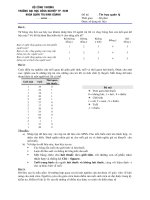Tin hoc
Bạn đang xem bản rút gọn của tài liệu. Xem và tải ngay bản đầy đủ của tài liệu tại đây (1.25 MB, 215 trang )
<span class='text_page_counter'>(1)</span><div class='page_container' data-page=1></div>
<span class='text_page_counter'>(2)</span><div class='page_container' data-page=2>
Matlab toµn tËp
Matlab toµn tËp
Matlab toµn tËp
Matlab toµn tËp
cài đặt
cài đặt
cài đặt
cài đặt
1. MATLAB for WIN
Yêu cầu hệ thống
Yêu cầu hệ thống
Yêu cầu hệ thống
Yêu cầu hệ thống
• Hệ thống IBM hoặc t−ơng thích 100% với bộ vi xử lí 486 Intel cộng với bộ đồng xử lí tốn
học 487 ( ngoại trừ 486 DX có bộ xử lí bên trong ), Pentium hoặc Pentium Pro
Processor.
• Microsoft Window 95 hc Window NT.
a) ỉ CD ROM
a) æ CD ROM
a) æ CD ROM
a) æ CD ROM
- Bộ điều phối đồ hoạ 8 bit và card màn hình ( 256 màu đồng thời )
- Khoảng trống đĩa đủ để cài đặt và chạy các tuỳ chọn. Sự yêu cầu đĩa cứng thay đổi tuỳ
theo kích cỡ các partition và các tệp trợ giúp help đ−ợc cài đặt trực tiếp theo tuỳ chọn. Q
trình cài đặt sẽ thơng báo cho bạn biết tỉ mỉ về dung l−ợng đĩa yêu cầu. Ví dụ:
Partition với một liên cung mặt 0 cần 25 MB cho riêng MATLAB và 50 MB cho cả
MATLAB và HELP.
Partition với liên cung 64 KB cÇn 115 MB cho riêng MATLAB và 250 MB cho cả
MATLAB và HELP.
b ) Bé nhí.
b ) Bé nhí.
b ) Bé nhí.
b ) Bé nhí.
Microsoft WIndow 95: 8 MB tối thiểu và 16 MB khuyến nghị.
Microsoft WIN NT 3.51 hc 4.0: 12 MB tèi thiĨu và 16 MB khuyến nghị.
Các khuyến nghị
ã Bộ nhớ phụ vào (Bộ nhớ bổ sung: additional Memory).
• Vỉ mạch tăng tốc đồ hoạ bổ tr cho Microsoft Window.
ã Máy in trợ giúp cho Microsoft Window.
ã Vỉ mạch âm thanh trợ giúp cho Microsoft Window.
• Microsoft Word 7.0 hoặc hơn ( nếu bạn có ý định sử dụng MATLAB NoteBook ).
ã Trình biên dịch Watcom C, Borland, Microsoft (xây dùng file MEX).
• Netscape Navigator 2.0 hoặc version cao hơn hoặc Microsoft Internet Explorer 3.0 để
chạy MATLAB Help Desk.
Quá trình cài đặt
Quá trình cài đặt
Quá trình cài đặt
Quá trình cài đặt
1. Đặt đĩa vào ổ CD. Trên WIN 95 ch−ơng trình SETUP bắt đầu chạy tự động nếu nh−
MATLAB cha đ−ợc cài từ tr−ớc. Cịn khơng, nhấn đúp vào biểu t−ợng setup.exesetup.exesetup.exesetup.exe để bắt đầu
quá trình cài đặt.
2. Chấp nhận hay bỏ đi những khuyến cáo về cấp đăng kí phần mềm trên màn hình.
Nếu chấp nhận bạn mới có thể bắt đầu quá trình cài đặt.
3. Trên Custumer Information, nhập vào tên bạn, địa chỉ của bạn. Tên không đ−ợc quá
30 kí tự. Nhấn nút NEXT.
</div>
<span class='text_page_counter'>(3)</span><div class='page_container' data-page=3>
). Trên màn hình hiển thị C:\MATLAB là th− mục đích mặc định của quá trình cài đặt. Nếu
bạn muốn cài đặt vào th− mục khác hoặc đổi tên th− mục thì bạn lựa chọn Browse.
MATLAB cho Macintosh.
MATLAB cho máy Macintosh chạy đợc trên:
• Mọi máy Macintosh có cấu hình đủ mạnh ( power Macintosh ).
• Mọi Macintosh đ−ợc trang bị bộ vi xử lí 68040 ( bộ đồng xử lí tốn học bên trong ).
• Mọi máy Macintosh đ−ợc trang bị bộ vi xử lí 68020 hoặc 68030 và bộ đồng xử lí tốn
học 68881 hoặc 68882.
Yêu cầu tối thiểu để chạy MATLAB.
ã Đĩa cứng trống tối thiểu 26 MB, cần thêm 60 MB cho hÖ thèng tuú chon HELP trùc
tuyÕn.
• 16 MB cho phân vùng bộ nhớ.
ã ổ CD ROM.
ã Color Quick Draw.
---oOo---
Chơng1
GIớI THIệU chung
Bâygiờ bạn đã cài đặt xong, chúng ta hãy xem MATLAB có thể làm đ−ợc những gì.
Trong phần này chúng ta sẽ trình bày một số những ứng dụng của nó; vì để trình bày tất cả
những ứng dụng của MATLAB sẽ rất dài và tốn thời gian. Nếu bạn đọc quyển h−ớng dẫn
này, bạn sẽ thấy MATLAB là ngôn ngữ rất mạnh để giải quyết những vấn đề quan trọng và
khó khăn của bạn. Nó sẽ rất hữu ích khi bạn đọc phần h−ớng dẫn cơ bản vì nó sẽ cung cấp
cho bạn những kiến thức cơ bản để bạn hiểu rõ MATLAB và phát triển đ−ợc những khả
năng của mình sau này.
Có lẽ cách dễ nhất để hìng dung về MATLAB là nó có đầy đủ các đặc điểm của máy
tính cá nhân: giống nh− các máy tính cơ bản, nó làm tất cả các phép tính tốn học cơ bản
nh− cộng, trừ, nhân, chia; giống nh− máy tính kỹ thuật, nó bao gồm: số phức, căn thức, số
mũ, logarithm, các phép toán l−ợng giác nh− sine, cosine, tang; nó cũng giống nh− máy tính
có khả năng lập trình, có thể l−u trữ, tìm kiếm lại dữ liệu, cũng có thể tạo, bảo vệ và ghi trình
tự các lệnh để tự động phép tốn khi giải quyết các vấn đề, bạn có thể so sánh logic, điều
khiển thực hiên lệnh để đảm bảo tính đúng đắn của phép tốn. Giống nh− các máy tính hiện
đại nhất, nó cho phép bạn biểu diễn dữ liệu dới nhiều dạng nh−: biểu diễn thông th−ờng, ma
trân đại số, các hàm tổ hợp và có thể thao tác với dữ liệu th−ờng cũng nh− đối với ma trận.
Trong thực tế MATLAB còn ứng dụng rất rộng rãi trong nhiều lĩnh vực và nó cũng sử
dụng rất nhiều các phép tính tốn học. Với những đặc điểm đó và khả năng thân thiện với
ng−ời sử dụng nên nó dễ dàng sử dụng hơn các ngơn ngữ khác nh− Basic, Pascal, C.
Nó cung cấp một mơi tr−ờng phong phú cho biểu diễn dữ liệu, và có khả năng mạnh mẽ
về đồ hoạ, bạn có thể tạo các giao diện riêng cho ng−ời sử dụng(GUIs) để gải quyết những
vấn đề riêng cho mình. Thêm vào đó MATLAB đ−a ra những công cụ để giải quyết những
vấn đề đặc biệt, gọi là Toolbox (hộp công cụ). Ví dụ Student Edition của MATLAB bao gồm
cả Toolbox điều khiển hệ thống, Toolbox xử lí tín hiệu, Toolbox biểu t−ợng tốn học. Ngồi
ra bạn có thể tạo Toolbox cho riêng mình.
</div>
<span class='text_page_counter'>(4)</span><div class='page_container' data-page=4>
bạn hiểu đ−ợc chúng. Tr−ớc tiên, một cách đơn giản nhất là chúng ta quan niệm nh− là một
máy tính cơ bản, tiếp theo là nh− máy tính kỹ thuật và nh− máy tính có thể lập trình đ−ợc,
cuối cùng là nh− máy tính hiện đại nhất. Bằng cách quan niệm này bạn sẽ dễ dàng hiểu
đựơc những cách mà MATLAB giải quyết những vấn đề thông th−ờng và xem MATLAB giải
quyết những vấn đề về số phức mềm dẻo nh− thế nào.
Tuú thuéc vào kiến thức của bạn, bạn có thể tìm thấy những phần trong cuốn sách
h-ớng dẫn này hứng thú hay bn tỴ...
Khi bạn chạy ch−ơng trình MATLAB, nó sẽ tạo một hoặc nhiều cửa sổ trên màn hình của
bạn, và cửa sổ lệnh (command) là cửa sổ chính để bạn giao tiếp với MATLAB, cửa sổ này
xuất hiện nh hình dới đây.
Các kí tự ‘EDU>>‘ là dấu nhắc của MATLAB trong student MATLAB. Trong các
version khác của MATLAB, dấu nhắc đơn giản chỉ là ‘>>‘. Khi cửa sổ lệnh xuất hiện, là
cửa sổ hoạt động, con trỏ xuất hiện bên phải dấu nhắc nh− ở hình d−ới. Con trỏ và dấu
nhắc này của MATLAB báo rằng MATLAB đang đợi để thực hiện lệnh.
Hình 1.1 Cửa sổ lệnh của Student MATLAB Hình 1.1 Cửa sổ lệnh của Student MATLAB Hình 1.1 Cửa sổ lệnh của Student MATLAB Hình 1.1 Cửa sổ lệnh của Student MATLAB
1.1 Các phép toán đơn giản
1.1 Các phép toán đơn giản
1.1 Các phép toán đơn giản
1.1 Các phép toán đơn giản
Giống nh− máy tính đơn giản thông th−ờng, MATLAB có thể thực hiện các phép tốn
đơn giản, nh− ví dụ d−ới đây:
Mary đến một cửa hàng văn phòng phẩm và mua 4 cục tẩy, 25 xu một cục, 6 tập vở, 52
xu một tập, hai cuộn băng đài, 99 xu một cuộn. Hãy tính xem Mary mua bao nhiêu vật, và
tổng số tiền là bao nhiêu?
NÕu dïng m¸y tÝnh thông thờng, ta vào các số:
4 + 6 + 2 = 12 ( vËt)
4x25 + 6x52 + 2x99 = 610 (xu)
H×nh 1.2 Cưa sỉ lƯnh cđa MATLAB version 5.2 H×nh 1.2 Cưa sỉ lƯnh cđa MATLAB version 5.2 H×nh 1.2 Cưa sỉ lƯnh cđa MATLAB version 5.2 H×nh 1.2 Cưa sỉ lƯnh cđa MATLAB version 5.2
Trong MATLAB chúng ta có thể giải quyết vấn đề này theo nhiều cách. Tr−ớc tiên giống nh−
máy tính ở trên, chúng ta có thể tính:
>> 4 + 6 + 2
ans=
12
>> 4*25 + 6*52 + 2*99
ans=
610
Chú ý rằng MATLAB không chú ý đến những khoảng trống, cho tất cả các phần, và
phép nhân có mức độ −u tiên cao hơn phép cộng. Và một chú ý khác là MATLAB gọi kết
quả ans (viết tắt của answer) cho cả hai phép tính.
Nh− đã nói ở trên, vấn đề trên có thể giải quyết bằng cách chứa các thông tin vào
biến của MATLAB:
</div>
<span class='text_page_counter'>(5)</span><div class='page_container' data-page=5>
>> pads = 6
pads=
6
>> tape = 2;
>> iterms = erases + pads + tape
iterms=
12
>> cost = erases*25 + pads*52 + tape*99
cost=
610
ở đây chúng ta tạo 3 biến MATLAB: erases, pads, tape để chứa số l−ợng mỗi loại vật.
Sau khi vào các giá trị cho các biến này, MATLAB hiển thị kết quả ra màn hình, trừ tr−ờng
hợp biến tape. Dấu hai chấm đằng sau câu lệnh ‘>> tape = 2;‘ thông báo cho MATLAB
nhận giá trị gán nh−ng không hiển thị ra màn hình. Cuối cùng khác với gọi kết quả ans,
chúng ta yêu cầu MATLAB gọi kết quả tổng số các vật là iterms, và tổng số tiền là cost. Tại
mỗi b−ớc MATLAB đều đa ra các thơng tin. Vì có l−u giữ các biến nên chúng ta có thể u
cầu MATLAB tính giá trị trung bình cho mỗi vật:
>> everage_cost = cost/iterms
everage_cost=
50.8333
Bởi vì everage cost có hai từ, mà MATLAB yêu cầu biến chỉ có một từ, nên chúng ta dùng
dấu gạch d−ới để nối hai từ này thành một từ.
Ngoài các phép tính trên, MATLAB còn có một số phép tính cơ bản khác nh bảng dới
đây:
PhÐp tÝnh BiĨu t−ỵng VÝ dơ
PhÐp céng, a + b + 5 + 3
PhÐp trõ, a - b - 7 - 4
PhÐp nh©n, a.b * 18*24
PhÐp chia, ab / hc \ 56/8 = 8\ 56
PhÐp luü thõa, ab <sub>^ </sub> <sub>5^2 </sub>
Trong các phép toán trên có mức độ −u tiên khác nhau, khi tính từ trái sang phải của
một dịng gồm nhiều lệnh thì phép tốn luỹ thừa có mức độ −u tiên cao nhất, tiếp theo là
phép nhân và phép chia có mức độ −u tiên bằng nhau cuối cùng là phép cộng và phép trừ
cũng có mức độ −u tiên bng nhau.
1.2 Không gian làm việc của MATLAB
1.2 Không gian làm việc của MATLAB
1.2 Không gian làm việc của MATLAB
1.2 Không gian làm việc cña MATLAB
Cũng nh− bạn làm việc với cửa sổ Lệnh, MATLAB nhớ các lệnh bạn gõ vào cũng nh−
các giá trị bạn gán cho nó hoặc nó đ−ợc tạo lên. Những lệnh và biến này đ−ợc gọi là l−u giữ
trong khơng gian làm việc của MATLAB, và có thể đ−ợc gọi lại khi bạn muốn. Ví dụ, để kiểm
tra giá trị của biến tape, tất cả những gì bạn phải làm là yêu cầu MATLAB cho biết bằng
cách đánh vào tên biến tại dấu nhắc:
</div>
<span class='text_page_counter'>(6)</span><div class='page_container' data-page=6>
tape=
2
Nếu bạn không nhớ tên biến, bạn có thể yêu cầu MATLAB cho danh sách các biến bằng
cách dánh lệnh whowhowhowho từ dấu nhắc lệnh:
>> who
Your variables are:
ans cost iterms tape
average_cost erasers pads
Chú ý rằng MATLAB không đ−a ra giá trị của tất cả các biến, nếu bạn muốn biết giá
trị, bạn đánh vào tên biến tại dấu nhắc lệnh của MATLAB.
Để gọi lại các lệnh bạn đã dùng, MATLAB dùng các phím mũi tên (↑↓ ) trên bàn phím của
bạn. Ví dụ để gọi lại lệnh bạn gõ vào lúc gần hiện tại nhất, bạn nhấn phím mũi tên ↓, tiếp tục
nhấn phím này, nó sẽ lại gọi tiếp lệnh tr−ớc đó, Nếu bạn dùng phím mũi tên ↑ nó sẽ gọi lại
lệnh từ lệnh đầu tiên cho đến lệnh gần hiện tại nhất. Các phím mũi tên ← và → có thể
dùng để thay đổi vị trí con trỏ trong dòng lệnh tại dấu nhắc của MATLAB, nh− vậy chúng ta
có thể sửa dịng lệnh, thêm nữa, chúng ta có thể dùng chuột cùng với bộ nhớ đệm để cắt,
copy, dán, và sửa văn bản tại dấu nhắc của dòng lệnh.
1.3 BiÕn
1.3 BiÕn
1.3 BiÕn
1.3 BiÕn
Giống nh− những ngơn ngữ lập trình khác, MATLAB có những quy định riêng về tên
biến. Tr−ớc tiên tên biến phải là một từ, không chứa dấu cách, và tên biến phải có những
quy tuân thủ những quy tắc sau:
Quy định về tên biến
Tên biến có phân biệt chữ hoa chữ th−ờng.
VÝ dụ: Iterms, iterms, itErms, và ITERMS là các biến khác nhau
Tên biến có thể chứa nhiều nhất 31 kí tự, còn các kí tự sau kí tự thứ 31 bị lờ đi.
Ví dụ: howaboutthisveriablename
Tên biến bắt đầu phải là chữ cái, tiếp theo có thể là chữ số, số gạch dới
Vớ dụ: how_about_this_veriable_name, X51483. a_b_c_d_e
Kí tự chấm câu khơng đ−ợc phép dùng vì nó có những ý nghĩa đặc biệt
Cùng với những quy định trên, MATLAB có những biến đặc biệt trong bảng sau:
Các biến đặc biệt Giá trị
ans Tên biến mặc định dùng để trả về kết quả
pi = 3.1415..
Eps Số nhỏ nhất, nh− vậy dùng cộng với 1 để đ−ợcsố nhỏ nhất lớn hơn 1
flops Số của phép toán số thc
inf Để chỉ số vô cùng nh kết qu¶ cđa 1/0
NaN hoặc nan Dùng để chỉ số không xác định nh− kết quả của 0/0
i (và) j i = j =
nargin Số các đối số đa vào hàm đ−ợc sử dụng
narout Số các đối số hàm đa ra
</div>
<span class='text_page_counter'>(7)</span><div class='page_container' data-page=7>
Nh− bạn có thể tạo một biến của MATLAB, và bạn cũng có thể gán lại giá trị cho một
hoặc nhiỊu biÕn.
VÝ dơ:
>> erases = 4;
>> pads = 6;
>> tape = 2;
>> iterms = eases + pads + tape
iterms=
12
>> erases = 6
erases=
6
>> iterms
iterms=
12
ở đây chúng ta sử dụng lại ví dụ trên, chúng ta tìm đ−ợc số vật mà Mary đã mua sau đó
chúng ta thay đổi số cục tẩy lên 6, giá trị này sẽ đè lên giá trị tr−ớc của nó là 4. Khi bạn làm
nh− vậy, giá trị của iterms vẫn không thay đổi, vì MATLAB khơng tính lại iterms với giá trị
mới của erases. Khi MATLAB thực hiện một phép tính, nó lấy giá trị của các biến hiện thời,
nên nếu bạn muốn tính giá trị mới của iterms, cost, average_cost, bạn gọi lại các lệnh tính
các giá trị đó.
Đối với các biến đặc biệt ở trên, nó có sẵn giá trị, nh− vậy khi bạn khởi động
MATLAB; nếu bạn thay đổi giá trị của nó thì những giá trị đặc biệt ban đầu sẽ bị mất cho
đến khi bạn xố biến đó đi hoặc khởi động lại MATLAB. Do đó bạn khơng nên thay đổi giá
trị của biến đặc biệt, trừ khi nó thực sự cần thiết.
Các biến trong không gian làm việc của MATLAB có thể bị xoá không điều kiện bằng
cách dùng lƯnh clearclearclearclear. VÝ dơ:
>> clear erases
chØ xo¸ mét biÕn erases
>> clear cost iterms
xoá cả hai biến cost và iterms
>> clear cl*
dấu * để chỉ rằng xoá tất cả các biến bắt đầu bằng hai kí tự cl.
>> clear
xố tất cả các biến trong không gian làm việc!. Bạn sẽ không đ−ợc hỏi để xác nhận câu
lệnh này và tất cả các biến đã bị xoá khơng thể khơi phục lại.
Có thể nói rằng dùng lệnh clearclearclearclear rất nguy hiểm, vì vậy khi dùng lệnh ny bn nờn dựng ỳng
v trớ.
1.4 Câu giải thích (comment) và sự chấm câu
1.4 Câu giải thích (comment) và sự chấm câu
1.4 Câu giải thích (comment) và sự chấm câu
1.4 Câu giải thích (comment) và sự chấm câu
Tất cả các văn bản đằng sau kí hiệu phần trăm (%) đều là câu giải thích. Ví dụ:
>> erases = 4 % Số cục tẩy.
</div>
<span class='text_page_counter'>(8)</span><div class='page_container' data-page=8>
4
Biến erases đ−ợc gán giá trị là 4, cịn tất cả kí hiệu phần trăm và văn bản đằng sau nó đều
bị lờ đi. Đặc điểm này giúp cho chúng ta dễ theo dõi công việc chúng ta đang làm.
Nhiều lệnh có thể đặt trên cùng một hàng, chúng cách nhau bởi dấu phẩy hoặc dấu chấm
phẩy, nh−:
>> erases = 4, pads = 6; tape = 2
erases=
4
tape=
2
dấu phẩy để yêu cầu MATLAB hiển thị kết quả trên màn hình; cịn dấu chấm phẩy là khơng
hiển thị kết quả trên màn hình.
>> average_cost = cost/ ...
iterms
average_cost=
50.83333
Nh− ví dụ trên, ta có thể dùng dấu ba chấm (...) để chỉ câu lệnh đ−ợc tiếp tục ở hàng d−ới,
phép tính thực hiện đ−ợc khi dấu ba chấm ngăn cách giữa toán tử và biến, nghĩa là tên biến
không bị ngăn cách giữa hai hàng:
>> average_cost = cost/ it...
erms
??? age_cost = cost/iterms
Missing operator, coma, or semicolon.
giống nh vậy, trạng thái của lời giải thích kh«ng thĨ tiÕp tơc:
>> % Comments cannot be continued ...
>> either
??? Undefined function or variable either.
Bạn có thể dừng ch−ơng trình bằng cách nhấn đồng thời Ctrl và C.
1.5 Số phức
1.5 Sè phøc
1.5 Sè phøc
1.5 Sè phøc
Một trong những đặc điểm mạnh mẽ nhất của MATLAB là làm việc với số phức. Số phức
trong MATLAB đ−ợc định nghĩa theo nhiều cách, ví dụ nh− sau:
>> c1 = 1 - 2i % Chèn thêm kí tự i vào phần ảo.
c1=
1.0000 - 2.0000i
>> c1 = 1 - 2j % j ở đây tơng tù nh− i ë trªn.
c1=
</div>
<span class='text_page_counter'>(9)</span><div class='page_container' data-page=9>
6.0000 - 9.0000i
>> c3 = sqrt(-2)
c3=
0 + 1.4142i
>> c4 = 6 + sin(.5)*i
c4=
6.0000 + 0.4794i
>> c5 = 6 + sin(.5)*j
c5=
6.0000 + 0.4794i
Trong hai ví dụ cuối, MATLAB mặc định giá trị của i = j = dùng cho phần ảo. Nhân với i
hoặc j đ−ợc yêu cầu trong tr−ờng hợp này, sin(.5)i và sin(.5)j khơng có ý nghĩa đối với
MATLAB. Cuối cùng với các kí tự i và j, nh− ở trong hai ví dụ đầu ở trên chỉ làm việc với số
cố định, không làm việc đ−ợc với biểu thức.
Một số ngôn ngữ yêu cầu sự điều khiển đặc biệt cho số phức khi nó xuất hiện, trong
MATLAB thì khơng cầu nh− vậy. Tất cả các phép tính tốn học đều thao tác đ−ợc nh− đối
với số thực thông th−ờng:
>> c6 = (c1 + c2)/c3 % Từ các dữ liệu ở trên
c6=
-7.7782 - 4.9497i
>> check_it_out = i^2 % Bình phơng của i phải là -1
check_it_out=
-1.0000 + 0.0000i
trong ví dụ này chỉ còn lại phần thực, phần ảo bằng không. Chúng ta có thể dïng hµm realrealrealreal
và imagimagimagimag để kiểm tra từng phần thực và ảo.
Chúng ta có thể biểu diễn số phức dạng độ lớn và góc (dạng cực):
M M.ej <sub>= a+bi </sub>
ở trên số phức đ−ợc biểu diễn bằng độ lớn M và góc , quan hệ giữa các đại l−ợng này và
phần thực, phần ảo của số phức biểu diễn d−ới dạng đại số là:
M =
= tan-1<sub>(b/ a) </sub>
a = Mcos
b = Msin
Trong MATLAB, để chuyển từ dạng cực sang dạng đại số, dùng các hàm realrealrealreal, imag imag imag imag,
và angleangleangleangle:
>> c1 % Gäi l¹i c1
c1=
1.0000 - 2.0000i
>> M_c1 = abs(c1) % TÝnh argument cña sè phøc
M_c1=
2.2361
</div>
<span class='text_page_counter'>(10)</span><div class='page_container' data-page=10>
-1.1071
>> deg_c1 = angle_c1*180/ pi % Chuyển từ radian sang độ
-63.4349
>> real_c1 = real(c1) % TÝnh phÇn thùc
real_c1=
1
>> imag_c1 = imag(c1) % TÝnh phÇn ¶o
imag_c1=
-2
---oOo---
Chơng2
CáC ĐặC tính Kĩ THUậT
Ging nh hầu hết các máy tính kỹ thuật, MATLAB đa ra rất nhiều các hàm toán học, kĩ
thuật thơng dụng, ngồi ra MATLAB còn cung cấp hàng trăm các hàm đặc biệt và thuật
tốn, nó rất hữu ích để giải quyết các vấn đề khoa học. Tất cả các hàm này đ−ợc liệt kê
trong online help, còn ở đây chỉ đề cập đến nhng hm thụng dng nht.
2.1 Các hàm toán học thông th
2.1 Các hàm toán học thông th
2.1 Các hàm toán học thông th
2.1 Các hàm toán học thông thờngờngờngờng
Các hàm toán học của MATLAB đ−ợc liệt kê trong bảng d−ới đây, chúng đều có
chung một cách gọi hàm nh− ví dụ d−ới đây:
>> x = sqrt(2)/2
x=
0.7071
>> y = sin(x)
y=
0.7854
>> y_deg = y*180/pi
y_deg=
45.0000
Những lệnh này để tìm một góc (tính bằng độ) khi biết giá trị hàm sin của nó là / 2.
Tất cả các hàm liên quan đến góc của MATLAB đều làm việc với radian.
Bảng các hàm:
</div>
<span class='text_page_counter'>(11)</span><div class='page_container' data-page=11>
abs(x) Tính argument của số phức x
acos(x) Hàm ngợc của cosine
acosh(x) Hàm ngợc của hyperbolic cosine
angle(x) Tính góc của số phức x
asin(x) Hàm ngợc của sine
asinh(x) Hàm ngợc của hyperbolic sine
atan(x) Hàm ngợc của tangent
atan2(x, y) Là hàm arctangent của phần thực của x và y
atanh(x) Hàm ngợc của hyperbolic tangent
ceil(x) Xấp xỉ dơng vô cùng
conj(x) Số phức liên hợp
cos(x) Hµm cosine cđa x
cosh(x) Hµm hyperbolic cosine cđa x
exp(x) Hàm ex
fix(x) Xấp xỉ không
floor(x) Xấp xỉ âm vô cùng
gdc(x, y) Ước số chung lớn nhất của hai số nguyên xvà y
imag(x) Hàm trả về phần ảo của sè phøc
lcm(x, y) Béi sè chung nhá nhÊt của hai số nguyên x và y
log(x) Logarithm tự nhiên
log10(x) Logarithm cơ số 10
real(x) Hàm trả về phần thực của x
rem(x, y) Phần d của phép chia x/ y
round(x) Hàm làm tròn về số nguyên tố
sign(x) Hàm dÊu: tr¶ vỊ dÊu cđa argument nh−:
sign(1.2)=1; sign(-23.4)=-1; sign(0)=0
sin(x) Hµm tÝnh sine cđa x
sinh(x) Hµm tÝnh hyperbolic sine của x
sqrt(x) Hàm khai căn bậc hai
tan(x) Tangent
tanh(x) Hyperbolic tangent
>> 4*atan(1) % Mét c¸ch tính xấp xỉ giá trị của pi
ans=
3.1416
>> help atant2 % Yêu cầu giúp đỡ đối với hàm atan2
ATAN2 four quadrant inverse tangent
ATAN2(Y, X) is the four quadrant arctangent of the real parts of the elements of X and
Y. -pi <= ATAN2(Y, X) <= pi
see also ATAN.
>> 180/pi*atan(-2/ 3)
ans=
-33.69
>> 180/pi*atan2(2, -3)
ans=
</div>
<span class='text_page_counter'>(12)</span><div class='page_container' data-page=12>
>> 180/pi*atan2(-2, 3)
ans=
-33.69
>> 180/pi*atan2(2, 3)
ans=
33.69
>> 180/pi*atan2(-2, -3)
ans=
-146.31
Mét sè vÝ dơ kh¸c:
>> y = sqrt(3^2 + 4^2) % Tính cạnh huyền của tam giác pitago 3-4-5
y=
5
>> y = rem(23,4) % 23/4 có phần d là 3
y=
3
>> x = 2.6,y1 = fix(x),y2 = floor(x),y3 = ceil(x),y4 = round(x)
x=
2.6000
y1=
2
y2=
2
y3=
3
y4=
3
>> gcd(18,81) % 9 lµ −íc sè chung lín nhÊt cđa 18 vµ 81
ans=
9
>> lcm(18,81) % 162 lµ béi sè chung lín nhÊt cđa 18 vµ 81
ans=
162
VÝ dơ: ¦íc l
VÝ dơ: ¦íc l
VÝ dơ: ¦íc l
Ví dụ: Ước lợng chiều cao của ngôi nhàợng chiều cao của ngôi nhàợng chiều cao của ngôi nhàợng chiều cao của ngôi nhà
Vấn đề:
Vấn đề:
Vấn đề:
Vấn đề: Giả thiết biết khoảng cách từ ngời quan sát đến ngơi nhà là D, góc từ ngời quan
sát đến ngôi nhà là ; chiều cao của ngời quan sát là h. Hỏi ngôi nhà cao bao nhiêu?
Giải pháp:
Giải pháp:
Giải pháp:
Giải pháp: Ta biểu diễn kÝch thøc nh− h×nh 2.1:
(không thấy)
Hình 2.1
Hình 2.1
Hình 2.1
Hình 2.1
Ngôi nhà có chiều cao là H + h, H là chiều dài của một cạnh của tam giác, chiều dài này
có thể tính đợc bằng công thức quan hệ giữa góc và cạnh của tam giác:
</div>
<span class='text_page_counter'>(13)</span><div class='page_container' data-page=13>
Từ đó ta có chiều cao của ngơi nhà là
h + H = h + D.tan()
NÕu h =2meters, D =50meters, vµ là 60o<sub>, MATLAB sẽ đa ra kết quả là: </sub>
>> h = 2
h =
2
>> theta = 60
theta =
60
>> D = 50
D =
50
>> buiding_height = h+D*atan(theta*pi/180)
buiding_height =
54.3599
Ví dụ sự suy giảm do phân r·
Vấn đề
Vấn đề
Vấn đề
Vấn đề : Sự phân rã phân tử polonium có chu kỳ phân rã là 140 ngày, tức là sau 140
ngày thì l−ợng poloniun cịn lại là 1/2 l−ợng ban đầu. Hỏi nếu ban đầu có 10 grams
polonium, nó sẽ cịn lại bao nhiêu sau 250 ngày?
Gi¶i quyÕt
Gi¶i quyÕt
Gi¶i quyÕt
Giải quyết: Sau 1 chu kỳ phân rã hoặc 140 ngày, còn lại 10x0.5 = 5 grams; sau 2 chu kỳ
phân rã hoặc 280 ngày, còn lại 5x0.5 = 10x(0.5)2<sub> = 2.5grams, từ đó ta có kết qu nm trong </sub>
khoảng 5 và 2.5 grams, và ta có công thức tính phần còn lại sau khoảng thời gian bất kỳ:
khối lợng còn lại = khối lợng ban đầu x(0.5)thời gian/ chu kỳ
ví dụ thời gian là 250 ngày, và kết quả MATLAB đa ra là:
>> initial_amount = 10; % Khối lợng ban đầu
>> half_life = 140; % Chu kú ph©n r·
>> time = 250; % Thêi gian tÝnh khèi l−ỵng
>> amount_left = initial_*0.5^(time/half_life)
amount_left=
2.9003
VÝ dơ tÝnh to¸n vỊ l·i xt
VÝ dơ tÝnh to¸n vỊ l·i xt
VÝ dơ tÝnh to¸n vỊ l·i xt
VÝ dơ tÝnh to¸n vỊ l·i xt
Vấn đề
Vấn đề
Vấn đề
Vấn đề: Bạn đồng ý mua ôtô mới với giá 18,500 dollars. Ng−ời bán ôtô đa ra hai giải pháp
về tài chính là: thứ nhất, trả 2.9% lãi xuất của số tiền trên trong vòng 4 năm. Thứ hai là trả
8.9% lãi xuất của số tiền trên trong vòng 4 năm và giá bán đ−ợc giảm đi một khoản là 1500
dollars. Hỏi với giải pháp nào thì bạn mua đ−ợc ôtô với giá rẻ hơn?
Giải pháp:
Giải pháp:
Giải pháp:
Giải pháp: Số tiền trả hàng tháng là P, trên tổng số tiền là A dollars, tỉ số lÃi xuất hàng
tháng là R, trả trong M tháng:
P = A
</div>
<span class='text_page_counter'>(14)</span><div class='page_container' data-page=14>
Tổng số tiền phải trả sẽ là: T = PxM
Giải pháp MATLAB đa ra là:
>> format bank % Dùng dạng hiển thị ngân hàng
>> A = 18500; % Tỉng sè tiỊn
>> M = 12*4; % Số tháng phải trả lÃi
>> FR = 1500; % Tiền giảm giá của nhà máy
>> % Giải ph¸p thø nhÊt
>> R = (2.9/100)/12; % Tỉ lệ lÃi xuất hàng tháng
>> P = A*(R*(1+R)^M/((1+R)^M - 1)) % Khoản tiền phải trả hàng tháng
P=
408.67
>> T1 = P*M % Tổng giá trị của ôtô
T1=
19616.06
>> % Giải pháp thứ hai
>> R = (8.9/100)/12; % TØ lÖ l·i xuÊt hàng tháng
>> P = (A-FR)*(R*(1 + R)^M/((1+R)^M - 1)) % Tiền phải trả hàng tháng
P=
422.24
>> T2 = P*M % Tổng giá trị của ôtô
T2=
20267.47
>> Diff = T2 - T1
Diff=
651.41
Nh− vậy ta có giải pháp thứ nhất giá rẻ hơn giải pháp thứ hai.
Ví dụ: Vấn đề nồng độ acid
Ví dụ: Vấn đề nồng độ acid
Ví dụ: Vấn đề nồng độ acid
Ví dụ: Vấn đề nồng độ acid
Vấn đề:
Vấn đề:
Vấn đề:
Vấn đề: Nh− một phần của quá trình sản xuất bộ phận của vật đúc tại một nhà máy tự
động, bộ phận đó đ−ợc nhúng trong n−ớc để làm nguội, sau đó nhúng trong bồn đựng dung
dịch acid để làm sạch. Trong tồn bộ của q trình nồng độ acid giảm đi khi các bộ phận
đ-−ợc lấy ra khỏi bồn acid vì khi nhúng bộ phận của vật đúc vào bồn thì một l−ợng n−ớc cịn
bám trên vật đúc khi nhúng ở bể tr−ớc cũng vào theo và khi nhấc ra khỏi bồn một l−ợng acid
bám theo vật. Để đảm bảo chất l−ợng thì nồng độ acid phải không đ−ợc nhỏ hơn một l−ợng
tối thiểu. Bạn hãy bắt đầu với nồng độ dung dịch là 90% thì nồng độ tối thiêu phải là 50%.
L−ợng chất lỏng thêm vào và lấy đi sau mỗi lần nhúng dao động trong khoảng từ 1% đến
10%. Hỏi bao nhiêu bộ phận có thể nhúng vào bể dung dịch acid tr−ớc khi nồng độ của nó
giảm xuống d−ới mức cho phép?
Gi¶i pháp:
Giải pháp:
Giải pháp:
Giải pháp:
Ban đầu nồng độ acid là initial_con = 90% = acid/ (acid + water)
sau lần nhúng thứ nhất nồng độ acid còn:
</div>
<span class='text_page_counter'>(15)</span><div class='page_container' data-page=15>
=
acid là lợng acid ban đầu trong dung dịch, water là lợng nớc ban đầu trong dung
dịch, lost là lợng phần trăm nớc thêm vào. Số acid còn lại trong dung dịch sau lần
nhúng thứ nhất là:
acid_left =
Nghĩa là, khi nhúng lần thứ hai nồng độ dung dịch sẽ là:
con =
=
=
Tiếp tục quá trình này, sau n lần nhúng, nồng độ acid là:
con =
Nếu nồng độ acid còn lại là mức tối thiểu chấp nhận đ−ợc, số lần nhúng cực đại sẽ là một
số nguyên bằng hoặc nhỏ hơn n:
n =
Trong MATLAB giải pháp sẽ là:
>> initial_con = 90
initial_con=
90
>> min_con = 50
min_con=
50
>> lost = 0.01;
>> n = floor(log( initial_con/min_con)/log(1+lost))
n=
59
Nh− vậy có thể nhúng 59 lần tr−ớc khi nồng độ acid giảm xuống d−ới 50%. Chú ý hàm
floor
floor
floor
floor dùng để làm tròn số n xuống số nguyên gần nhất, và ở dây ta cũng có thể dùng hàm
logarithm
logarithm
logarithm
</div>
<span class='text_page_counter'>(16)</span><div class='page_container' data-page=16>
chơng 3
NHữNG ĐặC ĐIểM CủA CưA Sỉ LƯNH
Cửa sổ lệnh (comand) của MATLAB có rất nhiều những đặc điểm cần chú ý, một số chúng
đã đ−ợc giới thiệu ở ch−ơng tr−ớc, và sau đây chúng ta tìm hiểu rõ hơn về chúng.
3.1 Quản lí không gian làm việc của MATLAB
3.1 Quản lí không gian làm việc của MATLAB
3.1 Quản lí không gian làm việc của MATLAB
3.1 Quản lí không gian lµm viƯc cđa MATLAB
Các dữ liệu và biến đợc tạo lên trong cửa sổ lệnh, đợc lu trong một phần gọi là không
gian làm việc của MATLAB. Muốn xem tên biến trong không gian làm viƯc cđa MATLAB ta
dïng lƯnh who:
>> who
Your variables are:
D h
buiding_height theta
Các biến này đợc dùng trong ví dụ ớc lợng chiều cao ngôi nhà. Để xem chi tiết hơn về
các biến ta dùng lệnh whos:
>> whos
Name Size Bytes Class
D 1x1 8 double array
buiding_height 1x1 8 double array
h 1x1 8 double array
theta 1x1 8 double array
Grand total is 4 elements using 32 bytes
Mỗi biến đ−ợc liệt kê với kích cỡ của nó, số bytes sử dụng, và các lớp của chúng (class),
trong ví dụ đặc biệt này, các biến đều là số đơn, có độ chính xác hai số sau dấu phẩy. Lệnh
whos
whos
whos
whos đặc biệt có ích khi nghiên cứu đến phần mảng và các kiểu dữ liệu khác.
Ngoài các hàm này, trong mục Show WorkspaceShow WorkspaceShow WorkspaceShow Workspace trong bảng chọn filefilefilefile tạo ra cưa sỉ
GUI gäi lµ Workspace BrowserWorkspace BrowserWorkspace Browser, nó chứa các thông tin tơng tự nh lệnh Workspace Browser whoswhoswhoswhos. Thêm nữa
nó tạo cho bạn khả năng xoá, làm sạch các biến mà bạn chọn. Cửa sổ này cũng có thể tạo
bằng cách nhấn nút Workspace BrowserWorkspace BrowserWorkspace BrowserWorkspace Browser, trên thanh công cụ của cửa sỉ lƯnh.
Nh− đã trình bày ở trên, lệnh clearclearclearclear có thể xố biến từ không gian làm việc của
MATLAB.
VÝ dô:
>> clear h D % Xo¸ các biến h và D
>> who
</div>
<span class='text_page_counter'>(17)</span><div class='page_container' data-page=17>
Các tuỳ chọn khác của hàm clear chúng ta có thể tìm hiểu thêm bằng lệnh help:
>> help clear
CLEAR Clear variables and functions from memory.
CLEAR removes all variables from the workspace.
CLEAR VARIABLES does the same thing.
CLEAR GLOBAL removes all global variables.
CLEAR FUNCTIONS removes all compiled M-functions.
CLEAR MEX removes all links to MEX-files.
CLEAR ALL removes all variables, globals, functions and MEX links.
CLEAR VAR1 VAR2 ... clears the variables specified. The wildcard
character '*' can be used to clear variables that match a pattern.
For instance, CLEAR X* clears all the variables in the current
workspace that start with X.
If X is global, CLEAR X removes X from the current workspace,
but leaves it accessible to any functions declaring it global.
CLEAR GLOBAL X completely removes the global variable X.
CLEAR FUN clears the function specified. If FUN has been locked
by MLOCK it will remain in memory.
CLEAR ALL also has the side effect of removing all debugging
breakpoints since the breakpoints for a file are cleared whenever
the m-file changes or is cleared.
Use the functional form of CLEAR, such as CLEAR('name'),
when the variable name or function name is stored in a x©u.
See also WHO, WHOS, MLOCK, MUNLOCK.
Cuối cùng, khi làm việc trong khơng gian làm việc của MATLAB, nó th−ờng thuận
tiện để ghi hoặc in một bản sao công việc của bạn, lệnh diarydiarydiarydiary ghi dữ liệu ng−ời dùng đ−a
vào và cửa sổ lệnh và đ−a ra file văn bản dạng mã ASCII có tên là diary trong th− mục hiện
tại.
>> diary frame % ghi dữ liệu vao file frame
>> diary off % kết thúc lệnh diary và đóng file
Khi cửa sổ lệnh đ−ợc chọn, chọn printprintprintprint... từ bảng chọn filefilefilefile để in một bản của cửa sổ
lệnh, bạn có thể dùng chuột để lựa chọn phần mình muốn ghi, chọn Pint SelectionPint SelectionPint Selection... từ bảng Pint Selection
chọn filefilefilefile, để in một phần văn bản đã lựa chọn.
3.2 Ghi vµ phơc
3.2 Ghi vµ phơc
3.2 Ghi và phục
3.2 Ghi và phục hồi dữ liƯuhåi d÷ liƯuhåi d÷ liƯuhåi d÷ liƯu
</div>
<span class='text_page_counter'>(18)</span><div class='page_container' data-page=18>
hiện tại. Giống nh− vậy, trong mục Load WorkspaceLoad WorkspaceLoad WorkspaceLoad Workspace trong bảng chọn file file file file mở hộp hội thoại
để gọi lại tất cả các biến mà ta đã ghi lại từ khơng gian làm việc tr−ớc, nó khơng làm mất
các biến này trong không gian làm việc hiện tại. Khi ta gọi lại các biến, mà các biến này
trùng tên với các biến trong khơng gian làm việc của MATLAB, nó sẽ thay đổi giá trị của các
biến theo giá trị của các biến gọi ra từ file.
Nếu bảng chọn file không thuận tiện hoặc không đáp ứng đ−ợc những yêu cầu của
bạn, MATLAB cung cấp hai lệnh savesavesavesave và loadloadloadload, nó thực hiện một cách mềm dẻo hơn, trong
tr−ờng hợp đặc biệt, lệnh savesavesavesave cho phép bạn ghi một hoặc nhiều hơn một biến tuy theo sự
lựa chon của bn.
Ví dụ:
>> save
Chứa tất cả các biến trong MATLAB theo kiểu nhị phân trong file MATLAB.mat
>> save data
chứa tất cả các biến trong MATLAB theo kiểu nhị phân trong fle data.mat.
>> save data erasers pads tape -ascii
Ghi các biến erasers, pads, tape trong dạng mã ASCII 8 số trong file data. File dạng mã
ASCII có thể sửa đổi bằng bất cứ ch−ơng trình soạn thảo văn bản nào, chú ý rằng file ASCII
khơng có phần mở rộng .mat.
>> save data erasers pads tape -ascii -double
Ghi các biến erasers, pads, tape dạng ASCII 16 sè trong file data.
LÖnh load load load load cũng dùng với cú pháp tợng tự.
3.3 Khuôn dạng hiển thị số
3.3 Khuôn dạng hiển thị số
3.3 Khuôn dạng hiển thị số
3.3 Khuôn dạng hiển thị số
Khi MATLAB hiển thị kết quả dạng số, nó tuân theo một số quy định sau:
Mặc định, nếu kết quả là số nguyên thì MATLAB hiển thị nó là một số nguyên, khi kết quả là
một số thực thì MATLAB hiển thị số xấp xỉ với bốn chữ số sau dấu phẩy, còn các số dạng
khoa học thì MATLAB hiển thị cũng giống nh− trong các máy tính khoa học.
Bạn có thể khơng dùng dạng mặc định, mà tạo một khuôn dạng riêng từ mục
Preferences
Preferences
Preferences
Preferences, trong bảng chọn filefilefilefile, có thể mặc định hoặc đánh dạng xấp xỉ tại dấu nhắc.
Chúng ta dùng biến average_cost ( trong ví dụ tr−ớc) làm ví dụ, dạng số này là:
LƯnh cđa MATLAB Average_cost Chó thÝch
format short 50.833 5 sè
format long 50.83333333333334 16 sè
format short e 5.0833e+01 5 sè víi sè mị
format long e 5.083333333333334e+01 16 sè víi sè mò
format short g 50.833 chÝnh xác hơn format short
hoặc format short e
format long g 50.83333333333333 chÝnh xác hơn format long
hc format long e
</div>
<span class='text_page_counter'>(19)</span><div class='page_container' data-page=19>
format bank 50.83 hai sè hÖ 10
format + + dơng, âm hoặc bằng không
format rat 305/ 6 dạng phân số
Mt chỳ ý quan trọng là MATLAB không thay đổi số khi định lại khuôn dạng hiển thị đ−ợc
chọn, mà chỉ thay đổi màn hình thay đổi.
---oOo---
Ch−¬ng 4
Script M_files
Một vấn đề đơn giản là, yêu cầu của bạn tại dấu nhắc của MATLAB trong cửa sổ lệnh là
nhanh và hiệu quả. Tuy nhiên vì số lệnh tăng lên, hoặc khi bạn muốn thay đổi giá trị của
một hoặc nhiều biến và thực hiện lại một số lệnh với giá trị mới, nếu cứ đánh lặp lại tại dấu
nhắc của MATLAB thì sẽ trở lên buồn tẻ, do vậy MATLAB cung cấp một giải pháp cho vấn
đề này là: nó cho phép bạn thay thế các lệnh của MATLAB bằng một file văn bản đơn giản,
và yêu cầu MATLAB mở file và thực hiện lệnh chính xác nh− là đánh tại dấu nhắc của
MATLAB tại cửa sổ lệnh, những file này gọi là script filescript filescript filescript file, hoặc đơn giản là M_fileM_fileM_fileM_file. Danh từ
"script" để chỉ rằng thực tế MATLAB đọc từ file kịch bản tìm thấy trong file. Danh từ "M_file"
để chỉ rằng tên script file đó phải kết thúc bằng phần mở rộng là '.m' nh ví dụ example1.m.
Để tạo một script M_file, chọn NewNewNewNew trong bảng chọn filefilefilefile và chọn M_fileM_fileM_file. Thủ tục này M_file
sẽ tạo ra màn hình soạn thảo, và bạn có thể đánh đ−ợc các lệnh của MATLAB trong đó. Ví
dụ d−ới đây là cách lệnh trong ví dụ −ớc l−ợng chiều cao ngơi nhà ở tr−ớc:
function example1
% example1.m Ví dụ ớc lợng chiều cao ngôi nhà
h = 2
theta = 60
D = 50;
building_height = h + D*tan(theta*pi/180)
Bạn có thể ghi và l−u giữ file nàybằng cách chọn Save Save Save Save từ bảng chọn filefilefile. Khi bạn ghi lên file
file chú ý phải đánh tên file trùng với tên hàm (example) không cần đánh vào phần mở rộng,
MATLAB tự gán vào cho nó. Khi đó từ dấu nhắc ta có thể đánh:
>> example1
h=
2
theta=
60
building_height=
54.3599
</div>
<span class='text_page_counter'>(20)</span><div class='page_container' data-page=20>
(nếu nó tìm thấy) và tính giá trị các lệnh tìm thấy chỉ khi chúng ta vào các thơng số chính xác
tại dấu nhắc của cửa sổ lệnh. Nh− đã thấy lệnh trong M_file truy cập đến tất cả các biến
trong không gian làm việc của MATLAB, và tất cả các biến trong M_file trở thành một phần
của khơng gian làm việc. Bình th−ờng các lệnh đọc trong M_file khơng đ−ợc hiển thị nh− là
nó đ−ợc tính trong cửa sổ lệnh, nh−ng lệnh echo on echo on echo on echo on yêu cầu MATLAB hiển thị hoặc lặp lại
lệnh đối với cửa sổ lệnh nh− chúng ta đã đọc và tính. Tiếp theo bạn có thể đoán đ−ợc lệnh
echo off
echo off
echo off
echo off làm gì. Giống nh− vậy, lệnh echoechoechoecho lặp lại bởi chính nó làm thay đổi chính trạng thái
của nó.
Với đặc điểm này của M_file bạn có thể thay đổi lại nội dung của file, ví dụ bạn có thể
mở M_file example1.m thay đổi lại các giá trị của h, D, hoặc theta, ghi lại file đó và u cầu
MATLAB tính lại lệnh trong file. Thêm nữa, bằng cách tạo M_file, các lệnh của bạn đ−ợc l−u
trên đĩa và có thể ứng dụng về sau khi bạn cần.
Những ứng dụng của chỉ dẫn của MATLAB giúp chúng ta hiểu đ−ợc khi dùng script
file nh− trong example1.m, chỉ dẫn cho phép bạn l−u giữ cùng các lệnh trong script file, vì
vậy bạn nhớ đ−ợc những lệnh đó làm gì khi bạn nhìn lại file sau đấy. Thêm nữa, dấu chấm
phẩy đằng sau câu lệnh khơng cho hiển thị kết quả, từ đó bạn có thể điều chỉnh script file đa
ra những kết quả cần thiết.
Vì những ứng dụng của script file, MATLAB cung cấp một số hàm đặc biệt có ích khi
bạn sử dụng trong M_file:
Các hàm M_file
disp(ans) Hiển thị các kết quả mà không hiện tên biến
echo iu khin ca sổ lệnh lặp lại các lệnh của script file
input Sử dụng dấu nhắc để đa dữ liệu vào
keyboard Trao điều khiển tạm thời cho bàn phím
pause Dừng lại cho đến khi ng−ời dùng nhấn một phím bất
kỳ
pause(n) Dừng lại n giây
waitforbuttonpress Dng li cho đến khi ng−ời dùng nhấn chuột hoặc
phím.
Khi lệnh của MATLAB không kết thúc bằng dấu chấm phẩy, kết quả của lệnh đ−ợc
hiển thị trên cửa sổ lệnh cùng với tên biến. Đôi lúc nó thuận tiện khi khơng cho hiện tên
biến, trong MATLAB ta dùng lệnh disp để thực hiện việc này:
>> h % Cách truyền thống để hiện kết quả
h=
2
>> disp(h) % Hiện kết quả không có tên biến
2
Để giúp bạn soạn thảo script file khi tính tốn cho nhiều tr−ờng hợp, lệnh input input input input cho
phép bạn tạo câu nhắc để vào dữ liệu đ−ợc an tồn. Ví dụ example1.m với những phần
đ−-ợc sửa:
function example1
% example1.m Ví dụ ớc lợng chiều cao ngôi nhà
h = 2
</div>
<span class='text_page_counter'>(21)</span><div class='page_container' data-page=21>
D = input( Vào khoảng cách giữa ngời và ngôi nhà: )
building_height = h + D*tan(theta*pi/180)
chạy file này:
>> example1
h=
2
theta=
60
Vào khoảng cách giữa ngời và ngôi nhà: 60
D=
60
building_height=
64.8319
ở ví dụ trên ta gõ vào số 60 và ấn Enter. Những lệnh sau đó sẽ tính với giá trị của D là 60.
Chú ý rằng hàm inputinputinputinput có thể dùng với các phép toán khác giống nh− đối với các hàm thông
th−ờng khác, hàm ininininputputputput cũng chấp nhận đối với bất cứ kiểu biểu diễn số nào, ví dụ ta vào
một số là: +5.
>> example1
h=
2
theta=
60
Vào khoảng cách giữa ngời và ngôi nhà: sqrt(1908)+5
D=
48.6807
building_height=
52.9783
Để xem những tác động của lệnh echoechoechoecho, ta dùng chúng trong script file:
echo on
function example1
% example1.m VÝ dô ớc lợng chiều cao ngôi nhà
h = 2
theta = 60
D = input( Vào khoảng cách giữa ngời và ngôi nhà: )
building_height = h + D*tan(theta*pi/180)
echo off
chạy chơng trình ta đợc:
>> example1
% example1.m Ví dụ ớc lợng chiều cao ngôi nhà
h = 2
</div>
<span class='text_page_counter'>(22)</span><div class='page_container' data-page=22>
2
theta = 60
theta=
60
D = input( Vào khoảng cách giữa ngời và ngôi nhà: )
Vào khoảng cách giữa ngời và ngôi nhà: 60
building_height = h + D*tan(theta*pi/180)
building_height=
64.8319
echo off
Nh− bạn đã thấy trong tr−ờng hợp này, lệnh echoechoechoecho làm cho kết quả khó đọc hơn,
nh-−ng ng−ợc lại lệnh nó có thể rất có ích khi gỡ rối nhiều script file ứng dụng.
---oOo---
Chơng 5
QUảN Lý Tệp
MATLAB cung cp mt số các hàm file hệ thống và các lệnh cho phép bạn liệt kê tên file,
xem, và xoá M_file, hiển thị và thay đổi th− mục chứa nó. Một số tổng kết các lệnh đ−ợc
đ-wa ra trong bảng d−ới đây. Thêm vào đó bạn có thể xem và sửa đ−ờng dẫn của MATLAB
(matlabpath). Những đ−ờng dẫn này chỉ cho MATLAB nơi chứa script file và hàm M_file
trong máy tính của bạn. Có rất nhiều tr−ờng hợp các hàm trong MATLAB là các M_file đơn
giản đ−ợc chứa trong ổ đĩa, nh−ng MATLAB thông báo không biết hàm này, nh− vậy do nó
khơng tìm đ−ợc đ−ờng dẫn của MATLAB, bạn cần phi thay i li ng dn:
Các hàm hệ thống file
addpath dir1 Thêm th mục dir1 vào bắt đầu của đờng dẫn
cd Hiển thị th mơc hiƯn thêi
p = cd Gán th− mục làm việc hiện thời cho biến p
cd path Thay đổi th− mục đa ra bằng đ−ờng dẫn
delete test.m Xố M_file test.m
dir Danh s¸ch tÊt cả các file trong th mục hiện thời
d = dir Trả lại file trong th mục hiện thời trong cÊu tróc
biÕn d
edit test Mở test.m để soạn thảo, giống nh− Open trong
bảng chon file
exist(‘cow‘,‘file‘) KiĨm tra sù tån t¹i cđa file cow.m trong ®−êng
dÉn
exist(‘d‘,‘dir‘) KiĨm tra sù tån tại của th mục d trong đờng dẫn
filesep Tách file nh\ trong Windows95 và NT, : trên
Macintosh
fullfile Tạo tên file với đ−ờng dẫn đầy đủ
inmem Danh sách hàm M_file, gọi ra từ bộ nhớ
ls Gièng nh− dir
</div>
<span class='text_page_counter'>(23)</span><div class='page_container' data-page=23>
MATLABroot Trả đờng dẫn th mục cho chơng tr×nh thùc
hiƯn MATLAB
path Hiển thị hoặc sửa đờng dẫn của MATLAB
(MATLABpath)
pathdef.m Hàm M_file, nơi mà mmatlabpath là đúng
pathsep Chia đ−ờng dẫn cho matlabpath
pwd Gièng nh− cd
rmpath dir1 Bỏ đi th− mục dir1 từ đ−ờng dẫn matlabpath
startup.m script M_file thực hiện khi MATLAB khởi động
tempdir Tên của th− mục tạm thời
tempname Tên của file tạm thời
type test Hiện ra M_file test.m trong cửa sổ lệnh
what Trả lại danh sách tất cả M_file và MAT_file
trong th mơc hiƯn thêi
which test Hiển thị đ−ờng dẫn th− mục đến test.m
Đ−ờng đẫn của MATLAB là danh sách của tất cả các th− mục l−u trữ các file của
MATLAB. Hơn nữa, nếu bạn tạo một th− mục của M_file thì đ−ờng dẫn của nó phải đ−ợc
thêm vào matlabpath, nếu khơng thì MATLAB không thể truy cập đến các file của bạn đ−ợc,
trừ khi file đó đặt trong th− mục hiện thời.
§Ĩ xem MATLAB sư dụng matlabpath nh thế nào, hÃy xem trờng hợp đợc mô tả
trong bảng sau:(Không thấy)
Đờng dẫn của MATLAB
Khi b¹n gâ >> cow, MATLAB sÏ lµm nh− sau:
(1) KiĨm tra nÕu cow là một biến trong không gian làm việc của MATLAB, nếu không
thì...
(2) Nó kiểm tra nếu cow là một hàm đợc xây dựng, nếu không thì...
(3) Nó kiểm tra nếu một tên M_file cow.m tồn tại trong th mục hiện thời, nếu không
thì...
(4) Nã kiÓm tra nÕu cow.m tồn tại bất cứ nơi nào trên đờng dẫn của MATLAB bằng
cách tìm kiếm đờng dẫn.
Khi nµo sù phï hợp đợc tìm thấy thì MATLAB chấp nhận nó. Ví dụ nh cow tồn tại nh
một biến trong không giạn làm việc của MATLAB, thì MATLAB không dùng hàm hoặc biến
có tên là cow. Vì vậy bạn tránh không nên tạo biến có tên trùng với tên hàm nh−:
>> sqrt = 1.2;
>> sqrt(2);
Những lệnh trên sẽ tạo ra lỗi, bởi vì sqrt ở đây khơng phải là hàm tính căn bậc hai, nó
là biến có giá trị là 1.2. Thủ tục đ−ờng dẫn còn đ−ợc dùng khi lệnh load load load load đ−ợc dùng. Đầu tiên
MATLAB tìm kiếm trong th− mục hiện tại, sau đó nó tìm theo đ−ờng dẫn của MATLAB đến
file dữ liệu.
</div>
<span class='text_page_counter'>(24)</span><div class='page_container' data-page=24>
Nếu bạn có M_file hoặc MAT_file chứa trong th− mục khơng phải ở trong đ−ờng đẫn của
MATLAB và không ở trong th− mục hiện tại, MATLAB khơng thể tìm thấy chúng. Có hai giải
pháp cho vấn đề này là:
(1)_T¹o th− mơc thiÕt kế thành th mục hiện tại, dùng lệnh cd cd cd cd hoặc pwdpwdpwdpwd từ trong bảng
trớc.
(2)_Céng thªm th− mơc thiÕt kÕ trong ®−êng dÉn cđa MATLAB .
Cuèi cïng nã rÊt dÔ dµng khi ta sư dơng phơng pháp duyệt qua các đờng dẫn
(path browserpath browserpath browserpath browser) hoặc các lệnh trong cửa sổ lệnh pathpathpathpath và addpathaddpathaddpathaddpath. Để dùng path browser, ta
chän set pathset pathset pathset path tõ bảng chọn file hoặc nhấn chuột trên nút path browserpath browserpath browserpath browser trên thanh công cụ
của cửa sổ lệnh. Làm nh vậy ta sẽ đợc màn hình giống nh− h×nh 5.1:h×nh 5.1:h×nh 5.1: h×nh 5.1:
Giống nh− thiết kế các GUI, nó liên quan trực tiếp khi ta sử dụng. Đ−ờng dẫn matlabpath
đ−ợc hiển thị ở bên trái, th− mục con nằm trong đ−ờng dẫn đ−ợc chọn nằm ở bên trái, còn
các nút thay đổi đ−ờng dẫn nh− thêm đ−ờng dẫn mới (add to path), loại bỏ đờng dẫn
(remove from path) ở phía trên. Để ghi lại sự thay đổi ta chọn savsavsavsave pathe pathe pathe path từ bảng chọn filefilefilefile
của cửa sổ
path browser
path browser
path browser
path browser tr−ớc khi đóng GUI.
H×nh 5.1 path browser trong MATLAB 5.2
H×nh 5.1 path browser trong MATLAB 5.2
H×nh 5.1 path browser trong MATLAB 5.2
H×nh 5.1 path browser trong MATLAB 5.2
</div>
<span class='text_page_counter'>(25)</span><div class='page_container' data-page=25>
H×nh 5.2 path browser trong MATLAB to Student
H×nh 5.2 path browser trong MATLAB to Student
H×nh 5.2 path browser trong MATLAB to Student
H×nh 5.2 path browser trong MATLAB to Student
5.1 MATLAB khi khë
5.1 MATLAB khi khë
5.1 MATLAB khi khë
5.1 MATLAB khi khởi độngi độngi độngi động
Khi khởi động MATLAB, nó tạo ra hai script M_file là matlabrc.m và startup.m, trong đó
atlabrc.m đi cùng MATLAB, và nhìn chung là khơng đ−ợc sửa nó.
Các lệnh trong M_file tạo một cấu hình mặc định về kích cỡ của cửa sổ và vị trí của nó,
cũng nh− các đặc điểm mặc định khác trong Windows95, WindowNT. Đ−ờng dẫn mặc định
đ−ợc tạo bằng cách gọi script file pathdef.m từ matlabrc.m. Trong các phần, các lệnh trong
matlabrc.m kiểm tra sự tồn tại của script M_file startup.m trong đ−ờng dẫn của MATLAB
nếu nó tồn tại, các lệnh trong nó đ−ợc thực hiện.
Sự lựa chọn M_file startup.m chứa các lệnh có những đặc điểm riêng đối với
MATLAB. Ví dụ nó rất thơng th−ờng nếu ta thêm một hoặc hơn các lệnh path path path path hoặc addpath addpath addpath addpath
trong startup.m để chèn thêm các th− mục vào trong đ−ờng dẫn của MATLAB. Giống nh−
vậy, mặc định hiển thị khuôn dạng số có thể thay đổi đ−ợc nh− format compact. Nếu bạn
có màn hình cân bằng xám, lệnh graymon sẽ có ích khi tạo mặc định đồ hoạ cho chế độ
này. Hơn nữa, nếu bạn vẽ đồ thị có các kiểu mặc định riêng thì một sự gọi tới colordef có
thể xuất hiện trong startup.m. Khi startup.m là một file chuẩn trong script M_file, thì khơng
một lệnh nào có thể thay thế đ−ợc trong nó. Tuy nhiên ta có thể thay thế lệnh quit trong
startup.m.
</div>
<span class='text_page_counter'>(26)</span><div class='page_container' data-page=26>
chơng 6
các phép toán với M¶Ng
Tất cả mọi sự tính tốn đều duy trì một điểm là có sử dụng đến các số đơn, gọi là
scalars
scalars
scalars
scalars. Phép tốn có liên quan đến scalarsscalarsscalarsscalars là các phép tốn cơ bản, nh−ng một lúc nào
đó, phép toán phải lặp lại nhiều lần khi tính trên nhiều số. Để giải quyết vấn đề này,
MATLAB định nghĩa thao tác trên mảng dữ liệu.
6.1 Mảng đơn
6.1 Mảng đơn
6.1 Mảng đơn
6.1 Mảng đơn
Giả sử ta xét hàm y=sin(x) trong một nửa chu kỳ ( ‘ ‘ x ‘ 0 ) trong khoảng này số
điểm giá trị của x là vô tận, nh−ng ta chỉ xét những điểm cách nhau một khoảng giá trị là
0.1‘ nh− vậy số các giá trị của x là đếm đ−ợc. Từ đó ta có mảng các giá trị của x là
x= 0, 0.1‘, 0.2‘,..., ‘
Nếu ta dùng máy tính kỹ thuật để tính thì ta đ−ợc t−ơng ứng các giá trị của y, từ đó ta có
mảng của y
x 0 0.1‘ 0.2‘ 0.3‘ 0.4‘ 0.5‘ 0.6‘ 0.7‘ 0.8‘ 0.9‘ ‘
y 0 0.31 0.59 0.81 0.95 1.0 0.95 0.81 0.59 0.31 0
trong mảng x chứa các phần tử x1, x2, ..., x11
trong mảng y chứa các phần tử y1, y2, ..., y11
Trong MATLAB để toạ những mảng này rất đơn giản; ví dụ để tạo hai mảng trên ta đánh
các lệnh sau vào dấu nhắc của MATLAB:
>> x=[0 .1*pi .2*pi .3*pi .4*pi .5*pi .6*pi .7*pi .8*pi .9*pi pi]
x=
Columns 1 through 7
0 0.3142 0.6283 0.9425 1.2566 1.5708 1.8850
Columns 8 through 11
2.1991 2.5133 2.8274 3.1416
>> y = sin(x)
y=
Columns 1 through 7
0 0.3090 0.5878 0.8090 0.9511 1.0000 0.9511
Columns 8 through 11
0.8090 0.5878 0.3090 0.0000
Kết quả trên ta đợc mảng của y gồm các phần tử tơng ứng là sine của các phần tử của x,
ở đây MATLAB ngầm hiểu là ta tính sine của từng phần tử cña x.
Để tạo mảng, ta đặt các phần tử của mảng vào giữa hai dấu ngoặc vuông "[...]"; giữa
hai phần tử của mảng có thể là dấu cách hoặc dấu phẩy ","
6.2 Địa chỉ của mảng
6.2 Địa chỉ của mảng
6.2 Địa chỉ của mảng
6.2 Địa chỉ của mảng
ở trên mảng x có 1 hàng, 11 cột hay có thể gọi là vector hàng, mảng có độ dài 11
+) Để truy nhập đến các phần tử của mảng ta dùng các chỉ số thứ tự của phần tử đó trong
mảng
</div>
<span class='text_page_counter'>(27)</span><div class='page_container' data-page=27>
>> x(2) % phần tử thứ nhất của mảng
ans=
0.3142
>> y(5) % phÇn tư thø 5 cđa m¶ng
ans=
0.9511
+) Để truy nhập đến nhiều phần tử của mảng, ví dụ ta truy nhập từ phần tử thứ nhất đến
phần tử thứ năm của mảng x:
>> x(1:5)
ans=
0 0.3142 0.6283 0.9425 1.2566
Truy nhập từ phần tử thứ 7 đến phần tử cuối của mảng y:
>> y(7:end)
ans=
0.9511 0.8090 0.5878 0.3090 0.0000
Truy nhập từ phần tử thứ ba đến phần tử thứ nhất của mảng y:
>> y(3:-1:1)
ans=
0.5878 0.3090 0
ở ví dụ trên 3 là phần tử thứ 3, 1 là chỉ phần tử đầu tiên, còn -1 là giá trị cộng (vị trí phần tử
sau bằng vị trí phần tử trớc cộng với -1)
Truy nhập đến các phần tử trong khoảng từ phần tử thứ 2, đến phần tử thứ 7, vị trí của
phần tử sau bằng vị trí của phần tử tr−ớc cộng với 2, của mảng x:
>> x(2:2:7)
ans=
0.3142 0.9425 1.5708
Tạo mảng gồm các phần tử thứ 1, 2, 8, 9 của mảng y:
>> y([8 2 9 1])
ans=
0.8090 0.3090 0.5878 0
Nếu ta truy nhập vào các phần tử của mảng mà thứ tự các phần tử tăng đều với 1, ta có thể
đánh lệnh:
>> x(1:3)
ans=
</div>
<span class='text_page_counter'>(28)</span><div class='page_container' data-page=28>
Với mảng có số lợng phần tử ít thì ta có thể nhập vào trực tiếp, nhng với mảng có số
l-ợng lớn các phần tử thì ta dùng một trong hai cách sau:
+) Tạo một mảng bắt đầu là phần tử 0, sau bằng phần tử trớc cộng với 0.1, phần tử cuối là
1, tất cả các phần tử của mảng đợc nhân với ‘:
>> x= (0:0.1:1)*pi
x=
Columns 1 through 7
0 0.3142 0.6283 0.9425 1.2566 1.5708 1.8850
Columns 8 through 11
2.1991 2.5133 2.8274 3.1416
+) Tạo mảng gồm các phần tử của x bằng hàm linspace linspace linspace linspace. Cú pháp của hàm này nh sau:
linspacelinspacelinspacelinspace(giá trị phần tử đầu, giá trị phần tử cuối, số các phÇn tư)
vÝ dơ
>> x = linspace(0,pi,11)
x=
Columns 1 through 7
0 0.3142 0.6283 0.9425 1.2566 1.5708 1.8850
Columns 8 through 11
2.1991 2.5133 2.8274 3.1416
Cách thứ nhất giúp ta tạo mảng mà chỉ cần vào khoảng cách giá trị giữa các phần tử
(không cần biết số phần tử), còn cách thứ hai ta chỉ cần vào số phần tử của mảng (không
cần biết khoảng cách giá trị giữa các phần tử).
Ngoài các mảng trên, MATLAB còn cung cấp mảng không gian theo logarithm bằng
hàm
logspace
logspace
logspace
logspace. Cú pháp của hàm logspacelogspacelogspacelogspace nh sau:
logspace(số mũ đầu, số mũ ci, sè phÇn tư)
vÝ dơ:
>> logspace(0,2,11)
ans=
Columns 1 through 7
1.0000 1.5849 2.5119 3.9811 6.3096 10.0000 15.8489
Columns 8 though 11
25.1189 39.8107 63.0957 100.0000
Tạo mảng, giá trị bắt đầu tại 100<sub>, giá trị cuối là 10</sub>0<sub>, chứa 11 giá trÞ </sub>
Các mảng trên là các mảng mà các phần tử của nó đ−ợc tạo lên theo một quy luật
nhất định. Nh−ng đôi khi mảng đ−ợc u cầu, nó khơng thuận tiện tạo các phần tử bằng các
ph−ơng pháp trên, khơng có một mẫu chuẩn nào để tạo các mảng này. Tuy nhiên ta có thể
tạo mảng bằng cách vào nhiều phần tử cùng một lúc
VÝ dô
</div>
<span class='text_page_counter'>(29)</span><div class='page_container' data-page=29>
1 2 3 4 5
b=
1 3 5 7 9
>> c = [a b]
1 2 3 4 5 1 3 5 7 9
ở ví dụ trên ta đã tạo hai mảng thành phần là a và b sau đó tạo mảng c bằng cách ghép hai
mảng a và b.
Ta cũng có thể tạo mảng nh sau:
>> d=[a(1:2:5) 1 0 1]
d=
1 3 5 1 0 1
a là mảng gồm các phần tử [1 3 5], mảng d là mảng gồm các phần tử của a và ghép thêm
các phần tử [1 0 1]
Tóm lại ta có bảng cấu trúc các mảng cơ bản:
x=[ 2 2*pi sqrt(2) 2-3j ] Tạo vector hàng x chứa các phần tử đặc biệt.
x= first : last Tạo vector hàng x bắt đầu tại first, phần tử sau
b»ng phần tử trớc cộng với 1, kết thúc là phần tử
có giá trị bằng hoặc nhỏ hơn last .
x= first : increment : last T¹o vector hàng x bắt đầu tại fist, giá trị cộng là
increment, kết thúc là phần tử có giá trị bằng hoặc
nhỏ hơn last.
x= linspace(fist, last, n) Tạo vector hàng x bắt đầu tại first, kết thúc là last,
cã n phÇn tư.
x= logspace(first, last, n) Tạo vector hàng không gian logarithm x bắt đầu tại
10first<sub>, kết thúc tại 10</sub>last<sub>, có n phần tử. </sub>
6.4 Vector hµng vµ vector cét
6.4 Vector hµng vµ vector cét
6.4 Vector hµng vµ vector cét
6.4 Vector hµng vµ vector cét
Trong các ví dụ trớc, mảng chứa một hàng và nhiều cét, ng−êi ta th−êng gäi lµ vector
hµng. Ngoµi ra ta còn có mảng là vector cột, tức là mảng cã mét cét vµ nhiỊu hµng, trong
tr−ờng hợp này tất cả mọi thao tác và tính tốn đối với mảng nh− ở trên là không thay đổi.
Từ các hàm tạo mảng minh hoạ ở phần tr−ớc (tất cả đều tạo vector hàng), có nhiều
cách để tạo vector cột. Một cách trực tiếp để tạo vector cột là vào từng phần tử của mảng
nh− ví dụ sau:
>> c = [1;2;3;4;5]
c=
1
2
3
4
5
</div>
<span class='text_page_counter'>(30)</span><div class='page_container' data-page=30>
Một cách khác để tạo các vector cột là dùng các hàm linspacelinspacelinspacelinspace, logspacelogspacelogspacelogspace, hay từ các
vector hàng, sau đó dùng ph−ơng pháp chuyển vị. MATLAB dùng tốn tử chuyển vị là ( ' )
để chuyển từ vector hàng thành vector cột và ng−ợc lại.
VÝ dô tạo một vector aaaa và vector bbbb lµ chun vÞ cđa vector aaaa, vector cccc là chuyển vị của
vector bbbb:
>> a= 1:5
a=
1 2 3 4 5
>> b= a'
b=
1
2
3
4
5
>> c= b'
c=
1 2 3 4 5
Ngồi ra MATLAB cịn sử dụng tốn tử chuyển với dấu chấm đằng tr−ớc ( .' ) ( toán tử
chuyển vị chấm). Toán tử này chỉ khác với toán tử chuyển vị ( ' ) khi các phần tử của mảng
là số phức, tức là từ một vector nguồn với các phần tử là số phức, toán tử ( ' ) tạo ra vector
phức liên hợp chuyển vị, cịn tốn tử ( .' ) chỉ to ra vector chuyn v.
Ví dụ sau đây sẽ làm rõ điều trên:
>> c = a.' % T¹o vector cccc tõ vector aaaa ở trên bằng toán tử chuyển vị chấm
c=
1
2
3
4
5
>> d = a + i*a % T¹o vector sè phøc dddd tõ vector aaaa
d=
Columns 1 though 4
1.0000+1.0000i 2.0000+2.0000i 3.0000+3.0000i 4.0000+4.0000i
Columns 5
5.0000+5.0000i
>> e = d.' % T¹o vector eeee tõ vector dddd bằng toán tử chuyển vị chấm ( .' )
e=
1.0000 + 1.0000i
2.0000 + 2.0000i
3.0000 + 3.0000i
4.0000 + 4.0000i
5.0000 + 5.0000i
>> f = d' % T¹o ra vector ffff tõ vector dddd bằng toán tử chuyển vị ( ' )
f=
</div>
<span class='text_page_counter'>(31)</span><div class='page_container' data-page=31>
3.0000 - 3.0000i
4.0000 - 4.0000i
5.0000 - 5.0000i
ở trên ta chỉ xét đến mảng có một hàng hay một cột bây giờ ta xét tr−ờng hợp có
nhiều hàng và nhiều cột, nó cịn đ−ợc gọi là ma trận. Ví dụ sau đây là ma trận gggg có
hai hàng và bốn cột:
>> g = [1 2 3 4;5 6 7 8]
g=
1 2 3 4
5 6 7 8
Trong ví dụ này ta dùng dấu cách để vào các phần tử trong hàng và dấu chấm phẩy (
; ) để tạo hai hàng; ngồi ra ta cũng có thể tạo ma trận nh− sau:
>> g = [1 2 3 4
5 6 7 8
9 10 11 12]
g=
1 2 3 4
5 6 7 8
9 10 11 12
Chó ý
Chó ý
Chó ý
Chó ý: Khi nhËp vµo ma trận thì giữa các hàng số phần tử phải bằng nhau nếu không
chơng trình sẽ bị báo lỗi nh− vÝ dô sau:
>> h = [1 2 3;4 5 6 7]
Numbers of elements in each row must be the same
+) Phép toán giữa mảng với số đơn.
+) Phép toán giữa mảng với số đơn.
+) Phép toán giữa mảng với số đơn.
+) Phép toán giữa mảng với số đơn.
Trong ví dụ tr−ớc chúng ta đã tạo mảng x bằng cách nhân các phần tử của một mảng
với . Các phép toán đơn giản khác giữa mảng với số đơn là phép cộng, phép trừ, phép nhân,
và phép chia của mảng cho số đó bằng cách thực hiện phép tốn đối với từng phần tử của
mảng.
VÝ dô:
>> g = [1 2 3 4; 5 6 7 8; 9 10 11 12];
>> -2 % Trừ các phần tử của mảng g đi 2
ans=
-1 0 1 2
3 4 5 6
7 8 9 10
>> 2*g - 1 % Nhân tất cả các phần tử của mảng g với 2 sau đó trừ đi 1
ans=
</div>
<span class='text_page_counter'>(32)</span><div class='page_container' data-page=32>
+) Phép toán giữa mảng với mảng
Thuật toán thực hiện phép toán giữa các mảng khơng phải đơn giản nh− trên mà nó còn
bị ràng buộc bởi các điều kiện khác nh− đối với hai mảng kích cỡ nh− nhau thì ta có các
phép tốn sau: phép cộng, phép trừ, phép nhân, chia tơng ứng giữa các phần tử của của hai
mảng.
VÝ dô :
>> g % Gọi lại mảng g
g=
1 2 3 4
5 6 7 8
9 10 11 12
>> h = [1 1 1 1; 2 2 2 2; 3 3 3 3] % Tạo một mảng mới h.
h=
1 1 1 1
2 2 2 2
3 3 3 3
>> h + g % Céng hai ma trËn g vµ h ( cộng tơng ứng từng phần tử của h víi g)
ans=
2 3 4 5
7 8 9 10
12 13 14 15
>> ans - h % Lấy kết quả trớc trừ đi mảng h, ta đợc lại mảng g.
ans=
1 2 3 4
5 6 7 8
9 10 11 12
>> 2*g - h % Nhân ma trận g với 2 sau đó lấy kết quả trừ đi ma trận hhhh.
ans=
1 3 5 7
8 10 12 14
15 17 19 21
>> g.*h % Nhân tơng ứng các phần tử của mảng g với các phần tử của mảng hhhh
ans=
1 2 3 4
10 12 14 16
27 30 33 36
ở ví dụ trên ta đã dùng toán tử chấm_nhân ( .* ), ngoài ra MATLAB cịn dùng tốn tử
chấm_chia ( ./ hoặc .\ ) để chia t−ơng ứng các phần tử của hai mảng nh− ví dụ d−ới đây:
>> g./h % Chia phải t−ơng ứng các phần tử của mảng g với các phần tử của mảng hhhh
ans=
1.0000 2.0000 3.0000 4.0000
2.5000 3.0000 3.5000 4.0000
3.0000 3.3333 3.6667 4.0000
>> h.\g % Chia trái tơng ứng các phần tử của mảng gggg với các phần tử của mảng hhhh
ans=
</div>
<span class='text_page_counter'>(33)</span><div class='page_container' data-page=33>
3.0000 3.3333 3.6667 4.0000
Chú ý ta chỉ có thể dùng phép nhân_chấm hay phép chia_chấm đối với các mảng gggg và hhhh mà
không thể dùng phép nhân ( * ) hay phép chia ( / hoặc \ ) vì đối với các phép toán này yêu
cầu số cột và số hàng của hai ma trận phải t−ơng thích.
vÝ dô:
>> g*h
??? Error using ==> *
Inner matrix dimensions must agree.
>> g/h
Warning: Rank deficient, rank = 1 tol = 503291e-15.
ans=
0 0 0.8333
0 0 2.1667
0 0 3.5000
>> h/g
Warning: Rank dificient, rank = 2 tol = 1.8757e-14.
ans=
- 0.1250 0 0.1250
- 0.2500 0 0.2500
- 0.3750 0 0.3750
Phép chia ma trận đa ra kết quả mà không cần thiết phải cùng kích cỡ nh− ma trận gggg
và ma trận hhhh. Về các phép toán đối với ma trân chúng ta sẽ nói đến sau
+) M¶ng víi l thõa.
MATLAB dùng toán tử ( .^ ) để định nghĩa luỹ thừa của mảng.
VÝ dô ta cã hai mảng gggg và hhhh nh ở trên, ta có thể tạo các mảng mới bằng toán tử ( .^ ) nh−
sau:
>> g.^2 % Các phần tử của gggg đợc luỹ thừa ví sè mị lµ 2.
ans=
1 4 9 16
25 36 49 64
81 100 121 144
>> g.^-1 % Các phần tử của gggg đợc luỳ thừa với số mũ là -1.
ans=
1 0.5 0.33333 0.25
0.2 0.16667 0.14286 0.125
0.11111 0.1 0.090909 0.083333
>> 2.^g % Các phần tử của gggg là số mũ của 2.
ans=
</div>
<span class='text_page_counter'>(34)</span><div class='page_container' data-page=34>
>> g.^(h - 1) % Các phần tử của gggg đợc luỹ thừa với số mũ là tơng ứng là các phần tử
của hhhh trừ đi 1.
ans=
1 1 1 1
5 6 7 8
81 100 121 144
Sau đây là bảng một số phép toán cơ bản của mảng:
Các phép toán đối với các phần tử của mảng
Các phép toán đối với các phần tử của mảng
Các phép toán đối với các phần tử của mảng
Các phép toán đối với các phần tử của mảng
Dữ liệu minh hoạ: a = [a<sub>1</sub> a<sub>2</sub> ... a<sub>n</sub>] , b = [b<sub>1</sub> b<sub>2</sub> ... b<sub>n</sub>] , c là số vô h−ớng
Cộng với số đơn a+c = [a1 +c a2 +c ... an+c]
Nhân với số đơn a*c = [a1 *c a2 *c ... an*c]
Céng m¶ng a+b = [ a<sub>1</sub>+b<sub>1</sub> a<sub>2</sub>+b<sub>2</sub> ... a<sub>n</sub>+b<sub>n</sub> ]
Nhân mảng a.*b = [ a<sub>1</sub>*b<sub>1</sub> a<sub>2</sub>*b<sub>2</sub> ... a<sub>n</sub>*b<sub>n</sub> ]
Chia ph¶i m¶ng a./ b = [ a<sub>1</sub>/ b<sub>1</sub> a<sub>2</sub>/ b<sub>2</sub> ... a<sub>n</sub>/ b<sub>n</sub> ]
Chia trái mảng a.\ b = [ a<sub>1</sub>\ b<sub>1</sub> a<sub>2</sub>\ b<sub>2</sub> ... a<sub>n</sub>\ b<sub>n</sub> ]
Luü thõa m¶ng a.^c = [ a1^c a2^c ... an^c ]
c.^a = [ c^a<sub>1</sub> c^a<sub>2</sub> ... c^a<sub>n</sub> ] a.^b = [ a<sub>1</sub>^b<sub>1</sub> a<sub>2</sub>^b<sub>2</sub> ... a<sub>n</sub>^b<sub>n</sub> ]
6.5 Mảng có các phần tử là 0 hoặc 1.
6.5 Mảng có các phần tử là 0 hoặc 1.
6.5 Mảng có các phần tử là 0 hoặc 1.
6.5 Mảng có các phần tử là 0 hoặc 1.
Bởi vì có những ứng dụng chung của chúng mà MATLAB cung cấp những hàm để tạo
những mảng mà các phần tử của chúng là 0 hoặc 1.
VÝ dô:
>> ones(3) % Tạo mảng 3 hàng, 3 cột với các phần tử là 1.
ans=
1 1 1
1 1 1
1 1 1
>> zeros(2,5) % Tạo mảng 2 hàng, 5 cột với các phần tử là 0.
ans=
0 0 0 0 0
0 0 0 0 0
Tạo mảng có các phần tử là 1, kích cỡ bằng mảng g đã biết.
>> size(g) % Hàm trả về kích cỡ của mảng g.
ans=
3 4
>> ones(size(g))
ans=
</div>
<span class='text_page_counter'>(35)</span><div class='page_container' data-page=35>
Khi gäi hµm ones(n)ones(n)ones(n)ones(n), zeros(n)zeros(n)zeros(n)zeros(n) víi mét thông số n thì MATLAB sẽ tạo mảng vuông víi sè
hµng vµ sè cét lµ n. Khi gäi hàm với hai thông số ones(r,c)ones(r,c)ones(r,c)ones(r,c), zeos(r,c)zeos(r,c)zeos(r,c)zeos(r,c) thì r là chØ sè hµng, c lµ
chØ sè cét.
6.6 Thao
6.6 Thao
6.6 Thao
6.6 Thao tác đối với mảngtác đối với mảngtác đối với mảng tác đối với mảng
Từ các mảng và các ma trận cơ bản của MATLAB, có nhiều cách để thao tác đối với
chúng. MATLAB cung cấp những cách tiện ích để chèn vào, lấy ra, sắp sếp lại những bộ
phần tử con của chúng bằng các chỉ số của các phần tử. Ví dụ dới đây sẽ minh hoạ những
đặc điểm thao tác đối với mảng và ma trận ở trên:
>> A = [1 2 3; 4 5 6; 7 8 9]
A=
1 2 3
4 5 6
7 8 9
>> A(3,3) = 0 % Gán phần tử hàng thứ 3, cét thø 3 b»ng 0.
1 2 3
4 5 6
7 8 0
>> A(2,6) = 1 % Gán phần tử hàng thứ 2, cét thø 6 b»ng 1.
A=
1 2 3 0 0 0
4 5 6 0 0 1
7 8 0 0 0 0
ở đây ma trận A không có 6 cột, kích cỡ của ma trận A phải tăng lên cho phù hợp, các phần
tử tăng thêm đợc điền bằng các con sè kh«ng.
>> A(:,4) = 4 % Gán tất cả các phần tử thuộc cét thø 4 b»ng 4.
A=
1 2 3 4 0 0
4 5 6 4 0 1
7 8 0 4 0 0
ở trên ta dùng dấu hai chấm ( : ) để chỉ tất cả các hàng.
>> A = [1 2 3; 4 5 6; 7 8 9]; % Gán lại các giá trị của ma trận A.
>> B = A(3:-1:1,1:3) % Tạo ma trận B bằng cách đảo ng−ợc các hàng của ma trận
A.
B=
7 8 9
4 5 6
1 2 3
>> B = A(3:-1:1,:) % Cịng t¹o ma trËn B nh− trªn
% nh−ng ở đây ta dùng ( : ) để chỉ tất cả các cột.
B=
</div>
<span class='text_page_counter'>(36)</span><div class='page_container' data-page=36>
1 2 3
>> C = [ A B(:,[1 3])] % T¹o ma trËn C bằng cách ghép ma trận A và
% cét thø nhÊt, thø ba của ma trận B vào bên phải ma
trận A.
C=
1 2 3 7 9
4 5 6 4 6
7 8 9 1 3
>> C = [1 3]
C=
1 3
>> B = A(C,C) % Dùng ma trận C làm chỉ số để tạo ma trận B Từ ma trận A.
B=
1 3
7 9
>> B= A(:) % T¹o ma trËn cét B tõ ma trËn A.
B=
1
4
7
2
5
8
3
6
9
>> B = B.' % Chun ma trËn B thµnh ma trËn hµng bằng toán tử chuyển vị
chấm.
B=
1 4 7 2 5 8 3 6 9
>> B = A;
>> B(:,2) = [] % Lo¹i bá cét thø hai cña ma trËn B.
B=
1 3
4 6
7 9
Khi ta g¸n cét thø hai cđa ma trËn B cho ma trận rỗng ([]) thì nó sẽ bị xoá, ma trận còn lại sẽ
rút bỏ đi hàng thø hai.
>> B = B.'
B=
1 4 7
3 6 9
>> B(2,:) = []
B=
1 4 7
</div>
<span class='text_page_counter'>(37)</span><div class='page_container' data-page=37>
1 2 3
1 4 7
7 8 9
>> B = A(:,[2 2 2 2])
B=
2 2 2 2
4 4 4 4
8 8 8 8
T¹o ma trËn B bằng cách tạo bốn cét gièng cét thø hai cña ma trËn A, sè hàng vẫn giữ
nguyên bằng số hàng cña ma trËn A.
>> A(2,2) = []
??? Indexed empty matrix assignment is not allowed.
ở đây MATLAB không cho phép xoá ®i mét phÇn tư cđa ma trận mà phải xoá đi một cột
hoặc một hàng.
>> B = A(4,:)
??? Index exeeds matrix dimension.
Ví dụ trên ma trận A không có bốn hàng, nên MATLAB thông báo nh trên.
>> B(1:2,:) = A
??? In an assignment A(matrix, :) = B, the number of columns in A and B must be the
same.
MATLAB chỉ ra rằng bạn không thể gán một ma trận vào trong một ma trận khác mà kh¸c
nhau vỊ kÝch cì.
>> B = [1 4 7];
>> B(3:4,:) = A(2:3,:)
B=
1 4 7
0 0 0
1 4 7
7 8 9
Nh−ng ta có thể gán hai hàng của ma trận A cho hai hàng của ma trận B, khi ma trận A và
ma trận B có cùng số cột. Ma trận B chỉ có một hàng nên khi thêm hàng thứ ba và hàng thứ
t− thì hàng thứ hai của ma trận B đ−ợc mặc định cho thêm các phần tử 0 vào.
>> G(1:6) = A(:,2:3)
G=
2 4 8 3 7 9
</div>
<span class='text_page_counter'>(38)</span><div class='page_container' data-page=38>
Đôi khi để tiện lợi hơn ta chỉ dùng chỉ số đơn để truy nhập đến các phần tử của mảng.
Khi chỉ số đơn đ−ợc dùng trong MATLAB thì thứ tự các phần tử của mảng đ−ợc tính bắt đầu
từ phần tử đầu tiên của cột, tính hết cột thì tính đến cột tiếp theo..
VÝ dô:
>> D = [1 2 3 4; 5 6 7 8; 9 10 11 12]
D=
1 2 3 4
5 6 7 8
9 10 11 12
>> D(2) % PhÇn tư thø hai cđa m¶ng.
ans=
5
>> D(5) % Phần tử thứ năm của mảng ( cột 2, hàng 2 ).
ans=
6
>> D(end) % PhÇn tư ci cïng cđa m¶ng.
ans=
12
>> D(4:7) % Từ phần tử thứ t− đến phần tử thứ bẩy của ma trận.
ans=
2 6 10 3
Ngoài tr−ờng hợp dùng địa chỉ dựa trên bảng chỉ số, chúng ta cịn có thể dùng địa chỉ
dựa trên mảng logic_là kết quả từ các phép toán logic. Nếu kích cỡ của mảng logic cân
bằng với mảng tạo ra nó thì đó chính là địa chỉ của mảng. Trong tr−ờng hợp này thì phần tử
True (1) đ−ợc giữa lại và phần tử False (0) bị bỏ đi
VÝ dô:
>> x = -3:3 % Tạo mảng d÷ liƯu.
x=
-3 -2 -1 0 1 2 3
>> abs(x)>1
ans=
1 1 0 0 0 1 1
Trả về một mảng logic với giá trị một tại những phần tử có trị tuyệt đối lớn hơn một.
>> y = x( abs(x)>1)
y=
-3 -2 2 3
Tạo mảng y bằng cách lấy những phần tử của x mà có trị tuyệt đối lớn hơn một.
>> y = x([1 1 0 0 0 1 1])
??? Index into matrix is negative or zero. See release notes on
changes to logical indices
</div>
<span class='text_page_counter'>(39)</span><div class='page_container' data-page=39>
khơng có phần tử 0. Tuy nhiên MATLAB cung cấp hàm logicallogicallogicallogical để chuyển đổi từ mảng số
sang mảng logic
>> y = x(logical([1 1 0 0 0 1 1]))
y=
-3 -2 2 3
mảng logic làm việc với ma trận cũng nh− là đối với vector:
>> B = [5 -3; 2 -4]
B=
5 -3
2 -4
>> x = abs(B)>2
x=
1 1
0 0
>> y = B(x)
5
-3
4
Tuy nhiên kết quả đ−ợc chuyển thành vector cột vì khơng cách nào để định nghĩa ma
trận chỉ có ba phần tử. Địa chỉ của mảng A( r, c ). Địa chỉ một mảng con trong mảng A, định
nghĩa bằng các chỉ số vector của hàng thiết kế trong r, chỉ số vector của cột thiết kế trong c.
A( r, : ). Địa chỉ một mảng con trong mảng A, định nghĩa bằnh các chỉ số vector của hàng
thiết kế trong r, và tất cả các cột của A. A( : , c). Địa chỉ một mảng con trong mảng A, định
nghĩa bằng tất cả các hàng của A, chỉ số vector của cột đ−ợc thiết kế trong c.A( : ). Địa chỉ
tất cả các phần tử của A nh− một vector cột, bằng cách ghép thứ tự các cột của vector A. A(
i ) Địa chỉ một mảng con trong mảng A, định nghĩa bằng các chỉ số vector đơn đ−ợc thiết kế
trong i, với giả sử A là vector cột. A( x ). Địa chỉ một mảng con trong mảng A, định nghĩa bởi
mảng logic x. x phải cựng kớch c vi A.
6.7 Tìm kiếm mảng con
6.7 Tìm kiếm mảng con
6.7 Tìm kiếm mảng con
6.7 Tìm kiếm m¶ng con
Nhiều khi chúng ta muốn biết các chỉ số hay danh sách các chỉ số của những phần tử
của một mảng mà nó thoả mãn một biểu thức quan hệ, trong MATLAB để thực hiện việc đó
ta sử dụng hàm findfindfindfind, hàm này trả về danh sách con chỉ số tại những phần tử mà biểu thức
quan hệ của chúng là đúng:
>> x = -3:3
x=
-3 -2 -1 0 1 2 3
>> k = find(abs(x)>1)
k=
1 2 6 7
tìm những chỉ số tại những vị trí mà tại đó abs(x)>1
y = x(k)
y=
-3 -2 2 3
</div>
<span class='text_page_counter'>(40)</span><div class='page_container' data-page=40>
Hµm findfindfindfind cịng cã thĨ sư dông trong ma trËn:
>> A = [1 2 3; 4 5 6; 7 8 9]
A=
1 2 3
4 5 6
7 8 9
>> [i,j] = find(A>5)
i=
3
3
2
3
j=
1
2
3
3
ở đây i là chỉ số hàng, còn j là chỉ số cột; giữa i và j có mối quan hệ t−ơng ứng để chỉ
những vị trí mà tại đó biểu thức quan hệ là đúng.
Chú ýChú ýChú ýChú ý: khi MATLAB trả lại hai hoặc nhiều biến, chúng đ−ợc đặt trong dấu ngoặc vuông,
và đ−ợc đặt bên trái dấu bằng. Cú pháp này khác với cú pháp thao tác đối với mảng ở trên,
khi mà [i,j]đ−ợc đặt bên phải dấu bằng, và nó xây dựng lên một mảng mà j đ−ợc kết nối vào
bên phải dấu bng.
Bảng dới đây tóm tắt dạng lệnh của phần tìm kiếm mảng:
Tì
Tì
Tì
Tìm kiếm mảngm kiếm mảngm kiếm mảngm kiÕm m¶ng
i = find(x) Trả lại các chỉ số của mảng x nơi mà các phần tử của nó khác
không
[ r, c ] = find(x) Trả lại chỉ số hàng và chỉ số cột của mảng x nơi mà các phần tử
của nó khác không.
6.8 So sánh mảng
6.8 So sánh mảng
6.8 So sánh mảng
6.8 So sánh mảng
Chúng ta có thể dùng hàm isequalisequalisequalisequal so sánh hai mảng. Thí dụ:
>> A = [1 2 3; 4 5 6; 7 8 9]‘
A=
1 4 7
2 5 8
3 6 9
>> B = A.*(-1).^A
B=
-1 4 -7
2 -5 8
-3 6 -9
>> C = 1:9 % Tạo mảng có cùng giá trị với A nhng có khuôn dạng khác.
1 2 3 4 5 6 7 8 9
</div>
<span class='text_page_counter'>(41)</span><div class='page_container' data-page=41>
ans=
0
>> isequal(A,B)
ans=
0
>> isequal(A,A)
ans=
1
>> isequal(C,C‘)
ans=
0
Hàm iseqiseqiseqisequal ual ual ual trả lại giá trị logic là đúng (1) khi hai mảng có cùng kích cỡ, các phần tử giống
nhau. Ngồi ra nó trả lại giá trị là sai (0).
Thêm vào đó, hàm ismemberismemberismemberismember chỉ ra các phần tử giống nhau giữa hai mảng:
>> ismember(A,B) % Kết quả trả về là vector cột.
ans=
0
1
0
1
0
1
0
1
0
>> ismember(A,B)
ans=
1
1
1
1
1
1
1
1
1
ismember
ismember
ismember
ismember trả lại giá trị đúng cho những chỉ số ở trong A mà phần tử này cũng có ở trong đối
số thứ hai. Hai đối số khơng cần có cùng kích cỡ.
>> x = 0:2:20 % mảng với 11 phần tử.
x=
0 2 4 6 8 10 12 14 16 18 20
>> ismember(x,A)
ans=
0 1 1 1 1 0 0 0 0 0 0
</div>
<span class='text_page_counter'>(42)</span><div class='page_container' data-page=42>
>> ismember(x,A)
ans=
0
1
0
1
0
1
0
1
0
Đây là mảng có sè phÇn tư b»ng sè phÇn tư cđa A, víi 1 tại các phần tử chung. Vì vậy
ismember
ismember
ismember
ismember so sánh đối số thứ nhất của nó với đối số thứ hai và trả lại một vector có cùng số
phần tử với đối số thứ nhất.
Những hàm tạo khác trong th viện MATLAB:
>> union(A,B) % Tất cả các phần tử có trong hai mảng.
ans=
-9
-7
-5
-3
-1
1
2
3
4
5
6
7
8
9
>> intersect(A,B) % PhÇn tư chung cđa hai m¶ng.
ans=
2
4
6
8
>> setdiff(A,B) % Các phần tư cã trong A nh−ng kh«ng cã trong B.
ans=
1
3
5
7
9
>> setxor(A,B) % Các phần tử không thuộc phần chung giữa A và B.
ans=
</div>
<span class='text_page_counter'>(43)</span><div class='page_container' data-page=43>
-5
-3
-1
1
3
5
7
9
Những hàm này đợc tổng kết lại trong bảng dới đây:
So sánh mảng
isequal(A, B) Đúng nÕu A vµ B gièng nhau.
ismember(A, B) Đúng khi phần tử của A cũng là phần tử của B.
intersect(A, B) Các phần tử chung giữa A vµ B.
setdiff(A, B) Các phần tử có trong A mà không có trong B.
setxor(A, B) C¸c phần tử không thuộc phần chung giữa A và
B.
union(A, B) Tất cả các phần tử cã trong A vµ B.
6.9 KÝch cì cđa m¶ng
6.9 KÝch cì cđa m¶ng
6.9 KÝch cì cđa m¶ng
6.9 KÝch cì cđa m¶ng
ở phần tr−ớc chúng ta đã biết lệnh whowhowhowho cung cấp tên biến do ng−ời dùng định nghĩa.
Trong tr−ờng hợp của mảng, nó cịn rất quan trọng khi biết kích cỡ của mảng. Trong
MATLAB, lệnh whoswhoswhoswhos cung cấp những thông tin này:
>> whos
Name size Bytes Class
A 3x3 72 double array
B 1x3 24 double array
ans 1x4 32 double array (logical)
Grand total is 16 elements using 128 bytes
Thêm vào đó để đánh số và kích cỡ của biến, whoswhoswhoswhos hiển thị tổng số bytes đã chiếm, và
class của các biến. Ví dụ, ở thơng tin đề cập trên, ans l mng logic
Trong những trờng hợp mà kích cỡ của ma trận hoặc của vector không đợc biết nhng
nó cần thiết cho một số các thao tác, MATLAB cung cÊp hai hµm øng dơng lµ sizesizesizesize vµ length length length length
:
>> A = [1 2 3 4; 5 6 7 8];
>> s = size(A)
s=
2 4
Với một thông số ra, hàm sizesizesizesize trả lại một vector hàng trong đó có hai phần tử, phần tử
thứ nhất là chỉ số hàng, còn phần tử thứ hai chỉ số cột.
>> [r,c] = size(A)
r=
</div>
<span class='text_page_counter'>(44)</span><div class='page_container' data-page=44>
4
Víi hai th«ng sè đa ra, hàm sizesizesizesize trả lại số hàng ở trong biÕn thø nhÊt, vµ sè cét ë trong biÕn
thø hai.
>> r = size(A,1)
r=
2
>> c = size(A,2)
Gäi hai th«ng sè, hàm sizesizesizesize chỉ trả về số cột hoặc số hàng.
>> length(A)
ans=
4
Trả về giá trị số hàng hoặc số cột, giá trị nào lớn hơn đợc trả về.
>> B = pi:0.01:2*pi;
>> size(B)
ans=
1 315
Cho biÕt r»ng B lµ vector hµng, vµ
>> length(B)
ans=
315
trả lại độ dài của vector.
>> size([ ])
chỉ ra rằng ma trận rỗng không có kích cỡ.
Những khái niệm này đợc tổng kết trong bảng dới đây:
Kích cỡ của mảng
Kích cì cđa m¶ng
KÝch cì cđa m¶ng
KÝch cì cđa m¶ng
whos HiÓn thị các biến, mà tồn tại trong không gian làm viƯc vµ kÝch cì
cđa chóng.
s = size(A) Trả lại vector hàng s, mà phần tử thứ nhất là số hàng của A, phần
tư thø hai lµ sè cét cđa A.
[ r, c ] = size(A) Tr¶ lại hai số vô hớng r, c chứa số hàng vµ sè cét cđa A.
r = size(A, 1) Trả lại số hàng của A trong biÕn r.
c = size(A, 2) Trả lại số cột của A trong biÕn c.
n = length(A) Trả lại max(size(A)) trong biến n khi A không rỗng.
6.10 M¶ng nhiỊu chiỊu
6.10 M¶ng nhiỊu chiỊu
6.10 M¶ng nhiỊu chiỊu
6.10 M¶ng nhiỊu chiỊu
Đối với các MATLAB versions tr−ớc 5.0, mảng chỉ có thể có một hoặc hai chiều. Từ
MATLAB 5.0 trở lên thì số chiều của mảng đã tăng lên. Ví dụ:
>> a = [1 0; 0 1]
a=
</div>
<span class='text_page_counter'>(45)</span><div class='page_container' data-page=45>
>> b = [2 2; 2 2]
b=
2 2
2 2
>> c = [0 3; 3 0]
c=
0 3
3 0
>> d = cat(3,a,b,c)
d(:,:,1)=
1 0
0 1
d(:,:,2)=
2 2
2 2
d(:,:,3)=
0 3
3 0
>> size(d)
ans=
2 2 3
Tạo các mảng hai chiều a, b, c, sau đó ghép chúng lai với nhau thành mảng ba chiều
bằng cách sử dụng hàm cat. cat. cat. cat. Nh− vậy mảng d là mảng có hai hàng, hai cột, và ba trang.
Mảng a tạo trang thứ nhất, b là trang thứ hai, và c là trang thứ ba. Thông số trang diễn tả
chiều thứ ba của mảng, cung cấp một cách hình dung về mảng ba chiều nh− mảng hai
chiều, các trang xếp thứ tự từ một cho đến cuối nh− trong một quyển sách. Đối với các
mảng có số chiều cao hơn, khơng có tên chung, và nó cũng rất khó t−ởng t−ợng!
Thao tác với mảng nhiều chiều cũng giống nh− các thủ tục đ−a ra ở trên đối với mảng
một chiều và hai chiều. Ngồi ra MATLAB cịn cung cấp một số hàm thao tỏc trc tip i
vi mng nhiu chiu:
Các hàm với mảng nhiều chiều
Các hàm với mảng nhiều chiều
Các hàm với mảng nhiều chiều
Các hàm với mảng nhiều chiều
s = size(A) Cho n_số chiều của A, trả về vector hàng s với n phần
tử, phần tử thứ i là kÝch cì chiỊu thø i cđa m¶ng A
ndims(A) Sè chiỊu cđa A, t−¬ng tù nh− hµm length(size(A))
permute(A, order) n_số chiều, tơng đơng với toán tử chun vÞ chÊm.
ipermute(A, order) Ngợc với hàm permute(A, order)
shiftdim(A, n) Thay đổi số chiều của mảng A bằng số nguyên n.
squeeze(A) Trả lại số chiều duy nhất của mảng, tơng đơng với trả
lại số chiều lớn hơn ba.
Ví dụ: Sự suy giảm do phân rà dùng mảng
Ví dụ: Sự suy giảm do phân rà dùng mảng
Ví dụ: Sự suy giảm do phân rà dùng mảng
Ví dụ: Sự suy giảm do phân rà dùng mảng
Vấn đề:
Vấn đề:
Vấn đề:
Vấn đề: Phân tử polonium có chu kỳ phân rã là 140 ngày, có nghĩa là do sự phân rã mà
khối l−ợng của poloniun chỉ cịn lại 1/ 2 so với khơi l−ợng ban đầu sau 140 ngày. Giả sử ban
đầu ta có 10 grams polonium, nó sẽ cịn lại bao nhiêu sau mi tun trong vũng mi tun?
Giải pháp:
Giải pháp:
Giải pháp:
Giải pháp: Ta sử dụng phơng pháp giải trong chơng 2, khối lợng còn lại sau sau một
khoảng thời gian là:
khối lợng còn lại = khối lợng ban đầu . (0.5)thời gian/ chu kỳ
</div>
<span class='text_page_counter'>(46)</span><div class='page_container' data-page=46>
>> initial_amount = 10; % Khèi l−ỵng chất polonium ban đầu
>> half_life = 140; % Chu kú ph©n r·
>> time = 7:7:70 % Kết thúc của các tuần
time=
7 14 21 28 35 42 49 56 63 70
>> amount_left = initial_amount*0.5.^(time/ half_life)
amount_left=
Columns 1 through 7
9.6594 9.3303 9.0125 8.7055 8.4090 8.1225 7.8458
Columns 8 through 10
7.5786 7.3204 7.0711
Dùng tốn tử mảng làm cho nó tính các giá trị một cách đơn giản hơn khi nhân nhiều
giá trị của một biến. Chú ý rằng nhân chấm (.^) đ−ợc sử dụng vì chúng ta muốn luỹ thừa 0.5
lên đối với mỗi phần tử của mảng. Những dữ liệu này có thể dễ dàng vẽ chúng trong
MATLAB nh− hình d−ới:
>> plot(time/7,amount_left)
>> xlabel(‘Week number‘), ylabel(‘Amount of Polonium left‘)
Hình 6.1
Ví dụ: Tìm kiếm giải pháp sử dụng vectors
Ví dụ: Tìm kiếm giải pháp sử dụng vectors
Ví dụ: Tìm kiếm giải pháp sử dụng vectors
Ví dụ: Tìm kiếm giải pháp sử dụng vectors
Vấn đề:
Vấn đề:
Vấn đề:
</div>
<span class='text_page_counter'>(47)</span><div class='page_container' data-page=47>
Giải pháp:
Giải pháp:
Giải pháp:
Giải pháp: Khơng có một giải pháp phân tích nào cho vấn đề này cả, vì vậy chúng ta phải
giải bằng ph−ơng pháp tìm kiếm. Nếu bạn bắt đầu với tất cả các số là bội số của 7 và nhỏ
hơn 1000, còn các số khác thì khơng xét đến, bạn sẽ xây dựng đ−ợc một giải pháp. Trong
MATLAB giải pháp đ−ợc đa ra trong script file là:
function pow
% pow.m script file to solve problem of the week
n=7:7:1000 % all multiples of 7 less than 1000
number=length(n) % number of potential solutions
n(rem(n,2)~=1)=[]; % throw out non solutions by
number=length(n)
n(rem(n,3)~=1)=[]; %setting them equal to an empty array,
number=length(n)
n(rem(n,4)~=1)=[]; % the function rem computes remainders
number=length(n)
n(rem(n,5)~=1)=[];
number=length(n)
n(rem(n,6)~=1)=[];
Chạy script file này ta đợc giải pháp nh ở dới đây:
>> pow
number =
142
number =
71
number =
24
number =
12
number =
2
n=
301 721
Ví dụ: Tính tốn nồng độ acid dùng các phép tốn với mảng
Ví dụ: Tính tốn nồng độ acid dùng các phép tốn với mảng
Ví dụ: Tính tốn nồng độ acid dùng các phép tốn với mảng
Ví dụ: Tính tốn nồng độ acid dùng các phép toán với mảng
Vấn đề:
Vấn đề:
Vấn đề:
Vấn đề: Nh− một phần của quá trình sản xuất bộ phận của vật đúc tại một nhà máy tự
động, bộ phận đó đ−ợc nhúng trong n−ớc để làm nguội, sau đó nhúng trong bồn đựng dung
dịch acid để làm sạch. Trong tồn bộ của q trình nồng độ acid giảm đi khi các bộ phận
đ-−ợc lấy ra khổi bồn acid vì khi nhúng bộ phận của vật đúc vào bồn thì một l−ợng n−ớc cịn
bám trên vật đúc khi nhúng ở bể tr−ớc cũng vào theo và khi nhấc ra khỏi bồn một l−ợng acid
bám theo vật. Để đảm bảo chất l−ợng thì nồng độ acid phải không đ−ợc nhỏ hơn một l−ợng
tối thiểu. Bạn hãy bắt đầu với nồng độ dung dịch là 90% thì nồng độ tối thiêu phải là 50%.
L−ợng chất lỏng thêm vào và lấy đi sau mỗi lần nhúng dao động trong khoảng từ 1% đến
10%. Hỏi bao nhiêu bộ phận có thể nhúng vào bể n−ớc acid tr−ớc khi nồng độ của nó giảm
xuống d−ới mỳc cho phộp?
Giải pháp:
Giải pháp:
Giải pháp:
</div>
<span class='text_page_counter'>(48)</span><div class='page_container' data-page=48>
n =
Trong MATLAB, giải pháp viết trong script M_file lµ:
function example6_2
% script M_file example6_2
initial_con=90;
min_con=50;
lost=1:10 % consider 1% to 10% in increments of 1%
n=floor(log(initial_con/min_con)./log(1+lost/100))
stem(lost,n)
xlabel('Percent Lost with Each Dip')
ylabel('Number of Dips')
title('Acid-Water Bath Dipping Example')
Chạy chơng trình trên ta đợc kết quả nh sau:
lost =
1 2 3 4 5 6 7 8 9 10
n =
59 29 19 14 12 10 8 7 6 6
H×nh 6.2
H×nh 6.2
H×nh 6.2
H×nh 6.2
</div>
<span class='text_page_counter'>(49)</span><div class='page_container' data-page=49>
---oOo---
ch−¬ng 7
các phép tính với mảng
7.1 T¹o ph−
7.1 T¹o ph−
7.1 T¹o ph−
7.1 Tạo phơng trình tuyến tính.ơng trình tuyến tính.ơng trình tuyến tính.ơng trình tuyến tính.
Về cơ bản, MATLAB đ−ợc viết đối với những ma trận và thực hiện phép tốn số học
tuyến tính đơn giản mà xuất hiện trong nhiều ứng dụng. Một vấn đề chung nhất của số học
tuyến tính là việc giải ph−ơng trình. Ví dụ tạo ph−ơng trình:
. =
A.x = b
Biểu t−ợng phép nhân toán học (.) đ−ợc định nghĩa trong phép toán trên, khác với kí
hiệu ta dùng đối với mảng tr−ớc kia. Trong MATLAB phép nhân ma trận này đ−ợc định
nghĩa bằng dấu sao (*). Tiếp theo định nghĩa dấu bằng, ma trận tạo ra từ ma trận A và
vector x bằng với vector b. Giải pháp tồn tại cho sự cân bằng đề cập ở trên là những vấn đề
cơ bản của số học tuyến tính. Thêm nữa, khi lời giải khơng tồn tại, có rất nhiều cách gần
đúng để tìm kiếm giải pháp, nh− phép loại trừ Gaussian, sự tìm thừa số LU, hoặc tính trực
tiếp A-1<sub> .b. D−ới đây chúng ta sẽ đề cập đến một số cách gii quyt nh trờn: </sub>
Trớc tiên nhập vào ma trận A vµ b:
>> A = [1 2 3; 4 5 6; 7 8 0]
A=
1 2 3
4 5 6
7 8 0
>> b = [366; 804; 315]
b=
366
804
351
Nếu bạn có kiến thức về số học tuyến tính, nó rất dễ để bạn kiểm tra xem định thức của ma
trận trên có khác khơng hay khơng:
</div>
<span class='text_page_counter'>(50)</span><div class='page_container' data-page=50>
Nếu nó đúng, MATLAB có thể giải ph−ơng trình theo hai cách, một cách hay đ−ợc dùng
hơn, một cách ít sử dụng, nh−ng trực tiếp hơn, ph−ơng pháp này là chuyển thành dạng x=A
-1<sub>.b. </sub>
>> x = inv(A)*b
x=
25.0000
22.0000
99.0000
ở đây inv(A) inv(A) inv(A) inv(A) là hàm của MAYLAB dùng để tính A-1<sub>; và toán tử nhân ( * ), khơng có du </sub>
chấm phía trớc, đây là phép nhân ma trận. Phơng pháp đợc dùng nhiều hơn là dùng
toán tử chia ma trận trái:
>> x = A\b
x=
25.0000
22.0000
99.0000
Ph−ơng trình này sử dụng ph−ơng pháp tìm thừa số LU gần đúng và đa ra câu trả lời
nh− là phép chia trái A cho b. Tốn tử chia trái ( \ ) khơng có dấu chấm phía tr−ớc là một
phép tốn của ma trận, nó khơng phải là các phép tốn giữa các phần tử của mảng. Ph−ơng
pháp thứ hai này đ−ợc sử dụng nhiều hơn do nhiều nguyên nhân, một trong những nguyên
đơn giản nhất là ph−ơng pháp này dùng ít phép tốn hơn và tốc độ nhanh hơn. Thêm vào
đó, nhìn chung ph−ơng pháp này chính xác hơn cho những bài toán lớn. Trong tr−ờng hợp
khác, nếu MATLAB khơng tìm thấy ph−ơng pháp giải hoặc không tìm thấy ph−ơng pháp
chinh xác, nó sẽ hiện thơng báo lỗi.
Nếu bạn nghiên cứu số học tuyến tính, bạn biết rằng khi số ph−ơng trình và số biến
khác nhau, thì khơng thể có một ph−ơng pháp duy nhất để giải. Trong MATLAB khi gặp
những hệ ph−ơng trình có số ph−ơng trình lớn hơn số biến nó dùng tốn tử chia trái hoặc
chia phải, tự động giảm thấp nhất những phần tử thừa A.x - b. Cách này gọi là ph−ơng pháp
vng nhỏ nhất. Ví dụ:
>> A = [1 2 3; 4 5 6; 7 8 0; 2 5 8] % Bốn phơng trình, ba biÕn.
A=
1 2 3
4 5 6
7 8 0
2 5 8
>> b = [366 804 351 514]‘
b=
366
804
351
514
>> x = A\b % Phơng pháp vuông nhỏ nhất.
x=
</div>
<span class='text_page_counter'>(51)</span><div class='page_container' data-page=51>
>> res = A*x - b
res=
-119.4545
11.9455
0.0000
35.8364
Mặt khác khi số ph−ơng trình ít hơn số biến t−ơng tự nh− tr−ờng hợp khơng xác định, thì
số nghiệm ph−ơng trình là vơ tận. Đối với những nghiệm này MATLAB tính theo hai cách.
Dùng toán tử chia đa ra ph−ơng pháp mà có số phần tử 0 của x là cực đại. Nh− một sự lựa
chọn, tính x=pinv(A)*b đa ra ph−ơng pháp chiều dài hoặc tiêu chuẩn của x nhỏ hơn các
ph-−ơng pháp khác. Phph-−ơng pháp này gọi là phph-−ơng pháp tiêu chuẩn cực tiểu.
VÝ dô:
>> A = A‘ % Tạo ba phơng trình, bốn biến.
A=
1 4 7 2
2 5 8 5
3 6 0 8
>> b = b(1:3)
b=
366
804
351
>> x = A\b % ph−ơng pháp với số phần tử 0 cực đại.
x=
0
-165.9000
99.0000
168.3000
>> xn = pinv(A)*b % Tìm kiếm giải pháp tiêu chuẩn nhỏ nhÊt.
xn=
30.8182
-168.9818
99.0000
159.0545
>> norm(x) % Tiªu chuẩn O_clit với các phần tử 0.
ans=
256.2200
>> norm(xn) % Giải pháp tiêu chuÈn nhá nhÊt
ans=
254.1731
7.2 Các hàm ma trận .
7.2 Các hàm ma trận .
7.2 Các hàm ma trận .
7.2 Các hàm ma trận .
Để giải phơng trình tuyến tính, MATLAB cung cấp các hàm trợ giúp sau:
Các hàm ma trận
Các hàm ma trận
Các hàm ma trận
Các hàm ma trận
</div>
<span class='text_page_counter'>(52)</span><div class='page_container' data-page=52>
cdf2rdf(A) Chun tõ d¹ng sè phøc chÐo sang d¹ng sè thùc
chÐo
chol(A) T×m thõa sè Cholesky
cholinc(A, droptol) Thừa số Cholesky không đầy đủ
cond(A) Sè ®iỊu kiƯn ma trËn
condest(A) Ước lợng số điều kiện ma trận theo tiêu
det(A) Định thức ma trận
expm(A) Ma trËn theo lt mị
expm1(A) Bỉ sung M_file cđa expm
expm2(A) Ma trËn theo lt hµm mị, dïng thø tù Taylor
funm(A, fun) Tính toán hàm ma trËn chung
hess(A) MÉu Hessenberg
inv(A) Ma trËn chun vÞ
logm(A) Ma trËn logarithm
lu(A) Tìm thừa số với phép khử Gaussian
luinc(A, droptol) Thừa số LU không đầy đủ
norm(A) Ma trận và vector tiêu chuẩn
norm(A,1) Tiªu chuÈn 1
norm(A, 2) Tiêu chuẩn 2
norm(A, inf) Vô cùng
norm(A, p) Tiêu chuẩn P (chỉ đối với vector)
norm(A, ‘fro‘) Tiêu chuẩn F
normest(A) Tiªu chuÈn 2 ớc lợng cho ma trận lớn
null(A) Khoảng rỗng
orth(A) TÝnh trùc giao
poly(A) Đa thức đặc trng
polyvalm(A) Tính giá trị của ma trận
qr(A) Xác định trực giao tam giác
qrdelet(Q, R, j) Xoá cột từ thừa số QR
qrinsert(Q, R, j, x) Chèn cột trong thừa số QR
rank(A) Số của hàng hoặc cột độc lập
rcond(A) Ước l−ợng điều kiện thuận nghịch
sqrtm(A) Ma trận gốc bỡnh phng
subspace(A, B) Góc giữa hai điểm
svd(A) Phân tích giá trị đơn
svds(A, K) Một s cỏc giỏ tr n
trace(A) Tổng các phần tö chÐo
7.3 Ma trận đặc biệt
7.3 Ma trận đặc biệt
7.3 Ma trận đặc biệt
7.3 Ma trận đặc biệt
MATLAB đa ra một số các ma trận đặc biệt, trong đó một số chúng có những ứng
dụng rộng rãi trong các phép tốn. Nhìn chung những ma trận đó là:
>> a = [1 2 3; 4 5 6];
>> b = find(a>10)
b=
</div>
<span class='text_page_counter'>(53)</span><div class='page_container' data-page=53>
ở đây b là ma trận rỗng. MATLAB trả lại ma trận rỗng khi phép toán không có kết quả.
Trong ví dụ trên không có phần tử nào của a lớn hơn 10. Ma trận rỗng không có kích cỡ,
nhng tên biến của chúng vẫn tồn tại trong không gian làm việc.
>> zeros(3) % Ma trận không 3 hàng, 3 cột (3x3).
ans=
0 0 0
0 0 0
0 0 0
>> ones(2,4) % Ma trËn mét 2 hµng, 4 cét (2x4).
ans=
1 1 1 1
1 1 1 1
>> zeros(3) + pi
ans=
3.1416 3.1416 3.1416
3.1416 3.1416 3.1416
3.1416 3.1416 3.1416
Ví dụ trên về tạo ma trận 3x3 với các phần tử đều là .
>> rand(3,1)
ans=
0.2190
0.0470
0.6789
ma trận 3x1 gồm các phần tử là số cung cấp bởi hàm random giữa 0 và 1.
>> randn(2)
ans=
1.1650 0.0751
0.6268 0.3516
ma trận 2x2 của các số cung cấp bởi hàm random với giá trị trung bình là 0. Thuật toán cho
hµm randrandrandrand vµ randnrandnrandnrandn cã thĨ t×m thÊy trong S.K>Park and K.W.Miller,‘Random Number
Generator: Good Ones Are Hard to Find,‘ Comm. ACM, 32, 10, Oct. 1988-1201.
>> eye(3)
ans=
1 0 0
0 1 0
0 0 1
Ma trận đồng nhất 3x3
>> eye(3,2)
ans=
1 0
0 1
0 0
</div>
<span class='text_page_counter'>(54)</span><div class='page_container' data-page=54>
Ngoài ra để chỉ kích cỡ của một ma trận, bạn có thể dùng hàm sizesizesizesize để tạo một ma trận có
kích cỡ giống nh− ma trận khác:
>> A = [1 2 3; 4 5 6];
>> ones(size(A))
ans=
1 1 1
1 1 1
ma trËn mét cã cïng kÝch cì víi ma trËn A.
Các ma trận trên và các ma trận đặc biệt khác đ−ợc giới thiệu trong bảng sau:
Các ma trận đặc biệt
Các ma trận đặc biệt
Các ma trận đặc biệt
Các ma trận đặc biệt
[ ] Ma trận rỗng
compan Tạo ma trận rỗng
eye Ma trận đồng nhất
gallery Ma trận kiểm tra nhỏ vài phần tử
hadamard Ma trËn Hadamard
hankel Ma trËn Hankel
hilb Ma trËn Hilbert
invhilb Chun thµnh ma trËn Hilbert
magic Ma trận vuông, giá trị các phần tử bằng từ 1 đến giá trị số
phần tử
ones Ma trËn 1
pascal Ma trËn tam gi¸c Pascal
rand Ma trận với các phần tử ngẫu nhiên từ 0 đến 1.
randn Ma trận ngẫu nhiên thông thờng với giá trị trung b×nh b»ng
0
rosser Ma trận kiểm tra đối xứng trục chính
toeplitz Ma trận Toeplitz
vander Ma trËn Vandermond
wilkinson Ma trËn kiÓm tra Wilkinson
zeros Ma trËn kh«ng
VÝ dơ
VÝ dô
VÝ dô
VÝ dô
Vấn đề
Vấn đề
Vấn đề
Vấn đề: Ta có mạch điện nh− trong hình 7.1 đ−ợc mơ tả bằng ph−ơng trình điện áp nút
khi nguồn đa vào là sóng hình sin.
</div>
<span class='text_page_counter'>(55)</span><div class='page_container' data-page=55>
E = 10 ; R1 = 2; L = 10j; C = ; R2 = 10.
ở đây vi là điện áp giữa nút thứ i và đất. Hỏi điện áp tại mỗi nút là bao nhiêu?
Giải pháp:
Giải pháp:
Giải pháp:
Giải pháp: Đây là vấn đề về phân tích pha. Ph−ơng pháp giải bài này là giải phơ−ng trình
trên, và chuyển các kết quả về dạng thời gian. Trong MATLAB giải pháp sẽ là:
function circuit
% circuit.m script file to solve circuit proplem
A(1,1)=1/2; % poke in nonzero values as needed
A(1,2)=-1/2;
A(2,1)=-1/2;
A(2,2)=1/2 + 0.2j + 1/10j;
A(2,3)= -1/10j;
A(3,2)=-1/10j;
A(3,3)=1/10 + 1/10j;
y=[-1 0 0]'; % right hand side vector
v=A\y % complex solution
vmag=abs(v) % solution magnitudes
vphase=angle(v)*180/pi % solution phase in degrees
theta=linspace(0,2*pi); % plot results in time
v1=vmag(1)*cos(theta-vphase(1));
v2=vmag(2)*cos(theta-vphase(2));
v3=vmag(3)*cos(theta-vphase(3));
thd=theta*180/pi;
plot(thd,v1,thd,v2,thd,v3)
Sau khi chạy chơng trình trên, kết quả sẽ lµ:
v =
-4.0000 + 6.0000i
-2.0000 + 6.0000i
2.0000 + 4.0000i
vmag =
</div>
<span class='text_page_counter'>(56)</span><div class='page_container' data-page=56>
H×nh 7.2
H×nh 7.2
H×nh 7.2
H×nh 7.2
---oOo---
chơng 8
các phép tính LOGIC Vµ QUAN HƯ
Thêm vào những toán tử ‘truyền thống‘, MATLAB cung cấp toán tử logic và quan hệ.
Bạn có thể quen thuộc với những phép toán này, nếu bạn đã làm quen với các ngơn ngữ lập
trình khác. Mục đích của những tốn tử và hàm này là để trả lời câu hỏi True_False
(đúng_sai).
Đối với các số thì trong toán tử logic và quan hệ quy định các số khác khơng là True cịn
số khơng là False. Kết quả của phép toán logic và quan hệ đa ra là 1 cho True, 0 cho False.
8.1 Toán tử quan hệ
8.1 To¸n tư quan hƯ
8.1 To¸n tư quan hƯ
8.1 To¸n tư quan hƯ
</div>
<span class='text_page_counter'>(57)</span><div class='page_container' data-page=57>
To¸n tư quan hƯ
To¸n tư quan hƯ
To¸n tư quan hƯ
To¸n tư quan hƯ ý nghÜaý nghÜaý nghÜaý nghÜa
< nhá h¬n
<= nhỏ hơn hoặc bằng
> lín h¬n
>= lớn hơn hoặc b»ng
== b»ng
~= kh«ng b»ng
Toán tử quan hệ MATLAB có thể dùng để so sánh hai mảng có cùng kích cỡ hoặc so
sánh một mảng với một số đơn. Trong tr−ờng hợp thứ hai, số đơn so sánh với tất cả các
phần tử của mảng, kết quả trả về giống nh− kích cỡ của mảng. Ví dụ:
>> A = 1:9, B = 9 - A
A=
1 2 3 4 5 6 7 8 9
B=
8 7 6 5 4 3 2 1 0
>> tf = A>4
tf=
0 0 0 0 1 1 1 1 1
tìm kiếm các phần tử của A mà lớn hơn 4. Kết quả bằng 0 khi A 4, b»ng 1 khi A>4.
>> tf = (A==B)
tf=
0 0 0 0 0 0 0 0 0
Tìm kiếm các phần tử của A mà bằng với B. Chú ý sự khác nhau giữa = và == dùng để so
sánh hai biến và trả về 1 khi chúng bằng nhau, 0 khi chúng khác nhau; = dùng để gán kết
quả đa ra của toán tử cho một biến.
>> tf = B - (A>2)
tf=
8 7 5 4 3 2 1 0 -1
Tìm các phần tử A>2 và bị trừ bởi vector B. Ví dụ này chỉ ra rằng kết quả đa ra của toán tử
logic là một mảng sè bao gåm c¸c sè không và một, chúng cũng cã thĨ dïng trong c¸c
phÐp to¸n sè häc.
>> B = B + (B==0)*eps
B=
Columns 1 through 7
8.0000 7.0000 6.0000 5.0000 4.0000 3.0000 2.0000
Columns 8 through 9
1.0000 0.0000
Ví dụ trên đa ra cách thay thế các phần tử của B mà trùng với không bằng số đặc biệt của
MATLAB là eps, có giá trị xấp xỉ 2.2e-16. Cách thay thế này đơi khi có ích là tránh tr−ờng
hợp chia cho số khơng nh− ví dụ sau:
>> x = (-3:3)/3
</div>
<span class='text_page_counter'>(58)</span><div class='page_container' data-page=58>
Warning: Divide by zero
ans=
0.8415 0.9276 0.9816 NaN 0.9816 0.9276 0.8415
Tính tốn hàm sin(x)/ x đa ra một cảnh báo vì phần tử thứ t− bằng khơng, sin(0)/ 0 không
đ−ợc định nghĩa, MATLAB trả lại NaN ( nghĩa là khơng phải là một số) tại vị trí đó trong kết
quả. Thử lại ví dụ trên, sau khi thay thế phần tử có giá trị bằng khơng bằng số eps:
>> x = x + (x==0)*eps;
>> sin(x)/x
ans=
0.8415 0.9276 0.9816 1.0000 0.9816 0.9276 0.8415
Bây giờ sin(x)/ x tại x = 0 đa ra kết quả giới hạn chính xác.
8.2 To¸n tư Logic
8.2 To¸n tư Logic
8.2 To¸n tư Logic
8.2 To¸n tư Logic
Toán tử logic cung cấp một cách diễn đạt mối quan hệ phủ định hay tổ hợp. Toán tử
logic MATLAB bao gồm:
To¸n tư logic
To¸n tư logic
To¸n tư logic
To¸n tư logic ý nghÜa ý nghÜa ý nghÜa ý nghÜa
& AND
| OR
~ NOT
Mét vµi vÝ dơ vỊ dïng to¸n tư logic:
>> A = 1:9; B = 9 - A;
>> tf = A>4
tf=
0 0 0 0 1 1 1 1 1
Tìm kiếm các phần tử của A mà lớn hơn 4.
>> tf = ~(A>4)
1 1 1 0 0 0 0 0
phủ định của kết quả, t−ơng đ−ơng với vị trí nào bằng khơng thay bằng một và ng−ợc lại.
>> tf = (A>2)&(A<6)
tf=
0 0 1 1 1 0 0 0 0
Tr¶ lại một tại những vị trí mà phần tử của A lớn hơn 2 và nhỏ hơn 6.
8.3 Các hàm logic và hàm quan hệ
8.3 Các hàm logic và hàm quan hệ
8.3 Các hàm logic và hàm quan hệ
8.3 Các hàm logic và hàm quan hệ
Thêm vào những toán tử logic và toán tử quan hệ đề cập đến ở trên, MATLAB cung cấp
các hàm logic và quan hệ khỏc di õy:
Các hàm logic và hàm quan hệ khác
Các hàm logic và hàm quan hệ khác
Các hàm logic và hàm quan hệ khác
Các hàm logic và hàm quan hệ khác
</div>
<span class='text_page_counter'>(59)</span><div class='page_container' data-page=59>
khi cả x
và cùng bằng không (False) hoặc cùng khác không (True)
any(x). Trả lại 1 nếu bất cứ phần tử nào trong vector x khác không. Trả lại 1 cho
mỗi cột
trong ma trận x mà có các phần tử khác không.
all(x) Trả lại 1 nếu tất cả các phần tử của vector x khác không. Trả lại 1 cho
mỗi cột
trong ma trận x mà tất cả các phần tử khác kh«ng.
MATLAB cịn cung cấp rất nhiều các hàm kiểm tra cho sự tồn tại của các giá trị đặc
biệt hoặc điều kiện và trả lại những kết quả là giá trị logic.
Các hàm kiểm tra
Các hàm kiểm tra
Các hàm kiểm tra
Các hµm kiĨm tra
isa(X, ‘name‘) True nếu X có lớp đối t−ợng là ‘name‘
iscell(X) True nếu đối số là mảng phần tử.
iscellstr(X) True nếu đối số là mảng phần tử của các xâu.
ischar(S) True nếu đối số là xâu kí tự.
isempty(X) True nếu đối số là rỗng.
isequal(A, B) True nếu A và B giống nhau.
isfield(S, ‘name‘) True nÕu ‘name‘lµ mét tr−êng cđa cÊu tróc S.
isfinite(X) True khi các phần tử có hạn.
isglobal(X) True khi đối số là biến toàn cục.
ishandle(h) True khi đối số là sự điều khiển đối t−ợng hợp lý
ishold True nếu đồ thị hiện tại giữ trạng thái ON.
isiee True nÕu m¸y tÝnh thùc hiƯn phÐp sè häc IEEE
isinf(X) True t¹i những phần tử vô cùng
isletter(S) True khi cỏc phần tử thuộc bảng chữ cái.
islogical(X) True khi đối số là mảng logic
ismember(A, B) True tại những vị trí mà phần tử của A và B trùng nhau
isnan(X) True khi các phần tử là không xác định (NaN)
isnumeric(X) True khi đối số là mảng số
isppc True cho Macintosh với bộ xử lý PowerPC
isprime(X) True khi các phần tử là số nguyên tố
isreal(X) True khi đối số khơng có phần ảo
isspace(S) True khi các phần tử là kí tự trắng
issparse(A) True nếu đối số là ma trận Sparse
isstruct(S) True nếu đối số là một cấu trúc
isstudent True nÕu Student Edition cña MATLAB
isunix True nÕu máy tính là UNIX
isvms True nếu máy tính là VMS
---oOo---
chơng 9
</div>
<span class='text_page_counter'>(60)</span><div class='page_container' data-page=60>
S tin ích của MATLAB là xử lý với các con số. Tuy nhiên chúng ta đã nhiều lần đề cập
đến thao tác với văn bản (text), nh− khi đa nhãn và tiêu đề vào trong đồ thị. Trong MATLAB
biến text đ−ợc dùng đến nh− là xâu kí tự, hoặc đơn giản là các xâu.
9.1 X©u kÝ tù
9.1 X©u kÝ tù
9.1 X©u kÝ tù
9.1 X©u kÝ tù
X©u kÝ tù trong MATLAB là mảng của các giá trị ASCII mà quy ớc của nó là các kí
tự.
Ví dụ:
>> t = 'How about this character string?'
t=
How about this character string?
>> size(t)
ans=
1 32
>> whos
Name Size Bytes Class
t 1x32 64 char array
Grand total is 32 elements using 64 bytes
Một xâu kí tự, đơn giản là dạng văn bản, đ−ợc đặt giữa hai dấu nháy đơn. Mỗi kí tự trong
xâu là một phần tử của mảng, với mỗi phần tử chiếm hai bytes.
Muốn xem các mã ASCII của một xâu kí tự, bạn phải dùng các phép toán số học đối với
xâu, hoặc chuyển nó sang dạng số, dùng hàm doubldoubldoubldoubleeee . Ví dụ:
>> double(t)
ans=
Columns 1 through 12
72 111 119 32 97 98 111 117 116 32 116 104
Columns 12 through 24
105 115 32 99 104 97 114 97 99 116 101 114
Columns 25 through 32
32 115 116 114 105 110 103 63
>> abs(t)
ans=
Columns 1 through 12
72 111 119 32 97 98 111 117 116 32 116 104
Columns 13 through 24
105 115 32 99 104 97 114 97 99 116 101 114
Columns 25 through 32
32 115 116 114 105 110 103 63
Hàm charcharcharchar chuyển lại thành xâu:
>> char(t)
ans=
</div>
<span class='text_page_counter'>(61)</span><div class='page_container' data-page=61>
Với mảng xâu là một mảng số với thuộc tính đặc biệt, chúng ta có thể thao tác bằng
tất cả các cơng cụ thao tác với mảng sẵn có trong MATLAB. Ví dụ:
>> u = t(16:24)
u=
character
Địa chỉ của xâu cũng giống nh− mảng. ở đây phần tử từ 16 đến 24 chứa từ character
>> u = t(24:-1:16)
retcarahc
Đây là từ ‘character‘ đọc ng−ợc lại
>> u = t(16:24)‘
u=
c
h
a
r
a
c
t
e
r
Dùng toán tử chuyển vị để chuyển từ ‘character‘ sang dạng ma trận cột
>> v = 'I cant't find the manual!'
v=
I can't find the manual!
Dấu nháy đơn với xâu kí tự là biểu t−ợng trong hai dấu nháy đơn.
Chúng ta có thể nối hai xâu nh− đối với hai mảng:
>> w = [u,v]
w=
character I can‘ t find the manual!
Hµm dispdispdispdisp cho phép bạn hiển thị xâu kí tự mà không có tªn biÕn
>> disp(v)
I can't find the manual
Chó ý là trạng thái v= bị bỏ đi, điều này rất có ích cho chúng ta hiển thị những lời trỵ gióp
trong script file.
</div>
<span class='text_page_counter'>(62)</span><div class='page_container' data-page=62>
>> v = ['However, this'
'does work! ']
v=
However, this
does work!
>> w = ['this'; ' does not']
??? All rows in the bracketed expression must have the same
number of columns.
>> size(v)
ans=
2 13
Ta cũng có thể dùng hàm charcharcharchar để tạo một mảng xâu từ các xâu, và nó tự thêm các kí tự
trống để tạo ra một mảng đầy đủ.
>> w = char('this', 'does not')
w=
this
does not
>> size(w)
ans=
2 8
9.2 Chuyển đổi xâu
9.2 Chuyển đổi xâu
9.2 Chuyển đổi xâu
9.2 Chuyển đổi xâu
Để bổ xung thêm về sự chuyển đổi giữa xâu và mã ASCII của nó nh− đã trình bày ở
trên, MATLAB đa ra một số các hàm chuyển đổi hữu ích khác, chúng bao gồm d−ới đây:
Các hàm chuyển đổi xâu
Các hàm chuyển đổi xâu
Các hàm chuyển đổi xâu
Các hàm chuyển đổi xâu
base2dec Dựa trên xâu x chuyển sang hƯ mêi.
bin2dec Tõ x©u nhị phân sang hệ mời
char Tõ x©u sang ASCII
dec2base Tõ hƯ mêi sang x©u x
dec2bin Từ số hệ mời sang xâu nhị phân
dec2hex Tõ sè hÖ mêi sang xâu của các số hệ mời sáu.
double ChuyÓn tõ m· ASCII sang xâu
fprintf Viết dạng văn bản ra file hoặc ra màn hình
hex2dec Chuyển từ xâu gồm các số hệ 16 sang các số hệ mời
hex2num Chuyển từ xâu các số hệ 16 sang số dấu phẩy động
IEEE
int2str Chuyển từ số nguyên sang xâu
mat2str ChuyÓn tõ ma trËn số sang xâu gồm các số
num2str Chun tõ sè sang x©u
sprintf ChuyÓn tõ m· ASCII sang x©u
sscanf Chun tõ số sang xâu có điều chỉnh kích thớc
</div>
<span class='text_page_counter'>(63)</span><div class='page_container' data-page=63>
Trong tr−ờng hợp chúng ta tạo một thơng báo có chứa các số không phải là xâu, những
hàm chuyển đổi sẽ giúp chúng ta làm việc đó.
>> rad = 2.5; area = pi*rad^2;
>> t = ['A circle of radius ' num2str(rad)...
'has an area of ' num2str(area) '.'];
>> disp(t)
A circle of radius 2.5 has an area of 19.63.
ở đây hàm num2strnum2strnum2strnum2str đ−ợc dùng để chuyển từ số sang xâu. Giống nh− vậy int2str int2str int2str int2str chuyển từ
số nguyên sang xâu, cả hai hàm này gọi hàm sprintfsprintfsprintfsprintf, nó giống nh− cú pháp trong C dùng để
chuyển số sang xâu.
9.3 Các hàm về xâu
9.3 Các hàm về xâu
9.3 Các hàm về xâu
9.3 Các hàm về xâu
MATLAB đa ra một số các hàm của xâu, bao gồm các hàm trong danh sách dới đây:
Các hàm xâu
blanks(n) Trả lại một xâu gồm c¸c kÝ tù trèng hay dÊu
c¸ch
deblank(s) Trả lại các vệt trống từ một xâu
eval(xâu) Ước lợng xâu nh là mét lƯnh cđa MATLAB
eval(try, catch) Ước lợng xâu và bắt lỗi
feval(f, x, y, ...) Hàm evaluate đa ra b»ng x©u
findstr(s1, s2) Tìm kiếm một xâu trong một xâu khác
ischar(s) True nếu đa vào là một xâu
isletter(s) True tại những vị trí kí tự Alphabet tồn tại
isspace(s) True tại những vị trí lµ kÝ tù trèng
lasterr Xâu của lỗi cuối cùng MATLAB đa ra
lower(s) Xâu với những chữ cái th−êng
strcat(s1, s2, ...) Nèi các xâu thành hàng
strcmp(s1, s2) True nếu các xâu giống nhau
strmatch(s1, s2) Tìm kiếm khả năng giống nhau của xâu
strncmp(s1, s2, n) True nÕu n kí tự đầu giống nhau
strrep(s1, s2) Thay thÕ mét x©u b»ng mét x©u khác
strtok(s) Tìm kiếm dÊu hiƯu cho x©u
strvcat(s1, s2, ...) Nối các xâu thành cột
upper(s) Chuyển thành chữ in
Một số các hàm trên cung cấp khả năng xử lý các xâu cơ bản. Ví dụ nh, findstr findstr findstr findstr trả lại
chỉ số bắt đầu của một xâu trong một xâu khác:
>> b = 'Peter Piper picked a peck of pickled peppers';
>> findstr(b, ' ') % Tìm kiếm khoảng trống
6 12 19 21 26 29 37
>> findstr(b, 'p')
</div>
<span class='text_page_counter'>(64)</span><div class='page_container' data-page=64>
>> find(b=='p')
9 13 22 30 38 40 41
>> findstr(b, 'cow') % T×m kiÕm tõ cow
ans=
[ ]
>> findstr(b,'pick')
ans=
13 30
Hàm này trả lại ma trận rỗng khi không có những phần cần tìm.
>> strrep(b,'Peter','Pamela')
ans=
Pamela Piper picked a peck of pickled peppers
Nh− trình bày ở trên, strrep đơn giản chỉ là sự thay thế một xâu. strrep không làm việc với
ma trận xâu, vì vậy tr−ớc tiên bạn cần phải chuyển từ ma trận thành vector.
9.4 Ma trËn tÕ b
9.4 Ma trËn tÕ b
9.4 Ma trËn tế b
9.4 Ma trận tế bào của xâuào của xâuào của xâuào của xâu
Ma trËn tÕ bµo lµ một kiểu dữ liệu cho phép bạn gọi tên và thao tác với một nhóm dữ liệu
có nhiều kích cì vµ nhiỊu kiĨu.
>> C = {'How';'about';'this for a';'cell array of strings?'}
C=
'How'
'about'
'this for a'
'cell array of strings?'
>> size(C)
4 1
Ma trận trên có 4 hàng và một cột nh−ng mỗi cột lại có độ dài khác nhau. Tất cả các
phần tử đ−ợc đặt trong dấu ngoặc nhọn, mỗi phần tử đ−ợc đặt trong dấu nháy đơn, giữa hai
hàng là dấu chấm phẩy. Mảng tế bào đ−ợc đánh địa chỉ cũng giống nh− mảng thông
th−-ờng:
>> C(2:)
ans=
'about'
'this for a'
>> C([4 3 2 1])
ans=
'cell array of strings?'
'this for a'
</div>
<span class='text_page_counter'>(65)</span><div class='page_container' data-page=65>
How
Đây vẫn là mảng tế bào. Để thay đổi dấu nháy của tế bào, ta sử dụng ngoặc nhọn:
>> s = c{4}
ans=
cell array of strings?
>> size(s)
ans=
1 22
Để truy nhập vào nhiều hơn mét tÕ bµo, ta dïng hµm dealdealdealdeal:
>> [a, b, c, d] = deal(C{:})
a=
How
b=
about
c=
this for a
d=
cell array of trings?
ở đây C{:} để chỉ truy nhập đến tất cả các tế bào, nó giống nh−:
>> [a, b, c, d] = deal(C{1}, C{2}, C{3}, C{4})
a=
How
b=
about
c=
this for a
d=
cell array of strings?
Hàm charcharcharchar có thể dùng để chuyển từ mảng tế bào sang mảng xâu:
>> s = char(C)
How
about
this for a
cell array of strings?
>> size(s) % Kết quả là các xâu với các khoảng trống.
ans=
4 22
>> ss = char(C(1:2))
ss=
</div>
<span class='text_page_counter'>(66)</span><div class='page_container' data-page=66>
ans=
2 5
Để chuyển ngợc lại mảng tế bào, ta dùng hµm cellstrcellstrcellstrcellstr:
>> cellstr(s)
ans=
'How'
'about'
'this for a'
'cell array of strings?'
HÇu hÕt các hàm xâu trong MATLAB làm việc với cả mảng xâu hoặc mảng tế bào.
Về mảng tế bào sẽ đợc trình bày rõ hơn ở Chơng 19.
chơng 10
thêi gian
MATLAB đ−a ra một số hàm thao tác về thời gian từ đó bạn có thể tính tốn với ngày,
giờ, in lịch và tìm kiến những ngày cụ thể. MATLAB chứa ngày và thời gian nh− một số có
độ chính xác hai số sau dấu phẩy t−ợng tr−ng cho số ngày, bắt đầu bằng năm khơng. Ví dụ,
mồng 1 tháng 1 năm 1997 tại lúc nửa đêm, nó đ−ợc t−ợng tr−ng bởi số 729391, và cùng một
ngày nh−ng lúc buổi ch−a là 729391.5. Cấu trúc này có thể dễ dàng cho máy tính xử lí,
nh-−ng nó rất khó diễn giải. Do vậy MATLAB cung cấp các hàm trợ giúp chuyển đổi giữa số và
xâu kí tự và để thao tác với ngày và thời gian.
10.1 Ngày và giờ hiện tại
10.1 Ngày và giờ hiện tại
10.1 Ngày và giờ hiện tại
10.1 Ngày và giờ hiện t¹i
Hàm clockclockclockclock trả về ngày và giờ hiện tại chøa trong mét m¶ng. VÝ dơ:
>> T = clock
T=
1997 1 21 16 33 39.934708
Hàm nownownownow trả về ngày và thời gian hiện tại nh− số ngày quy −ớc của máy hoặc đơn giản
là số ngày.
>> t = now
t=
729411.690045541
C¶ hai kÕt kÕt quả ở trên có cùng một thông tin.
Hàm date date date date trả lại ngày hiện tại nh một xâu theo mẫu: dd-mmm-yyyy
>> date
ans =
21-Jan-1997
</div>
<span class='text_page_counter'>(67)</span><div class='page_container' data-page=67>
B¹n cã thĨ chun sè ngày ra xâu, sử dụng hàm datestrdatestrdatestrdatestr. Cấu trúc của hàm này có dạng
nh sau:
datestr(date_number,format_spec).
Sau đây là trợ gióp cđa helphelphelphelp cho hµm datestrdatestrdatestrdatestr:
>> help datestr
DATESTR string representation of date.
DATESTR(D,DATEFORM) converts a serial data
number D (as returned by DATENUM) into a date
string. The string is formatted according to
the format number or string DATEFORM (see table
below). By default,
DATEFORM is 1, 16, or 0 depending on whether D
contains
dates, times or both.
DATEFORM number DATEFORM string Example
0 'dd-mmm-yyyy HH:MM:SS' 01-Mar-1995
15:45:17
1 'dd-mmm-yyyy' 01-Mar-1995
2 'mm/dd/yy' 03/01/95
3 'mmm' Mar
4 'm' M
5 'mm' 3
6 'mm/dd' 03/01
7 'dd' 1
8 'ddd' Wed
9 'd' W
10 'yyyy' 1995
11 'yy' 95
12 'mmmyy' Mar95
13 'HH:MM:SS' 15:45:17
14 'HH:MM:SS PM' 3:45:17 PM
'HH:MM' 15:45
16 'HH:MM PM' 3:45 PM
17 'QQ-YY' Q1-96
18 'QQ' Q1
vÝ dơ víi hµm datestrdatestrdatestrdatestr:
>> datestr(t)
ans=
21-Jan-1997 16: 33: 40
>> datestr(t,14)
ans=
</div>
<span class='text_page_counter'>(68)</span><div class='page_container' data-page=68>
Hàm datenumdatenumdatenumdatenum là hàm ng−ợc của datestrdatestrdatestrdatestr. Hàm này chuyển một xâu kí tự dạng ngày dùng
mẫu datenum(datenum(datenum(datenum(str)str)str)str), hoặc một số độc lập hoặc một vector sang số dạng ngày, dùng mẫu:
datenum(year, month, day)
hc
datenum(year, month, day, hour, minute, second).
>> datenum('21-Jan-1997 16: 33: 40')
ans=
729411.690045541
>> datenum(1997, 01, 21)
ans=
729411
>> datenum(1997, 01, 21, 16, 33, 40)
ans=
729411.690045541
Hµm datevec datevec datevec datevec chun một xâu kí tự dạng ngày (dùng datestrdatestrdatestrdatestr dạng 0, 1, 2, 6, 13, 14,
15, hc 16) hc mét số dạng ngày sang vector.
>> c = datevec('12/ 24/ 1984')
c=
1984 12 24 0 0 0
>> [yr, mo, day, hr, nim, sec] = datevec('24-Dec-1984 08: 22')
yr=
1984
mo=
12
day=
24
hr=
8
min=
22
sec=
0
10.3 Các hàm về ngày
10.3 Các hàm về ngày
10.3 Các hàm về ngày
10.3 Các hàm về ngày
Ngày của tuần có thể tìm từ xâu dạng ngày hoặc số dạng ngày, dïng hµm weekdayweekdayweekdayweekday,
MATLAB sư dơng quy −íc Sunday = 1 vµ Saturday = 7.
>> [d w] = weekday(728647)
d=
</div>
<span class='text_page_counter'>(69)</span><div class='page_container' data-page=69>
>> [d w] = weekday('21-Dec-1994')
d=
4
w=
Wed
Ngày cuối tháng có thể tìm bằng hàm eomday eomday eomday eomday. Trong đó bắt buộc phải đ−a vào năm, tháng.
>> eomday(1996, 2) % 1996 là năm
ans=
29
MATLAB có thể tạo lịch cho bất cứ tháng nào bạn yêu cầu, và hiển thị nó trong cửa
sổ lệnh hoặc đặt chúng trong một ma trận 6x7.
>> calendar('7/ 17/ 95')
Jul 1995
S M Tu W Th F S
0 0 0 0 0 0 1
2 3 4 5 6 7 8
9 10 11 12 13 14 15
16 17 18 19 20 21 22
23 24 25 26 27 28 29
30 31 0 0 0 0 0
>> S = calendar(1994, 12)
S =
0 0 0 0 1 2 3
4 5 6 7 8 9 10
11 12 13 14 15 16 17
18 19 20 21 22 23 24
25 26 27 28 29 30 31
0 0 0 0 0 0 0
10.4 Các hàm về thời gian
10.4 Các hàm về thời gian
10.4 Các hàm về thời gian
10.4 Các hàm về thời gian
Lệnh tic tic tic tic và toctoctoctoc có thể đ−ợc dùng đối với thời gian trong tính tốn:
>> tic; plot(rand(5)); toc
</div>
<span class='text_page_counter'>(70)</span><div class='page_container' data-page=70>
H×nh 10.1
>> tic; plot(rand(5)); toc
elapsed_time =
</div>
<span class='text_page_counter'>(71)</span><div class='page_container' data-page=71>
H×nh 10.2
Chú ý sự khác nhau về hàm thời gian giữa elapsed_time đối với lệnh plotplotplotplot, lệnh plotplotplotplot thứ hai
nhanh hơn vì MATLAB đã tạo hình dáng cửa sổ và dịch các hàm cần thiết vào trong ô nhớ.
Hàm cputime cputime cputime cputime trả về tổng số thời gian của CPU (Central Processing Unit), tính theo
giây, trong thời gian MATLAB đã dùng từ khi nó đợc khởi động lên.
Hàm etimeetimeetimeetime tính khoảng thời gian giữa hai vector thời gian. Các vector phải là vector
hàng gồm 6 phần tử, giống nh kết quả trả về trong lệnh clock clock clock clock và datevecdatevecdatevecdatevec. Tại thời gian hiện
tại etimeetimeetimeetime không chuyển giữa tháng và năm.
Tt c cỏc hm cú th s dng tính tốn thời gian.
>> t0 = cputime; pause(5); cputime - t0
ans =
5
>> t1 = clock; pause(2); etime(clock,t1)
ans =
2.0400
Bạn hãy xem help và MATLAB CD để tìm hiểu thêm về những hàm này.
10.5 Vẽ đồ thị với hàm ngày và thời gian
10.5 Vẽ đồ thị với hàm ngày và thời gian
10.5 Vẽ đồ thị với hàm ngày và thời gian
10.5 Vẽ đồ thị với hàm ngày và thời gian
Đơi khi nó rất có ích để vẽ đồ thị trong đó dùng xâu ngày và thời gian cho một hoặc hơn
một các nhãn. Hàm datetick datetick datetick datetick tự động với công việc này. Nếu đồ thị đ−ợc vẽ, dùng số ngày
cho một hoặc hơn một trục, thì hàm datetickdatetickdatetickdatetick sẽ viết các nhãn cho điểm đánh dấu. Ví dụ sau
vẽ hình 10.3:
</div>
<span class='text_page_counter'>(72)</span><div class='page_container' data-page=72>
>> p = [75.995; 91.972; 105.771; 123.203; 131.669;
150.697; 179.323; 203.212; 226.505; 249.633];
>> plot(datenum(t,1,1),p)
>> datetick('x','yyyy') % use 4-digit year on the x-axis
>> title('Population by year')
Chúng ta có thể tạo biểu đồ cột của cơng ty bán hàng bán từ tháng 11 năm 1994 đến tháng
12 năm 1995 (Hình 10.4):
>> y = [1994 1994 1995*ones(1,12)]';
>> m = [11 12 (1:12)]';
>> s=[1.1 1.3 1.2 1.4 .16 1.5 1.7 1.6 1.8 1.3 1.9 1.7 1.6 1.95]';
>> bar(datenum(y,m,1),s)
>> datetick('x','mmmyy')
>> ylabel('$ Million')
>> title('Monthly Sales')
</div>
<span class='text_page_counter'>(73)</span><div class='page_container' data-page=73>
H×nh 10.4
H×nh 10.4
H×nh 10.4
H×nh 10.4
VÝ dơ: T×m thø sáu ngày 13
Ví dụ: Tìm thứ sáu ngày 13
Ví dụ: Tìm thứ sáu ngày 13
Ví dụ: Tìm thứ sáu ngày 13
Bây giờ chúng ta đã đ−ợc giới thiệu các lệnh về thời gian, hãy dùng chúng để tạo một số
hàm có ích. Nếu bạn là ng−ời cẩn thận, bạn muốn biết bao giờ thứ sáu ngày 13 xảy ra. Hàm
M_file sẽ cho bạn những thông tin này.
function m=friday(start)
% FRIDAY Date of the next Friday the 13th
% FRIDAY display the next occurrence of Friday the
% 13th
% FRIDAY(START) start the search at the date
% specified by START
% M=FRIDAY return the date number of the next Friday
% the 13th
if nargin==0
start=now; % use the current date if none
end % was supplied
[yr,mo,da]=datevec(start);
da=da+6-weekday(start); % Start with the Friday in
% this week
start=datenum(yr,mo,da,0,0,0);
while 1
[yr,mo,da]=datevec(start);
</div>
<span class='text_page_counter'>(74)</span><div class='page_container' data-page=74>
break;
end
start=datenum(start+7); % skip to the next Friday
end
if nargout==0
disp(['Friday,'datestr(start,1)]) % Display the
% the result
else
m=start; % or return the resulting date
end % number
Sau khi chạy chơng trình ta đợc kết quả:
>> friday
Friday,13-Aug-1999
Nếu bạn muốn đợc cảnh báo cho toàn bộ năm, xem hàm fridays:
function F=fridays(ynum)
% FRIDAY List the Friday the 13ths in the year ynum.
% M=FRIDAY return the date numbers found.
%
if nargin==0
[ynum dummy]=datevec(now); % use the current date if
end % non was supplied
MM=[];
trynum=datenum(ynum,1,13,0,0,0);
% check January 13 first
trynum=friday(trynum); % find the first one
[tyr dummy]=datevec(trynum);
while tyr==ynum % May be there are more this year
MM=[MM;trynum];
trynum=friday(trynum+7); % skip to the next week
[tyr dummy]=datevec(trynum);
end
if nargout==0
disp('Fridays'); % Display the results
disp(datestr(MM,1)) % Display the result
else
F=MM; % or return the vector of
end % date number
</div>
<span class='text_page_counter'>(75)</span><div class='page_container' data-page=75>
ch−¬ng 11
VòNG LặP ĐIềU KHIểN
Các ngơn ngữ lập trình và máy tính có khả năng lập trình đều đề cập đến một đặc điểm
là cho phép bạn điều khiển vòng lặp của các câu lệnh dựa trên những cấu trúc của nó. Nếu
bạn đã từng sử dụng những đặc điểm này thì phần này sẽ rất đơn giản đối với bạn. Mặt
khác nếu vòng lặp điều khiển là mới đối với bạn thì nó sẽ rất rắc rối, nếu nh vậy, thì bạn hãy
nghiên cứu nó từ từ.
Vịng lặp điều khiển rất hữu ích và có ứng dụng rất rộng rãi, nó làm cho các phép tốn
đ-−ợc thực hiện một cách thuận tiện hơn và nhanh hơn. MATLAB đa ra các dạng vịng lặp có
điều khiển là: vòng lặp forforforfor, vòng lặp whilewhilewhilewhile, cấu trúc ifififif----elseelse----endelseelse endendend và cấu trúc switchswitchswitchswitch----casecasecasecase. Vì
các cấu trúc th−ờng hoàn thiện các lệnh của MATLAB, nên chúng th−ờng xuất hiện trong
M_file, hơn là trong câu lệnh đánh trực tip ti du nhc ca MATLAB.
11.1 Vòng lặp for
11.1 Vòng lặp for
11.1 Vòng lặp for
11.1 Vòng lặp for
Vịng lặp forforforfor cho phép một nhóm lệnh thực hiện lặp lại một số lần cố định. Cú pháp của
vòng lặp forforforfor nh sau:
for x = array
commands % Khèi c¸c lƯnh
end
Các câu lệnh giữa hai trạng thái forforforfor và endendendend đ−ợc thực hiện một lần cho tất cả các cột
của mảng (array). Tại mỗi lần lặp lại, x đợc gán cho phần tử cột tiếp theo nh− trong suốt n
lần của vòng lặp, x = array(:, n).
VÝ dô:
>> for n = 1:10
x(n) = sin(n*pi/10);
end
>> x
x =
Columns 1 through 7
0.3090 0.5878 0.8090 0.9511 1.0000 0.9511 0.8090
Columns 8 through 10
0.5878 0.3090 0.0000
Nói một cách khác, trạng thái thứ nhất yêu cầu: Cho n bằng từ 1 đến 10, tính giá trị của
tất cả các trạng thái cho đến trạng thái kế tiếp trạng thái endendendend. Đầu tiên trong vòng lặp forforforfor
n=1, tiếp theo n=2, và cứ nh vậy cho đến tr−ờng hợp n=10. Sau tr−ờng hợp n=10, vòng lặp
for kết thúc, và tất cả các lệnh sau trạng thái endendendend của vòng lặp đ−ợc thực hiện.
</div>
<span class='text_page_counter'>(76)</span><div class='page_container' data-page=76>
x(n) = sin(n*pi/10);
n = 10;
end
>> x
x =
Columns 1 through 7
0.3090 0.5878 0.8090 0.9511 1.0000 0.9511 0.8090
Columns 8 through 10
0.5878 0.3090 0.0000
Trạng thái 1:10 là một trạng thái tạo lên mảng MATLAB tiêu chuẩn. Bất cứ kiểu mảng nào
của MATLAB đều đ−ợc chấp nhận trong vòng lặp fffforororor:
>> data = [3 9 45 6; 7 16 -1 5]
data =
3 9 45 6
7 16 -1 5
>> for n = data
x = n(1)-n(2)
end
x =
-4
x =
-7
x =
46
x =
1
Bình thờng vòng lặp for for for for có thĨ lång vµo nhau:
>> for n = 1:5
for m = 5:-1:1
A(n,m) = n^2+m^2;
end
disp(n)
end
1
2
3
4
5
>> A
A =
</div>
<span class='text_page_counter'>(77)</span><div class='page_container' data-page=77>
Khơng nên dùng vịng lặp for for for for khi mà t−ơng đ−ơng với việc ta dùng mảng để tính tốn. Nh−
trong ví dụ tr−ớc ta cũng có thể dùng mảng để tính tốn:
>> n = 1: 10;
>> x = sin(n*pi/10)
x =
Columns 1 through 7
0.3090 0.5878 0.8090 0.9511 1.0000 0.9511 0.8090
Columns 8 through 10
0.5878 0.3090 0.0000
Trong hai tr−ờng hợp nh− trên, tr−ờng hợp thứ hai ta dùng mảng để tính tốn cũng đ−ợc
kết quả nh− vậy, nh−ng nó nhanh hơn và các tháo tác cũng ít hơn.
Để tăng tốc độ tính tốn, mảng cần phải đ−ợc khởi tạo tr−ớc khi thực hiện vòng lặp forforforfor
(hoặc vòng lặp whilewhilewhilewhile). Trong ví dụ tr−ớc cứ mỗi lần lệnh trong vịng lặp forforforfor đ−ợc tính, kích cỡ
của biến x lại tăng lên 1. Điều này làm cho MATLAB mất thời gian để cập nhật thêm bộ nhớ
cho x trong mỗi vịng. Để rút ngắn b−ớc này, ví dụ về vòng lặp forforforfor ở tr−ớc viết lại nh− sau:
>> x = zeros(1,10); % Khởi tạo bộ nhớ cho x
>> for n = 1: 10
x = sin(n*pi/10);
end
Bây giờ chỉ cần thay đổi giá trị của các phần tử của x.
11.2 Vũng lp while
11.2 Vòng lặp while
11.2 Vòng lặp while
11.2 Vòng lặp while
Vòng lặp whilewhilewhilewhile thực hiện lặp lại một nhóm lệnh một số lần cố định, nh−ng không biết
trớc đ−ợc số lần lặp lại.
Cú pháp của vòng lặp while while while while nh− sau:
while while while while biĨu thøc ®iỊu kiƯn
khèi c¸c lƯnh..
endendend end
‘khối các lệnh..‘ giữa hai trạng thái whilewhilewhilewhile và endendendend đ−ợc thực hiện lặp đi lặp lại khi tất cả các
‘biểu thức điều kiện‘ là đúng. Thông th−ờng giá trị của điều kiện đ−a ra kết quả là một số,
nh−ng nếu các kết quả đa ra là một mảng thì vẫn hợp lệ. Trong tr−ờng hợp mảng, tất cả các
phần tử trong mảng kết quả đa ra phải là True (đúng). Có thể tham khảo ví dụ d−ới đây:
>> num = 0; ESP = 1;
>> while (1+ESP) > 1
ESP = ESP/ 2;
num = num + 1;
end
>> num
num=
53
>> ESP = 2*ESP
ESP=
</div>
<span class='text_page_counter'>(78)</span><div class='page_container' data-page=78>
Ví dụ này đ−a ra cách tính giá trị đặc biệt eps của MATLAB, nó là một số d−ơng nhỏ nhất,
có thể cộng với 1 để đ−ợc một số lớn hơn 1 dùng cho giới hạn độ chính xác. ở đây chúng ta
dùng chữ hoa EPS để chắc chắn rằng giá trị eps của MATLAB không ghi đè lên. Trong ví
dụ này, giá trị của EPS bắt đầu bằng 1, trong khi điều kiện (1+EPS)>1 là True (để cho nó
khác khơng), các lệnh trong vịng lặp whilewhilewhilewhile đ−ợc tính, giá trị của EPS tiếp tục đ−ợc chia đôi,
giá trị của EPS nhỏ đi, mà cộng EPS với 1 thì nó là số nhỏ nhất mà lớn hơn 1. Do máy tính
sử dụng số cố định có 16 chữ số nên khi giá trị nhỏ quá thì nó làm trịn bằng 0, và khi đó
điều kiện (EPS+1)> 1 False (sai) và vòng lặp while dừng lại. Cuối cùng EPS đ−ợc nhân với
2 vì sau lần chia cuối cùng cho 2 thì vịng lặp dừng lại.
11.3 CÊu tróc if
11.3 CÊu tróc if
11.3 CÊu tróc if
11.3 CÊu tróc if----elseelseelseelse----endendendend
Nhiều khi chúng ta cần những câu lệnh đ−ợc thực hiện theo một điều kiện nào đó. Trong
ngơn ngữ lập trình, logic này đ−ợc cung cấp bởi cấu trúc ifififif----elseelseelseelse----endendendend. Cú pháp của cấu trúc
này nh− sau:
if if if biÓu thøc ®iỊu kiƯn if
khèi c¸c lƯnh...
endendend end
Khối các lệnh giữa hai trạng thái ifififif và end end end end đ−ợc thực hiện khi tất biểu thức điều kiện là
đúng. Trong tr−ờng hợp điều kiện bao gồm các điều kiện con, thì tất cả các điều kiện con
đ−ợc tính và trả về một trạng thái logic của điều kiện. Ví dụ:
>> apple = 10 % sè t¸o
>> cost = apple*25
cost=
250
>> if apple > 5
cost = (1-20/100)*cost; % bá ®i 20%
end
>> cost
cost
200
Trong tr−ờng hợp có hai điều kiện thay đổi, cấu trúc ifififif----elseelseelseelse----endendendend là:
if if if if biểu thức điều kiện
khối các lệnh đ−ợc thực hiện nếu điều kiện là đúng
elseelseelseelse
khối các lệnh đợc thực hiện nếu điều kiện là sai
endendend end
Khi có ba hoặc nhiều điều kiện thay đổi, cấu trúc của nó sẽ là:
if
if
if
if biĨu thøc ®iỊu kiÖn 1
khối các lệnh đ−ợc thực hiện nếu điều kiện 1 là đúng
elseif
elseif
elseif
elseif biĨu thøc ®iỊu kiƯn 2
khối các lệnh đ−ợc thực hiện nếu điều kiện 2 là đúng
elseif
elseif
elseif
</div>
<span class='text_page_counter'>(79)</span><div class='page_container' data-page=79>
khối các lệnh đ−ợc thực hiện nếu điều kiện 3 là đúng
elseif
elseif
elseif
elseif biĨu thøc ®iỊu kiƯn 4
.
.
.
else
else
else
else
khối các lệnh đ−ợc thực hiện nếu khơng có điều kiện nào đúng.
End
End
End
End
Trong mẫu dạng này thì khi biểu thức điều kiện đầu tiên đúng thì các câu lệnh sau khơng
đ−ợc kiểm tra nữa, các cấu trúc ifififif----elseelseelse----endelseendendend còn lại đ−ợc bỏ qua. Hơn nữa câu lệnh elseelseelseelse ở
cuối có thể khơng cần cho vào.
§èi víi cÊu tróc ifififif----elseelseelse----endelseendendend, chóng ta cịng có thể lồng vào các vòng lặp forforforfor và whilewhilewhilewhile:
>> EPS = 1;
>> for num = 1:100
EPS = EPS/ 2;
if (1+EPS)< 1
EPS = EPS*2
break
end
end
EPS =
2.2204e-16
>> num
num=
53
Ví dụ này đ−a ra cách khác để tính số eps. Trong ví dụ, khi lệnh breakbreakbreakbreak đ−ợc thực hiện thì
MATLAB nhẩy ra khỏi vịng lặp nó đang thực hiện. Khi lệnh breakbreakbreakbreak xuất hiện trong một vòng
lặp forforforfor hoặc whilewhilewhilewhile trong các vòng lặp nồng nhau thì nó chỉ nhảy ra khỏi một vịng lặp chứa
nó chứ nó khơng nhảy ra khỏi tất cả các vịng lặp.
11.4 CÊu tróc switch
11.4 CÊu tróc switch
11.4 CÊu tróc switch
11.4 CÊu tróc switch----casecasecasecase
Khi một chuỗi các lệnh đánh giá dựa trên một biểu thức thử hoặc biểu thức điều kiện với
nhiều giá trị thử khác nhau, ngời ta th−ờng dùng cấu trúc switchswitchswitchswitch----casecasecasecase. Cấu trúc switchswitch----caseswitchswitchcasecasecase
cã d¹ng nh− sau:
switch switch switch biĨu thøc ®iỊu kiƯn switch
case case case giá trị thử 1 case
khèi lÖnh 1
casecasecase { giá trị thử 2, giá trị thử 3, giá trÞ thư 4} case
khèi lÖnh 2
otherwiseotherwiseotherwise otherwise
khèi lÖnh 3
endendend end
</div>
<span class='text_page_counter'>(80)</span><div class='page_container' data-page=80>
Nếu biểu thức điều kiện là một chuỗi thì lệnh casecasecasecase sẽ so sánh chuỗi đó với giá trị thử iiii.
Trong ví dụ tr−ớc, biểu thức điều kiện đ−ợc đem so sánh với giá trị thử 1, nếu chúng bằng
nhau thì khối lệnh đầu tiện đ−ợc thực hiện, mà các khối lệnh tiếp theo cho đến tr−ớc trạng
thái endendendend đ−ợc bỏ qua, nếu chúng khơng bằng nhau thì điều kiện tiếp tục đ−ợc đem so sánh
với giá trị thử 2, giá trị thử 3, giá trị thử 4, nếu một trong các giá trị này bằng biểu thức điều
kiện thì khối lệnh 2 đ−ợc thực hiện. Nếu tất cả các lệnh so sánh của casecasecasecase đều không đúng
thì khối lệnh 3 đ−ợc thực hiện. Chú ý rằng trong cấu trúc switchswitch----caseswitchswitchcasecasecase có it nhất một nhóm
lệnh phải đ−ợc thực hiện. Sau đây là một ví dụ về cấu trúc switchswitchswitchswitch----casecasecasecase:
x = 2.7;
units = 'm';
switch units % ChuyÓn x ra centimeters
case {'inch','in'}
y=x*2.54;
case {'feet','ft'}
y=x*2.54*12;
case {'meter','m'}
y=x/ 100;
case {'millimeter','mm'}
y=x*10;
case {'centimeter','cm'}
y=x;
otherwise
disp(['kh«ng biÕt units: ' units])
y=nan;
end
Khi thực hiện ví dụ này thì giá trị cuối cùng của y là: y=0.027.
Ví dụ: Vấn đề về lãi xuất
Ví dụ: Vấn đề về lãi xuất
Ví dụ: Vấn đề về lãi xuất
Ví dụ: Vấn đề về lãi xuất
Vấn đề:
Vấn đề:
Vấn đề:
Vấn đề: Để mua một ôtô, bạn phải vay 10,000$ với lãi xuất hàng tháng là 8.9%, trong 3
năm gốc và lãi đ−ợc tính nh− thế nào sau mỗi lần chi trả. Ngồi ra phần tiền cịn lại sau mỗi
lần chi trả là bao nhiêu?
Giải pháp:
Giải pháp:
Giải pháp:
Giải pháp: Từ chơng 2, số tiền chi trả P hàng tháng cho khoản vay A dollar với lÃi xuất
hàng tháng là R, tính trong M tháng là:
P = A.
Tại lần chi trả đầu tiên, tiền lÃi phải trả là I<sub>p1</sub>= R.A. Giả sử số tiền phải trả là P thì tiền gốc
phải trả là Pr1= P - Ip1 và số tiền còn lại sau lần chi trả thứ nhất là B1=A - Pr1. Trong tất cả các
ln chi tr sau đó tiền lãi phải trả là I<sub>pm</sub>= R.B<sub>m-1</sub> và số tiền còn lại là B<sub>m</sub>= B<sub>m-1</sub> - P<sub>rm</sub>. Sử dụng
các thơng tin này thì ch−ơng trình MATLAB sẽ nh− sau:
function amort
</div>
<span class='text_page_counter'>(81)</span><div class='page_container' data-page=81>
P=A*(r*(1+r)^M/((1+r)^M-1)); % payment required
B=zeros(M,1); %storage for balance remaining per month
Ip=B; % storage for interest paid per month
Pr=B; % storage for principle paid per month
for m=1:M
if m==1 % compute interest when balance is
Ip(m)=r*A; % original amount
else
Ip(m)=r*B(m-1);
end
Pr(m)=P-Ip(m); % principle paid this month
if m==1 % compute balance remaining after payment
B(m)=A-Pr(m);
else
B(m)=B(m-1)-Pr(m);
end
end
format bank
disp(['Amount=' num2str(A)])
disp(['Interest Rate=' num2str(R)])
disp(['Number of months = ' num2str(M)])
disp(['Payment =' num2str(P)])
disp(' ')
disp(' Amortization Schedule')
disp(' Payment Balance Interest Principle')
disp([(1:M)' B Ip Pr])
format short g
Chạy chơng trình này thì kết quả nh sau:
>> Amount=10000
Interest Rate=8.9
Number of months = 36
Payment =317.5321
Amortization Schedule
</div>
<span class='text_page_counter'>(82)</span><div class='page_container' data-page=82>
14.00 6423.66 49.63 267.90
15.00 6153.77 47.64 269.89
Ví dụ này minh hoạ cấu trúc lặp for for for for và ifififif----elseelseelseelse----endendendend. Nó cũng minh hoạ việc sử dụng script
M_file. Để tính tốn một khoản cho vay bất kỳ bạn chỉ cần thay đổi d− liệu vào ở phần đầu
của ch−ơng trình và bạn chạy lại nó.
VÝ dơ: Chuỗi lên xuống
Ví dụ: Chuỗi lên xuống
Ví dụ: Chuỗi lên xuống
Ví dụ: Chuỗi lên xuống
Vn :
Vấn đề:
Vấn đề:
Vấn đề: cho x<sub>0</sub> là một số nguyên bất kỳ. Giả sử chuỗi x<sub>k</sub> đ−ợc định nghĩa nh− sau:
x<sub>k+1</sub> = x<sub>k</sub>/ 2 nÕu x<sub>k</sub> là chẵn
vµ x<sub>k+1</sub> = 3x<sub>k</sub>+ 1 nếu x<sub>k</sub> là lẻ
Chuỗi này có thuộc tính gì nếu chuỗi số dừng lại khi x<sub>k</sub> =1, chuỗi phân kỳ hay hội tụ về 1.
Giải pháp:
Giải pháp:
Giải ph¸p:
Giải pháp: Chúng ta chỉ cần vịng lặp whilewhilewhilewhile để xét xem khi nào xk= 1 và sử dụng cấu trúc
ifififif----elseelseelseelse----endendendend để thực hiện việc tính tốn dãy x<sub>k</sub>. Trong MATLAB thì ch−ơng trình nh− sau:
function up_down
% up_down.m script file for up/down sequence proplem
x=zeros(500,1); %preallocate storage for x(k)
x(1)=round(abs(input('Enter a number> ')));
k=1;
while (x(k)>1)&(k<500)
if rem(x(k),2)==0 % x(k) is even
x(k+1)=x(k)/2;
else % x(k) is old
x(k+1)=3*x(k)+1;
end
k=k+1; % increment sequence counter
end
x=x(x>0) % keep values generated only and dispay them
M=0:499;
plot(M,x)
Kết quả của ch−ơng trình này khá thú vị, ví dụ với x=2m<sub> , trong đó m là một số ngun thì </sub>
chuỗi sẽ rất ngắn (tại sao?), hơn nữa bất cứ khi nào giá trị của một số hạng trong chuỗi là
luỹ thừa của 2 thì chuỗi sẽ nhanh chóng dừng lại, nh−ng đối với những số x t−ơng đối nhỏ thì
kết quả là một chuỗi khá thú vị. Ví dụ x1=27. Hầu nh− tất cả các giá trị ban đầu đều sinh ra
một chuỗi có giá trị rất ngẫu nhiên nh− hình vẽ d−ới đây với x(1)=837799. Liệu bạn có dám
kết luận chuỗi này hội tụ hay khơng!
</div>
<span class='text_page_counter'>(83)</span><div class='page_container' data-page=83>
H×nh 11.1
H×nh 11.1
H×nh 11.1
H×nh 11.1
---oOo---
ch−¬ng 12
HµM M_FILE
Khi bạn sử dụng các hàm MATLAB nh− invinvinvinv, absabsabsabs, angleangleangleangle, và sqrtsqrtsqrtsqrt, MATLAB nhận giá trị
mà bạn truyền vào, dựa vào kết quả đó, tính tốn kết quả của hàm và trả lại cho bạn kết
quả tính tốn. Các lệnh tính tốn bằng hàm cũng nh− các biến trung gian đ−ợc tạo ra bởi
các lệnh này bạn đều khơng nhìn thấy, tất cả những gì bạn trơng thấy chỉ là các giá trị nhập
vào và các giá trị đ−a ra, vì vậy có thể coi một hàm nh− một cái hộp đen. Các thuộc tính này
làm cho hàm trở lên rất hữu dụng đối với các lệnh tính tốn mà phải dùng đến các hàm toán
học phức tạp th−ờng xuất hiện khi bạn giải quyết những vấn đề lớn. Dựa vào −u điểm này,
MATLAB cung cấp một cấu trúc để bạn có thể tự tạo một hàm cho mình d−ới dạng một
M_file. Hàm flipupflipupflipupflipup d−ới đây là một ví dụ về việc dùng hàm M_file:
function y=flipup(x)
% FLIPUP Flip matrix in up/down directiopn.
% FLIPUP(x) return x with columns preserved and rows flipped
% in the up/down direction. For example.
%
</div>
<span class='text_page_counter'>(84)</span><div class='page_container' data-page=84>
% See also FLIPLR, ROT90, FLIPDIM.
% Copyright (c) 1984-96 by the MathWork, Inc.
% $Revision: 5.3 $ $Date: 1996/10/24 18: 41: 14 $
if ndim(x)~=2
error( ‘X must be a 2-D matrix.‘);
end
[m, n] = size(x);
y = x(m: -1: 1, :);
Một hàm M_file có vẻ rất giống với một script file bởi vì chúng cùng là các file văn bản và
cùng có phần mở rộng là ‘.m‘. Điểm khác nhau giữa script file và các hàm M_file là các
hàm M_file không đ−ợc nhập vào từ cửa sổ lệnh mà thơng qua một trình soạn thảo văn bản
từ bên ngồi. Hàm M_file cịn khác với script file ở chỗ nó chỉ thơng tin với MATLAB thơng
qua các biến truyền vào cho nó và thơng qua các biến ra mà nó tạo lên, các biến trung gian
ở bên trong hàm thì khơng xuất hiện hay t−ơng tác với mơi tr−ờng của MATLAB. Nh− bạn có
thể thấy ở ví dụ tr−ớc, dịng đầu tiên của hàn M_file định nghĩa file này nh− một hàm và chỉ
ra tên của nó, tên này chính là tên file nh−ng khơng có phần mở rộng là ‘.m‘ đồng thời nó
cũng định nghĩa ln biến vào và ra. Chuỗi các dòng lệnh tiếp theo là các lời chú thích, sẽ
xuất hiện khi ta dùng lệnh >>help, >>help flipud, hoặc >>helpwinflipud dòng lệnh help đầu
tiên gọi là dịng H1 chính là dịng hiện ra khi dùng lệnh lookfor. Cuối cùng phần còn lại của
file này chứa các lệnh của MATLAB để tạo lên các biến ra.
12.1 Các quy luật và thuộc tính
12.1 Các quy luật và thuộc tính
12.1 Các quy luật và thuộc tính
12.1 Các quy luật và thuộc tính
Hàm M_file phải tuân theo những quy luật và thuộc tính nhất định, ngồi ra chúng cịn
có một số tính chất rất quan trọng bao gm:
*) Tên hàm và tên file phải là một, ví dụ hàm flipudflipudflipudflipud phải đợc lu trong file với cái tên là
flipud.m
flipud.m
flipud.m
flipud.m.
*) Lần đầu tiên MATLAB thực hiện hàm M_file nó sẽ mở file văn bản t−ơng ứng và dịch
các dịng lệnh của file đó ra một dạng mã l−u trong bộ nhớ nhằm mục đích tăng tốc độ thực
hiện các lời gọi hàm tiếp theo. Nếu trong hàm có chứa lời gọi hàm M_file khác thì các hàm
đó cũng đ−ợc dịch vào trong bộ nhớ.
*) Các dòng ghi lêi chó thÝch cho tíi dòng đầu tiên không phải lµ chó thÝch trong hµm
M_file là những dòng văn bản, nó sẽ hiện ra khi b¹n sư dơng lƯnh helphelphelphelp. VÝ dơ: >>help flipud
sÏ trả về 9 dòng đầu tiên trong hàm M_file nói trên. Dòng đầu tiên là dòng H1, nó sẽ xuất
hiƯn khi b¹n dïng lƯn look forlook forlook forlook for.
*) Mỗi hàm có một khơng gian làm việc riêng tách biệt so với môi tr−ờng MATLAB, mối
quan hệ duy nhất giữa các biến trong hàm với môi tr−ờng MATLAB là các biến vào và ra
của hàm đó. Nếu trong thân hàm giá trị bị thay đổi thì sự thay đổi này chỉ tác động bên trong
của hàm đó mà khơng làm ảnh h−ởng đến các biến của môi trờng MATLAB. Các biến đ−ợc
tạo ra bên trong một hàm thì chỉ nằm trong khơng gian làm việc của hàm đó và đ−ợc giải
phóng khi hàm kết thúc, vì vậy khơng thể sử dụng thông tin của lần gọi tr−ớc cho lần gọi
sau.
*) Số các tham số vào và ra khi một hàm đ−ợc gọi thì chỉ có tác dụng bên trong hàm đó,
biến nargin chứa các tham số đa vào còn biến nargout chứa các giá trị đa ra, trong thực tế
thì các biến này thờng đ−ợc sử dụng để xác định giá trị ra dựa vào số l−ợng các đối số đa
vào. Ví dụ xét hàm linespace sau:
</div>
<span class='text_page_counter'>(85)</span><div class='page_container' data-page=85>
% LINESPACE Linearly spaced vector.
% LINESPACE(x1, x2) generates a row vector of 100 linearly
% equally spaced points betwin x1 and x2.
%
% LINESPACE(x1, x2, N) generates N points betwin x1 and x2.
%
% See also LOGSPACE, :.
% Copyright (c) 1984-96 by the MathWork, Inc.
% $Revision: 5.3 $ $Date: 1996/10/24 18: 41: 14 $
if nargin==2
n = 100;
end
y = [d1 + (0: n-2)*(d2-d1)/ (n-1) d2];
ở đây nếu lời gọi của ng−ời sử dụng chỉ truyền vào hai đối số thì linespace trả về giá trị 100,
nh−ng nếu số đối số là 3, ví dụ nh− linespace(0,10,50) thì đối số thứ 3 sẽ quyết định số các
điểm dữ liệu.
*) Các hàm có thể dùng chung các biến với hàm khác, với mơi tr−ờng MATLAB và có thể
đệ quy nếu nh− các biến đ−ợc khai báo là tồn cục. Để có thể truy cập đến các biến trong
một hàm hoặc trong mơi tr−ờng MATLAB thì các biến đó phải đ−ợc khai báo là biến tồn
cục trong mỗi hàm sử dụng nó. Hàm tictictictic và toctoctoctoc sau đây mơ tả một ví dụ về việc sử dụng biến
toàn cục:
function tic
% TIC Start a stopwatch timer.
% The sequence of lÖnhs
% TIC, operation, TOC
% prints the time required for the operation.
%
% See also TOC, CLOCK, ETIME, CPUTIME.
% Copyright (c) 1984-96 by the MathWork, Inc.
% $Revision: 5.3 $ $Date: 1996/10/24 18: 41: 14 $
% TIC simple stores CLOCK in a global variable
global TICTOC
TICTOC = clock;
function t = toc
% TOC Read the stopwatch timer.
% TOC, by itself, prints the elapsed time in t,
% instead of printing it out.
%
% See also TIC, ETIME, CLOCK, CPUTIME.
% Copyright (c) 1984-96 by the MathWork, Inc.
% $Revision: 5.3 $ $Date: 1996/10/24 18: 41: 14 $
% TOC uses ETIME and the value of clock saved by TIC.
global TICTOC
if nargout< 1
</div>
<span class='text_page_counter'>(86)</span><div class='page_container' data-page=86>
t = etime(clock, TICTOC);
end
Trong hàm tictictictic thì biến TICTOC đ−ợc khai báo là biến toàn cục và giá trị của biến này có
đ−ợc thơng qua việc gọi hàm clockclockclockclock. Sau đó trong hàm toctoctoctoc, biến TICTOC cũng đ−ợc khai
báo là biến tồn cục làm cho toctoctoctoc có khả năng truy cập đến biến TICTOC ở trong hàm tictictictic, sử
dụng giá trị của biến này toctoctoctoc sẽ tính đ−ợc khoảng thời gian đã trơi qua kể từ khi hàm tictictictic đ−ợc
thi hành. Một điều quan trọng cần nhớ là biến TICTOC chỉ tồn tại trong không gian làm việc
của tictictictic và toctoctoctoc nh−ng không tồn tại trong môi tr−ờng MATLAB.
*) Việc thi hành hàm M_file sẽ kết thúc khi gặp dòng cuối cùng của file đó hoặc gặp dịng
lệnh returnreturnreturnreturn. Lệnh returnreturnreturnreturn giúp ta kết thúc một hàm mà không cần phải thi hành hết các lệnh
của hàm đó.
*) Hàm error error error error của MATLAB sẽ hiển thị một chuỗi lên cửa sổ lệnh và dừng thực hiện hàm,
trả điều khiển về cho cửa sổ lệnh và bàn phím. Hàm này rất hữu dụng để cảnh báo việc sử
dụng hàm không đúng mục đích. Ví dụ nh− câu lệnh sau:
if length(val) > 1
error(VAL phải là giá trÞ sè!‘)
end
ở đây nếu valvalvalval không phải là số thì hàm errorerrorerrorerror sẽ hiện lên chuỗi cảnh báo và trả điều khiĨn
cho cưa sỉ lƯnh vµ bµn phÝm.
*) Một M_file có thể chứa nhiều hàm. Hàm chính trịng M_file này phải đ−ợc đặt tên trùng
với tên của M_file nh− đề cập đến ở trên. Các hàm khác đ−ợc khai báo thông qua câu lệnh
function
function
function
function đ−ợc viết sau hàm đầu tiên. Các hàm con chỉ đ−ợc sử dụng bởi hàm chính, có
nghĩa là ngồi hàm chính ra thì khơng có hàm nào khác có thể gọi đ−ợc chúng. Tính năng
này cung cấp một giải pháp hữu hiệu để giải quyết từng phần của hàm chính một cách riêng
rẽ làm giảm bớt các khó khăn khi ta lập trình một hàm lớn.
Nói tóm lại, hàm M_file cung cấp cho ta một ph−ơng pháp đơn giản để mở rộng khả năng
của MATLAB. Trong thực tế rất nhiều hàm của MATLAB l cỏc hm M_file.
Ví dụ: Hàm trả dần theo thời hạn
Ví dụ: Hàm trả dần theo thời hạn
Ví dụ: Hàm trả dần theo thời hạn
Ví dụ: Hàm trả dần theo thời hạn
Vn :
Vấn đề:
Vấn đề:
Vấn đề: Giả sử có một khoản cho vay A dollar, với lãi suất hàng tháng là R% và phải trả
trong vòng M tháng. Hãy viết một hàm M_file để thể hiện:
- LÞch chi trả nếu nh ban đầu cha biết các số liệu đa ra.
- Số tiền chi trả hàng tháng nÕu biÕt mét sè liÖu ra.
- Số tiền chi trả hàng tháng và một ma trận số chứa lịch thanh toán nếu biết tr−ớc hai đối số
ra.
Giải pháp:
Giải pháp:
Giải pháp:
Giải pháp: Trong chơng 2, số tiền phải chi trả hàng tháng P cho khoản cho vay A dollar
với tỉ giá lÃi xuất là R, trả trong M tháng: P = A.: P = A.: P = A.: P = A.
Tại lần chi trả đầu tiên, tiền lÃi phải trả là I<sub>p1</sub>= R.A. Giả sử số tiền phải trả là P thì tiền gốc
phải trả là Pr1= P - Ip1 và số tiền còn lại sau lần chi trả thứ nhất là B1=A - Pr1 . Trong tÊt c¶
các lần chi trả sau đó tiền lãi phải trả là I<sub>pm</sub>= R.B<sub>m-1</sub> và số tiền còn lại là B<sub>m</sub>= B<sub>m-1</sub> - P<sub>rm</sub>. Sử
dụng các thơng tin này thì ch−ơng trình MATLAB sẽ nh− sau:
function [P,S]=loan(a,r,m)
%LOAN Loan Payment and Amortization Table.
% (H1 help line)
</div>
<span class='text_page_counter'>(87)</span><div class='page_container' data-page=87>
%amount of a, having an annual intereat rate of R,
% to be paid off in equal amounts over M months.
%
%[P,S]=LOAN(A,R,M) also returns
% an amortization table S,
%which is an M-by-4 matrix
% where S(:,1)=Payment Number,
%S(:,2)=Remaining Balance, S(:,3)=Interest Paid, and
%S(:,4)=Principle Paid.
%
%If no output arguments are provided
% the table is displayed.
%Start with some error checking
if nargin<3
error('Three input argument are required.')
end
if fix(m)~=m
error('Number of Months Must be Integer.')
end
% Now calculate
rm=(r/100)/12; % Monthly interest rate
p=a*(rm*(1+rm)^m/((1+rm)^m-1)); % payment required
if nargout==1 % done if only payment is required.
P=p; % copy out into output variable
return
end
B=zeros(m,1); % storage for balance remaining per month
Ip=B; % storage for interest paid per month
Pr=B; % storage for principal paid per month
for i=1:m % creat table data
if i==1
% compute interest when balance is orginnal amout
Ip(i)=rm*a;
else % balance is B(i-1)
Ip(i)=rm*B(i-1);
end
Pr(i)=p-Ip(i); %principal paid this month
if i==1 % compute balance remainig after payment
B(i)=a-Pr(i);
else
B(i)=B(i-1)-Pr(i);
end
end
B(abs(B)<0.001)=0; % set near zero balance to zero
s=[(1:m)' B Ip Pr];
</div>
<span class='text_page_counter'>(88)</span><div class='page_container' data-page=88>
disp(['Payment = ' num2str(p)])
disp(' ')
disp(' Amortization Schedule')
disp(' Payment Balance Interest Principle')
fprintf(' %5.0f %12.2f %12.2f %12.2f\n', s')
% better formatting
else % two output arguments requested
P=p;
S=s;
end
VÝ dơ: Gi¶i mà màu trên các điển trở
Ví dụ: Giải mà màu trên các điển trở
Ví dụ: Giải mà màu trên các điển trở
Ví dụ: Giải mà màu trên các điển trở
Vấn đề:
Vấn đề:
Vấn đề:
Vấn đề: Giá trị của một điện trở dùng trong mạch điện đ−ợc tính thơng qua các vạch màu
in trên thân của nó. Đối với một điện trở với độ chính xác là 5% thì có 3 dải màu, tạm gọi là
A, B, C. Giá trị số đ−ợc gán cho mỗi màu đ−ợc tớnh nh sau:
Màu Đen Nâu Đỏ Vàng Lục Lam Tràm Tím Xám Trắng
Giá trị 0 1 2 3 4 5 6 7 8 9
NÕu A, B, C là các giá trị của các màu trên giải màu thì giá trị của các điện trở lµ:
R = (10.A + B).10C
Sử dụng các thông tin này, hÃy tạo một M_file trả về giá trị của điện trở ứng với bất kỳ
một điện trở chuẩn nào.
Giải pháp:
Giải pháp:
Giải pháp:
Gii phỏp: Vấn đề này yêu cầu một chuỗi các thao tác và so sánh để thực hiện sự chuyển
đổi trong bảng trên. Giải pháp của MATLAB là:
function r=resistor(a, b, c)
%RESISTOR(A, B, C) Resistor value from color code.
%RESISTOR(a, B, C) returns the resistace
%value of resistor
%given its three color bands, A, B, C.
%A, B, C must be one of the
%following character strings:
%
%'black', 'brown', 'red', 'orange', 'yellow',
%'green', 'blue', 'violet', 'gray', 'white'
% first some error checking
if nargin~=3
error('Three input arguments required')
end
if ~ischar(a)|~ischar(b)|~ischar(c)
error('Inputs Must be Character X©us')
end
%now solve problem
</div>
<span class='text_page_counter'>(89)</span><div class='page_container' data-page=89>
abc={a,b,c}; % tring cell aray ß thrª input
for i=1:3 %do each color band in turn
band=lower(abc(i));
%get (i)th input and make lower case
if strncmp(band,'bla',3) % black (compare min # of)
vals(i)=0; % chars for unique match)
elseif strncmp(band,'br',2) %brown
vals(i)=1;
elseif strncmp(band,'r',1) %red
vals(i)=2;
elseif strncmp(band,'o',1) %orange
vals(i)=3;
elseif strncmp(band,'y',1) %yellow
vals(i)=4;
elseif strncmp(band,'gre',3) %green
vals(i)=5;
elseif strncmp(band,'blu',3) %blue
vals(i)=6;
elseif strncmp(band,'v',1) %violet
vals(i)=7;
elseif strncmp(band,'gra',3) %gray
vals(i)=8;
elseif strncmp(band,'w',1) %white
vals(i)=9;
else
error(['Unknown Color Band.'])
end
end
if vals(1)==0
error('First Color Band Cannot Be Black.')
end
r=(10*vals(1)+vals(2))*10^vals(3);
Sư dơng hµm nµy cho mét vµi vÝ dơ:
>> resistor('brown', 'black', 'red')
ans=
1000
---oOo---
chơng 13
PHÂN TíCH Dữ LIệU
</div>
<span class='text_page_counter'>(90)</span><div class='page_container' data-page=90>
trữ trong các mảng cột, việc phân tích dữ liệu có thể thực hiện theo bất cứ chiều nào. Đó là
trừ khi đ−ợc chỉ định theo một cách khác, các cột của một mảng dữ liệu thể hiện các thông
số đo khác nhau, mỗi hàng thể hiện một giá trị mẫu của các thơng số đo đó. Ví dụ giả sử
nhiệt độ ban ngày (tính theo độ C) của 3 thành phố tính trong một tháng (31 ngày đ−ợc ghi
lại và gán cho một biến là temps trong một script M_file, khi chạy M_file thì giá trị của temps
đ−ợc đa vào môi tr−ờng MATLAB, thực hiện công việc này, biến temps chứa:
>> temps
temps=
12 8 18
15 9 22
12 5 19
14 8 23
12 6 22
11 9 19
15 9 15
8 10 20
19 7 18
12 7 18
14 10 19
11 8 17
9 7 23
8 8 19
15 8 18
8 10 20
10 7 17
12 7 22
9 8 19
12 8 21
12 8 20
10 9 17
13 12 18
9 10 20
10 6 22
14 7 21
12 5 22
13 7 18
15 10 23
13 11 24
12 12 22
Mỗi hàng chứa nhiệt độ của một ngày nào đó, cịn mỗi cột chứa nhiệt độ của một thành
phố. Để cho dữ liệu trở lên dễ dàng hơn, hãy gõ vào nh sau:
>> d=1:31; % number the days of the month
>> plot(d,temps)
>> xlabel('Day of month')
>> ylabel('Celsius')
</div>
<span class='text_page_counter'>(91)</span><div class='page_container' data-page=91>
H×nh 13.1
H×nh 13.1
H×nh 13.1
H×nh 13.1
Lệnh plot plot plot plot vừa dùng trên đây minh hoạ thêm một cách sử dụng. Biến d là một vector dµi
31, trong khi biÕn temps lµ mét ma trận 31x3. Cho trớc những dữ liệu này, lệnh plotplotplotplot sẽ tríc
mỗi cột của biến temps cho vào d.
Để minh hoạ một vài khả năng phân tích dữ liệu của MATLAB, hãy xét các lệnh sau,
dựa trên dữ liệu về nhiệt độ đã cho:
>> avg_temp = mean(temps)
avg_temp=
11.9677 8.2258 19.8710
Ví dụ trên chỉ ra rằng thành phố thứ 3 là có nhiệt độ trung bình cao nhất, ở đây
MATLAB đã tính nhiệt độ trung bình của mỗi cột một cách riêng rẽ. Nếu tính trung bình ở cả
3 thành phố thì:
>> avg_avg = mean(avg_temp)
avg_avg=
13.3548
Khi mà các giá trị đầu vào trong một hàm phân tích dữ liệu là một vector hàng hay cột thì
MATLAB chỉ đơn giản là tiến hành các phép toán trên vector và trả về giá trị số.
Bạn cũng có thể dùng mảng để thực hiện công việc này:
</div>
<span class='text_page_counter'>(92)</span><div class='page_container' data-page=92>
avg_temp =
11.9677 8.2258 19.8710
>> avr_tempr = mean(temps,2) % Tính cho mỗi hàng
avr_tempr =
12.6667
15.3333
12.0000
15.0000
13.3333
13.0000
13.0000
12.6667
14.6667
12.3333
14.3333
12.0000
13.0000
11.6667
13.6667
12.3333
11.3333
13.6667
12.0000
13.6667
13.3333
12.0000
14.3333
13.0000
12.6667
14.0000
13.0000
12.6667
16.0000
16.0000
15.3333
Đây là giá trị nhiệt độ trung bình ở cả ba thành phố trong từng ngày.
Xét bài tốn tìm sự chênh lệch nhiệt độ của mỗi thành phố so với giá trị trung bình, có
nghĩa là avg_temp(i) phải bị trừ đi bởi cột thứ iiii của biến temps. Bạn không thể ra một câu
lệnh nh− sau:
>> temps-avg_temp
??? Error using ==> -
Matrix dimensions must agree.
Bởi vì thao tác này không phải là các thao tác đã định nghĩa trên mảng (temps là một
mảng 31x3, cịn avg_temp là một mảng 1x3). Có lẽ cách dùng vòng lặp forforforfor là đơn giản nhất:
>> for i = 1:3
</div>
<span class='text_page_counter'>(93)</span><div class='page_container' data-page=93>
end
>> tdev
tdev =
0.0323 -0.2258 -1.8710
3.0323 0.7742 2.1290
0.0323 -3.2258 -0.8710
2.0323 -0.2258 3.1290
0.0323 -2.2258 2.1290
-0.9677 0.7742 -0.8710
3.0323 0.7742 -4.8710
-3.9677 1.7742 0.1290
7.0323 -1.2258 -1.8710
0.0323 -1.2258 -1.8710
2.0323 1.7742 -0.8710
-0.9677 -0.2258 -2.8710
-2.9677 -1.2258 3.1290
-3.9677 -0.2258 -0.8710
3.0323 -0.2258 -1.8710
-3.9677 0.7742 0.1290
-1.9677 -1.2258 -2.8710
0.0323 -1.2258 2.1290
-2.9677 -0.2258 -0.8710
0.0323 -0.2258 1.1290
0.0323 -0.2258 0.1290
-1.9677 0.7742 -2.8710
1.0323 3.7742 -1.8710
-2.9677 1.7742 0.1290
-1.9677 -2.2258 2.1290
2.0323 -1.2258 1.1290
0.0323 -3.2258 2.1290
1.0323 -1.2258 -1.8710
3.0323 1.7742 3.1290
1.0323 2.7742 4.1290
0.0323 3.7742 2.1290
Khi thực hiện ph−ơng pháp này ta thấy nó chậm hơn so với các câu lệnh đ−ợc MATLAB
thiết kế riêng để dùng cho mảng. Khi ta nhân bản biến avg_temp để kích th−ớc của nó bằng
với kích th−ớc của temps. Sau đó thực hiện phép trừ thì sẽ nhanh hơn rất nhiều:
>> tdev = temps - avg_temp(ones(31,1),:)
tdev =
</div>
<span class='text_page_counter'>(94)</span><div class='page_container' data-page=94>
7.0323 -1.2258 -1.8710
0.0323 -1.2258 -1.8710
2.0323 1.7742 -0.8710
-0.9677 -0.2258 -2.8710
-2.9677 -1.2258 3.1290
-3.9677 -0.2258 -0.8710
3.0323 -0.2258 -1.8710
-3.9677 0.7742 0.1290
-1.9677 -1.2258 -2.8710
0.0323 -1.2258 2.1290
-2.9677 -0.2258 -0.8710
0.0323 -0.2258 1.1290
0.0323 -0.2258 0.1290
-1.9677 0.7742 -2.8710
1.0323 3.7742 -1.8710
-2.9677 1.7742 0.1290
-1.9677 -2.2258 2.1290
2.0323 -1.2258 1.1290
0.0323 -3.2258 2.1290
1.0323 -1.2258 -1.8710
3.0323 1.7742 3.1290
1.0323 2.7742 4.1290
0.0323 3.7742 2.1290
ở đây avg_temp(ones(31,1),:) sẽ nhân bản hàng đầu tiên (và là hàng duy nhất) của biến
avg_temp thành 31 bản, tạo lên một ma trận 31x3. Trong đó cột thứ iiii chính là avg_temp(i).
>> max_temp = max(temps)
max_temp=
19 12 24
Câu lệnh tìm ra nhiệt độ lớn nhất ở mỗi thành phố trong tháng đó.
>> [max_temp,x] = max(temps)
max_temp=
19 12 24
x=
9 23 30
Cho biết giá trị nhiệt độ lớn nhất ở mỗi thành phố và giá trị chỉ số hàng x, tại đó giá trị lớn
nhất xuất hiện, trong ví dụ này x cho biết ngày nóng nhất trong tháng.
>> min_temp = min(temps)
min_temp=
8 5 15
Cho biết nhiệt độ thấp nhất ở mỗi thành phố.
>> [min_temp, n] = min(temps)
</div>
<span class='text_page_counter'>(95)</span><div class='page_container' data-page=95>
8 5 15
n=
8 3 7
cho biết giá trị nhiệt độ thấp nhất ở mỗi thành phố và chỉ số hàng n, tại đó giá trị thấp nhất
xảy ra. Trong ví dụ này, n chính là ngày lạnh nhất trong tháng.
>> s_dev = std(temps)
s_dev=
2.5098 1.7646 2.2322
Cho biết độ chênh lệch chuẩn của biến temps.
>> daily_change = diff(temps)
daily_change =
3 1 4
-3 -4 -3
2 3 4
-2 -2 -1
-1 3 -3
4 0 -4
-7 1 5
11 -3 -2
-7 0 0
2 3 1
-3 -2 -2
-2 -1 6
-1 1 -4
7 0 -1
-7 1 2
2 -2 -3
2 0 5
-3 1 -3
3 0 2
0 0 -1
-2 1 -3
3 3 1
-4 -2 2
1 -4 2
4 1 -1
-2 -2 1
1 2 -4
2 3 5
-2 1 1
-1 1 -2
</div>
<span class='text_page_counter'>(96)</span><div class='page_container' data-page=96>
13.1 Các hàm phân tích dữ liệu
13.1 Các hàm phân tích dữ liệu
13.1 Các hàm phân tích dữ liệu
13.1 Các hàm phân tÝch d÷ liƯu
Phân tích dữ liệu trong MATLAB đ−ợc thực hiện thông qua các ma trận h−ớng cột, các
biến khác nhau đ−ợc l−u giữ trong các cột khác nhau và mỗi hàm thể hiện giá trị của biến ở
một thời điểm quan sát nhất định. Cỏc hm thng kờ ca MATLAB gm cú:
Các hàm phân tí
Các hàm phân tí
Các hàm phân tí
Các hàm phân tÝch d÷ liƯuch d÷ liƯuch d÷ liƯuch d÷ liƯu
cplxpair(x) X¾p xếp cặp phức liên hợp
cross(x,y) TÝch chÐo vector
cumprod(x) TÝch tÝch luü theo cét
cumprod(x,n) TÝch tÝch luü theo chiÒu n
cumsum(x) Tæng tÝch luü theo cét
cumsum(x,n) Tæng tÝch luü theo chiÒu n
cumtrapz(x,y) TÝch chÐo tÝch luü
cumtrapz(x,y,n) Tích chéo tích luỹ theo chiều n
del2(A) Toán tử rời rạc Laplacian 5 điểm
diff(x) Tính độ chênh lệch giữa các phần tử
diff(x,m) Tính số ra cấp m của các phần tử
diff(x,m,n) TÝnh số ra cấp m của các phần tử theo chiều
n
dot(x,y) TÝch v« h−íng cđa hai vector
gradient(Z,dx,dy) Gradient vi ph©n
histogram(x) Biểu đồ hình cột
max(x), max(x,y) Phần tử lớn nhất
max(x,n) PhÇn tư lín nhÊt theo chiỊu n
mean(x) Giá trị trung bình cđa cét
mean(x,n) Gi¸ trị trung bình theo chiều n
median(x) Giá trị của phần tử giữa của cột
median(x,n) Giá trị của phần tử giữa theo chiều n
min(x), min(x,y) PhÇn tư nhá nhÊt
min(x,n) Phần tử nhỏ nhất theo chiều n
prod(x) Tích các phần tử trong cột
prod(x,n) Tích các phần tử theo chiều n
rand(x) Số ngẫu nhiên phân bố đều
randn(x) Sè ngÉu nhiên phân bố bình thờng
sort(x) Xắp xếp các cột theo thứ tự tăng dần
sort(x,n) Xắp xÕp theo chiÒu n
sortrows(A) Xắp xếp các hàng theo thứ tự tăng dần
std(x), std(0) §é lƯch chn cđa cét chuẩn hoá theoN-1
std(x,1) Độ lệch chuẩn của cột chuẩn hoá theoN
std(x, flag, n) Độ lệch chuẩn theo chiều n
subspace(A,B) Góc giữa hai điểm
sum(x) Tổng các phần tử trong mỗi cột
sum(x,n) Tổng các phần tử theo chiều n
trapz(x,y) TÝch chÐo cđa y=f(x)
</div>
<span class='text_page_counter'>(97)</span><div class='page_container' data-page=97>
---oOo---
ch−¬ng 14
ĐA THứC
14.1 Các nghiệm của đa thức
14.1 Các nghiệm của đa thức
14.1 Các nghiệm của đa thức
14.1 Các nghiệm cđa ®a thøc
Tìm nghiệm của đa thức là giá trị để đa thức bằng khơng, là một bài tốn th−ờng gặp
trong thực tế. MATLAB giải quyết những bài toán này và đồng thời cung cấp những cơng cụ
để tính tốn đa thức. Trong MATLAB một đa thức đ−ợc biểu diễn bằng một vector hàng các
hệ số với bậc giảm dần. Ví dụ đa thức
x4<sub>-12x</sub>3<sub>+25x+116 đợc nhập vào nh− sau: </sub>
>> p = [1 -12 0 25 116]
p=
1 -12 0 25 116
Nhí r»ng mơc dµnh cho hƯ sè 0 cũng phải đợc gõ vào nếu không MATLAB sẽ không
hiểu đợc hệ số của biêủ thức bậc mấy là không. Sử dụng dạng này thì nghiệm của một đa
thức có thể tìm đợc bằng cách dùng hàm rootsrootsrootsroots:
>> r = roots(p)
r=
11.7374
2.7028
-1.2251 + 1.4672i
-1.2251 - 1.4672i
Bởi vì trong MATLAB cả đa thức và các nghiệm của nó đều là vector nên MATLAB ngầm
quy −ớc rằng đa thức là vector hàng, còn các nghiệm là các vector cột. Nếu biết tr−ớc
nghiệm của một đa thức thì ta dễ dàng biết đ−ợc đa thức đó. Trong MATLAB lệnh poly poly poly poly sẽ
thực hiện công việc này:
>> pp = poly(r)
pp=
1 -12 -1.7764e-14 25 116
>> pp(abs(pp)< 1e-12 = 0 % Gán những phần tử quá nhỏ bằng không
1 -12 0 25 116
Bởi vì trong tính tốn thờng gặp những sai số nên đôi khi kết quả của lệnh polypolypolypoly cho ra
các đa thức có các hệ số gần bằng khơng và các đa thức có phần ảo rất nhỏ nh− đ−ợc chỉ
ra ở trên, các giá trị bằng khơng có thể đ−ợc làm trịn bằng các cơng cụ về mảng. T−ơng tự
nh− vậy, ta có thể làm trịn một số phức để trở thành một số thực bằng hàm realrealrealreal.
14.2 Nhân đa thức
14.2 Nhân đa thức
14.2 Nhân đa thức
14.2 Nhân đa thức
</div>
<span class='text_page_counter'>(98)</span><div class='page_container' data-page=98>
a(x) = x +2x+3x+4 vµ b(x) = x+4x +9x+16
>> a = [1 2 3 4]; b = [1 4 9 16];
>> c = conv(a,b)
c=
1 6 20 50 75 84 64
KÕt qu¶ lµ c(x) = x6<sub> +6x</sub>5<sub> +20x</sub>4<sub> +50x</sub>3<sub>+75x</sub>2<sub>+84x+64 </sub>
khi ta nhân nhiều đa thức với nhau thì ta phải sư dơng lƯnh convconvconvconv nhiỊu lÇn.
14.3 PhÐp céng ®a thøc
14.3 PhÐp céng ®a thøc
14.3 PhÐp céng ®a thøc
14.3 PhÐp céng ®a thøc
MATLAB không cung cấp các hàm trực tiếp thực hiện phép cộng hai đa thức, dïng phÐp
céng ma trËn chØ cã t¸c dơng khi hai đa thức là hai vector có cùng kích thớc. Ví dụ nh
cộng hai đa thức a(x) và b(x) ë trªn:
>> d = a + b
d=
2 6 12 20
Kết quả là d(x)=2x3<sub>+6x</sub>2<sub>+12x+20. Khi hai đa thức có bậc khác nhau thì đa thức cã bËc thÊp </sub>
hơn phải đ−ợc thêm vào các hệ số 0 để cho bậc của nó có cùng bậc với đa thức có bậc cao
hơn. Xét phép cộng hai đa thức c và d ở trên:
>> e = c + [0 0 0 d]
e=
1 6 20 52 81 96 84
Kết quả là e(x)=x6<sub>+6x</sub>5<sub>+20x</sub>4<sub>+52x</sub>3<sub>+81x</sub>2<sub>+84. Các giá trị 0 cần phải đợc thêm vào ở phía </sub>
đầu của vector chứ khơng phải phía đi, bởi vì các hệ số đó phải t−ơng ứng với các hệ số
bậc cao của x.
Nếu bạn muốn, bạn có thể tạo một hàm M_file để thực hiện phép công đa thức tổng quát:
function p=polyadd(a,b)
%POLYADD Polynomial addition
%POLYADD(A,B) adds the polynomials A and B
if nargin<2
error(‘Not enough input arguments‘)
end
a=a(:).‘; %make sureinputs are row vectors
b=b(:).‘;
na=length(a); %find lengths of a and b
nb=length(b);
p=[zeros(1,nb-na) a]+[zeros(1,na-nb) b];
% pad with zeros as necessary
</div>
<span class='text_page_counter'>(99)</span><div class='page_container' data-page=99>
f=
1 6 20 52 81 96 84
Kết quả cũng giống nh− đa thức e ở trên. Tất nhiên polyaddpolyaddpolyaddpolyadd cũng có thể dùng để thực hiện
phép trừ.
>> g = polyadd(c,-d)
g=
1 6 20 48 69 72 44
14.4 Chia hai ®a thøc
14.4 Chia hai ®a thøc
14.4 Chia hai ®a thøc
14.4 Chia hai ®a thøc
Trong một số trờng hợp ta phải chia đa thức này cho một đa thức khác, trong MATLAB
công việc này đợc thực hiện bởi hàm deconvdeconvdeconvdeconv, sử dụng các đa thức b và c ở trên ta có:
>> [q,r] = deconv(c,b)
q=
1 2 3 4
r=
0 0 0 0 0 0 0
Kết quả này chỉ ra rằng c đem chia cho b thì đ−ợc đa thức là q và đa thức d là r trong
tr-−ờng hợp này đa thức d là đa thức 0 bởi vì c là đa thức chia hết cho q (nhớ rằng trên đây ta
đã nhận đ−ợc đa thức c bằng cách đem nhân đa thức a với a thc b)
14.5
14.5
14.5
14.5 Đạo hàmĐạo hàmĐạo hàmĐạo hàm
Bởi vì dễ dàng tính đ−ợc vi phân của một đa thức nên MATLAB đa ra hàm polyderpolyderpolyderpolyder để
tính vi phân đa thức:
>> h = polyder(g)
h=
6 30 80 144 138 72
14.6 Tính giá trị của một đa thức
14.6 Tính giá trị của một đa thức
14.6 Tính giá trị của một đa thức
14.6 Tính giá trị của một đa thức
Rõ ràng rằng bạn có thể cộng, trừ, nhân, chia, đạo hàm một đa thức bất kỳ dựa trên các
hệ số của nó, bạn cũng có thể dễ dàng tính đ−ợc giá trị các đa thức này. Trong MATLAB
hàm polyvalpolyvalpolyvalpolyval sẽ thực hiện công việc này:
>> x = linspace(-1,3);
SÏ chän 100 ®iĨm dữ liệu giữa -1 và 3
>> p = [1 4 -7 -10];
Dïng ®a thøc p(x) = x3+4x2-7x-10
>> v = polyval(p,x);
</div>
<span class='text_page_counter'>(100)</span><div class='page_container' data-page=100>
>> plot(x, v), title(‘x^3+4x^2-7x-10‘), xlabel(‘x‘)
H×nh 14.1
H×nh 14.1
H×nh 14.1
H×nh 14.1
14.7 Ph©n thø
14.7 Ph©n thø
14.7 Ph©n thø
14.7 Phân thức hữu tỉc hữu tỉc hữu tỉ c h÷u tØ
Đơi khi bạn gặp những bài tốn liên quan đến tỉ số của hai đa thức hay còn gọi là phân
thức hữu tỉ, ví dụ nh− các hàm truyền hay các hàm xấp xỉ padepadepadepade có dạng nh− sau:
Trong MATLAB phân thức cũng đợc mô phỏng bằng hai đa thức riêng rẽ.
Ví dụ nh:
>> n=[1 -10 100] % a numerator
n =
1 -10 100
>> d=[1 10 100 0] % a dimominator
d =
1 10 100 0
>> z=roots(n) % the zeros of n(x)/d(x)
z =
5.0000 + 8.6603i
5.0000 - 8.6603i
>> p=roots(d) % the poles of n(x)/d(x)
p =
</div>
<span class='text_page_counter'>(101)</span><div class='page_container' data-page=101>
-5.0000 - 8.6603i
Đạo hàm của phân thức này theo biến x đợc tính dựa trên hàm polyderpolyderpolyderpolyder:
>> [nd,dd]=polyder(n,d)
nd =
-1 20 -100 -2000 -10000
dd =
Columns 1 through 6
1 20 300 2000 10000 0
Column 7
0
ở đây nd và dd là tử thức và mẫu thức của đạo hàm. Một thao tác thơng th−ờng khác là tìm
phần d của phân thức.
>> [r,p,k]=residue(n,d)
r =
0.0000 + 1.1547i
0.0000 - 1.1547i
1.0000
p =
-5.0000 + 8.6603i
-5.0000 - 8.6603i
0
k =
[]
Trong tr−ờng hợp này hàm residue residue residue residue trả về các hệ số mở rộng phân thức từng phần r, các
nghiệm của phân thức là p và phần th−ơng chia hết của phân thức là k. Nếu bậc của tử số
nhỏ hơn bậc của mẫu số thì phân thức chia hết sẽ bằng khơng. Trong ví dụ trên thì mở rộng
phân thức từng phần của phân thức ó cho l:
Nếu cho trớc các đa thức này thì phân thức ban đầu sẽ tìm đợc bằng cách sư dơng hµm
residue
residue
residue
residue:
>> [nn,dd]=residue(r,p,k)
nn =
1.0000 -10.0000 100.0000
dd =
1.0000 10.0000 100.0000 0
Vì vậy trong tr−ờng hợp này, hàm residue residue residue residue có thể thực hiện đ−ợc việc chuyển đổi hai chiều
tuỳ thuộc vào số l−ợng các tham số vào và ra truyền cho nó.
</div>
<span class='text_page_counter'>(102)</span><div class='page_container' data-page=102>
chơng 15
phép nội suy và mịn hoá ®−êng cong
Trong các lĩnh vực ứng dụng số, nhiệm vụ của chúng ta là phải biểu diễn số liệu,
th-−ờng là các số đo bằng các chức năng phân tích. Có hai cách giải quyết vấn đề này, trong
ph−ơng pháp nối điểm (interpolation) thì dữ liệu đ−ợc coi là đúng và cái chúng ta cần là cách
biểu diễn dữ liệu không nằm giữa các giá trị đo đ−ợc, theo ph−ơng pháp thứ hai gọi là
ph-−ơng pháp mịn hố đừng cong (curve fitting or regression), bạn tìm một đừng cong không
gãy khúc mà phù hợp nhất với dữ liệu đã có, nh−ng khơng cần thiết phải đi qua một cách
chính xác bất kỳ một điển nào trên bảng số liệu. H15.1 minh hoạ hai ph−ơng pháp trên, chữ
o đánh dấu các điểm biểu diễn dữ liệu, các đoạn thẳng bằng nét liền nối các đ−ờng biểu
diễn dữ liệu lại với nhau theo phơng pháp nối điểm còn đ−ờng chấm chấm là một đừng cong
vẽ theo ph−ơng pháp mịn hoá dữ liệu.
15.1 Mịn hoá đ
15.1 Mịn hoá đ
15.1 Mịn hoá đ
15.1 Mịn hoá đờng congờng congờng congờng cong
</div>
<span class='text_page_counter'>(103)</span><div class='page_container' data-page=103>
H×nh 15.1
H×nh 15.1
H×nh 15.1
H×nh 15.1
Trong MATLAB hàm polyfitpolyfitpolyfitpolyfit sẽ giải quyết vấn đề xấp xỉ đ−ờng cong quân ph−ơng bé
nhất. Để minh hoạ cho việc sử dụng hàm này, chúng ta hãy bắt đầu bằng các dữ liệu đã có
ở trong hình vẽ.
>> x = [0 .1 .2 .3 .4 .5 .6 .7 .8 .9 1];
>> y =[-.447 1.978 3.28 6.16 7.08 7.34 7.66 9.56 9.48 9.30 11.2];
Để sử dụng hàm polyfitpolyfitpolyfitpolyfit, chúng ta phải truyền cho nó dữ liệu trên và bậc của đa thức mà
chúng ta muốn phù hợp với dữ liệu, nếu chúng ta chọn bậc n là 1 thì đờng cong xấp xỉ gần
nhất sẽ là đờng thẳng. Phơng pháp này đợc gọi là phơng pháp xấp xỉ tuyến tính. Mặt
khác nếu chúng ta chon n=2 thì chúng ta sẽ tìm đợc một tam thức bậc hai. Ví dụ:
>> n = 2;
>> p = polyfit(x,y,n)
p =
-9.8108 20.1293 -0.0317
Kết quả của polyfitpolyfitpolyfitpolyfit là một vector biểu diễn hệ số của một đa thức bậc hai. ở đây đa thức đó
là
y= -9.8108x2<sub>+20.1293x-0.0317. Để so sánh mức độ xấp xỉ của đa thức với các điểm dữ liệu </sub>
chóng ta h·y vÏ hai ®−êng:
>> xi = linspace(0,1,100);
</div>
<span class='text_page_counter'>(104)</span><div class='page_container' data-page=104>
Dòng này gọi hàm polyvalpolyvalpolyvalpolyval của MATLAB để tính giá trị của đa thức p tại các điểm xi
>> plot(x,y,'-o',xi,z,':')
Vẽ các điểm có toạ độ là x và y, đánh dấu các điểm này bằng chữ ‘o‘ sau đó nối các điểm
này bằng các đoạn thẳng. Ngồi ra nó cịn vẽ dữ liệu của đa thức xi và z dùng đ−ờng chấm
chấm.
>> xlabel('x'),ylabel('y=f(x)')
>> title('Second Oder Curver Fitting')
Tạo nhãn cho đ−ờng cong vừa vẽ. Kết quả của các lệnh trên đây là một đồ thị đã đ−ợc
giới thiệu ở trên.
Việc chọn bậc của đa thức khơng phải là ngẫu nhiên, nếu có hai điểm thì xác định một
đ-−ờng thẳng, tức là một đa thức bậc nhất, ba điểm thì xác định một parabol bậc hai. Cứ nh−
vậy, để xác định một đ−ờng cong bậc n, cần có n+1 điểm. Vì vậy, ở trong ví dụ tr−ớc có 11
điểm dữ liệu, chúng ta có thể chọn bậc của đa thức là từ 1 đến 10. Tuy nhiên, do tính chất
số học của các đa thức bậc cao rất phức tạp nên bạn không nên chọn bậc của đa thức lớn
hơn mức cần thiết. Ngoài ra khi bậc của đa thức tăng lên thì sự xấp xỉ càng kém hơn, vì vậy
các đa thức bậc cao có thể bị đạo hàm nhiều lần tr−ớc khi đạo hàm của chúng bằng khơng.
Ví dụ cho một đa thức bậc 10:
>> pp = polyfit(x,y,10)
pp =
1.0e+006 *
Columns 1 through 7
-0.4644 2.2965 -4.8773 5.8233 -4.2948 2.0211 -0.6032
Columns 8 through 11
0.1090 -0.0106 0.0004 -0.0000
>> format short e % change display format
>> pp.' % display polynomial coefficients as a column
ans =
-4.6436e+005
2.2965e+006
-4.8773e+006
5.8233e+006
-4.2948e+006
2.0211e+006
-6.0322e+005
1.0896e+005
-1.0626e+004
4.3599e+002
-4.4700e-001
L−u ý kích th−ớc của vector hệ số đa thức trong tr−ờng hợp này so với đ−ờng cong bậc
hai tr−ớc đây, đồng thời cũng lu ý sự khác nhau giữa số hạng nhỏ nhất và số hạng lớn nhất
trong đa thức vào khoảng 107<sub>. Hãy thử vẽ đ−ờng cong này và so sánh với dữ liệu gốc và với </sub>
®−êng cong bËc hai.
</div>
<span class='text_page_counter'>(105)</span><div class='page_container' data-page=105>
>> plot(x,y,'o',xi,z,‘:‘,xi,zz) % plot data
>> xlabel('x'),ylabel('y=f(x)')
>> title('2nd and 10th Order Curver Fitting')
H×nh 15.2
H×nh 15.2
H×nh 15.2
H×nh 15.2
Trên hình 15.2, dữ liệu gốc đ−ợc đánh dấu o, đ−ờng cong bậc hai đ−ợc vẽ bằng nét
chấm chấm, còn đ−ờng cong bậc 10 đ−ợc vẽ bằng nét đậm. Để ý đến nét gợn sóng xuất
hiện giữa các điểm dữ liệu bên phía trái và bên phía phải của đ−ờng cong bậc 10. Dựa vào
đồ thị này thì rõ ràng rằng cái chiết lý càng nhiều càng tốt không thể áp dụng đ−ợc ở đây.
15.2 Nối điểm một chiều
15.2 Nèi ®iĨm mét chiỊu
15.2 Nèi ®iĨm mét chiỊu
15.2 Nèi ®iĨm mét chiỊu
Nh− đã giới thiệu thì nối điểm đ−ợc định nghĩa nh− là một ph−ơng pháp dự đoán giá trị
của hàm giữa những điểm cho tr−ớc. Nối điểm là một công cụ hữu hiệu khi chúng ta khơng
thể nhanh chóng tiính đ−ợc giá trị của hàm tại các điểm trung gian. Ph−ơng pháp này đ−ợc
sử dụng rộng rãi đối với dữ liệu là giá trị của các phép đo thực nghiệm hoặc là kết quả của
các chuỗi tính tốn dài. Có thể ví dụ đơn giản nhất của việc nối điểm chính là ph−ơng pháp
vẽ từng điểm của MATLAB, tức là vẽ những đoạn thẳng nối những điểm dữ liệu liên tiếp để
tạo lên một đồ thị.
Đây là ph−ơng pháp nối điểm tuyến tính, nó cho rằng các giá trị của hàm nằm giữa hai
điểm cho tr−ớc sẽ rơi vào khoảng giữa hai đầu của đoạn thẳng nối hai điểm đó. Hiển nhiên
là khi số l−ợng các điểm dữ liệu tăng lên và khoảng cách giữa chúng giảm đi thì ph−ơng
pháp nối điểm tuyến tính càng trở lên chính xác.
</div>
<span class='text_page_counter'>(106)</span><div class='page_container' data-page=106>
>> x2 = linspace(0,2*pi,6);
>> plot(x1,sin(x1),x2,sin(x2),'-')
>> xlabel('x'),ylabel('sin(x)')
>> title('Linear Interpolation')
H×nh 15.3
H×nh 15.3
H×nh 15.3
H×nh 15.3
Cả hai đồ thị cùng vẽ một hàm sine nh−ng đồ thị 60 điểm thì mịn hơn đồ thị 6 điểm.
Cũng giống nh− ph−ơng pháp xấp xỉ hoá đ−ờng cong, ở đây chúng ta cũng phải thực
hiện một số lựa chọn, có rất nhiều cách để nối hai điểm, tuỳ thuộc vào giả định mà chúng ta
đã lựa chọn. Hơn nữa chúng ta có thể nối các điểm trong không gian không phải là một
chiều. Nói nh− thế nếu bạn có dữ liệu phản ánh một hàm phụ thuộc vào hai biến z=f(x,y),
bạn có thể nối giá trị nằm giữa hai điểm có x và y khác nhau để tìm ra giá trị trung gian của
hai điểm. MATLAB cung cấp một số hàm để nối là : interp1 interp1 interp1 interp1 nối các dữ liệu một chiu,
interp2
interp2
interp2
interp2 nối các dữ liệu hai chiều, interp3interp3interp3interp3 nối các dữ liệu ba chiều, interpninterpninterpninterpn nối các dữ liệu có
số chiều lớn hơn 3.
Sau đây chúng ta sẽ xem xét các dữ liệu một và hai chiều. Để minh hoạ việc nối dữ liệu
một chiều, hãy xét ví dụ sau, khả năng của thính giác, ví dụ nh mức âm thanh bé nhất hay
còn gọi là ng−ỡng nghe của tai ngời thay đổi theo tần số, dữ liệu do ng−ời thống kê đ−ợc
cho nh− sau:
>> Hz = [20:10:100 200:100:1000 1500 2000:1000:10000];
>> % Frequencies in Hertz
</div>
<span class='text_page_counter'>(107)</span><div class='page_container' data-page=107>
-8 -7 -2 2 7 9 11 12];
>> % sound pressure level in dB
Ngỡng nghe đợc chuẩn hoá bằng 0dB tại tần số 1000Hz, bởi vì tần số trải trong một
dải rất rộng nên khi vẽ các điểm dữ liƯu chóng ta logarithm ho¸ trơc x.
>> semilogx(Hz,spl,'-o')
>> xlabel('Frequency, Hz')
>> ylabel('Relative Sound Presure Level1, dB')
>> title('Threshold of Human Hearing')
Dựa vào hình 15.4 ta thấy tai ng−ời nhạy cảm hết đối với các âm thanh trong khoảng
3kHz. Dựa vào các số liệu này, chúng ta hãy dự đoán ng−ỡng nghe ở tần số 2,5kHz bằng
một vài cách khác nhau.
>> s = interp1(Hz,spl,2.5e3) %linear interpolation
s =
-5.5000e+000
>> s = interp1(Hz,spl,2.5e3,'linear') %linear interpolation again
s =
-5.5000e+000
>> s = interp1(Hz,spl,2.5e3,'cubic') % cubic interpolation
s =
-5.8690e+000
>> s = interp1(Hz,spl,2.5e3,'spline') % spline interpolation
s =
-5.8690e+000
>> s = interp1(Hz,spl,2.5e3,'nearest')% nearest-neighbor
s =
-8
</div>
<span class='text_page_counter'>(108)</span><div class='page_container' data-page=108>
H×nh 15.4
H×nh 15.4
H×nh 15.4
H×nh 15.4
Vì vậy bạn chọn cách nào để giả quyết một bài toán cho tr−ớc?, trong nhiều tr−ờng hợp
thì chỉ cần nối một cách tuyến tính là đủ, trong thực tế thì đó chính là ph−ơng pháp mặc định
khi các đ−ờng cong càng gần với các đoạn thẳng thì càng kém chính xác nh−ng ng−ợc lại
tốc độ tính tốn nhanh, điều này đặc biệt quan trọng khi tập dữ liệu lớn. Một ph−ơng pháp
tiêu tốn nhiều thời gian, cho ra kết quả đẹp mắt nh−ng không hiệu quả. Trong thực tế một
trong những tác dụng chủ yếu của ph−ơng pháp nối điểm bằng hàm bậc 3 hoặc cao hơn là
để mịn hố dữ liệu, có nghĩa là cho tr−ớc một tập dữ liệu ta có thể dùng ph−ơng pháp này
để tính ra giá trị của hàm ở những thời điểm nhất định bất kỳ. Ví dụ:
>> Hzi = linspace(2e3,5e3); % look closely near minimum
>> spli = interp1(Hz,spl,Hzi,'cubic');% interpolate near minimum
>> i = find(Hz>=2e3&Hz<=5e3);
>> % find original data indices near minimum
>> semilogx(Hz(i),spl(i),'-o',Hzi,spli) % plot old and new data
>> xlabel('Frequency, Hz')
>> ylabel('Relative Sound Presure Level1, dB')
>> title('Threshold of Human Hearing')
</div>
<span class='text_page_counter'>(109)</span><div class='page_container' data-page=109>
H×nh 15.5
H×nh 15.5
H×nh 15.5
H×nh 15.5
Trên hình 15.5 đ−ờng gạch gạch sử dụng ph−ơng pháp nối điểm tuyến tính, đ−ờng liền
nét là một hàm bậc 3, còn những điểm dữ liệu gốc đ−ợc đánh dấu bởi chữ o. Bằng cách
nâng cao độ phân giải trên trục tần số và sử dụng đ−ờng bậc 3 thì các số liệu về ng−ỡng
nghe mà chúng ta dự đoán đ−ợc sẽ mịn hơn.
Cần chú ý rằng độ dốc của đ−ờng bậc 3 không thay đổi một cách đột ngột khi đi qua
điểm dữ liệu nh− là khi sử dụng ph−ơng pháp nối tuyến tính. Với bộ dữ liệu trên chúng ta có
thể dự đốn đ−ợc tần số mà tại đó tai ngời nhạy cảm nhất đối với âm thanh.
>> [sp_min,i] = min(spli) % minimum and index of minimum
sp_min =
-8.4245e+000
i =
45
>> Hz_min = Hzi(i) % frequency at minimum
Hz_min =
3.3333e+003
</div>
<span class='text_page_counter'>(110)</span><div class='page_container' data-page=110>
Thứ hai là các biến độc lập phải đơn điệu, nghĩa là các biến độc lập phải luôn tăng hoặc
là ln giảm. Trong ví dụ trên của chúng ta thì trục tần số Hz ln tăng.
15.3 XÊp xØ ho¸ hai chiỊu
15.3 XÊp xØ ho¸ hai chiỊu
15.3 XÊp xØ ho¸ hai chiỊu
15.3 XÊp xØ ho¸ hai chiỊu
Xấp xỉ hoá hai chiều dựa trên cùng một nguyên lý của xấp xỉ hố một chiều. Tuy nhiên
nh− tên của nó đã chỉ ra, xấp xỉ hoá hai chiều là xấp xỉ một hàm phụ thuộc vào hai biến độc
lập
z = f(x, y). Để hiểu rõ khái niệm này, ta h·y xÐt vÝ dô sau:
Một công ty thám hiểm đại d−ơng, cần thám hiểm một vùng biển, cứ 0.5Km theo hình
vng thì độ sâu của đáy biển lại đ−ợc đo và ghi lại một phần của dữ liệu thu thập đ−ợc l−u
trong một ch−ơng trình MATLAB d−ới dạng một M_file có tên là ocean.m nh− sau:
function ocean
% ocean depth data
x=0:.5:4; % x-axis (veries across the rows of z)
y=0:.5:6; % y-axis ( varies down the columns of z)
z=[100 99 100 99 100 99 99 99 100
100 99 99 99 100 99 100 99 99
99 99 98 98 100 99 100 100 100
100 98 97 97 99 100 100 100 99
101 100 98 98 100 102 103 100 100
102 103 101 100 102 106 104 101 100
99 102 100 100 103 108 106 101 99
97 99 100 100 102 105 103 101 100
100 102 103 101 102 103 102 100 99
100 102 103 102 101 101 100 99 99
100 100 101 101 100 100 100 99 99
100 100 100 100 100 99 99 99 99
100 100 100 99 99 100 99 100 99];
Đồ thị của dữ liệu trên đợc vÏ bëi c¸c lƯnh sau:
mesh(x,y,z)
xlabel('X-axis, Km')
ylabel('Y-axis, Km')
zlabel('Ocean depth, m')
</div>
<span class='text_page_counter'>(111)</span><div class='page_container' data-page=111>
H×nh 15.6
Sử dụng các dữ liệu này thì độ sâu của một điểm bất kỳ nằm trong khu vực khảo sát có
thể tính đ−ợc dựa vào hàm interp2interp2interp2interp2. Ví dụ:
>> zi = interp2(x,y,z,2.2,3.3)
zi =
1.0392e+002
>> zi = interp2(x,y,z,2.2,3.3,'linear')
zi =
1.0392e+002
>> zi = interp2(x,y,z,2.2,3.3,'cubic')
zi =
1.0419e+002
>> zi = interp2(x,y,z,2.2,3.3,'nearest')
zi =
102
Cũng giống nh− trong tr−ờng hợp xấp xỉ hoá một chiều, xấp xỉ hoá hai chiều cũng có
nhiều ph−ơng pháp, mà ph−ơng pháp đơn giản nhất là ph−ơng pháp nối bằng đoạn thẳng,
hay cịn gọi là nối tuyến tính. Một lần nữa chúng ta có thể xấp xỉ hố để cho đồ thị trở lên
mịn hơn với độ phân giải cao hơn:
xi=linspace(0,4,30); % finer x-axis
yi=linspace(0,6,40); % finer y-axis
[xxi,yyi]=meshgrid(xi,yi);
% grid of all combinations of xi and yi
zzi=interp2(x,y,z,xxi,yyi,'cubic'); % interpolate
mesh(xxi,yyi,zzi) % smoothed data
hold on
[xx,yy]=meshgrid(x,y); % grid original data
plot3(xx,yy,z+0.1,'ok')
</div>
<span class='text_page_counter'>(112)</span><div class='page_container' data-page=112>
H×nh 15.7
ở đây hàm meshgrid meshgrid meshgrid meshgrid đ−ợc dùng để tạo mảng xấp xỉ hoá bao phủ toàn bộ những điểm yêu
cầu nằm trong điểm khảo sát. Nh− trong hình 15.7, hàm meshgridmeshgridmeshgridmeshgrid thực hiện điều đó bằng
cách tạo ra một mảng hai chiều dựa trên các vector xi và yi, sử dụng mảng này chúng ta có
thể dự đốn đ−ợc chỗ nơng nhất của đáy biển.
>> zmax = max(max(zzi))
zmax=
108.05
>> [i,j] = find(zmax==zzi);
>> xmax = xi(j)
xmax=
2.6207
>> ymax = yi(j)
ymax=
2.9231
---oOo---
chơng 16
phân tÝch sè liÖu
</div>
<span class='text_page_counter'>(113)</span><div class='page_container' data-page=113>
16.1 V
16.1 V
16.1 V
16.1 Vẽ đồ thịẽ đồ thịẽ đồ thịẽ đồ thị
Cho đến thời điểm này thì việc vẽ đồ thị của một hàm vẫn chỉ đơn giản dựa trên việc
tính giá trị của hàm đó tại một số điểm rời rạc, và dùng các điểm để biểu diễn các hàm tại
các giá trị rời rạc đó. Trong nhiều tr−ờng hợp thì giải pháp này là có thể chấp nhận đ−ợc.
Tuy nhiên có một số hàm thì t−ơng đối bằng phẳng ở một số khoảng nào đó nh−ng lại trở
lên đột biến ở một số giá trị nhất định. Sử dụng ph−ơng pháp vẽ truyền thống trong tr−ờng
hợp này có thể làm mất đi tính chân thực của đồ thị. Vì vậy MATLAB cung cấp cho ta một
hàm vẽ đồ thị thông minh, gọi là fplotfplotfplotfplot. Hàm này tính tốn một cách cẩn thận hàm số cần vẽ
và đảm bảo một cách chắc chắn rằng tất cả các điểm đặc biệt đ−ợc biểu diễn trên đồ thị.
Hàm flot nhận vào là tên của hàm cần vẽ dới dạng một chuỗi kí tự, và giá trị cần vẽ dới dạng
mảng gồm hai phần tử chứa giá trị đầu và giá trị cuối.
VÝ dơ:
>> fplot('humps',[0 2])
>> title('FPLOT of humps')
Tính các giá trị của hàm humpshumpshumpshumps nằm giữa 0 và 2 và thể hiện đồ thị trong hình 16.1. Trong ví
dụ này humps là một hàm M_file thiết kế sẵn.
H×nh 16.1
H×nh 16.1
H×nh 16.1
H×nh 16.1
function [out1,out2] = humps(x)
%HUMPS A function used by QUADDEMO, ZERODEMO and FPLOTDEMO.
% Y = HUMPS(X) is a function with strong maxima near x = .3
</div>
<span class='text_page_counter'>(114)</span><div class='page_container' data-page=114>
%
% [X,Y] = HUMPS(X) also returns X. With no input arguments,
% HUMPS uses X = 0:.05:1.
%
% Example:
% plot(humps)
%
% See QUADDEMO, ZERODEMO and FPLOTDEMO.
% Copyright (c) 1984-98 by The MathWorks, Inc.
% $Revision: 5.4 $ $Date: 1997/11/21 23:26:10 $
if nargin==0, x = 0:.05:1; end
y = 1 ./ ((x-.3).^2 + .01) + 1 ./ ((x-.9).^2 + .04) - 6;
if nargout==2,
out1 = x; out2 = y;
else
out1 = y;
end
Hàm fplot fplot fplot fplot làm việc với bất cứ một hàm M_file nào có một giá trị vào và một giá trị ra,
nghĩa là giống nh− hàm humps humps humps humps ở trên, biến ra y trả về một mảng có cùng kích th−ớc với biến
vào x. Một lỗi thông th−ờng xảy ra khi sử dụng hàm fplotfplotfplotfplot cũng giống nh− khi sử dụng các
hàm phân tích số khác là bỏ quyên dấu nháy đơn ở tên hàm cần vẽ. Hàm fplotfplotfplotfplot cần dấu
nháy đơn đó để tránh nhầm lẫn tên hàm với các biến trong môi tr−ờng MATLAB. Đối với các
hàm đơn giản đ−ợc biểu diễn bằng một chuỗi các kí tự. Ví dụ y = 2.e-x<sub>sin(x) thì hàm </sub><sub>fplot</sub><sub>fplot</sub><sub>fplot</sub><sub>fplot</sub><sub> có </sub>
thể vẽ đ−ợc đồ thị của hàm trên mà không cần phải tạo ra một M_file. Để thực hiện điều đó
chỉ cần viết hàm cần vẽ d−ới dạng một chuỗi kí tự có sử dụng x là biến số độc lập.
>> f = '2*exp(-x).*sin(x)';
ở đây hàm f(x) = 2.e-x<sub>sin(x) đ−ợc định nghĩa bằng cách sử dụng phép nhân ma trận. </sub>
>> fplot(f,[0 8])
>> title(f), xlabel('x')
</div>
<span class='text_page_counter'>(115)</span><div class='page_container' data-page=115>
H×nh 16.2
H×nh 16.2
H×nh 16.2
H×nh 16.2
Dựa trên những tính năng cơ bản này, hàm fplot fplot fplot fplot có những khả năng rất mạnh, hãy xem
phần trợ giúp trực tuyến của MATLAB để hiểu rõ hơn về cách dùng hàm này.
16.2 Cực trị của một hàm
16.2 Cực trị của một hàm
16.2 Cực trị của một hàm
16.2 Cực trị của một hµm
</div>
<span class='text_page_counter'>(116)</span><div class='page_container' data-page=116>
Để minh hoạ phép cực tiểu hoá và cực đại hố, hãy xem ví dụ tr−ớc đó một lần nữa.Từ
hình 16.2 có một giá trị cực đại gần xmax =0.7 và một giá trị nhỏ nhất gần xmin =4. Điều này
có thể cho phép ta xem nh x<sub>max</sub>=/40.785, x<sub>min</sub>=5/43.93. Viết ra một script-file dùng chế độ
soạn thảo thuận tiện và sử dụng fmin fmin fmin fmin để tìm ra số này:
function ex_fmin.m
%ex_fmin.m
fn='2*exp(-x)*sin(x)';
% define function for min
xmin=fmin(fn,2,5) % search over range 2<x<5
emin=5*pi/4-xmin % find error
x=xmin; % eval needs x since fn has x
% as its variable
ymin=eval(fn) % evaluate at xmin
fx='-2*exp(-x)*sin(x)'; % definr function for max:
% note minus sign
xmax=fmin(fn,0,3) % search over range 0<x<3
emax=pi/4-xmax % find error
x=xmax; % eval needs x since fn has x
% as its variable
ymax=eval(fn) %evaluate at xmax
Chạy M_file này thì kết quả nh sau:
xmin =
3.9270
emin =
1.4523e-006
ymin =
-0.0279
xmax =
3.0000
emax =
-2.2146
ymax =
0.0141
Kết quả này hồn tồn phù hợp với đồ thị tr−ớc đó. Chú ý rằng fminfminfminfmin làm việc nói chung là
nh− fplotfplotfplotfplot. Ví dụ này cịn giới thiệu hàm eval eval eval eval , hàm này nhận một xâu kí tự và giải thích nó
nh− là xâu đ−ợc đánh vào từ dấu nhắc của MATLAB.
</div>
<span class='text_page_counter'>(117)</span><div class='page_container' data-page=117>
trong dải tìm kiếm. Trong một số tr−ờng hợp, quá trình này khơng tìm ra đ−ợc đáp số. Khi
mà fminfminfminfmin khơng tìm đ−ợc giá trị nhỏ nhất thì nó dừng lại v a ra li gii thớch.
16.
16.
16.
16.3 Tìm giá trị không3 Tìm giá trị không3 Tìm giá trị không3 Tìm giá trị không
Nếu nh− bạn đã quan tâm đến việc tìm kiếm khi hàm tiến ra vơ cùng, thì đơi khi rất là
quan trọng để tìm ra khi nào hàm qua 0 và khi nào qua các giá trị không đổi
Một lần nữa MATLAB cung cấp cho ta công cụ để giải quyết vấn đề này. Hàm fzerofzerofzerofzero tìm
giá trị 0 của mảng một chiều. Để làm sáng tỏ, chúng ta cùng xem lại ví dụ về hàm humps humps humps humps
một lần nữa:
>> xzero = fzero('humps',1.2) % look for zero near 1.2
xzero =
1.2995
>> yzero = humps(xzero) % evaluate at zero
yzero =
3.5527e-15
Nh vậy, giá trị 0 gần với 1.3. Nh thấy ở trên, quá trình tìm kiếm giá trị 0 có thể không có
kết quả. Nếu không tìm thấy , nó dừng lại và đa ra gi¶i thÝch.
Hàm frzerofrzerofrzerofrzero bắt buộc phải đ−ợc cung cấp tên cho nó mỗi khi nó đ−ợc gọi đến. fzerfzerfzerfzeroooo cho biết
tại đâu hàm bằng 0 hoặc nó cịn có thể tìm ra giá trị để khi nào hàm bằng hằng số. Ví dụ tìm
x để f(x)= c, thì ta phải định nghĩa lại hàm g(x) nh− sau: g(x)= f(x)- c, và hàm fzerofzerofzerofzero tìm giá trị
của x để g(x)= 0, t−ơng đ−ơng f(x)= c.
16.4 PhÐp
16.4 PhÐp
16.4 PhÐp
16.4 PhÐp lÊy tÝch ph©nlÊy tÝch ph©nlÊy tÝch ph©nlÊy tÝch ph©n
MATLAB cung cấp cho ta ba hàm để tính các phép tốn liên quan đến tích phân: trapztrapztrapztrapz,
quad
quad
quad
quad và quad8quad8quad8quad8. Hàm trapztrapztrapztrapz cho ta giá trị xấp xỉ tích phân ở phía dới hàm bằng cách lấy
tổng các miền hình thang của các điểm dữ liƯu nh− trong h×nh 16.4.
Nh− thấy trong hình 16.4, các miền hình thang độc lập có giá trị −ớc l−ợng d−ới mức
thực tế. Nếu ta chia nhỏ ra nh− phép nôi suy tuyến tính thì sự xấp xỉ của hàm sẽ cao hơn. Ví
dụ nếu ta gấp đơi số l−ợng các hình thang đã có, thì độ xấp xỉ tăng lên nh− hình
vÏ 16.5.
-1-1 0-0 .500 .511 .52
0
1 0
2 0
3 04 0
5 0
H×nh 16.4
H×nh 16.4
H×nh 16.4
H×nh 16.4
-1 0-1-0 .500 .511 .52
01 02 03 04 0
5 06 07 08 0
H×nh 16.5
H×nh 16.5
H×nh 16.5
H×nh 16.5
Tính toán các vùng này bằng hµm y = humps(x) víi -1<x<2 , sư dơng trapz trapz trapz trapz cho mỗi hình
trên ta có:
>> x = -1:.3:2; % rough approximation
>> y = humps(x);
>> area = trapz(x,y) % call trapz just like the plot command
area =
21.8453
>> x = -1:.15:2; % better approximation
>> y = humps(x);
</div>
<span class='text_page_counter'>(118)</span><div class='page_container' data-page=118>
area =
25.8523
Thơng th−ờng thì kết quả của chúng là khác nhau, dựa trên số l−ợng các miền đ−ợc chia
trong hình vẽ. Tuy nhiên, khơng có gì đảm bảo rằng q trình xấp xỉ nào là tốt hơn, ngoại
trừ sự đúng đắn của phép toán, hiển nhiên khi bạn thay đổi một cách độc lập các vùng hình
thang, ví nh làm cho nó nhỏ đi thì chắc chắn là kết quả sẽ chính xác hơn nhiều.
Hàm quadquadquadquad và quad8 quad8 quad8 quad8 đều là các hàm có cách tính nh− nhau. Sự định giá của cả hai hàm
là rất cần thiết để đạt kết quả chính xác. Hơn nữa độ xấp xỉ của chúng là cao hơn so với
hình thang đơn, với quad8quad8quad8quad8 có kết quả chính xác hơn quadquadquadquad. Các hàm này đ−ợc gọi giống nh−
gọi fzerofzerofzerofzero:
>> area = quad('humps',-1,2) % find area between -1 and 2
area =
26.3450
>> area = quad8('humps',-1,2)
area =
26.3450
Để biết thêm chi tiết về hàm này , bạn hÃy xem trên hệ trợ giúp của MATLAB.
16.5 PhÐp lÊy vi ph©n
16.5 PhÐp lÊy vi ph©n
16.5 PhÐp lÊy vi ph©n
16.5 PhÐp lÊy vi ph©n
So sánh với phép lấy tích phân, ta thấy phép lấy vi phân khó hơn nhiều. Phép lấy tích
phân cho cả một vùng hoặc đặc tính vĩ mơ của hàm trong khi phép lấy vi phân chỉ lấy tại
một điểm nào đấy, hay còn gọi là đặc tính vi mơ của hàm. Kết quả là phép tính vi phân sẽ
khơng ổn định khi đặc tính của hình thay đổi trong khi phép tính tích phân thì ít chịu ảnh
h-−ởng hơn.
Bởi vì phép tính tích phân là khó nên ng−ời ta cố tránh những phép tính nào mà không
thể thực hiện đ−ợc, đặc biệt khi dữ liệu lấy tích phân là kết quả của thực nghiệm. Ví dụ,
chúng ta hãy xem xét ví dụ làm trơn hình trong ch−ơng 15:
>> x = [0 .1 .2 .3 .4 .5 .6 .7 .8 .9 1];
>> y = [-.447 1.978 3.28 6.16 7.08 7.34 ...
7.66 9.56 9.48 9.30 11.2]; % data
>> n = 2; % order of fit
>> p = polyfit(x,y,n) % find polynomial coefficients
p =
-9.8108 20.1293 -0.0317
>> xi = linspace(0,1,100);
>> z = polyval(p,xi); % evaluate polynomial
>> plot(x,y,'o',x,y,xi,z,':')
>> xlabel('x'),ylabel('y=f(x)')
>> title('Second Order Curve Fitting')
Vi phân trong tr−ờng hợp này đ−ợc sử dụng bằng cách sử dụng hàm đạo hàm polyder:polyder:polyder:polyder:
>> pd = polyder(p)
pd =
-19.6217 20.1293
Vi phân của đa thứcy=-9.8108x2<sub>+20.1293x-0.0317làdx/dy= -19.6217x+20.1293. Bởi vì đạo </sub>
</div>
<span class='text_page_counter'>(119)</span><div class='page_container' data-page=119>
>> z = polyval(pd,xi); % evaluate derivative
>> plot(xi,z)
>> xlabel('x'),ylabel('dy/dx')
>> title('Derivative of a Curve Fit Polynomial')
H×nh 16.6
H×nh 16.6
H×nh 16.6
H×nh 16.6
H×nh 16.7
H×nh 16.7
H×nh 16.7
H×nh 16.7
Trong tr−ờng hợp này xấp xỉ đa thức là một hàm bậc hai và đạo hàm của nó trở thành
hàm bậc nhất.
</div>
<span class='text_page_counter'>(120)</span><div class='page_container' data-page=120>
nên đạo hàm của hàm f(x) có thể đ−ợc tính một cách sơ bộ dựa vào công thức:
khi h>0
Gọi là số ra của y chia cho số ra của x, do hàm diff diff diff diff tính tốn sự khác nhau giữa các phần tử
trong mảng nên đạo hàm có thể đ−ợc tính một cách xấp xỉ dựa vào hàm diffdiffdiffdiff:
>> dy = diff(y)./diff(x);
>> % compute differences and use array division
>> xd = x(1:length(x)-1);
>> % create new x axis array since dy is shorter than y
>> plot(xd,dy)
>> title('Approximate Derivative Using DIFF')
>> ylabel('dy/dx'),xlabel('x')
H×nh 16.8 H×nh 16.8 H×nh 16.8 H×nh 16.8
Do hàm diffdiffdiffdiff tính ra sự khác nhau giữa các phần tử nên kết quả của ví dụ trên là một
mảng có số phần tử ít hơn mảng ban đầu một phần tử. Vì vậy để vẽ đ−ợc đồ thị của đạo
hàm thì phải bỏ đi một phần tử của mảng x. So sáng hai đồ thị cuối cùng thì thấy hiển nhiên
rằng đạo hàm tính bằng phơng pháp gần đúng khác xa so với thực tế.
16.6 Ph
16.6 Ph
16.6 Ph
16.6 Phơng trình vi phânơng trình vi phânơng trình vi phân ơng trình vi phân
Cú th bn đã khá quen với thực tế là rất nhiều hệ thống vật lý đều đ−ợc mơ tả bằng
ph-−ơng trình vi phân. Do vậy phần sau đây đối với bạn có thể khá hấp dẫn.
Một ph−ơng trình vi phân th−ờng mơ tả tốc độ thay đổi của một biến số trong hệ thống
theo sự thay đổi của một biến khác trong hệ thống hoặc theo kích thích bên ngồi. Ph−ơng
trình vi phân thơng th−ờng có thể đ−ợc giải nhờ các ph−ơng pháp giải tích hoặc sử dụng
cơng cụ tốn kí hiệu của MATLAB.
</div>
<span class='text_page_counter'>(121)</span><div class='page_container' data-page=121>
Tất cả các ph−ơng pháp toán học để giải ph−ơng trình dạng này đều sử dụng một
ph−ơng trình vi phân cao cấp hơn, t−ơng đ−ơng với một tập ph−ơng trình vi phân bậc nhất.
Đối với ph−ơng trình vi phân trên thì cách giải này đ−ợc thực hiện bằng cách định nghĩa hai
biến trung gian:
đặt y<sub>1 </sub>= x, và y<sub>2</sub> =
suy ra:
Đối với các hệ ph−ơng trình nh− thế này MATLAB cung cấp một tập các hàm ODE để
giải xấp xỉ hoá chúng một cách số học. Trong quyển h−ớng dẫn này chúng ta khơng có khả
năng để nêu hết những nội dung và ứng dụng của từng hàm trong bộ ODE. Để tìm hiểu
thêm về các hàmm ODE ứng dụng trong rất nhiều bài tốn thí dụ, hãy gõ >> odedemo tại
dấu nhắc của MATLAB. Tr−ớc hết chúng ta hãy xét ví dụ sau đây, chính là ví dụ ode45ode45ode45ode45.
Chúng ta phải viết một hàm M_file trả về các đạo hàm nếu biết tr−ớc các giá trị tức thời của
y<sub>1</sub> và y<sub>2</sub>. Trong MATLAB các đạo hàm đ−ợc cho bởi các vector cột, trong tr−ờng hợp này gọi
là yprimeyprimeyprimeyprime. T−ơng tự y<sub>1</sub> và y<sub>2</sub> đợc viết d−ới dạng vector cột y. Kết quả của một hàm M_file
nh− sau:
function yprime=vdpol(t,y);
% VDPOL(t,y) returns the state derivatives of
% the Van der Pol equation:
%
% x''-mu*(1-x^2)*x+x=0
%
% let y(1)=x and y(2)=x'
%
% then y(1)'=y(2)
% y(2)'=mu*(1-y(1)^2)*y(2)-y(1)
mu=2; % choose 0< mu < 10
yprime=[y(2)
mu*(1-y(1)^2)*y(2)-y(1)]; % output must be a column
Giả sử thời gian kéo dài từ 0 đến 30 giây, ví dụ tspan=[0 30]. Sau đó sử dụng lệnh vdpolvdpolvdpolvdpol thì
lời giải cho bài toán nh− sau:
>> tspan = [0 30];
>> yo = [1;0];
>> ode45('vdpol',tspan,yo);
Khi sử dụng hàm mà khơng có đối số ra, các hàm ODE sẽ tự động chọn những thời điểm
thích hợp để tính đạo hàm. Để có thể truy nhập đ−ợc dữ liệu, ta chỉ cần cung cấp cho hàm
những thông số ra.
>> [t,y] = ode45('vdpol',tspan,yo);
ở đây t là một vector cột chứa những thời điểm để tính đạo hàm, cịn y là một ma trận chứa
hai cột và các hàng length(t), hàng đầu tiên của ma trận y chứa biến số y(1), hàng thứ hai là
biến số y(2).
Dựa vào những đặc điểm này chúng ta có thể vẽ đ−ợc đồ thị pha, là đồ thị giữa y(2) và
y(1):
>> plot(y(:,1),y(:,2))
051 01 52 02 530
-4-3-2
-101
23
4
H×nh
H×nh
H×nh
H×nh 16.916.916.916.9
Các hàm ODE của MATLAB đều có trợ giúp trực tuyến, mỗi hàm đều có các đối số cũng
nh− cách sử dụng riêng, nếu bạn muốn nghiên cứu thêm thì hãy tham khảo thêm phần trợ
giúp trực tuyến của chúng.
-3-2-10123
-4-3-2
-10
12
</div>
<span class='text_page_counter'>(122)</span><div class='page_container' data-page=122>
H×nh 16.10
H×nh 16.10
H×nh 16.10
H×nh 16.10
ch−¬ng 17
đồ hoạ trong hệ toạ độ phẳng
Trong toàn bộ phần h−ớng dẫn sử dụng của cuốn sách này, một số đặc tính về đồ hoạ
của MATLAB sẽ lần l−ợt đ−ợc giới thiệu, và trong ch−ơng này và ch−ơng tiếp theo chúng ta
sẽ làm sáng tỏ thêm về những đặc tính đó của MATLAB.
17.1 Sư dơng lƯnh Plot
17.1 Sư dơng lƯnh Plot
17.1 Sư dơng lƯnh Plot
17.1 Sư dơng lƯnh Plot
Nh− bạn đã thấy ở ví dụ tr−ớc đó, phần lớn các câu lệnh để vẽ đồ thị trong mặt phẳng
đều là lệnh plotplotplotplot.Lệnh plot plot plot plot này sẽ vẽ đồ thị của một mảng dữ liệu trong một hệ trục thích hợp,
và nối các điểm bằng đ−ờng thẳng. D−ới đây là một ví dụ mà bạn đã thấy tr−ớc đó (Hình
17.1):
>> x = linspace(0,2*pi,30);
>> y = sin(x);
>> plot(x,y)
Ví dụ này tạo 30 điểm dữ liệu trong đoạn 0 x 2 theo chiều ngang đồ thị, và tạo một
vector y khác là hàm sine của dữ liệu chứa trong x. Lệnh plotplotplotplot mở ra một cửa sổ đồ hoạ gọi
là cửa sổ figurefigurefigure, trong cửa sổ này nó sẽ tạo độ chia phù hợp với dữ liệu, vẽ đồ thị qua các figure
điểm, và đồ thị đ−ợc tạo thành bởi việc nối các điểm này bằng đ−ờng nét liền. Các thang
chia số và dấu đ−ợc tự động cập nhật vào, nếu nh−
cửa sổ figurefigurefigure đã tồn tại,figure plot plot plot plot xoá cửa sổ hiện thời và thay vào đó là cửa sổ mới.
H×nh 17.1
H×nh 17.1
H×nh 17.1
H×nh 17.1
Bây giờ cùng vẽ hàm sine và cosine trên cùng một đồ thị
>> z = cos(x);
</div>
<span class='text_page_counter'>(123)</span><div class='page_container' data-page=123>
H×nh 17.2
H×nh 17.2
H×nh 17.2
H×nh 17.2
Ví dụ này cho thấy bạn có thể vẽ nhiều hơn một đồ thị trên cùng một hình vẽ, bạn chỉ
việc đa thêm vào plot plot plot plot một cặp đối số, plot plot plot plot tự động vẽ đồ thị thứ hai bằng màu khác trên màn
hình. Nhiều đ−ờng cong có thể cùng vẽ một lúc nếu nh− bạn cung cấp đủ các cặp đối số
cho lệnh plotplotplotplot.
Nếu nh− một trong các đối số là ma trận và đối số cịn lại là vector, thì lệnh plotplotplotplot sẽ vẽ
t−-ơng ứng mỗi cột của ma trận với vector đó:
</div>
<span class='text_page_counter'>(124)</span><div class='page_container' data-page=124>
H×nh 17.3
Nếu nh− bạn thay đổi trật tự các đối số thì đồ thị sẽ xoay một góc bằng 90 độ.
>> plot(W,x)
H×nh 17.4
H×nh 17.4
H×nh 17.4
H×nh 17.4
Nếu lệnh plotplotplotplot đ−ợc gọi mà chỉ có một đối số, ví nh plot(Y)plot(Y)plot(Y)plot(Y) thì hàm plotplotplotplot sẽ đa ra một kết
quả khác, phụ thuộc vào dữ liệu chứa trong Y. Nếu giá trị của Y là một số phức, Plot(Y)Plot(Y)Plot(Y)Plot(Y)
t-−ơng đt-−ơng với plot ( real(Y ) )plot ( real(Y ) )plot ( real(Y ) )plot ( real(Y ) ) và plot ( imag(Y ) )plot ( imag(Y ) )plot ( imag(Y ) )plot ( imag(Y ) ), trong tất cả các tr−ờng hợp khác thì phần
ảo của Y th−ờng đ−ợc bỏ qua. Mặt khác nếu Y là phần thực thì plot(Y)plot(Y)plot(Y)plot(Y) t−ơng ứng với
plot(
plot(
plot(
plot(1:length(Y), Y)1:length(Y), Y)1:length(Y), Y)1:length(Y), Y).
17.2 KiĨu ®
17.2 KiĨu ®
17.2 KiĨu ®
17.2 Kiểu đờng, dấu và màuờng, dấu và màuờng, dÊu vµ mµu−êng, dÊu vµ mµu
Trong ví dụ tr−ớc, MATLAB chọn kiểu nét vẽ solidsolidsolidsolid và màu blueblueblueblue và greengreengreengreen cho đồ thị.
Ngồi ra bạn có thể khai báo kiểu màu, nét vẽ của riêng bạn bằng việc đa vào plotplotplotplot một đối
số thứ 3 sau mỗi cặp dữ liệu của mảng. Các đối số tuỳ chọn này là một xâu kí tự, có thể
chứa một hoặc nhiều hơn theo bảng d−ới đây:
Ký hiƯu Mµu Ký hiƯu KiĨu nÐt vÏ Ký hiƯu ý nghÜa
b xanh da trêi - nét liền s vuông
g xanh lá cây : đờng chấm d diamond
r đỏ -. đ−ờng gạch
chÊm v triangle(down)
c xanh x¸m -- đờng gạch
gạch
^ triangle(up)
m đỏ tím O đ−ờng o < triangle(left)
</div>
<span class='text_page_counter'>(125)</span><div class='page_container' data-page=125>
k ®en + ®−êng dÊu + p pentagram
w trắng * đờng hình * h hexagram
Nếu bạn khơng khai báo màu thì MATLAB sẽ chọn màu mặc định là blueblueblueblue. Kiểu đ−ờng
mặc định là kiểu solidsolidsolid trừ khi bạn khai báo kiểu đ−ờng khác. Còn về dấu, nếu khơng có dấu solid
nào đ−ợc chọn thì sẽ khơng có kiểu của dấu nào đ−ợc vẽ.
Nếu một màu, dấu, và kiểu đ−ờng tất cả đều chứa trong một xâu, thì kiểu màu chung
cho cả dấu và kiểu nét vẽ. Để khai báo màu khác cho dấu, bạn phải vẽ cùng một dữ liệu với
các kiểu khai báo chuỗi khác nhau. D−ới đây là một ví dụ sử dụng các kiểu đ−ờng, màu, và
dấu vẽ khác nhau:
>> plot(x,y,' b:p',x,z,' c-',x,z,' m+')
Hình 17.5a
Hình 17.5a
Hình 17.5a
Hình 17.5a
17.3 Kiểu đồ thị
17.3 Kiểu đồ thị
17.3 Kiểu đồ thị
17.3 Kiểu đồ thị
Lệnh colordefcolordefcolordefcolordef cho phép bạn lựa chọn kiểu hiển thị. Giá trị mặc định của colordefcolordefcolordefcolordef là
white
white
white
white .... Kiểu này sử dụng trục toạ độ, màu nền, nên hình vẽ màu xám sáng, và tên tiêu đề
của trục màu đen. Nếu bạn thích nền màu đen, bạn có thể dùng lệnh colordef blackcolordef blackcolordef blackcolordef black. Kiểu
này sẽ cho ta nền trục toạ độ đen, nền hình vẽ màu tối xám, và tiêu đề trục màu trắng.
17.4 Đồ th l
17.4 Đồ thị l
17.4 Đồ thị l
17.4 Đồ thị lới, hộp chứa trục, nhÃn, và lời chú giảiới, hộp chứa trục, nhÃn, và lời chú giảiới, hộp chứa trục, nhÃn, và lời chú giảiới, hộp chứa trục, nhÃn, và lời chú giải
Lệnh grid ongrid ongrid ongrid on sẽ thêm đ−ờng lới vào đồ thị hiện tại. Lệnh grid offgrid offgrid offgrid off sẽ bỏ các nét này, lệnh
grid
grid
grid
grid mà khơng có tham số đi kèm theo thì sẽ xen kẽ giữa chế độ onononon và offoffoffoff. MATLAB khởi
tạo với
grid off
grid off
grid off
grid off . Thơng th−ờng trục toạ độ có nét gần kiểu solidsolidsolidsolid nên gọi là hộp chứa trục. Hộp này
có thể tắt đi với box offbox offbox offbox off và và và và box onbox onbox onbox on sẽ khôi phục lại. Trục đứng và trục ngang có thể có nhãn
với lệnh xlabelxlabel xlabelxlabel và ylabelylabelylabelylabel. Lệnh titletitletitletitle sẽ thêm vào đồ thị tiêu đề ở đỉnh. Dùng hàm sinesinesinesine và
cosine
cosine
cosine
</div>
<span class='text_page_counter'>(126)</span><div class='page_container' data-page=126>
>> x = linspace(0,2*pi,30);
>> y = sin(x);
>> z = cos(x);
>> plot(x,y,x,z)
H×nh 17.5b
H×nh 17.5b
H×nh 17.5b
H×nh 17.5b
>> box off
</div>
<span class='text_page_counter'>(127)</span><div class='page_container' data-page=127>
H×nh 17.6
Bạn có thể thêm nhãn hoặc bất cứ chuỗi kí tự nào vào bất cứ vị trí nào bằng cách sử
dụng lệnh text text text text. Cú pháp của lệnh này là : text (x, y,string)text (x, y,string)text (x, y,string)text (x, y,string) trong đó x, y là toạ độ tâm bên
trái của chuỗi văn bản. Để thêm nhãn vào hình sinesinesinesine ở vị trí (2.5, 0.7) nh− sau:
>> grid on, box on
>> text(2.5,0.7,'sin(x)')
Nếu bạn muốn thêm nhãn mà khơng muốn bỏ hình vẽ khỏi hệ trục đang xét, bạn có thể
thêm chuỗi văn bản bằng cách di chuột đến vị trí mong muốn. Lệnh gtextgtextgtextgtext sẽ thực hiện việc
này.
VÝ dô (H×nh 17.8):
>> gtext('cos(x)')
H×nh 17.7
</div>
<span class='text_page_counter'>(128)</span><div class='page_container' data-page=128>
Hình 17.8
Hình 17.8
Hình 17.8
Hình 17.8
17.5 Kiến tạo hệ trục toạ độ
17.5 Kiến tạo hệ trục toạ độ
17.5 Kiến tạo hệ trục toạ độ
17.5 Kiến tạo hệ trục toạ độ
MATLAB cung cấp cho bạn công cụ có thể kiểm sốt hồn tồn hình dáng và thang
chia của cả hai trục đứng và ngang với lệnh axisaxisaxisaxis. Do lệnh này có nhiều yếu tố, nên chỉ một
số dạng hay dùng nhất đ−ợc đề cập ở đây. Để biết một cách đầy đủ về lệnh axisaxisaxisaxis, bạn hãy
xem hệ trợ giúp help help help của MATLAB help hoặc các tham khảo khác. Các đặc tính cơ bản của
lệnh axisaxisaxisaxis đ−ợc cho trong bng di õy:
Lệnh Mô tả
axis([xmin xmax ymin ymax])
đợc đa ra trong vector hàng
Thiết lập các giá trị min,max của hệ trục dùng các giá
trị
V=axis V l một vector cột có chứa thang chia cho đồ thị hiện
tại:
[xmin xmax ymin ymax]
axis auto Trả lại giá trị mặc định thang chia
axis(‘auto‘) xmin = min(x), xmax = max(x), ..v.v...
axismanual Giới hạn thang chia nh thang chia hiện tại
axis xy Sử dụng (mặc định ) hệ toạ độ decac trong đó gốc
toạ độ ở
Góc góc thấp nhất bên trái, trục ngang tăng từ trái
qua phải, trục đứng tăng từ d−ới lên
axis ij Sử dụng hệ toạ độ ma trận, trong đó gốc toạ độ ở
đỉnh góc trái, trục đứng tăng từ đỉnh xuống, trục
ngang tăng từ trái qua phải
</div>
<span class='text_page_counter'>(129)</span><div class='page_container' data-page=129>
ch÷ nhËt
axisequal Thiết lập thang chia giống nhau cho cả hai hệ trục
axis tightequal T−ơng tự nh axis equal nh−ng hộp đồ thị vừa đủ đối
víi dữ liêu
axis normal Tt i ch axis equal, equal, tight và vis3d
axis off Tắt bỏ chế độ nền trục, nhãn, lới, và hộp, dấu. Thoát
khỏi chế độ lệnh title và bất cứ lệnh label nào và
thay bëi lƯnh text vµ gtext
axison Ngợc lại với axis off nÕu chóng cã thĨ.
Thử kiểm nghiệm một số lệnh axisaxisaxisaxis cho đồ thị của bạn, sử dụng các ví dụ tr−ớc đó sẽ cho
ta kết quả nh− sau:
>> axis off % bỏ trục toạ độ
H×nh 17.9
</div>
<span class='text_page_counter'>(130)</span><div class='page_container' data-page=130>
H×nh 17.10
H×nh 17.10
H×nh 17.10
H×nh 17.10
>>axis ij % turn the plot upside-down
H×nh 17.11
H×nh 17.11
H×nh 17.11
H×nh 17.11
</div>
<span class='text_page_counter'>(131)</span><div class='page_container' data-page=131>
H×nh 17.12
H×nh 17.12
H×nh 17.12
H×nh 17.12
>> axis xy normal % return to the defaults
H×nh 17.13
17
17
17
</div>
<span class='text_page_counter'>(132)</span><div class='page_container' data-page=132>
Để in các hình mà bạn vừa vẽ hoặc các hình trong ch−ơng trình của MATLAB mà bạn
cần, bạn có thể dùng lệnh in từ bảng chọn hoặc đánh lệnh in vào từ cửa sổ lệnh:
+) In bằng lệnh từ bảng chọn: Tr−ớc tiên ta phải chọn cửa sổ hình là cử sổ hoạt động bằng
cách nhấn chuột lên nó, sau đó bạn chọn mục bảng chọn PrintPrintPrint từ bảng chọn filePrint filefile. Dùng các file
thông số tạo lên trong mục bảng chọn Print SetupPrint SetupPrint SetupPrint Setup hoặc Page SetupPage SetupPage SetupPage Setup, đồ thị hiện tại của bạn
sẽ đ−ợc gửi ra máy in.
+) In bằng lệnh từ cửa sổ lệnh: Tr−ớc tiên bạn cũng phải chọn cửa sổ hình làm cửa sổ hoạt
động bằng cách nhấn chuột lên nó hoặc dùng lệnh figure(n)figure(n)figure(n)figure(n), sau đó bạn dùng lệnh in.
>> print % prints the current plot to your printer
Lệnh orientorientorientorient sẽ thay đổi kiểu in: Kiểu mặc định là kiểu popopoportraitrtraitrtraitrtrait, in theo chiều đứng, ở
giữa trang. Kiểu in landscape landscape landscape landscape là kiểu in ngang và kín tồn bộ trang. Kiểu in talltalltalltall là kiểu in
đứng nh−ng kín tồn bộ trang. Để thay đổi kiểu in khác với kiểu mặc nh, bn dựng lnh
orient
orient
orient
orient với các thông số của nã nh sau:
>> orient % What is the current orientation
ans=
portrait
>> orient landscape % print sideways on the page
>> orient tall % stretch to fill the vertical page
Nếu bạn muốn tìm hiểu kỹ hơn về chúng thì hÃy xem trợ giúp trực tuyến về chúng.
17.7
17.7
17.7
17.7 Thao tác vớThao tác vớThao tác vớThao tác với đồ thịi đồ thịi đồ thị i đồ thị
Bạn có thể thêm nét vẽ vào đồ thị đã có sẵn bằng cách dùng lệnh hold hold hold hold. Khi bạn thiết lập
hold on
hold on
hold on
hold on, MATLAB không bỏ đi hệ trục đã tồn tại trong khi lệnh plotplotplotplot mới đang thực hiện, thay
vào đó, nó thêm dờng cong mới vào hệ trục hiện tại. Tuy nhiên nếu nh− dữ liệu không phù
hợp với hệ trục toạ độ cũ, thì trục đ−ợc chia lại . Thiết lập hold offhold offhold offhold off sẽ bỏ đi cửa sổ figurefigurefigurefigure hiện
tại và thay vào bằng một đồ thị mới. Lệnh holdholdholdhold mà khơng có đối số sẽ bật tắt chức năng của
chế độ thiết lập holdholdholdhold tr−ớc đó. Trở lại với ví dụ tr−ớc:
>> x = linspace(0,2*pi,30);
>> y = sin(x);
>> z = cos(x);
>> plot(x,y)
</div>
<span class='text_page_counter'>(133)</span><div class='page_container' data-page=133>
Bây giờ giữ nguyên đồ thị và thêm vào đ−ờng cosine
>> hold on %Giữ nguyên đồ thị đã vẽ lúc tr−ớc
>> ishold % hàm logic này trả về giá trị 1 (true) nếu hold ở trạng thái ON
ans =
1
>> plot(x,z,'m')
>> hold off
>> ishold % hold bây giờ không còn ở trạng thái ON n÷a.
ans =
0
Chú ý rằng để kiểm tra trạng thái của holdholdholdhold ta có thể dùng hàm isholdisholdisholdishold .
H×nh 17.15
H×nh 17.15
H×nh 17.15
H×nh 17.15
Nếu bạn muốn hai hay nhiều đồ thị ở các cửa sổ figurefigurefigurefigure khác nhau, hãy dùng lệnh
figure
figure
figure
figure trong cưa sỉ lƯnh hc chän new figurenew figurenew figurenew figure từ bảng chọn file, file, file, file, figurefigurefigurefigure không có tham sè sÏ
t¹o mét figurefigurefigurefigure míi. B¹n cã thĨ chän kiĨu figurefigurefigurefigure b»ng c¸ch dïng chuét hc dïng lƯnh
figure(n)
figure(n)
figure(n)
figure(n) trong đó n là số cửa sổ hoạt hoạt động.
Mặt khác một cửa sổ figurefigurefigure có thể chứa nhiều h¬n mét hƯ trơc. LƯnh figure subplot(m,n,p)subplot(m,n,p)subplot(m,n,p)subplot(m,n,p)
chia cửa sổ hiện tại thành một ma trận mxn khoảng để vẽ đồ thị, và chọn p là cửa sổ hoạt
động. Các đồ thị thành phần đ−ợc đánh số từ trái qua phải, từ trên xuống d−ới, sau đó đến
hàng thứ hai .v.v. . . Ví dụ:
>> x = linspace(0,2*pi,30);
>> y = sin(x);
>> z = cos(x);
>> a = 2*sin(x).*cos(x);
>> b = sin(x)./(cos(x)+eps);
>> subplot(2,2,1) % pick the upper left of
% 2 by 2 grid of subplots
>> plot(x,y),axis([0 2*pi -1 1]),title('sin(x)')
>> subplot(2,2,2) % pick the upper right of the 4 subplots
>> plot(x,z),axis([0 2*pi -1 1]),title('cos(x)')
>> plot(x,z),axis([0 2*pi -1 1]),title('cos(x)')
</div>
<span class='text_page_counter'>(134)</span><div class='page_container' data-page=134>
>> plot(x,a),axis([0 2*pi -1 1]),title('2sin(x)cos(x)')
>> subplot(2,2,4)%pick the lowwer right of the 4 subplots
>> plot(x,b),axis([0 2*pi -20 20]),title('sin(x)/cos(x)')
Hình 17.6
Hình 17.6
Hình 17.6
Hình 17.6
17.8 Một số đặc điểm khác
17.8 Một số đặc điểm khác
17.8 Một số đặc điểm khác
17.8 Một số đặc điểm khác của đồ thị trong hệ toạ độ phẳng của đồ thị trong hệ toạ độ phẳng của đồ thị trong hệ toạ độ phẳng của đồ thị trong hệ toạ độ phẳng
• loglogloglogloglogloglog tơng tự nh plotplotplotplot ngoại trừ thang chia là logarithm logarithm logarithm logarithm cho cả hai trục.
ã semilogxsemilogxsemilogxsemilogx tơng tù nh− plot plot plot plot ngo¹i trõ thang chia của trục x là logarithm logarithm logarithm logarithm còn thang chia
trục y là tuyến tính.
ã semologysemologysemologysemology tơng tự nh plotplotplotplot ngoại trừ thang chia của trục y là logarithm logarithm logarithm logarithm, còn thang chia
trục x là tuyến tính.
ã area( x, y )area( x, y )area( x, y )area( x, y ) t−ơng tự nh− plot (x,y)plot (x,y)plot (x,y)plot (x,y) ngoại trừ khoảng cách giữa 0 và y đ−ợc điền đầy, giá
trị cơ bản y có thể đ−ợc khai báo, nh−ng mặc định thì khơng.
• Sơ đồ hình múi tiêu chuẩn đ−ợc tạo thành từ lệnh pie(a, b)pie(a, b)pie(a, b)pie(a, b), trong đó a là một vector giá
trị và b là một vector logic tuỳ chọn. Ví dụ:
>> a = [.5 1 1.6 1.2 .8 2.1];
>> pie(a,a==max(a));
</div>
<span class='text_page_counter'>(135)</span><div class='page_container' data-page=135>
Hình 17.7
Hình 17.7
Hình 17.7
Hình 17.7
ã Mt cách khác để quan sát dữ liệu đó là biêu đồ ParetoParetoParetoPareto, trong đó các giá trị trong các
vector đ−ợc vẽ thành một khối chữ nhật. Ví dụ dùng vector a đã nói ở trên:
>> pareto(a);
>> title('Example Pareto Chart')
H×nh 17.18
H×nh 17.18
H×nh 17.18
H×nh 17.18
• Đơi khi bạn muốn vẽ hai hàm khác nhau trên cùng một hệ trục mà lại sử dụng thang chia
khác nhau, plotyyplotyyplotyyplotyy có thể làm điều đó cho bạn:
>> x = -2*pi:pi/10:2*pi;
>> y = sin(x);z = 2*cos(x);
>> subplot(2,1,1),plot(x,y,x,z),
>> title('Two Plots on the same scale');
>> subplot(2,1,2),plotyy(x,y,x,z)
</div>
<span class='text_page_counter'>(136)</span><div class='page_container' data-page=136>
H×nh 17.19
H×nh 17.19
H×nh 17.19
H×nh 17.19
ã Đồ thị bar bar bar bar vµ stair stair stair cã thĨ sinh ra bëi viƯc dïng lƯnh stair barbarbarbar, bar3bar3bar3bar3, barhbarhbarhbarh vµ stairsstairsstairsstairs. Dới đây là
ví dụ:
>> x = -2.9:0.2:2.9;
>> y = exp(-x.*x);
>> subplot(2,2,1)
>> bar(x,y)
>> title('Bar chart of bell Curve')
>> subplot(2,2,2)
>> bar3(x,y)
>> title('3-D Bar Chart of a Bell Cuve')
>> subplot(2,2,3)
>> stairs(x,y)
>> title('Stair Chart of a Bell Curve')
>> subplot(2,2,4)
>> barh(x,y)
</div>
<span class='text_page_counter'>(137)</span><div class='page_container' data-page=137>
H×nh 17.20
H×nh 17.20
H×nh 17.20
H×nh 17.20
• rose(V)rose(V)rose(V)rose(V) vẽ một biểu đồ trong toạ độ cực cho các góc trong vector v, t−ơng tự ta cũng có
các
lệnh rose(v,n)rose(v,n)rose(v,n)rose(v,n) và rose(v,x)rose(v,x)rose(v,x)rose(v,x) trong đó x là một vector. D−ới đây là một ví dụ:
>> v = randn(100,1)*pi;
>> rose(v)
>> title('Angle Histogram of Random Angle')
H×nh 17.21
H×nh 17.21
H×nh 17.21
H×nh 17.21
</div>
<span class='text_page_counter'>(138)</span><div class='page_container' data-page=138>
chơng 18
Đồ hoạ
trong không gian 3 chiều
MATLAB cung cấp một số hàm để hiển thị dữ liệu 3 chiều nh− các hàm vẽ đ−ờng
thẳng trong không gian 3 chiều, các hàm vẽ bề mặt và và khung dây và màu có thể đ−ợc sử
dụng thay thế cho chiều thứ t−.
18.1 Đồ thị đ
18.1 Đồ thị đ
18.1 Đồ thị đ
18.1 Đồ thị đờng thẳng.ờng thẳng.ờng thẳng. êng th¼ng.
LƯnh plotplotplotplot tõ trong kh«ng gian hai chiỊu cã thĨ më réng cho kh«ng gian 3 chiỊu b»ng
lệnh plot3plot3plot3plot3. Khuôn dạng của plot3plot3plot3plot3 nh sau:
plot3 ( x1, y1, z1, S1, x2, y2, z2, S2, .... )
plot3 ( x1, y1, z1, S1, x2, y2, z2, S2, .... )
plot3 ( x1, y1, z1, S1, x2, y2, z2, S2, .... )
plot3 ( x1, y1, z1, S1, x2, y2, z2, S2, .... ), trong đó xn, yn và zn là các vector hoặc
ma trận, và Sn là xâu kí tự tuỳ chọn dùng cho việc khai báo màu, tạo biểu t−ợng hoặc kiểu
đ−ờng. Sau đây là một số ví dụ:
>> t = linspace (0, 10*pi);
>> plot3(sin(t),cos(t),t)
>> title ('Helix'),xlabel('sin(t)')
>> ylabel('cos(t)'),zlabel('t')
H×nh 18.1
Chó ý r»ng: hàm zlabelzlabelzlabelzlabel tơng ứng với hàm hai chiều xlabelxlabelxlabelxlabel và ylabelylabelylabelylabel. Tơng tự nh vậy,
lệnh axisaxisaxisaxis cũng có khuôn dạng: axis ( [xmin xmax ymin ymax zmin zmax ] )axis ( [xmin xmax ymin ymax zmin zmax ] )axis ( [xmin xmax ymin ymax zmin zmax ] )axis ( [xmin xmax ymin ymax zmin zmax ] ) thiết lập giới
hạn cho cả 3 trơc. VÝ dơ :
</div>
<span class='text_page_counter'>(139)</span><div class='page_container' data-page=139>
H×nh 18.2
Hàm text text text text cũng có khn mẫu nh− sau: : : : text ( x, y, z, string )text ( x, y, z, string )text ( x, y, z, string )text ( x, y, z, string ) sẽ đặt vị trí xâu ‘string ‘
vào toạ độ x, y, z.
18.2 Đồ thị bề mặt và l
18.2 Đồ thị bề mặt và l
18.2 Đồ thị bề mặt và l
18.2 Đồ thị bề mặt và lớiớiớiới
MATLAB định nghĩa bề mặt l−ới bằng các điểm theo h−ớng trục z ở trên đ−ờng kẻ ơ
hình vng trên mặt phẳng x-y. Nó tạo lên mẫu một đồ thị bằng cách ghép các điểm gần kề
với các đ−ờng thẳng. Kết quả là nó trơng nh− một mạng l−ới đánh cá với các mắt l−ới là các
điểm dữ liệu. Đồ thị l−ới này th−ờng đ−ợc sử dụng để quan sát những ma trận lớn hoặc vẽ
những hàm có hai biến.
B−ớc đầu tiên là đa ra đồ thị l−ới của hàm hai biến z = f (x, y ), t−ơng ứng với ma trận
X và Y chứa các hàng và các cột lặp đi lặp lại. MATLAB cung cấp hàm meshgridmeshgridmeshgridmeshgrid cho mục
đích này. [ X, Y ] = meshgridmeshgridmeshgridmeshgrid(x, y ), tạo một ma trận X, mà các hàng của nó là bản sao của
vector x, và ma trận Y có các cột của nó là bản sao của vector y. Cặp ma trận này sau đó
đ−ợc sử dụng để −ớc l−ợng hàm hai biến sử dùng đặc tính toán học về mảng ca
MATLAB.
Sau đây là một ví dụ về cách dùng hàm meshgrid.meshgrid.meshgrid.meshgrid.
>> x = -7.5:.5:7.5;
>> y = x;
>> [X,Y] = meshgrid(x,y);
X, Y là một cặp của ma trận tơng ứng một lới chữ nhật trong mặt phẳng x-y. Mọi hµm
z=f(x,y) cã thĨ sư dơng tÝnh chÊt nµy.
>> R = sqrt(X.^2+Y.^2)+eps;
</div>
<span class='text_page_counter'>(140)</span><div class='page_container' data-page=140>
Ma trận R chứa bán kính của mỗi điểm trong [X,Y], nó là khoảng cách từ mỗi điểm
đến tâm ma trận. Cộng thêm epsepsepseps để không để xảy ra phép chia cho 0. Ma trận Z chứa sine
của bán kính chia cho bán kính mỗi điểm trong sơ đồ. Câu lệnh sau vẽ đồ thị l−ới:
>> mesh(X,Y,Z)
H×nh 18.3
H×nh 18.3
H×nh 18.3
H×nh 18.3
Đồ thị trên là đơn sắc. Tuy nhiên bạn có thể thay đổi màu sắc với sự trợ giúp của
MATLAB rất rễ dàng nếu bạn đọc đến phần colormaps..colormaps..colormaps..colormaps..
Trong ví dụ này, hàm meshmeshmeshmesh xắp xếp giá trị của các phần tử của ma trận vào các
điểm (X<sub>ị</sub>,Y<sub>ị</sub>,Z<sub>ị</sub>) trong không gian ba chiều. meshmeshmeshmesh cũng có thể vẽ một ma trận đơn t−ơng tự
nh-− với một đối số; mesh(Z)mesh(Z)mesh(Z)mesh(Z), sử dụng các điểm (i,j,Z<sub>ị</sub>). Nh− vậy Z đ−ợc vẽ ng−ợc lại với các chỉ
số của nó, trong tr−ờng hợp này mesh(Z)mesh(Z)mesh(Z)mesh(Z) chỉ đơn giản là chia lại độ khắc các trục x, y theo
các chỉ số của ma trận Z. Bạn hãy thử tạo ví dụ cho tr−ờng hợp này?.
Đồ thị bề mặt của cùng một ma trận Z trông nh− đồ thị l−ới tr−ớc đó, ngoại trừ khoảng
cách giữa hai đ−ờng là khác nhau (gọi là patchs)patchs)patchs)patchs). Đồ thị loại này dùng hàm surf,surf,surf,surf, nó có tất cả
các đối số nh− hàm meshmeshmeshmesh.... Hãy xem ví dụ d−ới đây (Hình 18.4):
</div>
<span class='text_page_counter'>(141)</span><div class='page_container' data-page=141>
H×nh 18.4
H×nh 18.4
H×nh 18.4
H×nh 18.4
Để làm rõ thêm một vài chủ đề, chúng ta cùng quay lại hàm peakspeakspeakspeaks đã đa ra ở phần
tr-−ớc. Đồ thị l−ới trong không gian 3 chiều của hàm này đ−ợc đ−a ra nh− sau (hình 18.5):
>> mesh(peaks)
>> title('Mesh Plot of Peaks function')
H×nh 18.5
H×nh 18.5
H×nh 18.5
H×nh 18.5
</div>
<span class='text_page_counter'>(142)</span><div class='page_container' data-page=142>
18.3 Thao t
18.3 Thao t
18.3 Thao t
18.3 Thao tác với đồ thịác với đồ thịác với đồ thịác với đồ thị
MATLAB cho phép bạn khai báo góc để từ đó quan sát đ−ợc đồ thị trong không gian
ba chiều. Hàm view(azimuth, elevation ) view(azimuth, elevation ) view(azimuth, elevation ) view(azimuth, elevation ) thiết lập góc xem bằng việc khai báo azimuthazimuthazimuthazimuth và
elevation
elevation
elevation
elevation. ‘ElevationElevationElevation ‘ mơ tả vị trí ng−ời quan sát, xem nh− là góc đo bằng độ trên hệ trục Elevation
x-y. ‘Azimut Azimut Azimut Azimut mơ tả góc trong hệ trục nơi ng−ời quan sát đứng.
Azimuth
Azimuth
Azimuth
Azimuth đ−ợc đo bằng độ từ phần âm trục y. Phía âm trục y có thể quay theo chiều kim
đồng hồ một góc -37.5 độ từ phía bạn. ElevationElevationElevationElevation là góc mà tại đó mắt bạn thấy đ−ợc mặt
phẳng x-y. Sử dụng hàm viewviewviewview cho phép bạn có thể quan sát hình vẽ từ các góc độ khác
nhau. Ví dụ nếu elevationelevationelevationelevation thiết lập là âm, thì viewviewviewview sẽ nhìn hình từ phía d−ới lên. Nếu azimuthazimuthazimuthazimuth
thiết lập d−ơng, thì hình sẽ quay ng−ợc chiều kim đồng hồ từ điểm nhìn mặc định.Thậm chí
bạn có thể nhìn trực tiếp từ trên bằng cách thiết lập view(0,90 )view(0,90 )view(0,90 )view(0,90 ). Thực ra thì đây là điểm nhìn
mặc định 2 chiều, trong đó x tăng từ trái qua phải, và y tăng từ trên xuống d−ới, khn dạng
view(2)
view(2)
view(2)
view(2) hoµn toµn gièng nh− mỈc
định của view(0, 90 )view(0, 90 )view(0, 90 )view(0, 90 ), và view(3)view(3)view(3)view(3) thiết lập mặc định trong không gian 3 chiều.
Lệnh viewviewviewview có một dạng khác mà rất tiện ích khi sử dụng là view([X,Y,Z ])view([X,Y,Z ])view([X,Y,Z ])view([X,Y,Z ]) cho phép bạn
quan sát trên một vector chứa hệ trục toạ độ decac trong không gian 3 chiều. Khoảng cách
từ vị trí bạn quan sát đến gốc toạ độ khơng bị ảnh h−ởng. Ví dụ, view([0 10 0 ])view([0 10 0 ])view([0 10 0 ])view([0 10 0 ]), view([0 view([0 view([0 view([0 ----1 1 1 1
0 ])
0 ])
0 ])
0 ]) vµ view(0, 0 )view(0, 0 )view(0, 0 )view(0, 0 ) cho các kết quả nh nhau. Các thông số azimuthazimuthazimuthazimuth và elevationelevationelevationelevation mà bạn
đang quan sát có thể lấy lại đợc bằng cách dùng [az, e] = [az, e] = [az, e] = [az, e] = viewviewviewview. VÝdô:
>> view([-7 -9 7])
>> [az,el] = view
az =
-37.8750
el =
31.5475
Một công cụ hữu dụng khác là quan sát đồ thị không gian 3 chiều bởi hàm rotate3d. rotate3d. rotate3d. rotate3d. Các
thông số AzimtuhAzimtuhAzimtuhAzimtuh và elevationelevationelevationelevation có thể đ−ợc tác động bởi chuột, rotate3drotate3d onrotate3drotate3d on on on cho phép chuột
can thiệp, rotate3d offrotate3d offrotate3d offrotate3d off không cho phép.
Lệnh hiddenhiddenhiddenhidden dấu các nét khuất. Khi bạn vẽ đồ thị, thì một số phần của nó bị che khuất
bởi các phần khác, khi đó nếu dùng lệnh này thì các nét khuất sẽ bị dấu đi, bạn chỉ có thể
nhìn phần nào ở trong tầm nhìn của bạn. Nếu bạn chuyển đến hidden offhidden offhidden offhidden off, bạn có thể thấy
phần khuất đó qua mạng l−ới. D−ới đây là ví dụ:
>> mesh(peaks(20)+7)
>> hold on
>> pcolor(peaks(20))
>> hold off
</div>
<span class='text_page_counter'>(143)</span><div class='page_container' data-page=143>
H×nh 18.8
H×nh 18.8
H×nh 18.8
H×nh 18.8
Bây giờ hãy bỏ chế độ dấu các nét khuất đi ta sẽ thấy sự khác nhau:
>> hidden off
>> title('Mesh with Hidden Off ')
</div>
<span class='text_page_counter'>(144)</span><div class='page_container' data-page=144>
18.4 Các đặc điểm khác của đồ thị trong không gian 3 chiều
18.4 Các đặc điểm khác của đồ thị trong không gian 3 chiều
18.4 Các đặc điểm khác của đồ thị trong không gian 3 chiều
18.4 Các đặc điểm khác của đồ thị trong không gian 3 chiều
• Hàm ribbon(x, y )ribbon(x, y )ribbon(x, y )ribbon(x, y ) t−ơng tự nh− plot(x, y )plot(x, y )plot(x, y )plot(x, y ) ngoại trừ cột của y đ−ợc vẽ nh− là một dải riêng
biệt trong không gian ba chiều. D−ới đây là đồ thị hình sine:
>> x=linspace(0,10,50);
>> y=sin(pi*x);
>> ribbon(y,x)
H×nh 18.10
H×nh 18.10
H×nh 18.10
H×nh 18.10
• Hàm clabelclabelclabelclabel tăng thêm độ cao cho đồ thị đ−ờng viền. Có ba mẫu clabel(cs)clabel(cs)clabel(cs)clabel(cs), clabel(cs, V )clabel(cs, V )clabel(cs, V )clabel(cs, V )
và clabel( cs, manual)clabel( cs, manual)clabel( cs, manual)clabel( cs, manual). clabel(cs)clabel(cs)clabel(cs)clabel(cs), trong đó cs cs cs cs là cấu trúc đ−ờng viền đ−ợc trả về từ lệnh
contour
contourcontour
contour, cs=contour(z)cs=contour(z)cs=contour(z)cs=contour(z), lấy nhãn tất cả các đồ thị đ−ờng viền với độ cao của nó. Vị trí
của nhãn đ−ợc lấy ngẫu nhiên. clabel (c, manual)clabel (c, manual)clabel (c, manual)clabel (c, manual) định vị nhãn đ−ờng viền ở vị trí kích
chuột t−ơng tự nh− lệnh ginputginputginputginput đã nói ở trên. Nhấn phím Return Return Return kết thúc việc tạo nhãn Return
này.
• Hàm contourfcontourfcontourfcontourf sẽ vẽ một đồ thị đ−ờng viền kín, khơng gian giữa đ−ờng viền đ−ợc lấp đầy
bằng màu.
• Hai mẫu trạng thái của lệnh meshmeshmeshmesh dùng với đồ thị l−ới là: meshcmeshcmeshcmeshc vẽ đồ thị l−ới và thêm
đ-−ờng viền bên d−ới, meshzmeshzmeshzmeshz vẽ đồ thị l−ới và đồ thị có dạng nh− màn che.
• Hàm waterfallwaterfallwaterfallwaterfall đợc xem nh meshmeshmeshmesh ngoại trừ một điều là hàm meshmeshmeshmesh chỉ xt hiƯn ë
h−-íng x.
</div>
<span class='text_page_counter'>(145)</span><div class='page_container' data-page=145>
phần đóng góp tuỳ thuộc vào nguồn sáng bao quanh, sự phản chiếu ánh sáng và hệ số
phản chiếu (K=[ka,kd,ks,spread]).
>> colormap(gray)
>> surfl(peaks)
>> title('surf1 plot of peaks with default lighting')
Hình 18.11
Hình 18.11
Hình 18.11
Hình 18.11
ã fill3fill3fill3fill3, phiên bản 3 chiều của fillfillfillfill, vẽ một đa giác đều trong không gian ba chiều. Khn
dạng tổng qt của nó là fill3(x, y, z, c)fill3(x, y, z, c)fill3(x, y, z, c)fill3(x, y, z, c), trong đó chiều đứng của đa giác đ−ợc chỉ bởi ba
thành phần x, y, z. Nếu c là một kí tự, đa giác sẽ đ−ợc lấp đầy màu nh− ở bảng màu. c
cũng có thể là một vector hàng có 3 thành phần ([r g b]) trong đó r, g và b là các giá trị
giữa 0 và 1 thay cho các màu đỏ, xanh lá cây và xanh da trời. Nếu c là một vector hoặc
ma trận, nó đ−ợc sử dụng nh− một chỉ số chỉ ra sơ đồ màu. Nhiều đa giác có thể đ−ợc
tạo ra bằng cách cho thêm nhiều đối số nh− fill3 (x1, y1, z1,c1, fill3 (x1, y1, z1,c1, fill3 (x1, y1, z1,c1, fill3 (x1, y1, z1,c1, x2, y2, z2, c2, ....) x2, y2, z2, c2, ....) x2, y2, z2, c2, ....) x2, y2, z2, c2, ....). Ví
dụ sau sẽ vẽ ngẫu nhiên 4 tam giác với màu:
>> color(cool)
>> fill3(rand(3,4),rand(3,4),rand(3,4),rand(3,4))
ã bar3bar3bar3bar3 và bar3hbar3hbar3hbar3h là phiên bản 3 chiỊu cđa barbarbarbar vµ v v v barhbarhbarhbarh,,,, bie3bie3bie3bie3 là phiên ban của pie.pie.pie.pie.
18.5 Bảng màu
18.5 Bảng màu
18.5 Bảng màu
18.5 Bảng màu
</div>
<span class='text_page_counter'>(146)</span><div class='page_container' data-page=146>
xanh da trời trong một màu do các thành phần đó tạo ra. Một số mẫu cơ bản đ−ợc cho trong
bảng d−ới đây:
§á
§á
§á
Đỏ Xanh lá câyXanh lá cây Xanh da trờiXanh lá câyXanh lá cây Xanh da trờiXanh da trờiXanh da trời mµumµu mµumµu
0 0 0 đen
1 1 1 trắng
1 0 0 đỏ
0 1 0 xanh lá
cây
0 0 1 xanh da trêi
1 1 0 vàng
1 0 1 tím đỏ
0 1 1 lam x¸m
-5 -5 -5 xám trung bình
-5 0 0 đỏ tối
1 -62 -40 đỏ đồng
-49 1 -83 ngäc
xanh biÓn
D−ới đây là một số hàm của MATLAB để tạo ra bảng màu ở trên:
Function
Function
Function
Function Mô tả bảng màuMô tả bảng màuMô tả bảng màuMô tả bảng mµu
hsv Giá trị màu bão hoà (HSV)
hot đen-đỏ-vàng-trắng
gray xám cân bằng tuyến tính
bone xám có pha nhẹ với màu xanh
copper sắc thái của màu ng
pink màu hồng nhạt nhẹ
white trắng hoàn toàn
flag xen kẽ đỏ, trắng, xanh da trời, và đen
jet sự thay đổi màu bão hoà
prism có màu sắc lăng kÝnh
cool mµu xanh tÝm
lines mµu cđa nÐt vÏ
summe Bóng của xanh lá cây và vàng
autumn Bóng của đỏ và vàng
winter Bóng của xanh lá cây và xanh da trời
spring Bãng cđa magenta vµ yellow
18.6 Sử dụng bảng màu
18.6 Sử dụng bảng màu
18.6 Sử dụng bảng màu
18.6 Sử dụng bảng màu
Câu lệnh colormap(M)colormap(M)colormap(M)colormap(M) cài đặt ma trận M nh là bảng màu đ−ợc sử dụng bởi hình hiện tại.
Ví dụ: colorma colorma colorma colormap(cool)p(cool)p(cool)p(cool) cài đặt một version 64 đầu vào của bảng màu coolcoolcoolcool....
Hàm plotplotplotplot và plot3plot3plot3plot3 không dùng bảng màu ở trên, chúng sử dụng các màu liệt kê trong
bảng kiểu đ−ờng, điểm đánh dấu, màu của plotplotplotplot. Phần lớn các hàm vẽ khác nh− mesh, surf, mesh, surf, mesh, surf, mesh, surf,
contour, fill, pcol
contour, fill, pcol
contour, fill, pcol
contour, fill, pcolorororor và các biến của nó, sử dụng bảng màu hiện tại.
</div>
<span class='text_page_counter'>(147)</span><div class='page_container' data-page=147>
>> [X,Y,Z]=peaks(30);
>> surf(X,Y,Z,atan2(X,Y))
>> colormap(hsv),shading flat
>> axis([-3 3 -3 3 -6.5 8.1]),axis off
>> title('using a color Argument to surf')
H×nh 18.12
H×nh 18.12
H×nh 18.12
H×nh 18.12
18.7 Sử dụng màu để thêm thông tin
18.7 Sử dụng màu để thêm thông tin
18.7 Sử dụng màu để thêm thông tin
18.7 Sử dụng màu để thêm thông tin
Màu có thể đ−ợc dùng để thêm thông tin vào đồ thị 3 chiều nếu nó đ−ợc sử dụng để tạo
thành chiều thứ t−. Các hàm nh− meshmeshmeshmesh và surfsurfsurfsurf biến đổi màu dọc theo trục z, trừ khi một
đối số màu đ−ợc đa ra nh− surfsurfsurfsurf(X,Y,Z) hoàn toàn t−ơng đ−ơng với surf(X,Y,Z,t )surf(X,Y,Z,t )surf(X,Y,Z,t )surf(X,Y,Z,t ) trong đó
thành phần thứ t− đ−ợc dùng nh− một chỉ số trong biêu đồ màu. Điều này khiến cho đồ thị
đầy màu nh−ng lại không thông tin khi mà trục z đã tồn tại.
D−ới đây là một số cách sử dụng đối số màu để thêm thông tin hoặc nhấn mạnh thông
tin đã tồn tại trong đồ thị
>> x=-7.5: .5:7.5; y=x % create a data set
>> [X,Y]=meshgrid(x,y); %create plaid data
>> R=sqrt(X.^2+Y.^2) +eps % create radial data
>> Z=sin(R)./R; % create a sombrero
>> subplot(2,2,1),surf(X,Y,Z),
>> title('Color Varies with the Z_axis')
>> subplot(2,2,2),surf(X,Y,Z,R),
>> title('Color Varies With the Radius')
>> subplot(2,2,3),surf(X,Y,Z,del2(Z)),
>> title('Color Varies with Curvature')
</div>
<span class='text_page_counter'>(148)</span><div class='page_container' data-page=148>
>> dZ=sqrt(dZdx.^2+dZdy.^2) %compute the slope's manitude
>> subplot(2,2,4),surf(X,Y,Z,dZ)
>> title('Color Varies With the slope Magnitude')
H×nh 18.13
H×nh 18.13
H×nh 18.13
H×nh 18.13
18.8 Hiển thị bảng màu.
18.8 Hiển thị bảng màu.
18.8 Hiển thị bảng màu.
18.8 Hiển thị bảng màu.
Bạn có thể hiển thị bảng màu theo một số cách sau. Một trong những cách đó là xem tất
cả các phần tử trong trong một ma trận bảng màu một cách trực tiếp:
>> hot(8)
ans =
0.3333 0 0
0.6667 0 0
1.0000 0 0
1.0000 0.3333 0
1.0000 0.6667 0
1.0000 1.0000 0
1.0000 1.0000 0.5000
1.0000 1.0000 1.0000
Thêm vào đó, hàm pcolorpcolorpcolorpcolor có thể đ−ợc sử dụng để biểu diễn một bảng màu. Hãy thử
ví dụ này một vài lần bằng cách dùng các hàm colormapcolormapcolormapcolormap khác nhau và thay đổi tham số n:
>> colormap(jet(n))
>> n=8;
</div>
<span class='text_page_counter'>(149)</span><div class='page_container' data-page=149>
>> pcolor([1:n+1;1 :n+1]')
>> title('using pcolor to display a colormap')
H×nh 18.4
H×nh 18.4
H×nh 18.4
H×nh 18.4
Hàm colorbarcolorbarcolorbarcolorbar thêm một thanh màu đứng hoặc thanh màu ngang (cân chỉnh màu ) vào
cửa sổ hình vẽ của bạn, đ−a ra biểu đồ màu cho trục hiện tại. colorbar( h)colorbar( h)colorbar( h)colorbar( h) định vị thanh màu
ngang d−ới hình vẽ hiện tại của bạn. colorbar( v)colorbar( v)colorbar( v)colorbar( v) định vị thanh màu đứng về bên phải hình
vẽ của bạn. colorbarcolorbarcolorbarcolorbar khơng có đối số thì là thêm một thanh màu ngang, nếu thanh màu
này không tồn tại hoặc là cập nhật nếu nó tồn tại.
>> [X,Y,Z] = peaks;
>> mesh(X,Y,Z );
>> colormap(hsv)
>> axis([-3 3 -3 3 -6 8])
>> colorbar
Hình 18.5
18.9 Thiết lập và thay đổi bảng màu.
</div>
<span class='text_page_counter'>(150)</span><div class='page_container' data-page=150>
Thực tế colormapscolormapscolormapscolormaps là các ma trận, có nghĩa là bạn có thể thao tác chúng giống nh− bất
kì một ma trận nào khác. Hàm brightenbrightenbrightenbrighten nhờ vào đăc điểm này thay đổi colormap độ tăng
hoặc giảm độ nhạy của các màu đậm. bighten(n)bighten(n)bighten(n)bighten(n) cùng với bighten(bighten(bighten(bighten(----n)n)n)n) phục hồi colormap
ban đầu. Lệnh newmapnewmapnewmapnewmap=brighten(n)brighten(n)brighten(n)brighten(n) tạo một thanh màu sáng hơn hoặc tối hơn của
colormap hiên tại mà không làm thay đổi biêủ đồ màu hiện tại. Lệnh
newmap
newmap
newmap
newmap=brighten(cmap,n)brighten(cmap,n)brighten(cmap,n)brighten(cmap,n) điều chỉnh phiên bản của thanh màu đã đ−ợc khai báo mà
không làm ảnh h−ởng đến colormapcolormapcolormapcolormap hiện tại hoặc cmapcmapcmapcmap.... brighten(gcf, n)brighten(gcf, n)brighten(gcf, n)brighten(gcf, n) làm sáng tất cả
các đối t−ợng trong hình vẽ hiện tại.
Bạn có thể tạo một colormap của riêng bạn bằng cách đa ra một ma trận mymapmymapmymapmymap m
hàng,3 cột và cài đặt nó cùng với colormap(mymap) colormap(mymap) colormap(mymap) colormap(mymap) mỗi giá trị trong một ma trận colormap
phải thuộc khoảng từ 0 đến 1. Nếu bạn cố gắng sử dụng một ma trận với nhiều hơn hoặc ít
hơn 3 cột hoặc chứa một giá trị nào đó bé thua 0 hoặc lớn hơn1 colormap sẽ đ−a ra thông
báo lỗi.
Bạn có thể kết nối các colormap theo kiểu toán học. Mặc dù kết quả đơi khi khơng thể
đốn tr−ớc đ−ợc. Ví dụ, biểu đồ có tên gọi là pink :
>> pinkmap = sqrt (2/3*gray+1/3*hot);>> pinkmap = sqrt (2/3*gray+1/3*hot);>> pinkmap = sqrt (2/3*gray+1/3*hot);>> pinkmap = sqrt (2/3*gray+1/3*hot);
Bởi vì colormapcolormapcolormapcolormap là các ma trận, chúng có thể đ−ợc vẽ đồ thị. Lệnh rgbplotrgbplotrgbplotrgbplot sẽ vẽ đồ thị
các giá trị của colormapcolormapcolormap t−ơng tự nh− lệnh colormap plotplotplotplot, nh−ng sử dụng màu đỏ, màu xanh lá cây và
xanh da trời cho nét vẽ. rgbplot(gray)rgbplot(gray)rgbplot(gray)rgbplot(gray) cho biết cả ba màu tăng tuyến tính và đồng đều. Lệnh
rgbplot
rgbplot
rgbplot
rgbplot víi mét sè colormapcolormapcolormapcolormap kh¸c nh− jet jet jet jet, , , , hsvhsvhsvhsv, vµ prismprismprismprism....
Giá trị hiện tại của cmin cmin cmin và cmax cmin cmaxcmaxcmax đ−ợc trả lại bằng caxiscaxiscaxiscaxis khơng có đối số. Chúng
th-−ờng là những giá trị lớn nhất và nhỏ nhất của dữ liệu, caxis([cmin cmax ]) sử dụng
colormap
colormap
colormap
colormap nguyên bản cho dữ liệu trong dải giữa cmin cmin cmin cmin và cmax, cmax, cmax, những điểm dữ liệu lớn hơn cmax,
cmax
cmax
cmax
cmax sẽ bị chia ra thành các màu kết hợp với cmax cmax cmax cmax. Và những điểm dữ liệu có giá trị nhỏ
hơn cmin cmin cmin sẽ bị chia ra thành các màu kết hợp với cmin. Nếu cmin cmin cmincmincmin nhá h¬n min(data)min(data)min(data)min(data) hc
cmax
cmax
cmax
cmax lớn hơn max(data )max(data )max(data )max(data ), thì các màu kết hợp với cmincmincmincmin hoặc cmax cmax cmax cmax sẽ không bao giờ đ−ợc
sử dụng ; chỉ một phần nhỏ của colormapcolormapcolormapcolormap đ−ợc sử dụng. caxis(auto)caxis(auto)caxis(auto)caxis(auto) sẽ hồi phục giá trị mặc
định của cmin cmin cmin cmin và cmax.cmax.cmax.cmax.
VÝ dô sau đợc minh hoạ trong colorplate4colorplate4colorplate4 . colorplate4
>> pcolor([1:17;1:17]')
>> title('Default color range')
>> colormap(hsv(8))
>> axis('auto')
>> colorbar
>> caxis
ans =
</div>
<span class='text_page_counter'>(151)</span><div class='page_container' data-page=151>
Hình 18.6
Chơng19
Mảng tế bµo vµ cÊu tróc
MATLAB 5.0 giới thiệu 2 loại dữ liệu mới có tên gọi là mảng tế bào và cấu trúc. Mảng
tế bào đ−ợc xem nh− một mảng của các số nhị phân hoặc là nh− bộ chứa có thể l−u giữ
nhiều kiểu dữ liệu khác nhau. Cấu trúc là những mảng dữ liệu h−ớng đối t−ợng xây dựng
cùng với tên các tr−ờng có thể chữa nhiều kiểu dữ liệu khác nhau, bao gồm mảng tế bào và
các cấu trúc khác. Cấu trúc cung cấp cho ta ph−ơng tiện thuận lợi để nhóm các kiểu dữ liệu
khác nhau. Những kiểu dữ liệu mới này, mảng tế bào và cấu trúc tạo cho bạn khả năng tổ
chức dữ liệu thành các gói rất thuận tiện.
19.1 M¶
19.1 M¶
19.1 M¶
19.1 M¶ng tÕ bµong tÕ bµong tÕ bµong tÕ bµo
Mảng tế bào là những mảng MATLAB mà các phần tử của nó là các tế bào. Mỗi tế
bào trong mảng tế bào chứa các kiểu dữ liệu của MATLAB bao gồm mảng số, văn bản, đối
t−ợng đặc tr−ng, các mảng tế bào và cấu trúc. Ví dụ một tế bào của mảng tế bào có thể là
mảng số, loại khác là kiểu chuỗi văn bản, loại khác là vector các giá trị số phức. Các mảng
tế bào có thể đ−ợc xây dựng với số chiều lớn hơn 2, tuy nhiên để cho thuận tiện khi xét
ng−-ời ta lấy số chiều là 2 .
19.2 Xây dựng và hiển thị mảng t
19.2 Xây dựng và hiển thị mảng t
19.2 Xây dựng và hiển thị mảng t
19.2 Xây dựng và hiển thị mảng tế bàoế bàoế bào ế bào
Mng tế bào có thể đ−ợc xây dựng bằng cách dùng câu lệnh gán, hoặc chỉ định
mảng tr−ớc bằng cách sử dụng hàm tế bào sau đó gán dữ liệu cho mảng.
Nh− mọi loại mảng khác, mảng tế bào có thể tạo ra bằng cách gán dữ liệu cho từng
tế bào độc lập ở cùng một thời điểm. Có hai cách khác nhau thâm nhập vào mảng tế bào.
Nếu bạn sử dụng cú pháp mảng tiêu chuẩn, bạn phải để các tế bào trong dấu ngoặc ‘{ }‘.
Ví dụ:
</div>
<span class='text_page_counter'>(152)</span><div class='page_container' data-page=152>
>> A(1, 2) = {2 + 3 i};
>> A(2, 1) = {' A text string '};
>> A(2, 2,) = {12: -2 :0};
DÊu ngc nhọn bên phía phải của dấu bằng chỉ ra rằng biểu thức là một tế bào, hay
còn gọi là chỉ số tế bào. Cách viết sau tơng đơng với cách viết trên:
>> A{1, 1 } = [1 2 3 : 4 5 6 : 7 8 9 ];
>> A{1, 2 } = 2+3i ;
>> A{2, 1 } = 'A text string ' ;
>> A{2, 2 } = 12 : -2 : 0 ;
Dấu ngoặc nhọn bên trái chỉ ra rằng A là một mảng tế bào và biểu thức đặt bên trong l
khai bỏo t bo.
MATLAB hiển thị mảng A nh− sau:
>> A
A =
[3X3 double] 2.0000+ 3.0000 i
' A text string '[1x7 double ]
Để hiển thị nội dung của mỗi tế bào trong mảng tế bào ta dùng hàm celldispcelldispcelldispcelldisp, hiển thị
nội dung của riêng một tế bào, truy nhập vào tế bào có sử dụng dấu ngoặc nhọn.Vi dụ :
>> A{2,2}
MATLAB hiển thị sơ đồ cấu trúc đồ hoạ mảng tế bào trong một cửa sổ bằng việc gọi
hàm cellplotcellplotcellplotcellplot....
Hµm cellcellcellcell lµm việc với mảng tế bào bằng việc tạo ra các m¶ng trèng theo kÝch cì cđa
m¶ng. VÝ dơ :
>> C= cell ( 2, 3 )
C=
[ ] [ ] [ ]
[ ] [ ] [ ]
19.3 Tổ hợp và khôi phục mả
19.3 Tổ hợp và khôi phục mả
19.3 Tổ hợp và khôi phục mả
19.3 Tổ hợp và khôi phục mảng tế bàong tế bàong tế bào ng tế bào
Nu bạn gán dữ liệu cho tế bào ngoài số chiều hiện có của mảng. MATLAB sẽ tự
động mở rộng mảng và điền vào giữa ma trận số rỗng. Chú ý khái niệm ‘{ }‘ thay cho ma
trận tế bào rỗng và ‘[ ]‘ thay cho mảng số ma trận rỗng.
Sử dụng dấu móc vng để kết nối mảng tế bào:
>> C= [A B]
C=
[3x3 double ] 2.0000+ 3.0000i [1x2 double] ' John Smith'
'A text string ' [1x7 double] [2.0000+3.0000i] [ 5 ]
>> C=[A;B]
C =
</div>
<span class='text_page_counter'>(153)</span><div class='page_container' data-page=153>
Một tập con các tế bào có thể đ−ợc tách ra tạo thành một mảng tế bào mới. Nếu D là
một mảng tế bào 3x3, ng−ời ta có thể tách ra để tạo thành một mảng tế bào mới 2x2 nh−
sau:
>> F = D(2:2,2:3);
Hàm reshapereshapereshapereshape có thể đ−ợc sử dụng để thay đổi cấu hình của một mảng tế bào nh−ng
không thể dùng để thêm vào hoặc bớt đi tế bào.
>> X = cells(3,4);
>> size(X)
ans =
3 4
>> X= reshape(X,6,2);
>> size(Y)
ans =
6 2
19.4 Truy nhËp vµ
19.4 Truy nhËp vµ
19.4 Truy nhập và
19.4 Truy nhập vào trong mảng tế bàoo trong mảng tế bàoo trong mảng tế bàoo trong mảng tế bµo
Để truy nhập dữ liệu chứa trong các phần tử của mảng tế bào, sử dụng dấu ngoặc
nhọn. Dùng dấu ngoặc đơn thâm nhập một phần tử nh là một tế bào. Để truy nhập nội
dung của phần tử trong mảng tế bào, kết nối các biểu thức nh− sau:
>> x = B{2,2} % truy nhËp néi dung cđa tÕ bµo.
x =
5
>> class(x)
ans=
double
>> y = B[2,2] % truy nhËp vào bản thân tế bào.
y =
[5]
>> class(y)
ans=
cell
>> B{1,1} (1,2) % truy nhập vào phần tử thứ hai của
% vector trong tÕ bµo
ans=
2
§Ĩ truy nhËp dải các phần tử trong mảng tế bào, sử dơng hµm dealdealdealdeal
>> [a,b] = deal(B{2,:1})
a =
2.0000+ 3.0000i
b =
5
</div>
<span class='text_page_counter'>(154)</span><div class='page_container' data-page=154>
19.5 Mảng tế bào của chuỗi kí tự
19.5 Mảng tế bào của chuỗi kí tự
19.5 Mảng tế bào của chuỗi kí tự
19.5 Mảng tế bào của chuỗi kí tự
Mt trong nhng ứng dụng phổ biến của mảng tế bào là xây dựng một mảng văn
bản. Mảng chuỗi kí tự tiêu chuẩn địi hỏi tất cả các chuỗi đều có chung độ dài. Bởi vì mảng
tế bào có thể chứa nhiều kiểu dữ liệu khác nhau trong mỗi phần tử, chuỗi kí tự trong mảng tế
bào khơng có giới hạn này. Ví dụ:
>> T = {' Tom';' Disk'}
T=
'Tom'
'Disk'
19.6 CÊu
19.6 CÊu
19.6 CÊu
19.6 CÊu tróc tróc tróc tróc
Cấu trúc là những đối t−ợng MATLAB có tên ‘ bộ chứa dữ liệu‘ còn gọi là fieldsfieldsfieldsfields. Nh−
mọi phần tử của mảng tế bào, tr−ờng cấu trúc có thể có bất cứ một kiểu dữ liệu nào.
Chúng khác ở chỗ cấu trúc tr−ờng đ−ợc truy nhập bằng tên phổ biến hơn là chỉ số, và khơng
có sự hạn chế nào về chỉ số cũng nh− cấu hình của các tr−ờng cấu trúc. Cũng giống nh−
mảng tế bào, cấu trúc có thể đ−ợc nhóm lại với nhau tạo thành mảng và mảng tế bào. Một
cấu trúc đơn là một mảng cấu trúc 1x1.
19.7 X©y dựng mả
19.7 Xây dựng mả
19.7 Xây dựng mả
19.7 Xây dựng m¶ng cÊu trócng cÊu trócng cÊu tróc ng cÊu tróc
Cấu trúc sử dụng dấu ‘. ‘ để truy nhập vào tr−ờng. Xây dựng một cấu trúc đơn
giản nh− gán dữ liệu vào các tr−ờng độc lập. Ví dụ sau tạo một bản ghi client client client client cho th− viện
kiểm tra.
>> client.name = ' John Doe';
>> client.cost = 86.50;
>> client.test.AIC = [6.3 6.8 7.1 7.0 6.7 6.5 6.3 6.4]
>> client.test.CHC = [2.8 3.4 3.6 4.1 3.5];
>> client
client =
name L ' John Doe '
cost :86.50
test : [1x1 struct]
>> client.test
ans=
AIC:6.3000 6.8000 7.1000 7.0000 6.7000 6.5000 6.3000 6.4000
CHC:2.8000 3.4000 3.6000 4.1000 3.5000
Bây giờ tạo bản ghi clientclientclient thứ hai: client
>> client(2).name = ' Alice Smith ';
>> client(2).cost = 112.35;
>> client(2).test.AIC = [5.3 5.8 7.0 6.5 6.7 5.5 6.0 5.9 ]
>> client(2).test.CHC =[ 3.8 6.3 3.2 3.1 2.5 ]
</div>
<span class='text_page_counter'>(155)</span><div class='page_container' data-page=155>
1x2 struct array with field
name
cost
test
Cấu trúc cũng có thể đ−ợc xây dựng bằng cách dùng hàm structstructstructstruct để tạo tr−ớc một
mảng cấu trúc. Cú pháp là: ( ‘ field‘. V1, ‘ field2‘, V2, .... ) trong đó field1, field2, .v.v...
là các tr−ờng, và các mảng V1, V2, v.v.... phải là các mảng tế bào có cùng kích th−ớc., cùng
số tế bào, hoặc giá trị. Ví dụ, một mảng cấu trúc có thể đ−ợc tạo ra nh− sau:
>> N ={' John Doe ', ' Alice Smith'};
>> C = {86.50, 112.35 };
>> P = {[10.00 20.00 45.00];
>> bills = struct('name',N,'cost',C,'payment',P)
bils=
1x2 struct array with fields
name
cost
payment
19.8
19.8
19.8
19.8 Truy nhËp vµo các trTruy nhập vào các trTruy nhập vào các trờng cấu trúcTruy nhập vào các trờng cấu trúcờng cấu trúcờng cÊu tróc
Bởi vì nội dung cấu trúc là tên nhiều hơn là chỉ số, nh− trong tr−ờng hợp mảng tế
bào, tên của các tr−ờng trong cấu trúc phải đ−ợc biết đến để truy nhập dữ liệu chứa trong
chúng. Tên của các tr−ờng có thể đ−ợc tìm thấy ở trong ở trong cửa sổ lệnh, đơn giản là chỉ
việc nhập vào tên của cấu trúc. Tuy nhiên ở trong M-file, một hàm cần thiết đ−ợc tạo ra để
cập nhật các tên tr−ờng đó. Hàm fieldnamefieldnamefieldnamefieldname trả lại một mảng tế bào có chứa tên của các
tr-−ờng trong một cấu trúc.
>> T = fieldnammes(bills)
T =
' name '
' cost '
' payment '
Có hai ph−ơng pháp để truy nhập vào tr−ờng cấu trúc. Chỉ số trực tiếp sử dụng kĩ
thuật chỉ mục thích hợp, nh− ph−ơng pháp truy nhập tr−ờng cấu trúc, và chỉ số mảng thích
hợp để truy nhập vào một số hoặc một mảng tế bào. Sau đây là một ví dụ dựa trên cấu trúc
bills
bills
bills
bills và client client client client đã xét ở trên:
>> bills.name
ans =
John Doe
ans=
Alice Smith
>> bills(2).cost
ans=
112.3500
>> bills(1)
ans=
</div>
<span class='text_page_counter'>(156)</span><div class='page_container' data-page=156>
payment: 10.000 20.0000 45.0000
>> baldue = bills(1).cost - sum(bills(1).payment )
baldue=
6.5000
>> bills(2).payment(2)
ans =
12.3500
>> client(2).test.AIC(3)
ans=
7.000
Ph−ơng pháp chỉ mục trực tiếp th−ờng đ−ợc sử dụng để truy nhập giá trị tr−ờng. Tuy
nhiên, ở các M-file nếu tên các tr−ờng đ−ợc gọi ra từ hàm fieldnamesfieldnamesfieldnamesfieldnames, thì hàm getfigetfigetfigetfieldeldeldeld và
setfield
setfield
setfield
setfield có thể đ−ợc sử dụng để truy nhập dữ liệu trong cấu trúc. Ví dụ :
>> getfield(bills,{1},'name' ) % t−ơng tự nh bills(1).name
ans=
John Doe
>> T = fieldnames(bills);
>> getfriend(bills,{2},T{3},{2})%t¬ng tù nh s(2),payment(2)
ans=
12.3500
Ví dụ sau trả lại cấu trúc có chứa cùng kiểu dữ liệu nh− cấu trúc nguyên thuỷ với một giá
trị bị thay đổi. Dòng lệnh t−ơng đ−ơng của client(2).test.AIC(3) = 7.1. là:
>> client = setfield(client,{2 },'test', 'AIC ',{3},7.1)
client=
1x2 struct array with fields
name
cost
test
>> client(2).test.AIC(3)
ans=
7.1000
Một tr−ờng có thể đ−ợc thêm vào trong một mảng cấu trúc chỉ đơn giản bằng cách
gán giá trị cho tr−ờng cấu trúc mới.
>> client(1).addr = {' MyStreet';' MyCity '}
client =
1x2 struct array with fields
name
cost
test
addr
Một trờng có thể đợc bỏ đi khỏi cấu trúc ( hoặc một mảng cấu trúc ) b»ng lÖnh
rmfield
rmfield
rmfield
rmfield. S= rmfield ( S, field )S= rmfield ( S, field )S= rmfield ( S, field )S= rmfield ( S, field ) sẽ bỏ đi tr−ờng field từ cấu trúc S. S= rmfield ( S, F ) S= rmfield ( S, F ) S= rmfield ( S, F ) S= rmfield ( S, F ), trong
đó F là một mảng tế bào của tên các tr−ờng, bỏ đi nhiều hơn một tr−ờng từ cấu trúc S tại
một thời điểm.
</div>
<span class='text_page_counter'>(157)</span><div class='page_container' data-page=157>
1x2 struct array with fields
name
cost
test
19.9 Sự nghịch đảo và hàm kiểm tra
19.9 Sự nghịch đảo và hàm kiểm tra
19.9 Sự nghịch đảo và hàm kiểm tra
19.9 Sự nghịch đảo và hàm kiểm tra
Sự nghịch đảo giữa các mảng tế bào và các cấu trúc bằng cách dùng hàm
struct2cell
struct2cell
struct2cell
struct2cell và cell2structcell2structcell2structcell2struct . Tên tr−ờng phải đ−ợc cung cấp đầy đủ cho cell2structcell2structcell2structcell2struct và bị mất đi
khi chuyển thành một mảng tế bào từ một cấu trúc. Sự chuyển đổi từ mảng số và mảng xâu
kí tự thành mảng tế bào bằng cách sử dụng hàm num2cellnum2cellnum2cellnum2cell và cellstrcellstrcellstrcellstr.... Ng−ợc lại chuyển đổi
từ một mảng tế bào thành mảng kí tự bằng hàm charcharcharchar.
Mặc dù hàm classclassclassclass trả về kiểu kiểu dữ liệu của đối t−ợng, classclassclassclass vẫn không thuận tiện sử
dụng để kiểm tra kiểu dữ liệu. Hàm isaisaisaisa(x, ‘ class ‘ ) trả lại truetruetruetrue nếu x là một đối t−ợng kiểu
‘ class‘. Ví dụ, isaisaisaisa ( client, ‘ struct ‘ ) sẽ trả lại truetruetrue. Để thuận tiện, một số hàm kiểm tra true
số khác có sẵn trong th− viện ch−ơng trình nh−: isstruct, iscell, ischar, isnumeric,isstruct, iscell, ischar, isnumeric,isstruct, iscell, ischar, isnumeric,isstruct, iscell, ischar, isnumeric, v
islogical.
islogical.
islogical.
islogical.
---oOo---
Chơng 20
Biểu tợng của hộp công cụ toán học
Các ch−ơng tr−ớc, bạn đã biêt đ−ợc MATLAB mạnh ra sao trên ph−ơng diện lập trình,
tính tốn. Mặc dù khả năng tính tốn của nó rất mạnh, tuy nhiên nó vẫn cịn có những hạn
chế. Nh− một máy tính, MATLAB cơ sở sử dụng các con số. Nó nhận các số (123/4) hoặc
các biến (x =[ 1 2 3 ]).
Hộp cơng cụ tốn học là một tập hợp các công cụ ( hàm ) để MATLAB sử dụng
nhằm giải các bài tốn. Có các cơng cụ để tổ hợp, đơn giản hố, tích phân, vi phân và giải
các phép toán đại số và phép toán vi phân. Các công cụ khác sử dụng trong đại số học
tuyến tính để chuyển đổi chính xác dạng nghịch đảo, định thức và các khuôn mẫu tiêu
chuẩn.
Các công cụ trong SymboSymboSymboSymbolic Math Tollbox lic Math Tollbox lic Math Tollbox đ−ợc tạo nên từ ch−ơng trình phần mềm lic Math Tollbox
mạnh có tên là Maple@<sub> phát triển khởi đầu từ trờng đại học Waterloo ở Ontario, Canada và </sub>
bây giờ là phần mềm của hãng Waterloo Maple Software. Khi bạn yêu cầu MATLAB thực
hiện một phép tốn, nó sẽ sử dụng các hàm của Symbolic Math Tollbox Symbolic Math Tollbox Symbolic Math Tollbox Symbolic Math Tollbox để làm việc này
và trả lại kết quả ở cửa sổ lệnh.
20.1 Biểu thức và các đối t
20.1 Biểu thức và các đối t
20.1 Biểu thức và các đối t
20.1 Biểu thức và các đối t−ợng đặc tr−ợng đặc tr−ợng đặc tr−ợng đặc tr−ng−ng−ng−ng
</div>
<span class='text_page_counter'>(158)</span><div class='page_container' data-page=158>
nhận dạng các biểu t−ợng đ−ợc đa ra, chính xác nh− cái cách bạn giải bằng đại số học và
sự tính tốn.. Các ma trận toán học là những mảng mà phần tử của nó là các đối t−ợng
tốn học hoặc các biểu thức.
20.2 Tạo và sử dụng các đối t−
20.2 Tạo và sử dụng các đối t−
20.2 Tạo và sử dụng các đối t−
20.2 Tạo và sử dụng các đối t−ợng đặc tr−ợng đặc tr−ợng đặc tr−ợng đặc tr−ngngngng
Đối t−ợng đặc tr−ng đ−ợc xây dựng từ những chuỗi kí tự hoặc các biến số học sử dụng
hàm symsymsymsym. Ví dụ x = sym (‘ x ‘ ) tạo ra một biến đặc tr−ng x, y = sym ( ‘ y ‘ ) tạo ra một
biến đặc tr−ng y, y = sym ( ‘ 1/3 ‘ ) tạo ra một biến đặc tr−ng y mang giá trị 1/3. Giả sử
biến đặc tr−ng đ−ợc định nghĩa, nó có thể đ−ợc sử dụng trong các biểu thức toán học t−ơng
tự nh− các biến số học đ−ợc sử dụng trong MATLAB . Nếu nh− các biến x, y đ−ợc tạo ra
tr-−ớc đó thì lệnh z= (x+y) / ( x-2 ) sẽ tạo một biến mới z bởi vì biểu thức mà nó thay thế có
mang một hay nhiều biến đặc tr−ng x hoặc y.
Một đối t−ợng số học có thể chuyển thành đối t−ợng đặc tr−ng. D−ới đây là một ví dụ:
>> m = magic(3) % tạo một ma trận số
m =
8 1 6
3 5 7
4 9 2
>> M = sym(m) % tạo một ma trận đặc tr−ng từ m
M =
[ 8, 1, 6 ]
[ 3, 5, 7 ]
[ 4, 9, 2 ]
>> det(M) % xác định định thức của ma trận đặc tr−ng M
ans =
-360
Ví dụ này xây dựng một ma trận vng 3x3, chuyển đổi thành ma trận đặc tr−ng, và
tìm định thức của ma trận.
Hàm symsymsymsym cho phép bạn lựa chọn định dạng cho sự hiển thi đặc tr−ng của giá trị số. Cú
pháp là: S = symsymsymsym ( A, fmt ) trong đó A là giá trị số hoặc ma trận còn fmt là một đặc tính định
dạng tuỳ chọn, có thể là ‘f ‘, ‘ r ‘, ‘ e ‘, hoặc ‘ d ‘ . Giá trị mặc định là ‘ r ‘ . Nếu
chọn ‘ f ‘ t−ơng ứng hệ chữ số lục phân, ‘ r‘ t−ơng ứng chữ số hữu tỉ, ‘ e ‘ t−ơng tự nh−
‘ r ‘ nh−ng ở dạng chính tắc hàm mũ, còn ‘ d ‘ t−ơng ứng chữ số hệ thập phân.
D−ới đây là một số ví dụ về sự hiển thị của một số định dạng tuỳ chọn:
Lệnh Dạng hiển thị 1/3 Lớp
format short 0.3333 double
format long 0.333333333333333 double
format short e 3.3333e-001<sub> </sub> <sub>double </sub>
format long e 3.333333333333333e-001<sub> </sub> <sub>double </sub>
</div>
<span class='text_page_counter'>(159)</span><div class='page_container' data-page=159>
sym ( 1/3, ‘f ‘ ) ‘1.555555555555 ‘*2^(-2) sym
sym ( 1/3, ‘r ‘ ) 1/3 sym
sym ( 1/3, ‘e‘ ) 1/3-eps/12 sym
sym ( 1/3, ‘d ‘ ) .333333333333333333314829616256 sym
Sự khác nhau giữa các định dạng đặc tr−ng có thể gây ra một số hỗn độn. Ví dụ:
>> sym(1/3)- sym(1/3,'e') % lỗi dấu âm số hữu tỉ
ans =
1/12*eps
>> double(ans) % định dạng thập phân
ans =
1.8504e-17<sub> </sub>
20.3
20.3
20.3
20.3 Sự biểu diễn biểu thức đặc tr−Sự biểu diễn biểu thức đặc tr−Sự biểu diễn biểu thức đặc tr−Sự biểu diễn biểu thức đặc tr−ng của MATLABng của MATLABng của MATLABng của MATLAB
MATLAB có các biểu thức đặc tr−ng giống nh− là biểu thức có chứa đối t−ợng đặc
tr-−ng khác nhau giữa chúng về biến số, biểu thức, phép tốn nếu khơng chúng gần giống
nh− biểu thức MATLAB cơ bản. Sau đây là một vài ví dụ của biểu thức đặc tr−ng.
BiĨu thøc t−ỵng tr−ng Sự trình bày trong MATLA
x=sym(‘ x ‘ ) y= M=syms(‘a‘,‘b‘,‘c‘,‘d‘);
x=sym(‘x‘) cos(x2<sub>)-sin(2x) f=syms x a b </sub>
x=sym(‘x‘) f=int(x^3/sqrt(1-x),a,b)
Các hàm đặc trng của MATLAB cho phép bạn thao tác những biểu thức này theo nhiều
cách khác nhau. Ví dụ:
>> x = sym('x') % tạo một biến đặc tr−ng x
>> diff(cos(x)) % đối của cos(x ) với biến số là x
ans =
-sin(x)
>> sym('a','b','c','d' )% tạo biến số đặc tr−ng a, b, c và d
>> M = [a, b, c, d] % tạo một ma trận đặc tr−ng
M =
[a, b]
[c, d]
>> det(M) % tìm định thức của ma trận đặc tr−ng M
ans =
a*b - b*c
Trong ví dụ đầu tiên, x đ−ợc định nghĩa nh− một biến đặc tr−ng tr−ớc khi nó đ−ợc sử
dụng trong biểu thức, t−ơng tự nh− vậy biến số phải đ−ợc gán một giá trị tr−ớc khi chúng
đ−-ợc sử dụng. Điều này cho phép MATLAB xem xét cos(x) nh− một biểu thực đặc tr−ng, và do
vậy difdifdifdif((((cos(x)) là một phép toán đặc tr−ng hơn là một phép toán số học. Trong ví dụ số 2,
hàm symssymssymssyms th−ờng đ−ợc định nghĩa là một số biến số đặc tr−ng. symssymssymssyms(‘a‘, ‘b‘ ) t−ơng
đ-−ơng với a = sym('a'); b= sym('b' ); . MATLAB biết rằng M=[a, b; c, d ] là một ma trận đặc
tr−ng bởi vì nó chứa đựng một biến số đặc tr−ng, và do đó ddddet(M)et(M)et(M)et(M) là một phép toán đặc
trng.
</div>
<span class='text_page_counter'>(160)</span><div class='page_container' data-page=160>
b, c, d ) là tơng đơng nhng nh các bạn biết công thức đầu tiên dƠ thùc hiƯn
h¬n.
Chúng ta xem xét kĩ hơn ví dụ thứ hai đã nêu ở trên:
>> a = 1; b = 2; c = 3; d = 4 % định nghĩa biến số a đến d
>> M = [a,b;c,d] % M là một ma trận số
M=
1 2
3 4
>> size(M) %M lµ mét ma trËn bËc hai
ans =
2 2
>> class(M) % Có những loại đối t−ợng nào là M?
ans =
double
>> M = '[a, b; c, d ]' % M là một chuỗi đặc tr−ng
M =
[a, b :c, d ]
>> size(M) % M lµ mét vector hµng cđa 9 kÝ tù
ans =
1 9
>> class( M )
ans =
char
>> M = sym('[a,b;c,d ]') % một đối t−ợng đặc tr−ng nh−ng
% không phải là một ma trận
M=
[a,b;c,d]
>> size(M) % M là một vector 3 phần tử (2 dấu phảy )
ans =
1 3
>> class(M)
ans =
sym
>> syms a b c d % định nghĩa biến số đặc tr−ng a đến d
>> M = [a,b;c,d] % M là một ma trận đặc tr−ng
M =
[a, b]
[c, d]
>> size(M)
ans =
2 2
>> class(M)
ans =
</div>
<span class='text_page_counter'>(161)</span><div class='page_container' data-page=161>
>> a = 1; b = 2 ; syms c d % định nghĩa một biến cố định từ a
>> M = [a,b;c,d] % M là một ma trận đặc tr−ng từ a đến d
M=
[1, 2]
[c, d]
>> size(M)
ans=
sym
Trong ví dụ này, M đ−ơc định nghĩa theo 5 cách:
• KiĨu thø nhÊt: nó gần giống với ma trận bậc hai.
ã Kiểu thứ hai là một chuỗi kí tự.
ã Kiu thứ ba là một đối t−ợng đặc tr−ng hợp lệ, nh−ng nó khơng thể sử dụng trong mọi
tr−ờng hợp.
ã Kiểu thứ t là một ma trận bậc hai.
• Kiều cuối cùng cho tháy biến số là biến đặc tr−ng có kết hơp trong biểu th−c đặc tr−ng
để tạo thành ma trận đặc tr−ng.
Biểu thức đặc tr−ng khơng có biến đ−ợc gọi là hàm đặc tr−ng. Khi hàm đặc tr−ng hiển
thị, chúng đôi khi khó mà phân biệt đợc với số ngun. Ví dụ:
>> f=sym(3) %tạo một hằng đặc tr−ng
f=
3
>> class(f) % kiểu của đối t−ợng f là gì
ans=
sym
>> g = sym(pi)
g=
pi
>> class(g)
ans=
sym
>> h = sym(sin(pi/4))
h=
sqrt(1/2)
>> class(h)
ans=
sym
20.4 Biến đặc tr−
20.4 Biến đặc tr−
20.4 Biến đặc tr−
20.4 Biến đặc tr−ngngngng
Khi làm việc với biểu thức đặc tr−ng có nhiều hơn một biến đặc tr−ng, chính xác hơn
một biến là biến độc lập. Nếu MATLAB khơng chỉ ra đâu là biến độc lập thì nó sẽ nhận biến
nào gần x nhất theo thứ tự chữ cái.
Biến độc lập đơi khi cịn đ−ợc gọi là biến tự do. Bạn có thể yêu cầu MATLAB chỉ ra
biến nào trong biểu thức đặc tr−ng. Để biết đ−ợc ta sử dụng hàm findsymfindsymfindsymfindsym:
</div>
<span class='text_page_counter'>(162)</span><div class='page_container' data-page=162>
>> findsym(a*t+s/(u+3),1) % u là gần x nhất
ans =
u
>> findsym(sin(a+omega),1) % omega gÇn x nhÊt
ans =
omega
>> findsym(3*i + 4*j) % i và j tơng tự nh sqrt(-1)
ans =
' '
Nếu findsym findsym findsym findsym khơng tìm thấy biến đặc tr−ng, nó sẽ trả lại chuỗi rỗng.
20.5 Phép toán trên biểu thức đặc tr−
20.5 Phép toán trên biểu thức đặc tr−
20.5 Phép toán trên biểu thức đặc tr−
20.5 Phép toán trên biểu thức đặc tr−ngngngng
Giả sử bạn đã tạo tạo đ−ợc biểu thức đặc tr−ng, bạn rất có thể muốn thay đổi nó
bằng bất cứ cách nào. Bạn muốn lấy ra một phần của biểu thức, kết hợp hai biêu thức hoặc
tìm một giá trị số của một biểu thức đặc tr−ng. Có rất nhiều cơng cụ cho phép bạn làm điều
này.
Tất cả các hàm đặc tr−ng, ( với vài điểm đặc biệt sẽ nói ở phần sau) dựa trên các
biểu thức đặc tr−ng và các mảng đặc tr−ng. Kết quả giống nh− một số nh−ng nó là một biểu
thức đặc tr−ng. Nh− chúng ta đã nói ở trên, bạn có thể tìm ra đâu là kiểu số nguyên, một
chuỗi đặc tr−ng hoặc một đối t−ợng đặc tr−ng bằng cách sử dụng hàm classclassclassclass từ MATLAB cơ
sở.
20.6
20.6
20.6
20.6 T¸ch các tử số và mẫu sốTách các tử số và mẫu sốTách các tử số và mẫu số Tách các tử số và mẫu số
Nếu biểu thức của bạn là một đa thức hữu tỉ hoặc có thể mở rộng tới một đa thức hữu
tỉ tơng đơng ( bao gồm toàn bộ các phần tử của tử số có chung mẫu số), bạn có thể tách
tử số và mẫu số bằng cách sử dụng hàm numdennumdennumdennumden.... Ví dụ:
m = x2<sub>, f = a x</sub>2<sub>/( b-x) g = 3 x </sub>2 <sub>/2 + 2 x /3 -3/5. </sub> <sub> </sub>
h = (x2 <sub> + 3)/ ( 2 x - 1 ) + 3x/(x-1) </sub>
numden
numden
numden
numden tổ hợp hoặc hữu tỉ hoá biểu thức nếu cần thiết, và trả lại kết quả tử số và mẫu số.
Câu lệnh MATLAB đợc thùc hiÖn nh− sau:
>> sym x a b % tạo một số biến đặc tr−ng
>> m = x^2 % tạo một biểu thức đơn giản
m =
x^2
>> [n,d] = numden(m) % tách tử số và mẫu số.
n =
x^2
d =
1
>> f = a*x^2/(b-x) % tạo một biểu thức liên quan
f =
a*x^2/(b-x)
>> [n d] = numden(f) % t¸ch tư sè vµ mÉu sè.
m =
</div>
<span class='text_page_counter'>(163)</span><div class='page_container' data-page=163>
-b + x
Hai biểu thức đầu tiên cho ta kết qu¶ nh− mong muèn
>> g = 3/2*x^2 + 2*x - 3/4 % t¹o mét biĨu thøc kh¸c.
g =
3/2*x^2 + 2*x - 3/4
>> [n,d] = numden(g) % hữu tỉ hoá và tách các phần
n =
6*x^2 + 8*x - 3
d =
4
>> h = (x^2 + 3)/(2*x - 1) + 3*x/(x - 1) % tổng của đa thức hữu tỉ
h =
x^3 + 5*x^2 - 3
d= (2*x - 1)*(x - 1)
>> h2 = n/d % t¹o l¹i biĨu thøc cho h
h2 =
(x^2 + 3)/(2*x - 1) + 3*x/(x - 1)
Hai biểu thức g và h đ−ợc hữu tỉ hoá hoặc trở về biểu thức đơn giản với một tử số và mẫu
số, tr−ớc khi các phần tử đ−ợc tách có thể chia tử số cho mẫu số tạo lại biểu thức nguyên
gốc.
20.7 Phép toán đại số tiêu chuẩn
20.7 Phép toán đại số tiêu chuẩn
20.7 Phép toán đại số tiêu chuẩn
20.7 Phép toán đại số tiêu chuẩn
Một số phép tốn tiêu chuẩn có thể biểu diễn trên biểu thức đặc tr−ng sử dụng các
tốn tử quen thuộc. Ví dụ cho hai hàm:
f = 2x2<sub> + 3x - 5 </sub> <sub> g = x</sub>2<sub> - x + 7 </sub>
>> sym('x') % định nghĩa một biến số đặc tr−ng
>> f = (2*x^2 + 3*x - 5) % định nghĩa biểu thức đặc tr−ng f và g
f=
(2*x^2 + 3*x - 5 )
>> x^2 - x + 7
g =
x^2 - x + 7
>> f +
ans =
3*x^2 + 2*x + 2
>> f - g % t×m biĨu thøc cña f-g
ans =
x^2 + 4*x - 12
>> f*g % t×m mét biĨu thøc cña f*g
ans =
(2*x^2 + 3*x -5 ) *( x^2 - x + 7)
>> f/g % t×m mét biĨu thøc cđa f/g
ans =
(2*x^2 + 3*x - 5 )/(x^2 - x + 7)
</div>
<span class='text_page_counter'>(164)</span><div class='page_container' data-page=164>
ans =
(2*x^2 + 3*x - 5)*3*x
Thực sự là một phép toán trên bất cứ biểu thức nào chứa ít nhất một biến số đặc
tr−-ng sẽ cho kết quả của một biểu thức đặc tr−tr−-ng, bạn hãy tổ hợp các biểu thức cố định để tạo
những biểu thức mới. Ví dụ:
>> a = 1; b = 3/2 ; x = sym('x'); % tạo một số và những biến số đặc tr−ng
>> f = sin(a - x) % tạo một số biểu thức
ans=
-sin(x-1)
>> g = sin(b*x^2)
ans=
sin(3/2*x^2)
>> b*f/(g - 5)+ x % kÕt hỵp chóng
ans =
-3/2*sin(x - 1)/(sin(3/2*x^2)- 5 )+ x )
Tất cả các phép toán này đều thực hiện tốt với các đối số là mảng.
20.8
20.8
20.8
20.8 Các phép toán nâng caoCác phép toán nâng caoCác phép toán nâng caoCác phép toán nâng cao
MATLAB có thể biểu diễn nhiều phép toán nâng cao hơn biểu thức đặc tr−ng. Hàm
compose
compose
compose
compose kết hợp f(x ) và g ( x) thành f ( g(x)). Hàm finversefinverse finversefinverse tìm hàm nghịch đảo của một
biểu thức và hàm symsumsymsumsymsumsymsum tìm tổng đặc tr−ng của một biểu thức. Ví dụ :
f = 1/ ( 1 + x2 <sub> ) </sub> <sub>g = sin ( x ) </sub> <sub>h = x/ ( 1 + u </sub>2 <sub> ) </sub> <sub> k = cos ( x+v ) </sub>
>> syms x u v % định nghĩa 3 biến đặc tr−ng
>> f = 1/(1+x^2) % tạo 4 biểu thức
>> g = sin(x)
>> h = x/(1 + u^2)
>> k = cos(x + v)
>> compose(f,g) % t×m biĨu thøc cđa f( g ( x ))
ans =
sym(1/(1 + x^2))
compose
compose
compose
compose có thể đ−ợc sử dụng ở các hàm mà có các biến độc lập khác nhau.
>> compose(h,k) % cho h( x), k ( x ), tìm h( k(x) )
ans=
cos(x + v)/(1 + u^2)
>> compose(h,k,u,v) % cho h( u), k( v ), t×m h( k( v))
ans =
x/(1 + cos(2*v)^2)
</div>
<span class='text_page_counter'>(165)</span><div class='page_container' data-page=165>
g( f (x)) = x. Ví dụ hàm nghich đảo của e là ln(x), do vậy ln(e) =x. Hàm nghịch đảo của
sin(x) là arcsin(x), và hàm nghịch đảo của 1/tan(x) là arctan(1/x). Hàm finversefinversefinversefinverse trở thành
hàm nghịch đảo của một biểu thức. Chú ý finversefinversefinversefinverse trả lại duy nhất một kết quả thậm chí nếu
kết quả đó khơng là duy nhất.
>> syms x a b c d z % định nghĩa một số biến đặc tr−ng
>> finverse(1/x) % nghịch đảo của 1/x là x
ans =
1/x
>> finverse(x^2) % tìm một trong các giải pháp để g(x2 <sub>) =x </sub>
ans =
x^(1/2)
>> finverse(a*x + b) % tìm giải pháp để g(f(x)) = x
ans =
-(b - x)/a
>> finverrrrse(a*b + c*d - a*z,a) %tìm giải pháp để g(f(a))=a
ans=
-(c*d - a)/(b - z)
Hàm symsumsymsumsymsumsymsum tìm tổng đặc tr−ng của một biểu thức. Có 4 cú pháp ca hm:
symsum(f)
symsum(f)
symsum(f)
symsum(f) trả lại tổng , symsum(f,s)symsum(f,s)symsum(f,s)symsum(f,s) trả lại tổng , symsum(f,a,b)symsum(f,a,b)symsum(f,a,b)symsum(f,a,b) trả lại tổng , còn hàm
symsum(f, a, b, s)
symsum(f, a, b, s)
symsum(f, a, b, s)
symsum(f, a, b, s) trả lại tỉng .
Chóng ta cïng xem xÐt tỉng , tr¶ l¹i x3<sub>/3-x</sub>2<sub>/2+x/6 </sub>
>> syms x n
>> symsum(x^2)
ans =
1/3*x^3 - 1/2*x^2 + 1/6*x
20.9 Hàm nghịch đảo
20.9 Hàm nghịch đảo
20.9 Hàm nghịch đảo
20.9 Hàm nghịch đảo
Mục này trình bày các công cụ để chuyển đổi biểu thức đặc tr−ng sang giá trị số và
ng−ợc lại. Có một số rất ít các hàm đặc tr−ng có thể trở thành giá trị số.
Hàm sym sym sym sym có thể chuyển đổi một chuỗi hoặc một mảng số thành sự biểu diễn đặc
tr−ng; hàm doubledoubledoubledouble thực hiện ng−ợc lại. dubleubleubleuble chuyển đổi một hằng đặc tr−ng ( một biểu thức
đặc tr−ng khơng có biến) thành giá trị số có kiểu xác định doubledoubledoubledouble.
>> phi = sym('(1 + sqrt(5))/2')
phi =
(1 + sqrt(5))/2
>> double(phi) % nghịch đảo của giá trị số
ans =
1.6180
Hai cách trên cho ta cùng một kết quả.
Bạn đã làm việc với đa thức trên MATLAB cơ bản, sử dụng vector mà các phần tử của
nó là các hệ số của đa thức. Hàm đặc tr−ng sym2poli sym2poli sym2poli sym2poli chuyển đổi một đa thức đặc tr−ng
thành vector của hệ hệ số đó. Hàm poli2sympoli2sympoli2sympoli2sym thì làm ngợc lại, và bạn hãy khai báo biến để
sử dụng trong phép toán cuối cùng.
</div>
<span class='text_page_counter'>(166)</span><div class='page_container' data-page=166>
>> f = x^3 + 2*x^2 - 3*x + 5 % f là đa thức đặc tr−ng
f =
x^3 + 2*x^2 - 3*x + 5
>> n = sym2poli(f) % t¸ch vector c¸c hƯ sè
n =
1 2 -3 5
>> poly2sym(n) % tạo lại đa thức của x ( mặc định )
ans =
x^3 + 2*x^2 - 3*x + 5
>> s = sym('s') % định nghĩa s nh− là biến đặc tr−ng
>> poly2sym(n,s) % tạo lại đa thức của f
ans=
s^3 + 2*s^2 - 3*s + 5
20.10 Sù thay thÕ biÕn sè
20.10 Sù thay thÕ biÕn sè
20.10 Sù thay thÕ biÕn sè
20.10 Sù thay thÕ biÕn sè
Giả sử bạn có một biểu thức đặc tr−ng của x, và bạn muốn đổi biến thành y.
MATLAB cung cấp cho bạn công cụ để thay đổi trong biểu thức đặc tr−ng, gọi là subssubssubssubs. Cú
pháp là:
subs
subs
subs
subs( f, old, new ), trong đó f là một biểu thức đặc tr−ng, old là biến hoặc biểu thức đặc
tr-−ng, và new là biến đặc trtr-−ng, biểu thức hoặc ma trận hoặc một giá trị số hoặc ma trận. Nội
dung của new sẽ thay thế old trong biểu thức f. D−ới đây là một số ví dụ:
>> syms a alpha b c s x % định nghĩa một vài biến đặc tr−ng
>> f = a*x^2 + b*x + c % tạo một hàm f(x)
f =
a*x^2 + b*x + c
>> subs(f,x,s) % thay thÕ xb»ng s trong biÓu thøc cña f
ans=
a*s^2 + b*s + c
>> subs(f,a,[alpha;s]) % thay thế a bằng ma trận đặc trng a
ans=
[alpha*x^2 + b*x + c]
[s*x^2 + b*x + c]
>> g= 3*x^2 + 5*x - 4 % t¹o mét hàm khác
g=
3*x^2 + 5*x - 4
>> h = subs(g,x,2) % new lµ một giá trị số
h =
18
>> class(h) % biểu diễn kết quả đó là một nội dung đặc tr−ng
ans =
sym
Ví dụ tr−ớc biểu diễn cách subssubssubssubs tạo hệ số, và sau đó làm đơn giản hố biểu thức. Từ
đó kết quả của hệ số là một nội dung đặc tr−ng, MATLAB có thể rút gọn nó thành một giá trị
đơn. Chú ý rằng subssubssubssubs là một hàm đặc tr−ng, nó trở thành một biểu thức đặc tr−ng, một nội
dung đặc tr−ng thậm chí nó là một số. Để nhận một số chúng ta cần sử dụng hàm doubledoubledoubledouble
</div>
<span class='text_page_counter'>(167)</span><div class='page_container' data-page=167>
>> double(h) % chuyển đổi một biểu thức đặc tr−ng thành một số
ans=
18
>> class(ans) % biểu diễn kết quả đó là một giá trị số
ans=
double
20.11 PhÐp lÊy vi ph©n
20.11 PhÐp lÊy vi ph©n
20.11 PhÐp lÊy vi ph©n
20.11 PhÐp lÊy vi ph©n
Phép lấy vi phân của một biểu thức đặc tr−ng sử dụng hàm diff diff diff diff theo một trong 4
mẫu sau:
>> syms a b c d x s % định nghĩa một vài biến đặc tr−ng
>> f = a*x^3 + x^2 - b*x - c % định nghĩa một biểu thức đặc tr−ng
f =
a*x^3 + x^2 - b*x - c
>> diff(f) % lấy vi phân của f với x là biến mặc định
ans =
3*a*x^2 + 2*x - b
>> diff(f,a) % lÊy vi ph©n cđa f víi a thay cho x
ans =
x^3
>> diff(f,2) % lấy vi phân f hai lần với ?
ans=
6*a*x + 2
>> diff(f,a,2) % vi phân 2 lần với ?
ans=
0
Hm diffdiffdiffdiff cũng có thể thao tác trên mảng. Nếu f là một vector đặc tr−ng hoặc ma trận,
diff( f)
diff( f)
diff( f)
diff( f) lấy vi phân mỗi phần tử trong m¶ng:
>> f = [a*x,b*x^2;c*x^3,d*s] % tạo một mảng đặc tr−ng
f =
[ a*x b* x^2 ]
[ c*x^3 d*s ]
Chú ý rằng hàm diffdiffdiffdiff cũng sử dụng trong MATLAB cơ bản để tính phép vi phân số học
của một vector số và ma trận.
20.12 PhÐp tÝch ph©n
20.12 PhÐp tÝch ph©n
20.12 PhÐp tÝch ph©n
20.12 PhÐp tÝch ph©n
</div>
<span class='text_page_counter'>(168)</span><div class='page_container' data-page=168>
>> x = sym('x');
>> p = int(log(x)/exp(x^2)) % lÊy tÝch ph©n
Warning:Explicit integral could not be found.
In C:\MATLAB\toolbox\symbolic\@sym\int.m at line 58
p = int(....
>> pretty(p)
ans =
output from pretty
Hàm tích phân, cũng nh− hàm vi phân đều có nhiều hơn một cú pháp. int(f) int(f) int(f) int(f) sẽ tìm
một phép tính tích phân theo các biến độc lập mặc định, còn int(f, s ) tìm phép lấy tích phân
theo biến đặc tr−ng s. Khuôn mẫu int( f, a, b )int( f, a, b )int( f, a, b )int( f, a, b ) và int (f, s, a, b )int (f, s, a, b )int (f, s, a, b )int (f, s, a, b ), trong đó a, b là các biến số,
tìm ra biểu thức đặc tr−ng cho phép lấy tích phân theo cận từ a đến b. T−ơng tự cho hàm
int(f, m, n )
int(f, m, n )
int(f, m, n )
int(f, m, n ) vµ
int ( f, s, m, n )
int ( f, s, m, n )
int ( f, s, m, n )
int ( f, s, m, n ).
>> syms x s m n % định nghĩa một số biến
>> f = sin(s + 2*x) % t¹o mét hàm tợng trng
f=
sin(s+2*x)
>> int(f) % phÐp lÊy tÝch ph©n theo biÕn x
ans=
-1/2*cos(s+2*x)
>> int(f,s) % phép lấy tích phân theo đối số s
ans=
-cos(s + 2*x)
>> int(f,pi/2,pi) % lấy tích phân theo biến x với cận từ pi/2 đến pi
ans=
-cos(s)
>> int(f,s,pi/2,pi) % lấy tích phân theo s, cận từ pi/2 đến pi
ans=
2*cos(x)^2 - 1 - 2*sin(x)*cos(x)
>> g = simple(int(f,m,n)) % lấy tích phân theo x, cận từ m đến n
g =
-1/2*cos(s + 2*n) + 1/2*cos(s + 2*m)
Trong ví dụ này, hàm simplesimplesimplesimple đợc sử dụng để đơn giản hố kết quả của phép lấy tích phân.
Chúng ta sẽ nghiên cứu thêm về hàm simplesimplesimplesimple sau này.
Cũng nh− hàm diffdiffdiffdiff, hàm lấy tích phân intintintint trên mỗi phần tử của mảng đặc tr−ng:
>> syms a b c d x s % định nghĩa một số biến đặc tr−ng
>> f = [a*x,b*x^2;c*x^3,d*s] % xây dựng một mảng đặc tr−ng
f=
[a*x, b*x^2 ]
[c*x^3, d*s ]
>> int(f) % lấy tích phân mảng các phần tử theo đối số x
ans =
</div>
<span class='text_page_counter'>(169)</span><div class='page_container' data-page=169>
[1/4*c*x^4, d*s*x]
Ví dụ : Giải pháp đặc tr−ng của một ph−ơng pháp tính tốn cổ điển
Fox Mulder, đang giám sát trên một mái nhà của một toà cao ốc ở Roswell, New
Mexexexexico, trong khi đang ăn bữa tr−a thì anh ta chợt phát hiện ra một vật có hình dáng kì lạ
trên khơng ở độ cao 50 m. Anh ta lấy một quả cà chua chín đỏ ra khỏi chiếc túi đeo sau
l−-ng, tì vào cạnh của mái nhà rồi ném mạnh quả cà chua vào không trung. Quả cà chua đ−ợc
bay lên với vận tốc ban đầu là v<sub>0</sub> = 20 m/s. Mái cao 30 m so với mặt đất, thời gian bay của
nó là t giây. Hỏi khi nào nó đạt đến độ cao cực đại, độ cao mà quả cà chua đạt tới so với
mặt đất? Khi nào thì quả cà chua chạm tới mật đất? Giả sử rằng khơng có lực cản của
khơng khí và gia tốc phụ thuộc vào sức hút là không đổi là a =-9.7536 m/s2<sub>. </sub>
Chúng ta chọn mặt đất ở độ cao là 0, y = 0 là mặt đất và y = 30 là đỉnh của toà nhà. Vận
tốc tức thời sẽ là v = dy/dt, và gia tốc sẽ là a = d2<sub>y/dt</sub>2<sub> . Do đó nếu lấy tích phân một lần gia </sub>
tốc, ta sẽ đ−ợc vận tộc tức thời, cịn tích phân vận tốc ta sẽ đ−ợc độ cao y.
>> t = sym('t'); % định nghĩa biến dặc tr−ng thời gian
>> digits(5); % độ chính xác 5 chữ số
>> a = sym('-9.7536') % gia tôc đo bằng m/s2
a =
-9.7536
>> v = int(a,t) %vËn tèc xem nh− hµm thêi gian
v =
-9.7536*t
>> v = v + 20 % ở thời điểm t=0 vận tốc là 20m/s
v =
-9.7536*t + 20
>> y = int(v,t) %tìm độ cao y ở thời điểm t bằng cách lấy tích phân
y =
-4.8768*t^2+20.*t
>> y = y + 30 % độ cao khi t=0 là 30 m
y =
-4.8768*t^2 + 20.*t + 30
Kiểm tra xem kết quả có đúng không, nếu nh− chúng ta thay t=0 vào trong biểu thức, ta
đ−ợc:
>> yo = subs(y,t,0)
yo =
30.
kết quả đúng nh− độ cao quả cà chua tr−ớc khi nó đ−ợc ném.
Bây giờ chúng ta đã có vận tốc và vị trí là hàm của thời gian t. Độ cao cực đại khi mà
quả cà chua ngừng lên và bắt đầu rơi xuống. Để tìm điểm này, ta tìm giá trị của t khi v=0
bằng cách dùng hàm solvesolvesolvesolve.... Hàm này tìm điểm khơng của biểu thức đặc tr−ng, hay nói cách
khác, solve(f)solve(f)solve(f)solve(f), trong đó f là hàm của x, tìm x khi cho f(x) =0.
</div>
<span class='text_page_counter'>(170)</span><div class='page_container' data-page=170>
2.0505
Bởi vì solvesolvesolvesolve là một hàm đặc tr−ng, nó trả lại một hằng đặc tr−ng ( thậm chí nó trơng
nh− một số). Bây giờ chúng ta tìm độ cao cực đại,ở thời điểm t = 2.0505 s.
>> y_max = subs(y, t, t_top ) % thay thÕ t bëi t_top trong y
y_max =
50.505
Chú ý rằng hàm subssubssubssubs có cùng gái trị nh− chúng ta làm tr−ớc đó khi chúng ta kiểm tra
biểu thức y, subssubssubssubs sẽ thay biến đặc tr−ng 2.0505 vào các giá trị t trong biểu thức.
Bây giờ chúng ta tìm thời gian để quả cà chua chạm mặt đất.
>> t_splat = solve(y) % quả cà chua chạm mặt đất khi y =0
t_splat =
[ -1.1676 ]
[ 5.2686 ]
Do kết quả là số âm và quả cà chua không thể chạm đất tr−ớc khi nó đ−ợc ném đi,
và nghiệm thứ hai mới là nghiệm có nghĩa. Từ đó suy ra độ cao của quả cà chua ở thời điểm
t giây đ−ợc cho bởi ph−ơng trình y = -9.7536t2<sub> + 20t + 30, quả cà chua đạt tới độ cao cực đại </sub>
50.505m so với mặt đất và ở thời điểm t = 2.0505 s, và nó chạm mặt đất ở thời điểm t =
5.2686 s
20.13 Vẽ đồ thị biểu thức đặc tr−
20.13 Vẽ đồ thị biểu thức đặc tr−
20.13 Vẽ đồ thị biểu thức đặc tr−
20.13 Vẽ đồ thị biểu thức đặc tr−ng ng ng ng
Để có một ý t−ởng tốt hơn về chuyện gì xảy ra với quả cà chua, chúng ta vẽ kết quả
của trò chơi này. Gọi vị trí của quả cà chua (độ cao) đ−ợc miêu tả bằng biểu thức
y = (- 4.8768)*t^2 + 20*t + 30
</div>
<span class='text_page_counter'>(171)</span><div class='page_container' data-page=171>
0 1 2 3 4 5 6
-30
-20
-10
0
10
20
30
40
50
t
-4.8768*t^2+20.*t+30
Nh bạn thấy, ezplotezplotezplotezplot vẽ đồ thị hàm đặc tr−ng trong dải -2 t 2.
20.14 Định dạng và đơn giản hoá biểu thức
20.14 Định dạng và đơn giản hoá biểu thức
20.14 Định dạng và đơn giản hoá biểu thức
20.14 Định dạng và đơn giản hoá biểu thức
Đôi khi MATLAB trả lại một biểu thức đặc tr−ng q khó để có thể đọc. Một số cơng cụ
có sẵn trợ giúp làm cho biểu thức dễ đọc hơn. Tr−ớc tiên đó là hàm prettyprettyprettypretty. Lệnh này hiển thị
biểu thức đặc tr−ng theo một khuôn mẫu t−ơng tự nh− kểu toán học. Chúng ta hãy xem sự
mở rộng chuỗi Taylor:
>> x = sym('x');
>> f = taylor(log(x+1)/(x-5))
f =
-1/5*x+3/50*x^2-41/750*x^3+293/7500*x^4-1207/37500*x^5
>> pretty(f)
2 41 3 293 4 1207 5
-1/5 x + 3/50 x - --- x + ---- x - --- x
750 7500 37500
Biểu thức đặc tr−ng có thể đ−a ra d−ới nhiều dạng t−ơng tự nhau. MATLAB sử dụng
một số lệnh để đơn giản hoá hoặc thay đổi khuôn mẫu trong biểu thức đặc tr−ng.
>> x = sym('x');
>> f = (x^2 - 1)*(x - 2)*(x - 3) % tạo một hàm
f =
(x^2 - 1)*(x - 2)*(x - 3)
>> collect(f) % gom tất cả các mục nhnhau
ans =
x^4 - 5*x^3 + 5*x^2 + 5*x - 6
>> horner(ans)
ans =
-6 + (5 + (5 + (-5 + x)*x)*x)*x
</div>
<span class='text_page_counter'>(172)</span><div class='page_container' data-page=172>
ans =
(x - 1)*(x - 2)*(x - 3)*(x + 1)
>> expand(f)
ans =
x^4 - 5*x^3 + 5*x^2 + 5*x - 6
simplify
simplify
simplify
simplify là một công cụ rất mạnh, mục đích cơ bản là để đơn giản hố biểu thức d−ới
nhiều kiểu khác nhau nh−: tích phân và luỹ thừa phân số; luật số mũ và hàm log; và Bessel,
hình học và hàm gamma. Một vài ví dụ sẽ minh hoạ điều này:
>> syms x y a
>> simplify(sin(x)^2 + 3*x + cos(x)^2 - 5)
ans =
-4 + 3*x
>> simplify(log(2*x/y))
ans =
log(2) + log(x/y)
>> simplify((-a^2 + 1)/(1 - a))
ans =
a + 1
20.15 Tóm tắt và một số đặc điểm khác
20.15 Tóm tắt và một số đặc điểm khác
20.15 Tóm tắt và một số đặc điểm khác
20.15 Tóm tắt và một số đặc điểm khác
• Biểu thức đặc tr−ng số phức trong cú pháp MATLAB có thể đ−ợc trình bày theo một hình
mẫu mà ta có thể dễ đàng đọc bằng việc sử dụng hàm prettyprettyprettypretty.
• Có thể có nhiều kiểu t−ơng tự nhau của biểu thức đặc tr−ng, một số chúng thì dễ dàng
sử dụng hơn một số khác trong những tình huống khác nhau. MATLAB đa ra một số
công cụ để thay đổi khn dạng trong biểu thức. Đó là :
C«ng cơ
C«ng cơ
C«ng cơ
C«ng cơ Mô tảMô tả Mô tảMô tả
collect Gom tất cả các mục giống nhau
factor Biểu diễn dới dạng một đa thức
expand Mở rộng tất cả các mục
simplify Đơn giản hoá các biêu thức
simple Tìm biểu thức tơng đơng có chuỗi kí tự ngắn nhÊt
• Hàm đặc tr−ng MATLAB có thể đ−ợc sử dụng để chuyển biểu thức đặc tr−ng thành
phân thức., cho một đa thức hữu tỉ thì int( f )int( f )int( f )int( f ) sẽ lấy tích phân hàm này, và diff( f )diff( f )diff( f )diff( f ) sẽ lấy vi
phân hàm này. Ví dụ:
>> s = sym('s');
>> Y =(10*s^2 + 40*s + 30 )/(s^2 + 6*s + 8)
Y =
(10*s^2 + 40*s + 30)/(s^2 + 6*s + 8)
>> diff(int(Y))
ans =
10 - 15/(s + 4) - 5/(s + 2)
>> pretty(ans)
</div>
<span class='text_page_counter'>(173)</span><div class='page_container' data-page=173>
10 - --- - ---
s + 4 s + 2
Kỹ thuật này cũng thật là hữu ích khi ta muốn tối giản đa thức trong đó có bậc cao
hơn mẫu số.
>> x = sym('x');
>> g = (x^3 + 5)/(x^2 - 1)
g =
(x^3 + 5)/(x^2 - 1)
>> diff(int(g))
ans =
x + 3/(-1+ x) - 2/(x + 1)
>> pretty(ans)
3 2
x + --- - ---
-1 + x x + 1
20.16 Tù lµm
20.16 Tù lµm
20.16 Tù lµm
20.16 Tù lµm
Tìm giá trị của e với độ chính xác 18,29,30 và 31 số. Chú ý rằng kết quả gần với một
giá trị số ngun nhất, nh−ng khơng hồn tồn là một số ngun.
>> vpắexp(pi*sqrt(163))',18)
20.17 Gi¶i ph
20.17 Gi¶i ph
20.17 Giải ph
20.17 Giải phơng trìnhơng trìnhơng trình ơng trình
Phng trỡnh đặc tr−ng có thể đ−ợc giải bằng cơng cụ tốn học có sẵn trong
MATLAB. Một số đố đã đ−ợc giới thiệu, một số sẽ đ−ợc chứng minh ở phần sau.
20.18 Gi¶i ph
20.18 Gi¶i ph
20.18 Gi¶i ph
20.18 Giải ph−ơng trình đại số đơn giản−ơng trình đại số đơn giản−ơng trình đại số đơn giản −ơng trình đại số đơn giản
Hàm solvesolvesolvesolve gán biểu thức đặc tr−ng về 0 tr−ớc khi giải nó:
>> syms a b c x
>> solve(a*x^2 + b*x + c)
ans =
[1/2/a*(-b + (b^2 - 4*a*c)^(1/2))]
[1/2/a*(-b - (b^2 - 4*a*c)^(1/2))]
Kết quả là một vecto đặc tr−ng mà các phần tử của nó có dạng nh− trên . Để giải
phép tốn có chứa dấu bằng, giải một chuỗi có chứa biểu thức:
>> solve('a*x^2 + b*x - (-c)')
ans =
[1/2/a*(-b + (b^2 - 4*a*c)^(1/2))]
[1/2/a*(-b -
</div>
<span class='text_page_counter'>(174)</span><div class='page_container' data-page=174>
Nếu nh− bạn muốn giải đối số khác so với biến số mặc định thì bạn có thể khai báo trong
solve
solve
solve
solve nh− sau:
>> solve(a*x^2 + b*x + c,b)
ans =
-(a*x^2 + c)/x
PhÐp to¸n có thể giải bằng cách g¸n biĨu thøc cho 0. B©y giê chóng ta sÏ giải
cos(x)=sin(x) và tan(x) =sin(2x) theo x, và qui kết quả của chúng về biến f và t:
>> f = solve(cos(x)- sin(x))
f =
1/4*pi
>> t = solve(tan(x)- sin(2*x))
t =
[ 0]
[ pi]
[ 1/4*pi]
[ -3/4*pi]
Kết quả dới dạng số:
>> double(f)
ans =
0.7854
>> double(t)
ans =
0
3.1416
0.7854
-2.3562
20.19 Một vài phép toán đại số
20.19 Một vài phép toán đại số
20.19 Một vài phép toán đại số
20.19 Một vài phép toán đại số
Có thể giải vài phép tốn cùng một lúc. Câu lệnh [a1, a2, ..., an ] = solve(f1, f2, ...,fn )
giải n phép toán cho các biến mặc định và trả lại kết quả trong a1, a2, ..., an. Tuy nhiên biến
mặc định sẽ đ−ợc l−u trữ . Ví dụ:
>> syms x y
>> [a1 a2] = solve(x^2 + x^y + y - 3, x^2 - 4*x + 3)
a1 =
[ 1]
[ 3]
a2 =
[ 1]
[ -(6*log(3)+lambertw(1/729*log(3)))/log(3)]
20.20 PhÐp to¸n
20.20 PhÐp to¸n
20.20 PhÐp to¸n
</div>
<span class='text_page_counter'>(175)</span><div class='page_container' data-page=175>
Thơng th−ờng phép tốn vi phân rất khó giải, MATLAB cung cấp cho bạn một số
công cụ mạnh để tìm kết quả của phép tốn vi phân.
Hàm dsolvedsolvedsolvedsolve sẽ giải các phép toán vi phân và cho ta kết quả. Cú pháp của dsolvedsolvedsolvedsolve
khác với phần lớn các hàm khác. Đối số của hàm phải là xâu kí tự thay vì biểu thức, ví nh−
xâu chứa một dấu ‘=‘. Điều này rõ ràng là khác so với hàm solvesolvesolvesolve, mà đối số của nó phải là
một biểu thức đặc tr−ng khơng có dấu ‘=‘.
Phép tốn vi phân đ−ợc nhận ra bằng kí hiệu chữ hoa D và D2, D3, v.v... .Bất kứ một
chữ nào theo sau Ds đều phụ thuộc vào biến. Phép toán ( d2<sub>y/dt</sub>2<sub> ) đ−ợc thay bởi chuỗi kí tự </sub>
‘D2y=0‘. các biến độc lập có thể đ−ợc chỉ ra, hoặc nếu khơng sẽ mặc định là t. Ví dụ giải
phép toán
(dy,dt) - 1+2y2<sub>: </sub>
>> clear
>> dsolve('Dy=1+y^2')
ans =
tan(t - C1)
trong đó C1 là hằng số. Cũng bài toán trên nh−ng cho giá trị ban đầu là y(0) =1 thì sẽ có kết
quả sau:
>> dsolve('Dy=1+y^2, y(0)=1')
ans =
tan(t+1/4*pi)
20.21 Một vài phép toán tích phân
20.21 Một vài phép toán tích phân
20.21 Một vài phép toán tích phân
20.21 Một vài phép toán tích phân
Hàm dsolvedsolvedsolvedsolve có thể giải nhiều phép toán vi phân cùng một lúc. Khi giải nhiều phép
toán vi phân dsolvedsolvedsolvedsolve trả các biến vào một cấu trúc hoặc một vector nh solvesolvesolvesolve đã làm. Chú ý
dsolve
dsolve
dsolve
dsolve xắp xếp các biến tr−ớc khi độc lập tr−ớc khi trả. Ví dụ:
Giải phép toán sau:
df/dt = 3f + 4g dg/d = -4f + 3g
>> [f,g] = dsolve('Df = 3*f + 4*g, Dg = -4*f + 3*g')
f =
exp(3*t)*cos(4*t)*C1 + exp(3*t)*sin(4*t)*C2
g =
-exp(3*t)*sin(4*t)*C1 + exp(3*t)*cos(4*t)*C2
20.22 Ma trận và đại số tuyến tính
20.22 Ma trận và đại số tuyến tính
20.22 Ma trận và đại số tuyến tính
20.22 Ma trận và đại số tuyến tính
Ma trận đặc tr−ng và vector là các mảng mà phần tử của nó là các biểu thức đặc
tr-−ng. chúng có thể đ−ợc tạo bởi hàm symsymsymsym::::
>> syms a b c s t
>> A = [a,b,c;b,c,a;c,a,b]
A =
</div>
<span class='text_page_counter'>(176)</span><div class='page_container' data-page=176>
[ c, a, b]
>> G = [cos(t),sin(t);-sin(t),cos(t)]
G =
[ cos(t), sin(t)]
[ -sin(t), cos(t)]
Kích th−ớc của ma trận đặc tr−ng có thể tìm đ−ợc bằng hàm chuẩn sizesizesizesize và lengthlengthlengthlength. Ví dụ:
>> syms a b c d e f
>> S = [a,b,c;d,e,f]
S =
[ a, b, c]
[ d, e, f]
>> h = size(S)
h =
2 3
>> [m,n] = size(S)
m =
2
n =
3
>> length(S)
ans =
3
Phần tử của mảng đặc tr−ng cũng đ−ợc truy nhập t−ơng tự nh− mảng số
>> syms ab cd ef gh
>> G = [ab,cd,ef,gh]
G =
[ ab, cd, ef, gh]
>> G(1,2)
ans =
cd
20.23 Phép tốn đại số tuyến tính
20.23 Phép tốn đại số tuyến tính
20.23 Phép tốn đại số tuyến tính
20.23 Phép tốn đại số tuyến tính
Phép nghịch đảo và định thức của ma trận đ−ợc tính bởi hàm: invinvinvinv và detdetdetdet
>> H = sym(hilb(3))
H =
[1, 1/2, 1/3]
[1/2, 1/3, 1/4]
[1/3, 1/4, 1/5]
>> det(H)
ans =
1/2160
>> J = inv(H)
J =
</div>
<span class='text_page_counter'>(177)</span><div class='page_container' data-page=177>
[ 30, -180, 180]
>> det(J)
ans =
2160
20.24 Hµm b
20.24 Hµm b
20.24 Hµm b
20.24 Hµm b−íc vµ xung−íc vµ xung−íc vµ xung−íc vµ xung
Hµm stepstepstepstep, u(t) vµ hµm impulse,impulse,impulse,impulse, (t) th−êng đợc dùng trong hệ thống. Hàm bớc Ku(tKu(tKu(t
Ku(t----a )
a )
a )
a ) trong đó K là hằng số đ−ợc định nghĩa nh− sau: Ku(t-a) =0 nếu t<a và Ku(t-a)= K nếu
T>=a. D−ới đây là hàm b−ớc:
20.25 Biến đổi Laplace
20.25 Biến đổi Laplace
20.25 Biến đổi Laplace
20.25 Biến đổi Laplace
Phép biến đổi laplace biến đổi từ miền t sang miền s. Hàm của nó nh− sau:
L(s) =
>> syms a s t w
>> f = exp(-a*t)*cos(w*t)
f =
exp(-a*t)*cos(w*t)
>> L = laplace(f,t,s)
L=
(s + a)/((s + a)^2 + w^2)
>> pretty(L)
s + a
---
2 2
s + a) + w
20.26 Biến đổi Fourier
20.26 Biến đổi Fourier
20.26 Biến đổi Fourier
20.26 Biến đổi Fourier
Hàm biến đổi Fourier và Fourier ng−ợc nh− sau:
F() = f(t)=
MATLAB dùng ‘w‘ thay cho trong biểu thức đặc tr−ng
>> syms t w
>> f=t*exp(-t^2)
f =
t*exp(-t^2)
>> f=fourier(f,t,w) % biến đổi fourier sử dụng tham số t và w
f =
-1/2*i*pi^(1/2)*w*exp(-1/4*w^2)
>> ifourier(f,w,t) % timbiến đổi fourier ng−ợc
ans =
1/2*4^(1/2)*t*exp(-t^2)
>> simplify(ans)
ans =
</div>
<span class='text_page_counter'>(178)</span><div class='page_container' data-page=178>
---oOo---
chơng 21
hộp công cụ hệ thống điều khiển
21.1 Sự biểu diễn bằng đồ thị
21.1 Sự biểu diễn bằng đồ thị
21.1 Sự biểu diễn bằng đồ thị
21.1 Sự biểu diễn bằng đồ thị
Phần lớn các công cụ trong Hộp công cụ hệ thống điều khiển Hộp công cụ hệ thống điều khiển Hộp công cụ hệ thống điều khiển Hộp công cụ hệ thống điều khiển đều đ−ợc luận giải dễ
hiểu trên cả 2 ph−ơng diện hàm truyền và không gian trạng thái. Thêm vào đó hệ thống
nhiều đầu vào, nhiều đầu ra (MIMO) đ−ợc sinh ra từ việc tạo ra ma trận B, C, và D có địi
hỏi số chiều. Sự biểu diễn hàm truyền MIMO đ−ợc hình thành do sử dụng ma trận tế bào l−u
trữ trong những đa thức hàm truyền t−ơng ứng. Ví dụ :
>> num = { 10, [ 1 10]; -1, [3 0 ] } ; % mảng tế bào
>> den= { [ 1 10 ], [1 6 10 ]; [ 1 0 ], [1 3 3 ] ; %m¶ng tÕ
% bµo bËc hai thay cho hƯ thống có 2 đầu vào và 2 đầu
ra.
Hàm truyền
Hàm truyền
Hàm truyền
Hàm truyền
Liên tục
H(s)= = m<=n MATLAB: :num = [ N<sub>1 </sub>N<sub>2 </sub>...N<sub>m+1</sub> ], den =[ D<sub>1</sub> D<sub>2</sub> ... D<sub>n+1</sub> ]
Rêi r¹c
H(z) = = m<=n MATLAB: num [N<sub>1</sub> N<sub>2</sub> ... N<sub>n+1</sub> ], den = [ D<sub>1</sub> D<sub>2</sub> ... D<sub>n+1</sub>]
( mÉu z-1<sub> ) </sub>
H(z) == MATLAB: num = [ N1 N2 . Nn+1], den =[ D1 D2 ... D
n+1 ]
Zero
Zero
Zero
Zero----polepolepolepole----GainGainGainGain
Liªn tơc H(s)== m<n MATLAB: K, Z = [Z<sub>1</sub> ; Z<sub>2</sub> ; ....Z<sub>m</sub>], P=[ P<sub>1</sub> ; ...P<sub>n</sub> ]
Rêi r¹c H(z)= = m<= n MATLAB: K, Z = [Z<sub>1</sub> ; Z<sub>2</sub> ; ....Z<sub>m</sub>], P=[ P<sub>1</sub> ;
...P<sub>n</sub> ]
Kh«ng gian trạng thái
Không gian trạng thái
Không gian trạng thái
Không gian trạng thái
Liên tục
x= Ax + Bu y = Cx + Du MATLAB : A, B, C, D
Rêi r¹c
x[n+1] = Ax[n] + B u[n] y[n] = C x[n] + Du[n] MATLAB : A, B, C, D
=
Cã mét sù tơng quan tự nhiên 1-1 giữa chỉ số mảng tế bµo vµ chØ sè ma trận hàm
truyền.
21.2 Đối t
21.2 Đối t
21.2 §èi t
</div>
<span class='text_page_counter'>(179)</span><div class='page_container' data-page=179>
MATLAB cung cấp một cách để tóm l−ợc mảng dữ liệu t−ơng quan thành các đối
t-−ợng tuyến tính, bất biến theo thời gian, hoặc các đối tt-−ợng LTI. Điều này giúp cho việc
quản lí chúng đ−ợc dễ dàng. Ví dụ:
>> my_sys= zpk( z, p, k )
Zero/ pole / gain from input 1 to output:
1
-
s
Zero / pole / gain from input 2 to output:
3 ( s+1 )
---
(s+10) (s+2)
xây dựng một đối t−ợng LTI zero-pole-gain có tên là my_sys có chứa hệ thống 2 đầu vào và
một đầu ra. Cũng nh− vậy:
>> H = tf( num, den )
Transfer function from input 1 to output...
10
#1: ...
s+10
-1
#2: ...
s
Transfer function from input 2 to output ...
s+10
#1:...
s^2+6 s+10
3s+1
#2: ...
s^2 + 3 s + 3
tạo một hàm truyền đối t−ợng LTI từ mảng tế bào num num num num và dendenden nhập vào tr−ớc đó. Cũng nh− den
vậy hệ thống hiện tại hiển thị ở một chế độ dễ hiểu.
Cuối cùng, đối t−ợng LTI không gian trạng thái đ−ợc hình thành nh− sau:
>> a = [ 0 1 ; -2 -4 ] ; b = [ 0 1 ]; c = [ 1 1 ] ; d =0;
% đinh nghĩa ma trận không gian trạng thái
>> system2=ss( a, b, c, d)
a=
x1 x2
x1 0 1.00000
x -2.00000 -4.00000
b =
</div>
<span class='text_page_counter'>(180)</span><div class='page_container' data-page=180>
c =
x1 x2
y1 1.00000 1.00000
d=
u1
y1 0
HƯ thèng liªn tơc theo thêi gian
Trong tr−ờng hợp này, hệ thống sẽ xác định các thành phần biến gắn với mỗi phần tử và
xác nhận hệ thống là liên tục theo thời gian.
Để xây dựng một hệ thống gián đoạn theo thời gian, sử dụng hàm zpk, tf,zpk, tf,zpk, tf,zpk, tf, và hàm ss, ss, ss, ss,
bạn nhất thiết phải khai báo chu kì lấy mẫu kèm theo với hệ thống đ−ợc xem nh− là một đối
số đầu vào cuối cùng.Ví dụ:
>> dt_sys = tf ( [ 1 0.2 ], [ 1 -1 ], 0.01 )
hµm trun
z+0.
...
z-1
thêi gian lÊy mÉu : 0.01
HƯ thèng rêi r¹c theo thêi gian này có chu kì lấy mẫu là : 0.01
21.3 Khôi phục dữ liệu
21.3 Khôi phục dữ liệu
21.3 Khôi phục dữ liệu
21.3 Khôi phục dữ liệu
Giả sử đối t−ợng LTI đã đ−ợc tạo dựng, thì dữ liệu trong đó có thể tách ra bằng cách
sử dụng hàm tfdata, zpkdatatfdata, zpkdatatfdata, zpkdatatfdata, zpkdata,,,, và ssdatassdatassdatassdata. Ví dụ :
>> [nz, dz ]= tfdata (dt_sys ) % tách ra nh là mảng tế bµo
nz =
[1x2 double ]
dz =
[1x2 double ]
>> [ n z, dz ] = tfdata (dt_sys, 'v' ) % chÝch ra nh− lµ vector
z =
[ -0.2 ]
p =
[ 1 ]
k =
1
>> [z, p, k ] =zpkdata ( dt_sys, 'v' ) % chÝch ra nh− lµ vector
z =
-0.2
p =
1
k =
1
</div>
<span class='text_page_counter'>(181)</span><div class='page_container' data-page=181>
a =
1
b =
1
c =
1.2
d =
1
Nếu nh− một đối t−ợng LTI đã đ−ợc xây dựng thì nó có thể đ−ợc tách ra theo bất cứ một
mẫu nào.
21.4 Sự nghịch đảo đối t
21.4 Sự nghịch đảo đối t
21.4 Sự nghịch đảo đối t
21.4 Sự nghịch đảo đối t−ợng LTI−ợng LTI−ợng LTI −ợng LTI
Bên cạnh việc tách các đối t−ợng LTI thành nhiều kiểu khác nhau, chúng cịn có thể
đ−ợc chuyển đổi thành các dạng khác nhau bằng cách sử dụng các hàm tự tạo. Ví dụ :
>> t = tf ( 100, [1 6 100]) % xây dựng một hàm truyền.
Hµm truyÒn :
100
...
s^2 + 6 s + 100
>> sst = ss(t )
a = x1 x2
x1 -6.00000 -6.25000
x2 16.00000 0
b = u1
x1 2.00000
x2 0
c = x1 x2
y1 0 3.12500
d = u1
y1 0
HƯ thèng liªn tơc theo thêi gian.
>> zpkt = zpkt(t)
Zero / pole / gain:
100
...
(s^2+ 6 s + 100 )
21.5 Thuật toán đối t
21.5 Thuật toán đối t
21.5 Thuật toán đối t
21.5 Thuật toán đối t−ợng LTI−ợng LTI−ợng LTI−ợng LTI
Sử dụng đối t−ợng LTI cũng cho phép bạn thiết lập thuật tốn sơ đồ khối. Ví dụ, hàm
truyền lặp của một hệ thống hồi tiếp là G( s ) . Thì hàm truyền lặp gần nhất của là : T(s ) =
G(s ) ( 1 + G(s) ). Trong MATLAB, điều nầy bắt đầu:
>> g = tf( 100, [1 6 0]) % hàm truyền lặp
Hàm truyền:
</div>
<span class='text_page_counter'>(182)</span><div class='page_container' data-page=182>
s^2 + 6 s
>> t = g/(1+g)
hµm trun:
100 s^2 + 600 s
...
s^4 + 12 s^3 + 136 s^2 + 600 s
>> t = minreal(t) % thiÕt lËp hµm hủ pole-zero
Hµm trun:
100
...
s^2 + 6 s + 100
21.6 Ph©n tÝch hƯ thèng
21.6 Ph©n tÝch hƯ thèng
21.6 Ph©n tÝch hƯ thèng
21.6 Ph©n tÝch hƯ thèng
Hộp dụng cụ hệ thống điều khiển( The Control System Toolbox )The Control System Toolbox )The Control System Toolbox )The Control System Toolbox ) có đề cập đến việc
phân tích hệ thống số và thiết kế hàm. Để hoàn thiện tài liệu này, hãy xem helphelphelp trực tuyến. help
Để hiểu đ−ợc một số đặc điểm của, hãy tham chiếu đến đối t−ợng LTI open-loop và
closed-loop.
>> g = zpk ( [ ], [ 0, -5, -10 ], 100 ) % hÖ thèng open-loop
Zero/pole/gain :
100
...
s (s+5 ) ( s+ 10 )
>>t =minreal ( g /( 1 +g ) ) HÖ thèng closed-loop
Zero / pole/ gain:
100
...
(s+11.38 ) ( s^2 + 3.62 s ) + 8.789 )
Poles cđa hƯ thèng nµy lµ:
>>pole( t )
ans =
-11.387
-1.811 + 2.3472 i
-1.811 + 2.3472 i
</div>
<span class='text_page_counter'>(183)</span><div class='page_container' data-page=183>
Hình 21.1
Hình 21.1
Hình 21.1
Hình 21.1
Đồ thị Bode đơn giản của hệ thống closed-loop là:
>> bode(t)
H×nh 21.2
H×nh 21.2
Hình 21.2
Hình 21.2
Đáp ứng xung của hƯ thèng
</div>
<span class='text_page_counter'>(184)</span><div class='page_container' data-page=184>
H×nh 21.3
H×nh 21.3
H×nh 21.3
H×nh 21.3
Ngoài các ph−ơng pháp nêu trên, hộp công cụ hệ thống điều khiển còn đa ra thêm cho
bạn lệnh trợ giúp ltiview. ltiview. ltiview. ltiview. Hàm này cho phép bạn lựa chọn các đối t−ợng LTI từ cửa sổ lệnh
và quan sát các đáp ứng khác nhau trên màn hình.
21.7 Danh sách các hàm của hộp công cụ hệ thống điều khiển
21.7 Danh sách các hàm của hộp công cụ hệ thống điều khiển
21.7 Danh sách các hàm của hộp công cụ hệ thống điều khiển
21.7 Danh sách các hàm của hộp công cụ hệ thống điều khiển
Sự hình thành các kiểu LTI
Sự hình thành các kiểu LTI
Sự hình thành các kiểu LTI
Sự hình thành các kiểu LTI
ss Xây dựng kiểu không gian trạng thái
zpk X©y dùng kiĨu zero-pole-gain
tf Xây dựng kiểu hàm truyền
dss ChØ râ kiÓu hoạ pháp không gian trạng
thái
filt chỉ râ bé läc sè
set Thiết lập hoặc sửa đổi đặc tíh của LTI
ltiprops Trợ giúp tri tiết cho c tớnh TTI
Phân tách dữ liệu
Phân tách dữ liệu
Phân tách dữ liệu
Phân tách dữ liệu
ssdata T¸ch ma trận không gian trạng
thái
zpkdata Tách dữ liƯu zero-pole-gain
tfdata T¸ch tư sè vµ mÉu sè
dssdata Chỉ ra verion của ssdata
</div>
<span class='text_page_counter'>(185)</span><div class='page_container' data-page=185>
Đặc tính của các loại
Đặc tính của các loại
Đặc tính của các loại
Đặc tính của các loại
class kiÓu model (‘ ss ‘, ‘ zpk ‘, or ‘ tf ‘ )
size Số chiều của đầu vào/ đầu ra
isempty True cho kiÓu LTI rỗng
isct True cho kiĨu liªn tơc theo thêi gian
isdt True cho loại gián đoạn theo thời gian
isproper True cho kiÓu LTI c¶i tiÕn
issiso True cho hệ thống một đầu vào/ một đầu ra
isa Kiểm tra Loại LTI đợc đa ra
Sự nghịch đảo
Sự nghịch đảo
Sự nghịch đảo
Sự nghịch đảo
ss Chuyển đổi thành không gian trạng thái
zpk Chuyển đổi thành zero-pole-gain
tf Chuyển đổi thành hàm truyền
c2d Chuyển đổi từ liên tục sang gián đoạn
d2d Lấy mẫu lại hệ thông rời rạc hoặc thêm độ trễ đầu
vào
C¸c phÐp to¸n
C¸c phÐp to¸n
C¸c phÐp to¸n
C¸c phÐp to¸n
+ vµ - Céng vµ trõ hƯ thèng LTI ( m¾c song song
)
* Nh©n hƯ thèng LTI (m¾c nèi tiÕp )
\ Chia trái: sys1\sys2 nghĩa là: inv
(sys1)*sys2
/ Chia ph¶i: sys1/sys2 cã nghÜa
sys1*inv(sys2 )
‘ Hoán vị ngợc
. Hoán vị đầu vào/đầu ra
[...] Sự kết nối hệ thống LTI ngang/ dọc
inv Nghịch đảo hệ thống LTI
§éng häc
§éng häc
§éng häc
§éng häc
pole, eig HÖ thèng poles
tzero Sự truyền hệ thống các số 0
pzma Biểu đồ Pole-Zero
dcgai Định hớng DC ( tÇn sè thÊp)
norm ChØ tiªu hƯ thèng LTI
covar Covar of response lên nhiễu trắng
damp Tần số tự nhiên và sự suy giảm cực hệ
thống
esort Xắp xếp cực tính liên tục bởi phần thực
dsort Xắp xếp cực tính rời rạc bởi biên độ
pade Xấp xỉ pade của thi gian tr
Đáp ứng thời gian
Đáp ứng thời gian
Đáp ứng thời gian
Đáp ứng thời gian
</div>
<span class='text_page_counter'>(186)</span><div class='page_container' data-page=186>
impulse Đáp ứng xung
inittial Đáp øng hƯ thèng kh«ng gian trạng thái với
trạng thái khởi tạo
lsim Đáp ứng đầu vào tuỳ ý
Ltiview Đáp ứng phân tích GUI
gensig Phát sinh tín hiệu đầu vào cho lsim
stepfun Phát sinh đầu vo n v -bc
ỏp n
Đáp ứn
Đáp ứn
Đáp ứng tÇn sèg tÇn sèg tÇn sèg tÇn sè
bode Đồ thị Bode của đáp ứng tần số
sigma Đồ thị giá trị tần số duy nhất
nyquist Đồ thị Nyquist
nichols Biểu đồ Nichols
ltiview Đáp ứng phân tích GUI
evalfr Đáp ứng tần số tại một tần số nhất
định
margin Giới hạn pha và tăng ích
Liên kÕt hƯ thèng
Liªn kÕt hƯ thèng
Liªn kÕt hƯ thèng
Liªn kÕt hÖ thèng
append Nhóm hệ thống LTI bởi việc thêm các đầu ra và đầu vào
parallel KÕt nèi song song ( t¬ng tù overload + )
series KÕt nèi nèi tiÕp ( t¬ng tù overload * )
feeback KÕt nèi håi tiÕp hai hÖ thèng
star TÝch sè star( kiÓu liªn kÕt LFT )
connect Chuyển hố từ kiểu khơng gian trạng thái sang đặc tính biểu đồ
khối
Dơng cơ thiÕt kÕ cỉ ®iĨn
Dơng cơ thiÕt kÕ cỉ ®iĨn
Dơng cơ thiÕt kÕ cỉ ®iĨn
Dơng cơ thiÕt kÕ cỉ ®iĨn
rlocus Quỹ tích nghiệm
acker Sự thay thế cực SISO
place Sự thay thế các MIMO
estime Khuôn dạng bộ đánh giá
C«ng cơ thiÕt kÕ LQG
C«ng cơ thiÕt kÕ LQG
C«ng cơ thiÕt kÕ LQG
C«ng cơ thiÕt kÕ LQG
lqr, dlqr Bé ®iỊu chØnh håi tiÕp và phơng trình bậc hai tuyÕn
tÝnh
lqry Bộ điều chỉnh LQ với đầu ra phụ
lqrd Bộ biến đổi LQ rời rạc sang liên tục
kalman Bộ đánh giá Kalman
</div>
<span class='text_page_counter'>(187)</span><div class='page_container' data-page=187>
Gi¶i quyÕt phÐp toán ma trận
Giải quyết phép toán ma trận
Giải quyết phép toán ma trận
Giải quyết phép toán ma trận
lyap Giải phơng trình Lyapunop liên tục
dlyap Giải ph ơng trình Lyapunop rời rạc
care Giải phơng trình đại số Riccati liên tục
dare Giải phơng trình đại số Riccati rời rạc
Sự
Sù
Sù
Sù biĨu diƠnbiĨu diƠnbiĨu diƠnbiĨu diƠn
crtldemo Giới thiệu đến hộp công cụ hệ thống điều khiển
jetdemo Thiết kế kinh điển bộ chống suy giảm âm của
phơng tiện vận chuyển trực thăng
diskdemo Thiết kế bộ điều khiển số ổ đĩa cứng
milldemo §iỊu khiĨn LQG SISO và MIMO của hệ thống
cán thép trßn
kalmdemo ThiÕt kế bộ lọc Kalman và mô phỏng
---oOo---
Chơng 22
Hép dơng cơ xư lÝ tÝn hiƯu
22.1 Ph©n tÝch tÝn hiƯu
22.1 Ph©n tÝch tÝn hiƯu
22.1 Ph©n tÝch tÝn hiƯu
22.1 Ph©n tÝch tÝn hiƯu
Hép c«ng cơ xư lÝ tÝn hiƯu cung cÊp công cụ cho kiểm tra và phân tích tín hiệu; kiểm tra
và phân tích tần số của nó hoặc phổ và xây dựng bộ lọc.
chỳng ta xây dựng một tín hiệu nhiễu sau đó phân tích nó.
>> t = linspace(0,10,512); % trục thời gian
>> x = 3*sin(5*t)- 6*cos(9*t)+ 5*randn(size(t));
</div>
<span class='text_page_counter'>(188)</span><div class='page_container' data-page=188>
H×nh 22.1H×nh 22.1H×nh 22.1H×nh 22.1
>> x = fft(x);
>> X = fft(x);
>> Ts = t(2)- t(1);
>> Ts = t(2)- t(1)
Ts =
0.0196
>> Ws = 2*pi/Ts;
>> Wn = Ws/2
Wn =
160.5354
>> W = linspace(0,Wn,length(t)/2);
>> Xp = abs(X(1:length(t)/2));
>> plot(w,Xp)
</div>
<span class='text_page_counter'>(189)</span><div class='page_container' data-page=189>
H×nh 22.2
>> i = find(w<=20);
>> plot(w(i),Xp(i))
>> grid
>> xlabel('tan so, rad/s')
>> titile('Pho bien do cua tin hieu nhieu')
0 5 10 15 20
0
200
400
600
800
1000
1200
1400
tan so, rad/s
Pho bien do cua tin hieu nhieu
</div>
<span class='text_page_counter'>(190)</span><div class='page_container' data-page=190>
chơng 23
trợ giúp
23.1 Cửa sỉ lƯnh trỵ gióp
23.1 Cưa sỉ lƯnh trỵ gióp
23.1 Cưa sỉ lƯnh trỵ gióp
23.1 Cưa sỉ lƯnh trỵ gióp
MATLAB trỵ gióp mét sè lƯnh gióp b¹n truy nhËp th«ng tin nhanh chãng về các
lệnh của MATLAB hoặc các hàm bên trong cưa sỉ lƯnh, bao gåm hel hel hel helpppp, lookforlookforlookforlookfor,whatsnewwhatsnewwhatsnewwhatsnew,
vµ infoinfoinfoinfo....
23.1.1 LƯnh help
23.1.1 LÖnh help
23.1.1 LÖnh help
23.1.1 LÖnh help
Lệnh helphelphelphelp của MATLAB là cách đơn giản nhất để nhận trợ giúp nếu bạn biết đ−ợc
topic của cái cần trợ giúp. Nhập vào lệnh helphelphelphelp topic, màn hình sẽ hiển thị nội dung của topic
đó nếu nh− nó tồn tại. Ví nh−:
>> help sqrt
SQRT Square root.
SQRT(x) is the square root of the elements of x. complex results are produced
if X is not positive
See also SQRT
B¹n sÏ nhận đợc trợ giúp của MATLAB về hàm căn bậc hai. Mặt khác, nếu nh
bạn nhập vào dòng lệnh sau:
>> help cows
cows not found
thì MATLAB sẽ không biết gì về cows. Bởi vì hàm này không có trong th viện mÉu.
Chú ý: trong ví dụ trên, SQRT đ−ợc viết chữ hoa. Tuy nhiên khi sử dụng sqrt không bao giờ
là chữ in, do MATLAB là một ngôn ngữ chặt chẽ nên SQRT sẽ không đ−ợc biết đến và
quá trình sẽ sinh ra lỗi.
>> SQRT (2)
??? SQRT (
|
Missing operator, coma, or semicolon.
Để tóm tắt, tên hàm đ−ợc in hoa để cho dễ đọc nhng khi sử dụng, hàm sử dụng kí tự thơng
th−ờng.
Lệnh helphelphelphelp hoạt động tốt nếu nếu nh− bạn biết chính xác topic mà bạn muốn trợ giúp
mà điều này th−ờng khó thực hiện, helphelphelphelp h−ớng dẫn bạn trực tiếp truy tìm chính xác các topic
mà bạn muốn, bạn chỉ đơn giản nhập vào helphelphelphelp mà khơng có topic.
>> help
HELP topics
</div>
<span class='text_page_counter'>(191)</span><div class='page_container' data-page=191>
MATLAB : specfun - các hàm toán học đặc biệt
MATLAB : matfun - hàm ma trận - đại số học tuyến tính
MATLAB : datafun - hàm biến đổi fourier và phân tích dữ liệu
MATLAB : polyfun - các đa thức và phép nội suy
MATLAB : funfun - phơng án giải các ODE và các hàm của hµm
MATLAB : sparfun - ma trËn sparfun
MATLAB : graph2d - đồ hoạ 2 chiều
MATLAB : graph3d - đồ hoạ 3 chiều
MATLAB : specgraph - đồ thị phổ
MATLAB : graphics - thao tác đồ hoạ
MATLAB : uitools - các công cụ giao tiếp ng−ời sử dụng và đồ hoạ
MATLAB : strfun - xâu kí tự
MATLAB : iofun - tƯp vµo / ra
MATLAB : timefun - ngày tháng và thêi gian
MATLAB : datattypes - cấu trúc và kiểu dữ liệu
MATLAB : MacOS - c¸c hµm trong Macintosh
MATLAB : demos - ví dụ và minh hoạ
MATLAB : specmat - ma trận đặc biệt
MATLAB : local - tham chiếu
MATLAB : cántol - hép c«ng cơ hƯ thèng ®iỊu khiĨn
MATLAB : signal - hép c«ng cơ xư lÝ tÝn hiƯu
MATLAB : symbolic - hộp công cụ toán học
Thêm trợ giúp trong th mơc: topic, nhËp vµo ‘ help topichelp topichelp topichelp topic‘
23.1.2 LÖnh lookfor
23.1.2 LÖnh lookfor
23.1.2 LÖnh lookfor
23.1.2 LÖnh lookfor
LƯnh lookforlookforlookforlookfor cung cÊp sù trỵ giúp bằng việc tìm kiếm tất cả các dòng đầu của help help help help
topic
topic
topic
topic,và các M-file trên đờng dẫn mà MATLAB đang tìm, và trả lại danh sách tất cả các file
chứa từ khoá mà bạn khai báo..Một điều rất quan trọng là từ khoá không cần thiết là một
lệnh của MATLAB. VÝ dô:
>> lookfor complex
CONJ complex conjugate
IMAG complex imaginary part
REAL complex real part
CDF2RDF complex diagonal form to real block diagonal form
RSF2CSF real block diagonal form to complex diagonal form
CPLXPAIR sort numbers into complex conjugata pairs
Từ khoá complexcomplexcomplex không phải là một lệnh của MATLAB, nhng nó vẫn đợc tìm ra ở complex
phần helphelphelphelp gồm 6 lệnh của MATLAB. Nếu muốn biết thông itn về các lệnh này, hày nhËp vµo
tõ lƯnh helphelphelphelp. VÝ dơ:
>> help CONJ
CONJ complex
CONJ (x) is the complex conjugate of X
</div>
<span class='text_page_counter'>(192)</span><div class='page_container' data-page=192>
See also : REAL, IMAG, I, J
23.1.3 LƯnh whatsnew vµ info
23.1.3 LƯnh whatsnew vµ info
23.1.3 LƯnh whatsnew vµ info
23.1.3 LƯnh whatsnew vµ info
Đúng nh− tên gọi của nó, whatsnewwhatsnewwhatsnewwhatsnew và infoinfoinfoinfo hiển thị những thông tin về những thay
đổi và những sự cải tiến MATLAB và hộp dụng cụ của nó, nếu dùng mà khơng có đối số, thì
info
info
info
info sẽ hiển thị những thông tin chung về MATLAB, phong pháp tiếp cận MathWorks, cịn
nều dùng có đối số, ví nh−: whatsnewwhatsnewwhatsnewwhatsnew MATLAB hoặc info signalinfo signalinfo signalinfo signal,,,, thì file ReadmeReadmeReadmeReadme chứa thơng
tin ToolboxToolboxToolboxToolbox sẽ hiển thị, nếu nó tồn tại.
23.2 Cưa sỉ trỵ gióp
23.2 Cưa sỉ trỵ gióp
23.2 Cưa sỉ trỵ gióp
23.2 Cưa sỉ trỵ gióp
Một sự mở rộng của hệ thống trợ giúp trong MATLAB5 đó là cửa sổ helphelphelp mới. Lệnh help
helpwin
helpwin
helpwin
helpwin sẽ mở ra cửa sổ mới trên màn hình của bạn và bạn có thể dùng chuột đi di chuyển
thanh sáng đến mục nào mà bạn quan tâm. Nếu dùng lệnh helpwin helpwin helpwin helpwin mà khơng có tham số,
thì cửa sổ helphelphelphelp có dạng nh− hình sau:
H×nh 23.1H×nh 23.1H×nh 23.1H×nh 23.1
NhÊn kÐp vµo bÊt cø topic nào hiển thị trong cửa sổ helphelphelp, sẽ hiển thị một cửa sổ mới help
chứa các topic con hoặc các hàm gắn với nó.
</div>
<span class='text_page_counter'>(193)</span><div class='page_container' data-page=193>
c¸c Mc¸c M---- File cđa Student c¸c Mc¸c M File cđa Student File cña Student File cña Student Editionionionion
HELP Topic
Th− mơc MATLAB
Mục đích chung của câu lệnh
Mục đích chung của câu lệnh
Mục đích chung của câu lệnh
Mục đích chung của câu lệnh
Th«ng tin chung
Th«ng tin chung
Th«ng tin chung
Th«ng tin chung
help Trỵ gióp trực tuyến, hiển thị văn bản tại các dòng lệnh
helpwin Trỵ gióp trùc tun,cưa sỉ truy xt
helpdesk Tra nhanh thông tin và các thắc mắc
demo Chạy các chơng trình mẫu
whatsnew Hiển thị c¸c file Readme
Readme Th«ng tin míi cËp nhËt ë MATLAB 5
Quản lí không gian làm việc
Quản lí không gian làm việc
Quản lí không gian làm việc
Quản lí không gian làm viÖc
who Danh sách các biến hiện tại
whos Danh sách các biến hiện tại, khuôn dạng dài
clear Xoá bỏ các biến và hàm khỏi bộ nhớ
pack Hợp nhất không gian làm việc
load Nạp các biến vào không gian làm việc từ đĩa
save L−u các biến vào đĩa
quit Tho¸t khái mơc hiƯn tại MATLAB
Quản lí đ
Quản lí đ
Quản lí đ
Quản lÝ ®−êng dÉn−êng dÉn−êng dÉn −êng dÉn
path Nhận/tạo đờng dẫn
addpath Thêm th− mục theo đờng dẫn
rmpath Rời th− mục từ từ đ−ờng dẫn
editpath Sa i ng dn
Quản lí các hàm và lệnh
Quản lí các hàm và lệnh
Quản lí các hàm và lệnh
Quản lí các hàm và lệnh
what Danh sách các file đặc tr−ng của MATLAB trong th− mục
type Danh sách file-M
edit Soạn thảo filr-M
lookfor Tìm kiếm tất cả các file-M theo từ khoá
which Xác định các hàm và file
pcode T¹o file-P
inmem Danh sách các hàm trong bộ nhớ
mex Biên dịch hàm MEX
Câu lệnh đi
Câu lệnh đi
Câu lệnh đi
Câu lệnh điều khiểnều khiĨnỊu khiĨnỊu khiĨn
echo LÊy l¹i lƯnh tõ
file-M
more Kiểm soát đầu ra
c¸c trang ë cưa sỉ lƯnh
</div>
<span class='text_page_counter'>(194)</span><div class='page_container' data-page=194>
format Thiết lập định
dạng cho đầu ra
Hoạt động của lệnh hệ thống
Hoạt động của lệnh hệ thống
Hoạt động của lệnh hệ thống
Hoạt động của lệnh hệ thống
cd Thay đổi th− mục
làm việc hiện tại
pwd Hiển thị th mục
làm viƯc hiƯn t¹i
dir Danh s¸ch th−
mơc
delete Xo¸ file
getenv Lấy lại biến môi
trờng
! Thùc hiÖn câu
lệnh của hệ điều hành
dos Thùc hiÖn lÖnh
dos và trả lại kết quả
unix Thực hiện lệnh
unix và trả lại kết quả
vms Thực hiện lệnh
VMS DCL và trả lại kết quả
web Mở trình xÐt
duyÖt Web
computer Loại máy tính
M
M
M
M----file gỡ rốifile gỡ rốifile gỡ rốifile gì rèi
debug Danh s¸ch
c¸c lƯnh gì rèi
dbstop Tạo điểm
ngắt
dbclear Di chuyển
điểm ngắt
dbcont TiÕp tôc thùc
hiÖn lÖnh
dbstack Hiển thị các hàm gọi ngăn xếp
dbstatus Danh sách
các điểm ngắt
dbstep Thùc hiÖn
mét hoặc nhiều dòng
dbtype Danh sách file-M với số lợng dòng
dbup Thay đổi phạm vi không gian làm việc địa ph−ơng
dbquit Thoát khỏi chế độ gỡ rối
dbmex file- MEX gì
rèi ( chØ cho UNIX )
Các toán tử và các kí t
Các toán tử và các kí t C¸c to¸n tư và các kí t
</div>
<span class='text_page_counter'>(195)</span><div class='page_container' data-page=195>
Các toán tử
Các toán tư
C¸c to¸n tư
C¸c to¸n tư
plus (+) Céng
uplus (+) Céng unary
minus ( - ) Trõ
uminus (-) Trõ unary
mtimes(. *) Nh©n ma trËn
times (*) Nhân mảng
mpower (^) Luü thõa ma trËn
power (. ^ ) Luü thõa m¶ng
mldivide (\ ) Chia tr¸i ma trËn
mrdivide /) Chia ph¶i ma trËn
ldivide (.\ ) Chia trái mảng
mdivide (./ ) Chia ph¶i ma trËn
kron Sản phẩm cơ căng
Toán t
To¸n t
To¸n t
To¸n tư quan hƯư quan hƯư quan hƯư quan hÖ
eq (== ) B»ng
ne ( ~= ) Kh«ng b»ng
lt (< ) Nhá thua
gt (>) Lín h¬n
le (<= ) Nhá thua hc b»ng
ge (>= ) Lớn hơn hoặc b»ng
To¸n tư logic
To¸n tư logic
To¸n tư logic
To¸n tư logic
and ( & ) Logic và
or ( | ) Logic hoặc
not ( ~ ) Logic phủ định
xor Logic hoặc phủ định
any True nÕu mäi phÇn tư của vector khác không
all True nếu tất cả các phần tử khác không
C¸c to¸n tư Bitwise
C¸c to¸n tư Bitwise
C¸c to¸n tư Bitwise
C¸c to¸n tư Bitwise
bitand Bitwise and
bitcmp Bit hoµn thµnh
bitor Bitwise OR
bitmax Maximum floating point integer
bitset ThiÕt lËp bÝt
bitget NhËn bÝt
bitshift Dịch bit
Thiết lập các kí tự
Thiết lập c¸c kÝ tù
ThiÕt lËp c¸c kÝ tù
ThiÕt lËp c¸c kÝ tù
union ThiÕt lËp liªn kÕt
unique ChØ sù duy nhÊt
intersect Thiết lập sự giao nhau
setdiff Tạo sự khác nhau
setxor Thiết lập hoặc phủ định
</div>
<span class='text_page_counter'>(196)</span><div class='page_container' data-page=196>
Các kí tự đặc biệt
Các kí tự đặc biệt
Các kí tự đặc biệt
Các kí tự đặc biệt
colon Dấu hai chấm
() Dấu ngoặc đơn
[ ] Dấu ngoắc vuông
{ } Dấu ngoắc nhọn
. Chấm thập phân
. Truy nhËp cÊu tróc tr−êng
.. Th− mơc mĐ
... Sù tiÕp tôc
, DÊu ph¶y
; DÊu chÊm ph¶y
% Chó thÝch
! Liªn quan câu lệnh của hệ điều hành
= G¸n
‘ Nh¸y
transpose(.‘) Chun vÞ
ctranspose(‘ ) Chuyển vị số pắc liên hợp
horzcat [, ] Gép chuỗi theo chiều ngang
vertcat[; ] Gép chuỗi theo chiều đứng
subsasgn Gán subscripted
bsref Tham chiÕu subscripted
subsindex ChØ sè subscripted
Cấu Trúc ngôn ngữ lập trình
Câu lệnh điều khiển
Câu lệnh điều khiển
Câu lệnh điều khiển
Câu lƯnh ®iỊu khiĨn
if Điều kiện thực hiện câu lệnh
elseif Dïng víi if
else Dïng víi if
end KÕt thóc lƯnh if, for, while
for Lặp lại câu lệnh một số lần
while vòng lặp while
break Tho¸t khái vòng lặp for và while
return Trë vỊ tõ hµm gäi
pause Tạm dừng cho tới khi nhấn một phím bất kì
Thi hành và định gi
Thi hành và định gi
Thi hành và định gi
Thi hành và định giáááá
eval Thùc hiƯn x©u víi biĨu thøc MATLAB
feval Thùc hiƯn hµm chØ ra bëi x©u
evalin Định giá các biểu thức trong không gian làm việc
builtin Thực hiện các hàm đợc tạo bởi ph−ơng pháp xếp chồng
assignin Gán các biến trong không gian làm việc
</div>
<span class='text_page_counter'>(197)</span><div class='page_container' data-page=197>
Script, hàm, và các biến
Script, hàm, và các biến
Script, hàm, và các biến
Script, hàm, và các biến
script VỊ script MATLAB vµ file-M
function Thêm hàm mới
global Định nghĩa biến toàn cục
mfilename Tên và các M-file đang thực hiện hiện tại
lists Dấu phảy phân chia các danh sách
exist Kiểm tra xem các biến hoặc các hàm có đ−ợc định nghĩa
hay khơng
isglobal True nếu là biến toàn cục
Thao tác với các đối số
Thao tác với các đối số
Thao tác với các đối số
Thao tác với các đối số
nargchk Công nhận số l−ợng các đối số đầu vào
nargin Số l−ợng hàm các đối số đầu vào
nargout Số l−ợng hàm các đối số đầu ra
varagin Danh sách các đối số đầu vào, độ dài các biến
varaout Danh sách các đối số đầu ra, độ dài các biến
inputname Tên đối số u vo
Hiển thị thông báo
Hiển thị thông báo
Hiển thị thông báo
Hiển thị thông báo
error Hiển thị thông báo lỗi vµ hµm hủ
warning HiĨn thị thông báo cảnh báo
lasterr Thông báo lỗi trớc
errortrap Bỏ qua lỗi trong quá tr×nh kiĨm tra
disp HiĨn thị một mảng
fprintf Hiển thị thông báo định dạng
sprintf Ghi dữ liệu định dạng vào mt xõu
u vo t
Đầu vào t
Đầu vào t
Đầu vào tơng hỗơng hỗơng hỗ ơng hỗ
input Nh¾c ng−êi sư dơng nhËp vµo
keyboard Gäi bµn phÝm tõ M-file
pause Đợi ngời sử dụng nhập dữ liệu vào
uimenu T¹o giao diƯn b¶ng chän-ng−êi sư dơng
uicontrol Tạo giao diện ngời điều khiển
Ma trận cơ bản và Thao t¸c víi ma trËn
Ma trận cơ bản và Thao tác víi ma trËn Ma trận cơ bản và Thao tác với ma trận
Ma trËn c¬ bản và Thao tác với ma trận
Ma trận cơ bản
Ma trận cơ bản
Ma trận cơ bản
Ma trận cơ bản
zeros Mảng số không
ones M¶ng sè 1
eye NhËn d¹ng ma trËn
repmat Tái tạo và mảng
rand Số ngẫu nhiên xắp xếp đồng đều
randn Số ngẫu nhiên xắp xếp thông th−ờng
linspace Vector khơng gian tuyến tính
</div>
<span class='text_page_counter'>(198)</span><div class='page_container' data-page=198>
: Vector kh«ng gian thông thờng và chỉ số trong ma trận
Thông tin mảng cơ sở
Thông tin mảng cơ sở
Thông tin mảng cơ sở
Thông tin mảng cơ sở
size KÝch cì ma trËn
length Độ dài vector
ndims Sè chiÒu
disp Hiển thị ma trận hoặc văn bản
isempty True nếu là ma trận trống
isequal True nếu ma trận là đồng nhất
isnumaric True cho mảng số
islogical True cho m¶ng logic
logical Chuuyển đổi giá trị số thành logic
Thao t¸c víi ma trËn
Thao t¸c víi ma trËn
Thao t¸c víi ma trËn
Thao t¸c víi ma trËn
reshape Thay đổi kích cỡ
diag Ma trận đờng chéo và đờng chÐo cña ma trËn
tril TrÝch phÝa d−íi ra ma trËn tam gi¸c
triu Trích phía trên ra ma trận tam giác
fliplr Ma trận flip theo h−ớng trái /phải
flippud Ma trận flip theo h−ớng trên/ dới
flipdim Ma trận flip dọc theo chiều khai báo
rot90 Quay đi một góc 90 độ
find Tìm chỉ số phần tử khác không
end ChØ sè cuèi
sub2ind Chỉ số tuyến tính từ multiple subscripts
ind2sub Multiple subscripts từ chỉ số tuyến tính
Hằng và các biến đặc biệt
Hằng và các biến đặc biệt
Hằng và các biến đặc biệt
Hằng và các biến đặc biệt
ans Trả lại kết quả khi biểu thức không đ−ợc gán
eps Viết d−ới dạng dấu phảy động
realmax Số dấu phảy động d−ơng lớn nhất
realmin Số dấu phảy động d−ơng nhỏ nhất
pi 3.1415926535897...
i, j Đơn vị ảo
inf V« cïng
NaN Không phải là một số
isNaN True nÕu NaN
isinf True nếu số phần tử là không vô cùng
isfinite True nếu số phần tử là vô cùng
flops Đếm số chữ số sau dấu phảy động
Các biến đặc biệt
Các biến đặc biệt
Các biến đặc biệt
Các biến đặc biệt
</div>
<span class='text_page_counter'>(199)</span><div class='page_container' data-page=199>
pi
i, j
inf
NaN Không phải dạng số
clock §ång hå t−êng
date Ngµy
flops Đếm sự hoạt động của dấu phảy động
nargin Số l−ợng các đối số của hàm vào
narout Số l−ợng các đối số hàm ra
Các loại ma trận đặc biệt
Các loại ma trận đặc biệt
Các loại ma trận đặc biệt
Các loại ma trận đặc biệt
comban Bầu bạn
diag §−êng chÐo
eye NhËn d¹ng
gallery BÝ mËt
hadamar Hadamard
hankel Hankel
hilb Hilbert
invhilb Hilbert đảo
linspace Vector
logspace Vector
magic Vu«ng Magic
meshdom Thùc hiÖn cho mesh plots
ones H»ng
rand Các phần tử ngẫu nhiên
toeplitz Toeplitz
vander Vandermonde
zeros Kh«ng
Các hàm toán học thông th
Các hàm toán học thông th
Các hàm toán học thông th
Các hàm toán học thông thờngờngờng ờng
Các hàm l
Các hàm l
Các hàm l
Các hàm lợng giácợng giácợng giác ợng giác
sin Hµm sine
cos Hµm cosine
tan Hµm tangent
asin Hµm arcsine
acos Hµm arccosine
atan Hµm arctangent
atan2 Hàm arctan góc phần t
sinh Sine hyperpolic
cosh Cosine hyperpolic
tanh Tangent hyperpolic
asinh Arcsine hyperpolic
acosh Arccosine hyperpolic
</div>
<span class='text_page_counter'>(200)</span><div class='page_container' data-page=200>
Các hàm toán học
Các hàm toán học
Các hàm toán học
Các hàm toán học
abs Trị tuyệt đối hoặc biên độ số phức
angle Góc pha
sqrt Căn bËc hai
real PhÇn thùc
imag Phần ảo
conj Phức liên hợp
round Làm tròn đến số nguyên gần nhất
fix Làm tròn đến không
floor Làm trịn đến âm vơ cùng
ceil Làm trịn đến vơ cùng
sign Hàm dấu
rem Sự lu lại hoặc các khối ( modulus)
exp Hàm mũ cơ së e
log Logarithm tù nhiªn
log<sub>10</sub> Log 10 c¬ së
Các hàm đặc biệt
Các hàm đặc biệt
Các hàm đặc biệt
Các hàm đặc biệt
airy Hµm airy
besselj Hµm Bessel lo¹i thø nhÊt
bessely Hàm Bessel loại thứ hai
besselh Hàm Bessel loại thứ ba ( hàm Hankel )
besseli Sửa đổi hàm Bessel loại thứ nhất
besselk Sửa đổi hàm Bessel loại thứ hai
beta Hàm beta
betainc Hàm beta không hoàn toàn
betaln Hµm logarithm beta
erf Hàm lỗi
erfc Hàm lỗi thành phần
ellipk PhÐp tÝch ph©n elliptic
ellipj Hµm elliptic Jacobian
gamma Hµm gamma
gammaln Hµm logarithm gamma
inverf Hàm lỗi ngợc
rat XÊp xØ
Hµm lÝ thuyÕt sè häc
Hµm lÝ thuyÕt sè häc
Hµm lÝ thuyÕt sè häc
Hµm lÝ thuyÕt sè häc
factor HƯ sè s¬ khai
isprime True nÕu lµ sè s¬ khai
primes Danh sách các số sơ khai
gcd Bé chia chung lín nhÊt
lcm PhÐp nh©n chung nhá nhÊt
rat XÊp xØ h÷u tØ
rats Đầu ra hữu tỉ
perms Sự hoán vị
nchoosek Sự tổ hợp chập K của N phần tử
Đồ ho¹
</div>
<!--links-->